Page 1

LCDDVD2BB
MODE D’EMPLOI
INSTRUCTION MANUAL
www.lexibook.com
Page 2
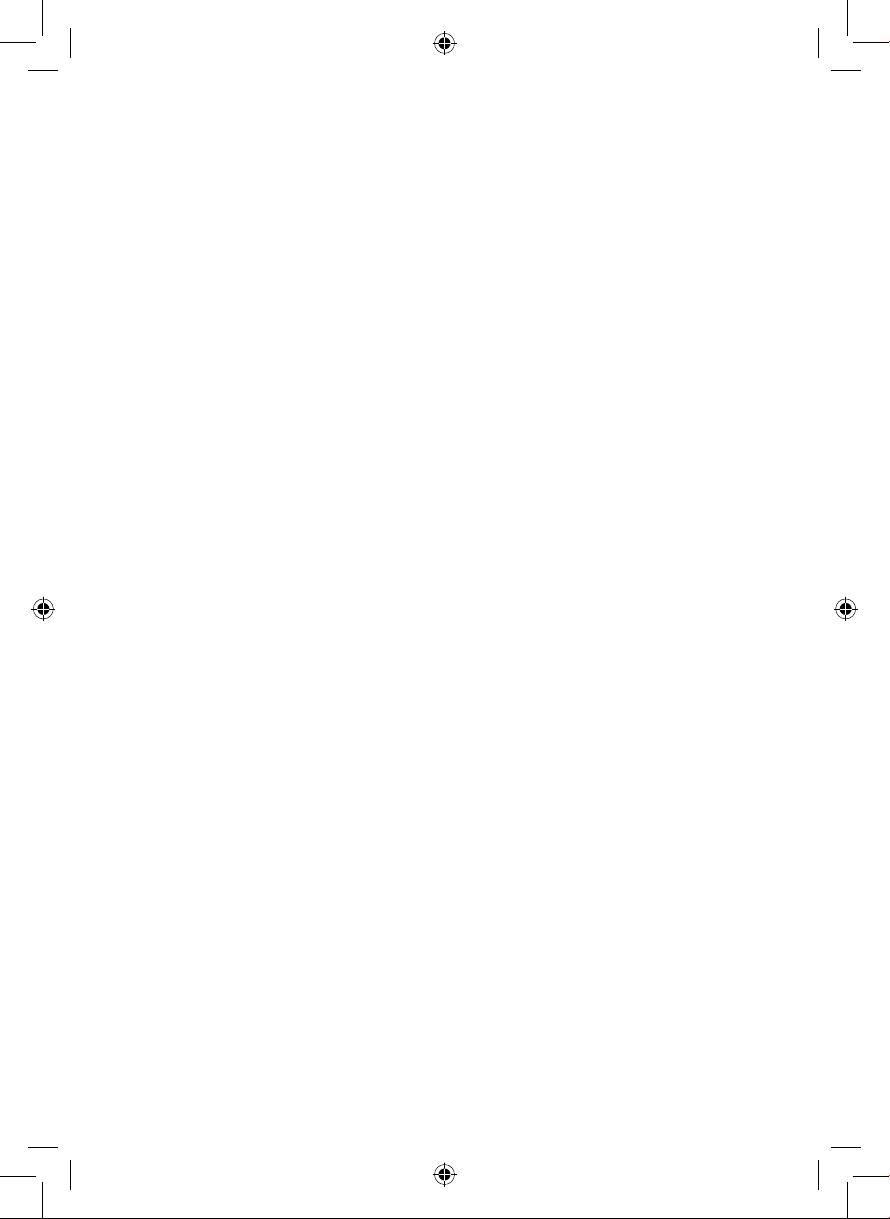
Page 3
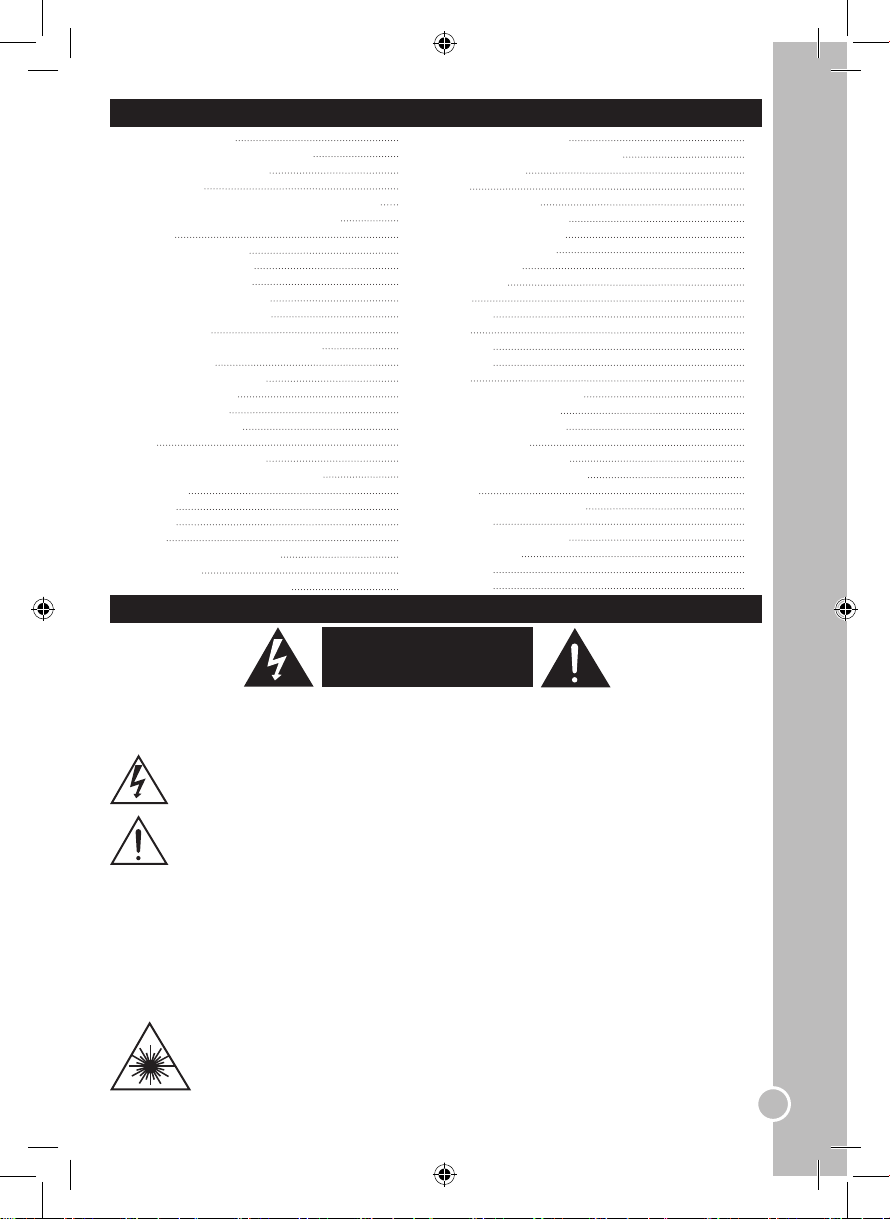
3
FRANÇAIS
Mise en marche/arrêt
Insertion et éjection d’un disque
Lecture/Pause
Arrêt
Précédent/Suivant
Balayage avant/arrière
Menu de lecture DVD
Modes de répétition
Répétition A-B
Sous-titres
Audio
Lecture au ralenti
Angle
Recherche
Afchage
Zoom
Réglages du menu DVD
Réglage du système
Réglage de la langue
Réglages audio
Réglage Dolby Digital
Fonctions DVD spéciales
INTRO
Mode de programmation
CD photo
Problème et solutions
Spécications
Entretien
Garantie
Mesures de sécurité
Instructions relatives à la sécurité
Description de l’écran LCD
Télécommande
Mise en place des piles de la télécommande
Distance effective de la télécommande
Installation
Déballage de l’appareil
Installation du téléviseur
Connexion de l’antenne
Connexion à un ordinateur
Connexion à l’alimentation
Types de disque
Maniement et entretien des disques
Codes régionaux
Fonctions des touches TV
Mise en marche/arrêt
Réglage du volume
Sélection des chaînes
Rappel
Sélection du mode source
Menus des réglages de l’écran LCD
Effet d’image
Effet audio
Menu LCD
Mode TV
Modes SCART/AV/S-VIDEO
Mode PC-RGB
Fonctions des touches DVD
TABLES DES MATIERES
MESURES DE SECURITE
MISE EN GARDE : AFIN DE RÉDUIRE LES RISQUES D’ÉLECTROCUTION, NE PAS ENLEVER LE
COUVERCLE (NI L’ARRIÈRE). NE CONTIENT AUCUNE PIÈCE POUVANT ÊTRE RÉPARÉE NI
REMPLACÉE PAR L’UTILISATEUR. CONFIER TOUTE RÉPARATION À UN TECHNICIEN QUALIFIÉ.
TENSION DANGEREUSE :
Les symboles de l’éclair et de la pointe de èche dans un triangle permettent d’alerter l’utilisateur
de la présence de « tension dangereuse » non isolée à l’intérieur de l’appareil, ce qui constitue un
risque d’électrocution.
ATTENTION :
Le point d’exclamation à l’intérieur du triangle permet d’alerter l’utilisateur de la présence
d’instructions d’opération et d’entretien importantes accompagnant le produit.
Les symboles au dos du produit signient :
AVERTISSEMENT:
• An de réduire tout risque d’incendie ou de choc électrique, n’exposez pas cet appareil à la pluie ou à
l’humidité.
• N’exposez pas cet appareil à des gouttes d’eau ou à des éclaboussures et ne placez aucun objet rempli de
liquide, tel un vase, sur l’appareil.
• La prise d’alimentation est utilisée comme système de déconnexion et doit toujours être facilement accessible.
• An de déconnecter complètement l’appareil de l’électricité, la prise d’alimentation doit être déconnectée de la
prise électrique.
MISE EN GARDE
RISQUE D’ÉLECTROCUTION
NE PAS OUVRIR
SECURITE CONCERNANT LE LASER
Cet appareil utilise un système de rayon laser optique dans le mécanisme CD, conçu avec
des protections intégrées. Ne tentez pas de démonter l’appareil, référez-vous à un personnel
qualié. Une exposition à ce rayon lumineux laser invisible peut être dangereuse pour les yeux.
CE PRODUIT LASER EST DE CLASSE 1. L’UTILISATION DE COMMANDES OU DE
REGLAGES AINSI QUE L’EXECUTION DE PROCEDURES AUTRES QUE CELLES
SPECIFIEES DANS CE DOCUMENT PEUVENT ENTRAINER UNE EXPOSITION A DES
RADIATIONS DANGEREUSES.
DANGER
3
4
4
5
5
6
6
6
6
6
6
6
6
7
7
7
7
7
7
7
8
8
8
8
8
8
9
9
10
10
10
10
10
10
10
10
10
11
11
11
11
11
11
11
11
11
11
12
12
13
13
13
13
13
14
14
14
14
Page 4
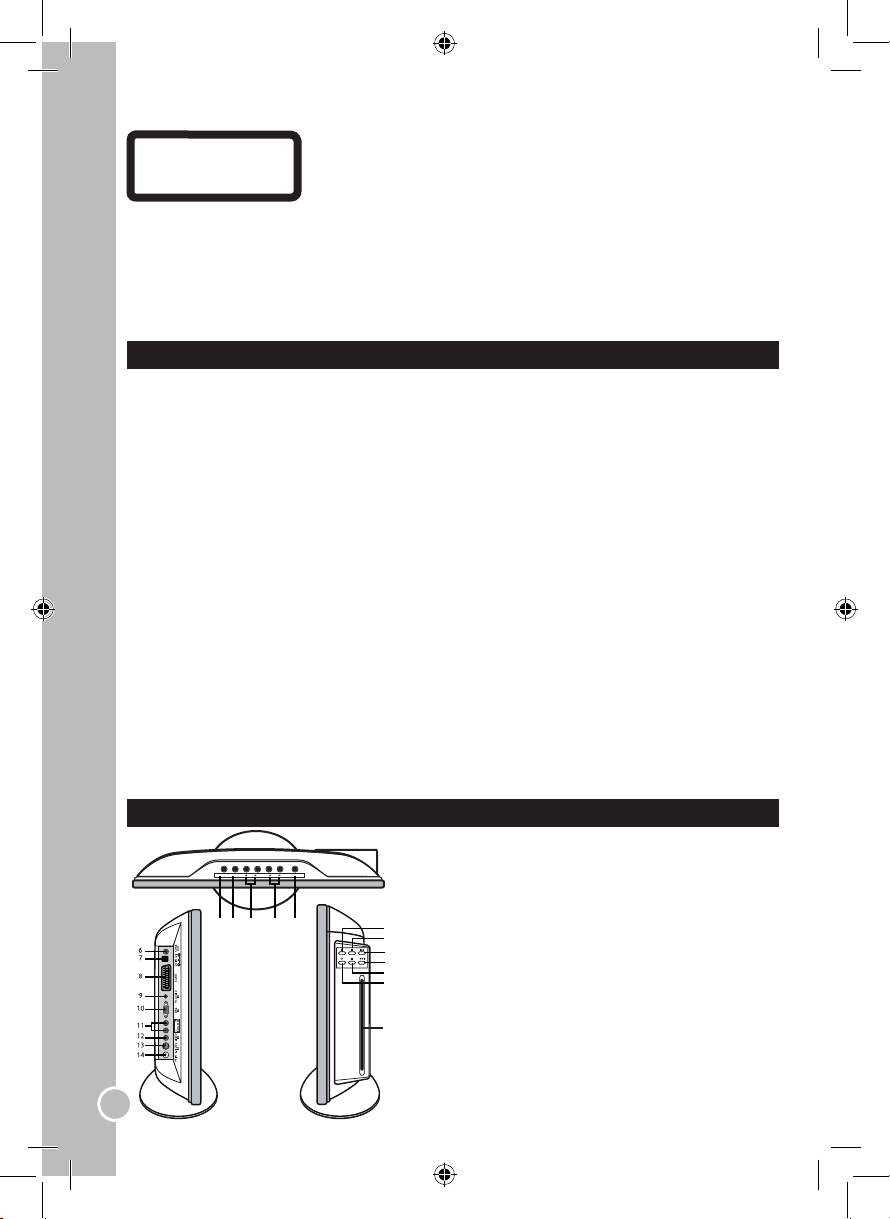
4
FRANÇAIS
Des radiations laser invisibles peuvent se produire lors de l’ouverture du lecteur et lorsque le système de
fermeture est défectueux. Evitez toute exposition directe au rayon laser.
CLASSE 1 – PRODUIT LASER
Fabriqué sous licence de Dolby Laboratories. « Dolby », ”Pro Logic” et le symbole du double-D sont des
marques déposées de Dolby Laboratories. Travaux condentiels non publiés. © 1992-1997 Dolby
Laboratories, lnc. Tous droits réservés.
Ce produit comporte une technologie de protection des droits d’auteur qui est protégée par des brevets
déposés aux Etats-Unis et dans d’autres pays, incluant les numéros de brevet 5 315 448 et 6 836 549 et par
d’autres droits de propriété intellectuelle. L’utilisation de cette technologie de protection des droits d’auteur
Macrovision dans le produit doit être autorisée par Macrovision. Tout acte d’ingénierie concourante ou
démontage est interdit.
CLASS 1
LASER PRODUCT
INSTRUCTIONS RELATIVES A LA SECURITE
1. Lisez ces instructions.
2. Conservez ces instructions.
3. Suivez toutes les instructions.
4. Prenez en compte les avertissements.
5. N’utilisez pas cet appareil près de l’eau.
6. Nettoyez-le seulement avec un chiffon doux.
7. Ne bloquez aucune ouverture de ventilation. Procédez à l’installation selon les instructions.
8. N’installez pas cet appareil près de sources de chaleur telles que plinthes électriques, cuisinières, ou
autres (même les amplicateurs).
9. Ne tentez pas d’outrepasser la mesure de sécurité de la che polarisée ou de la prise de terre. Une
che polarisée deux broches, dont l’une est plus large que l’autre. Une che avec une prise de terre
possède deux broches plates et une troisième broche ronde pour la prise de terre. La broche plus large
et la troisième broche constituent des mesures de sécurité importantes visant à vous protéger. Si vous
ne parvenez pas à insérer complètement la prise dans la prise électrique murale, contactez votre
électricien pour remplacer la prise murale obsolète.
10. Le câble d’alimentation doit être mis en place de sorte qu’on ne marche pas dessus ou qu’il soit
écrasé particulièrement à l’endroit de la prise, à l’endroit où il est branché et à l’endroit d’où il sort de
l’appareil.
11. Utilisez uniquement les pièces détachées/accessoires spéciés par le fabricant.
12. Débranchez cet appareil durant les orages ou lorsqu’il n’est pas utilisé durant une longue période.
13. Référez-vous à un personnel qualié pour toute réparation. Une réparation sera nécessaire si
l’appareil est endommagé d’une manière ou d’une autre, si le câble d’alimentation ou la prise est
endommagé(e), si un liquide s’est déversé ou si des objets sont tombés dans l’appareil, si l’appareil
a été exposé à la pluie ou à l’humidité, ou s’il a subi une chute.
14. Ne surchargez pas la prise électrique. Utilisez uniquement la source d’alimentation comme indiqué.
15. Utilisez les pièces de rechange spéciées par le fabricant.
16. Vous ne pouvez installer le produit au mur que si cela est recommandé par le fabricant. Suivez les
méthodes indiquées dans le guide d’utilisation.
17. Après toute révision ou réparation effectuée sur ce produit, demandez au technicien de procéder à une
vérication de sécurité.
A
1. Touche INPUT
(source)
2. Touche MENU
3. Touches VOL+/-
4. Touches CH+/-
5. Touche STANDBY
(marche/arrêt)
INPUT MENU VOL CH. STAND BY
1 2 3 4 5
A
B
C
DESCRIPTION DE L’ECRAN LCD
B
6. Sortie COAX OUT
(sortie coaxiale)
7. Entrée DC 12V
8. Prise péritel
9. Entrée audio PC
10. Entrée VGA
11. Entrées audio gauche et droite
12. Entrée vidéo
13. Entrée S-vidéo
14. Entrée RF (antenne)
C
15. Touche d’éjection
16. Touche Stop
17. Touche Précédent
18. Touche Suivant
19. Touche Pause
20. Touche Lecture
21. Lecteur DVD
15
16
17
18
19
20
21
Page 5
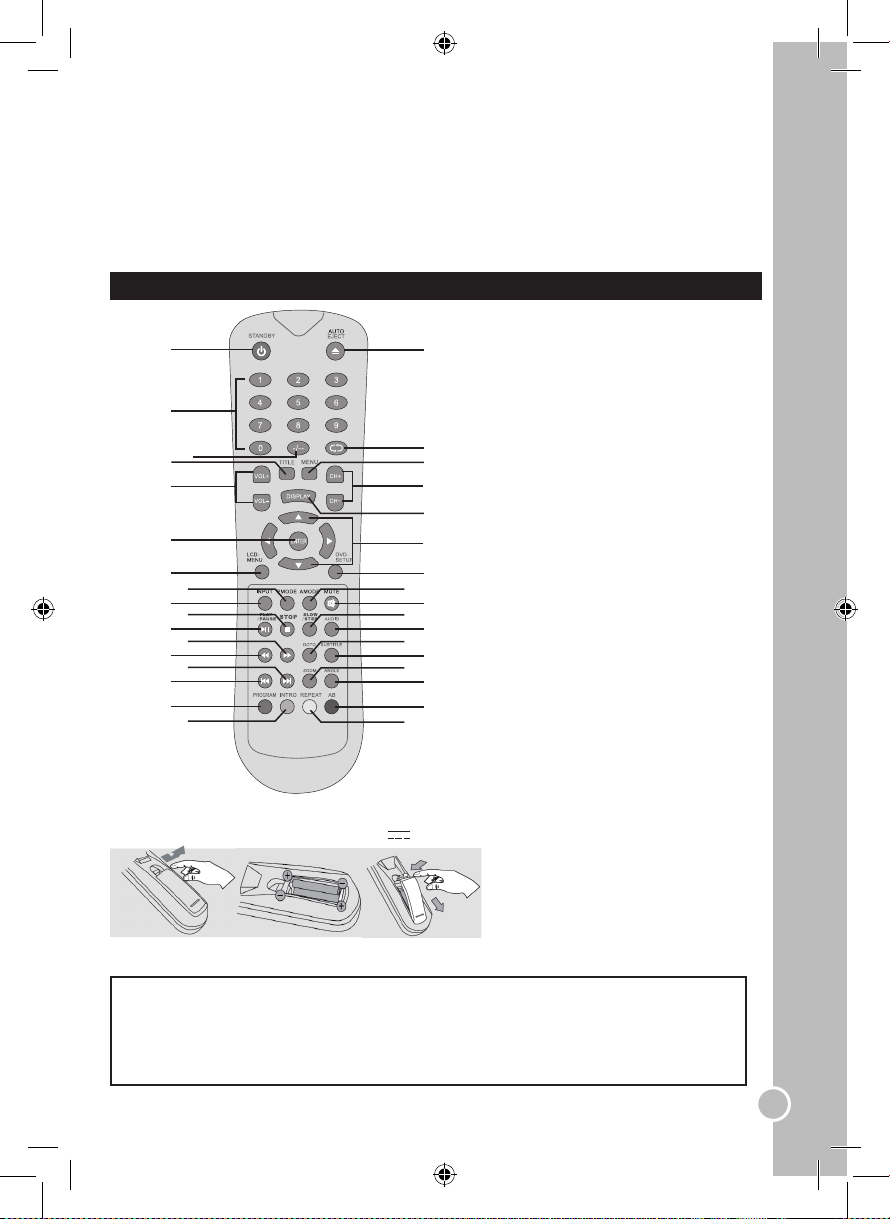
5
FRANÇAIS
PRECAUTIONS A PRENDRE EN MODE PAUSE
Une image xe peut endommager de façon permanente votre écran LCD.
• Ne laissez pas d’image xe afchée sur l’écran LCD pendant plus de 2 heures. Cela peut provoquer un
phénomène d’image persistante ou « brûlure d’écran ». Pour éviter les images persistantes, réduisez le
niveau de luminosité et de contraste de l’écran quand vous utilisez la fonction Pause.
• Regarder l’écran LCD en format 16 :9 pendant une trop longue période de temps peut provoquer
l’apparition de traces sur le haut, le bas et le centre de l’écran. Lire un DVD ou utiliser une console de
jeu vidéo peut également avoir le même effet. Les dommages en résultant ne sont pas couverts par la
garantie.
• Les images xes de jeux vidéo ou de PC peuvent, au bout d’une certaine période de temps, provoquer
l’apparition d’images rémanentes partielles. Pour prévenir cet effet, réduisez la luminosité et le contraste
de l’écran quand vous utilisez la fonction Pause.
TELECOMMANDE
1. Touche STANDBY
2. Touches numériques
3. Touche des chaînes +10/2
4. Touche TITRE
5. Touches VOL+/VOL-
6. Touche ENTER
7. Touche LCD-MENU (menu LCD)
8. Touche PMODE (mode image)
9. Touche INPUT (source)
10. Touche STOP
11. Touche PLAY/PAUSE (lecture/pause)
12. Touche Balayage avant
13. Touche Balayage arrière
14. Touche Suivant
15. Touche Précédent
16. Touche PROGRAM (programme)
17. Touche INTRO (introduction)
18. Touche AUTO EJECT (éjection)
19. Touche RAPPEL
20. Touche MENU
21. Touches CH+/CH-
22. Touche DISPLAY (afchage)
23. Touches directionnelles
24. Touche DVD-SETUP (réglages DVD)
25. Touche AMODE (mode audio)
26. Touche MUTE (sourdine)
27. Touche SLOW/STEP (lecture ralentie)
28. Touche AUDIO
29. Touche GOTO (accès direct)
30. Touche SUBTITLE (sous-titres)
31. Touche ZOOM
32. Touche ANGLE
33. Touche AB (répétition A-B)
34. Touche REPEAT (répétition)
Mise en place des piles de la télécommande
1. Ouvrez le couvercle du compartiment des piles situé à l’arrière de la télécommande.
2. Insérez 2 piles de type AAA/LR03 de 1.5V comme illustré et replacez le couvercle des piles.
Une corrosion, une oxydation, une fuite des piles ou toute autre dégradation de cette nature
annulera la garantie.
Ne pas recharger les piles non rechargeables. Retirer les accumulateurs du jeu avant de les
recharger. Ne charger les accumulateurs que sous la surveillance d’un adulte. Ne pas mélanger
différents types de piles ou accumulateurs, ou des piles et accumulateurs neufs et usagés. Les piles
et accumulateurs doivent être mis en place en respectant la polarité. Les piles et accumulateurs
usagés doivent être enlevés du jouet. Les bornes d’une pile ou d’un accumulateur ne doivent pas
être mises en court-circuit. Ne pas jeter les piles au feu. Retirer les piles en cas de non utilisation
prolongée. Ce jeu doit être alimenté avec les piles spéciées seulement.
ATTENTION : si le produit présente un mauvais fonctionnement ou subit des décharges
électrostatiques, enlevez puis remettez les piles.
1
2
3
4
5
6
7
8
9
10
11
12
13
14
15
17
16
18
19
21
23
24
25
26
27
28
29
30
31
32
34
33
20
22
Page 6
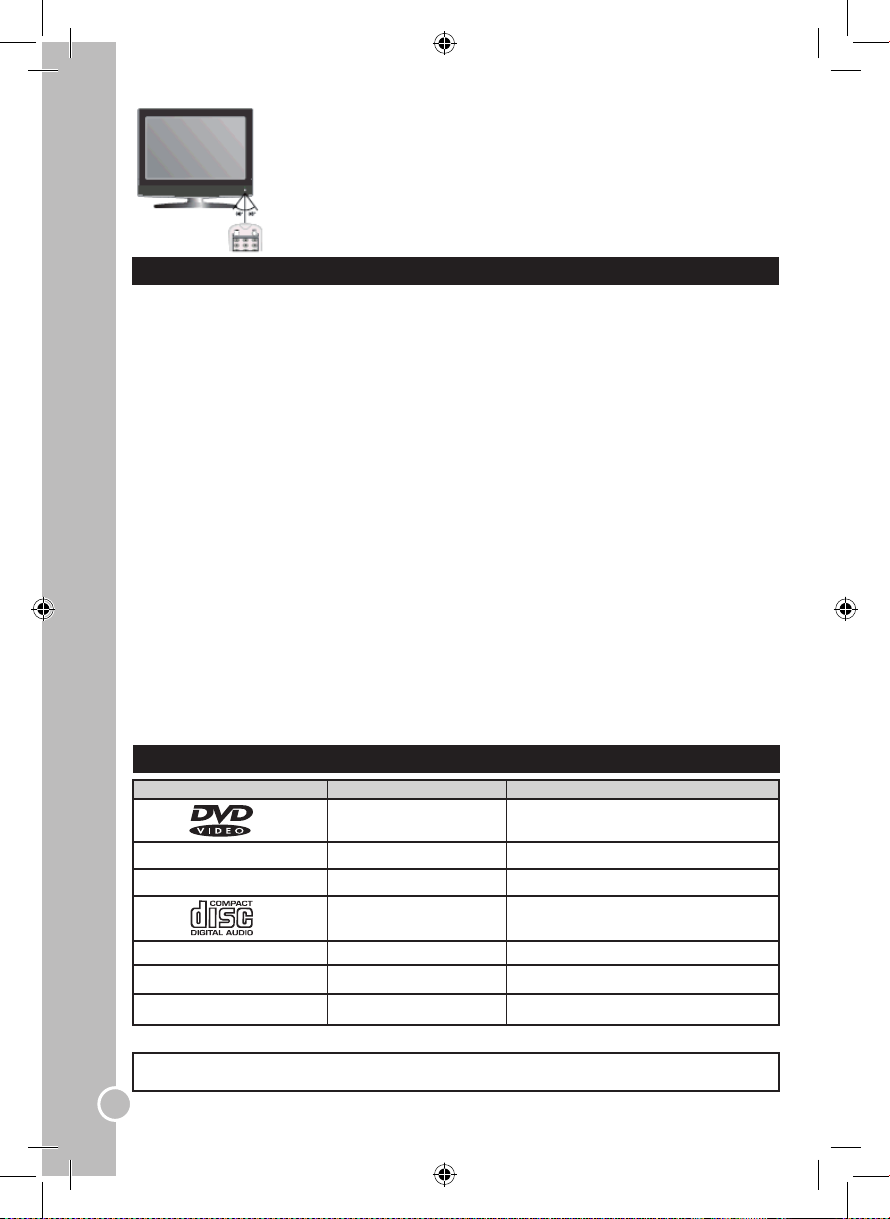
6
FRANÇAIS
Distance effective de la télécommande: environ 7 mètres.
Note: des obstacles placés entre le capteur de l’écran LCD et la télécommande
peuvent bloquer ou affaiblir les signaux entre les deux unités et provoquer un
mauvais fonctionnement de la télécommande. L’exposition du capteur de l’écran
LCD à la lumière directe du soleil, à une lampe incandescente, une lampe
uorescente ou toute autre source de lumière excessive peut également nuire au
bon fonctionnement de la télécommande.
INSTALLATION
Déballage de l’appareil
Lors du déballage, assurez-vous que les pièces suivantes soient incluses :
1 écran LCD avec lecteur DVD intégré
1 télécommande
2 piles de type AAA/LR03
1 adaptateur secteur
1 mode d’emploi
AVERTISSEMENT : Tous les matériaux d’emballage, comme le scotch, les feuilles en plastique, les
celles et les étiquettes ne font pas partie du téléviseur et doivent être jetés.
Installation du téléviseur
Placez l’appareil sur une surface solide, horizontale, sans vibrations. L’écran LCD ne doit pas être sujet à
des vibrations ou à des chocs. Veuillez observer les conditions indiquées dans les instructions de sécurité.
Vous pouvez contrôler votre écran LCD en utilisant les touches situées sur le côté droit et au dessus de
l’écran, ou ceux de la télécommande. Les terminaux sur le côté gauche fournissent toutes les connexions
dont vous aurez besoin pour connecter d’autres équipements à votre écran.
Connexion de l’antenne
Pour connecter le téléviseur à l’antenne de votre domicile ou à un système de câble, connectez un câble à
double protection à la prise d’antenne située sur le côté gauche de l’écran.
Connexion à un ordinateur
Vous pouvez utiliser votre écran LCD comme un moniteur/haut-parleur pour votre ordinateur en
connectant son interface S-Vidéo ou VGA standard et l’interface vidéo/audio du PC.
Connexion à l’alimentation
Ne connectez pas le téléviseur à l’alimentation avant d’avoir effectuer toutes les autres connexions.
Insérez la prise du téléviseur dans une prise d’alimentation (CA 220-240V~50Hz) proche de l’endroit où
vous avez installé l’appareil.
TYPES DE DISQUE
Super VCD (MPEG2)
VCD (MPEG1)
HD-CD
MP3/JPEG
DivX
Types de disque Diamètre Durée
Simple face : 120mn environ
Double face : 240mn environ
45mn environ
74mn environ
74mn environ
74mn environ
600mn environ
74mn environ
12cm
12cm
12cm
12cm
12cm
12cm
12cm
Note : Le lecteur DVD est également compatible avec les DVD-R, CD-R et les CD-RW.
AVERTISSEMENT : N’INSEREZ PAS DE DISQUE DE 8CM DE DIAMETRE. VOUS RISQUEZ
D’ENDOMMAGER LE SYSTEME !
Page 7
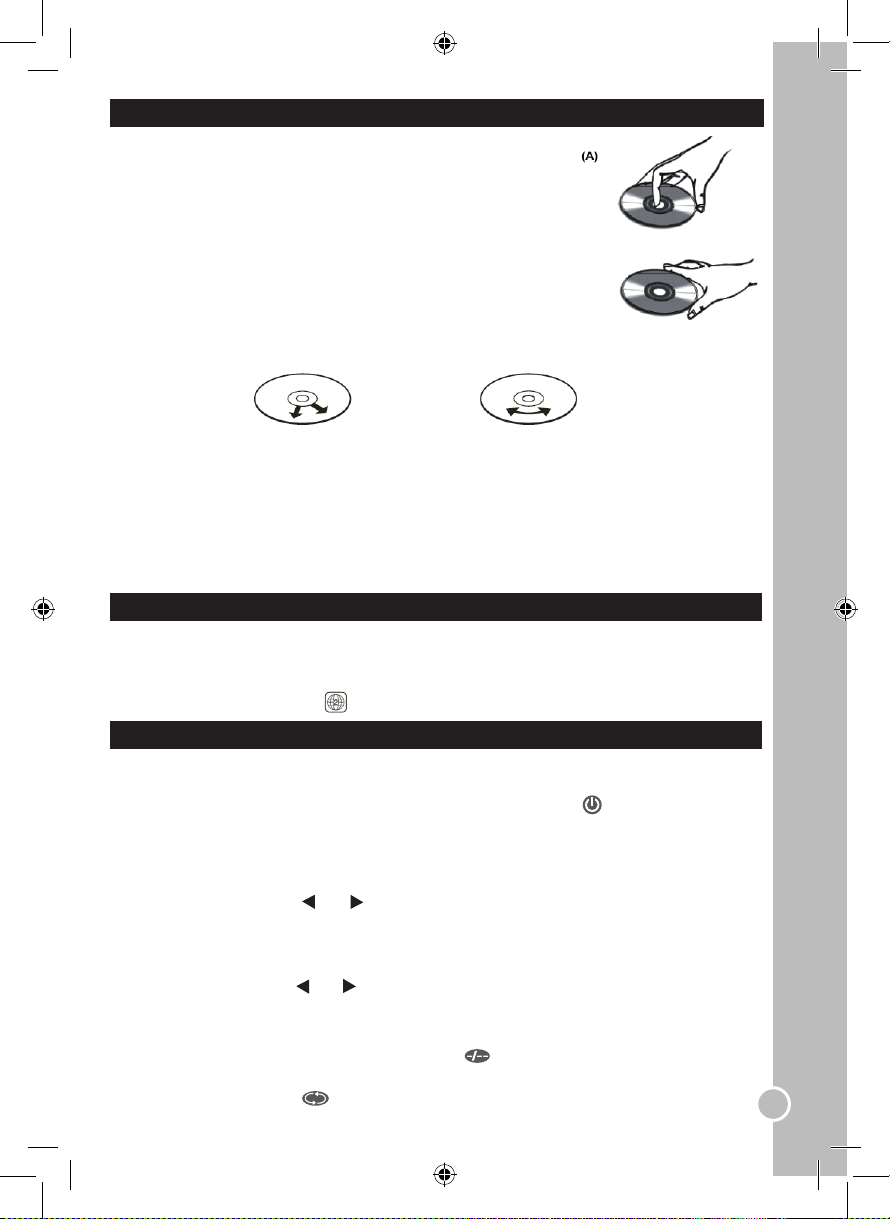
7
FRANÇAIS
Comme il est d’usage que les lms DVD soient mis sur le marché à différents moments dans différentes
régions du monde, tous les lecteurs possèdent des codes régionaux et le disque peut comporter un code
régional optionnel. Si vous insérez un disque comportant un code régional différent de celui de votre
lecteur, le disque ne fonctionnera pas et devra être enlevé du lecteur.
Le code régional de ce lecteur est (Japon, Europe, Afrique du Sud, Moyen-Orient).
MANIEMENT ET ENTRETIEN DES DISQUES
Si la surface est salie (B)
Essuyez doucement avec un chiffon souple, humidié (avec de l’eau seulement).
Lorsque vous nettoyez les disques, essuyez-les toujours en partant du centre vers les bords extérieurs. Si
vous essuyez les disques par mouvements circulaires, cela pourrait provoquer des griffures qui causeront
des bruits.
Si un disque est transporté d’un endroit froid à un environnement chaud, de la buée peut se former sur le
disque.
Essuyez cette buée avec un chiffon souple, sec, sans peluches avant d’utiliser le disque.
Rangement incorrect des disques
Vous pouvez abîmer les disques si vous les gardez dans les endroits suivants :
• Lieux exposés à la lumière directe du soleil.
• Lieux humides ou poussiéreux
• Lieux directement exposés à une source de chaleur ou un appareil de chauffage.
Précautions d’emploi (A)
• Tenez le disque par ses côtés, ainsi la surface ne sera pas salie par des
empreintes de doigts. Empreintes, saleté et griffures peuvent provoquer
des sauts et distorsions.
• N’écrivez rien sur l’étiquette avec un crayon bille ou tout autre ustensile
d’écriture.
• N’utilisez pas de produits nettoyants, essence, dissolvant, liquides de
prévention antistatique ou tout autre solvant.
• Faîtes bien attention à ne pas faire tomber ou plier le disque.
• N’insérez pas plus d’un disque dans le lecteur.
• Assurez-vous de ranger le disque dans sa pochette de rangement lorsqu’il
n’est pas utilisé.
Correct
Incorrect
CODES REGIONAUX
FONCTIONS DES TOUCHES TV
Mise en Marche / Arrêt
Une fois branché à l’alimentation, l’écran LCD se met automatiquement en mode de veille (l’indicateur
d’alimentation est rouge).
1. Appuyez sur la touche STANDBY de l’écran LCD ou sur la touche STANDBY de la télécommande pour
allumer le téléviseur.
2. L’indicateur d’alimentation devient vert puis, après quelques secondes, l’écran s’allume.
3. Appuyez à nouveau sur l’une des touches STANDBY pour remettre l’écran en mode de veille.
Note : l’appareil entrera automatiquement en mode de veille après quelques minutes d’inactivité.
Réglage du volume
1. Appuyez sur les touches VOL /VOL de l’écran LCD ou sur les touches VOL+/VOL- de la
télécommande pour augmenter ou diminuer le volume.
2. Pour désactiver complètement le volume, appuyez sur la touche MUTE de la télécommande.
3. Appuyez de nouveau sur la touche MUTE ou sur une touche de volume pour réactiver le son.
Sélection des chaînes
1. Appuyez sur les touches CH /CH de l’écran LCD ou sur les touches CH+/CH- de la télécommande
pour faire permuter les chaînes vers le haut ou vers le bas.
2. Les touches numériques sur la télécommande peuvent être utilisées pour entrer directement le numéro de
la chaîne:
• Pour un numéro d’un seul chiffre, entrez simplement le numéro désiré.
• Pour un numéro de deux chiffres, appuyez sur la touche , puis entrez le numéro de la chaîne.
Rappel
Appuyez sur la touche RAPPEL pour basculer entre la dernière chaîne regardée et celle que vous êtes
en train de regarder.
(B)
Page 8
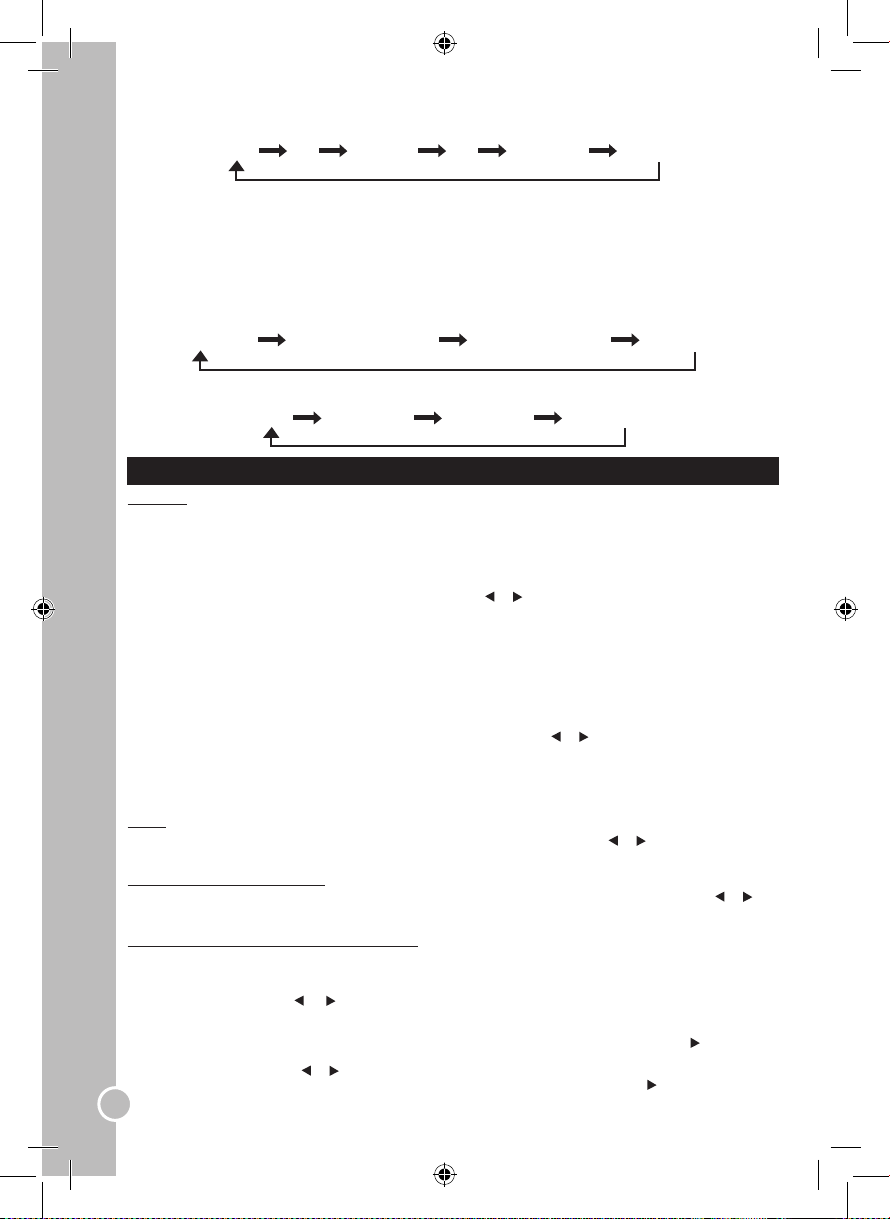
8
FRANÇAIS
DVD TV SCART AV S-VIDEO PC-RGB
Note : assurez-vous que tous les câbles audio/vidéo sont connectés.
Menus des réglages de l’écran LCD
En mode DVD, TV, SCART, AV, S-VIDEO ou PC-RGB, appuyez de manière répétée sur la touche
LCD-MENU pour accéder aux différents menus des réglages : « MENU TV », « MENU AUDIO »,
« MENU VIDEO », « MENU GENERAL », « MENU PC » (pour plus d’informations, reportez-vous à la
section « MENU LCD » p.8).
Effet d’image (bouton PMODE)
Appuyez de façon répétée sur la touche PMODE pour sélectionner un effet d’image comme suit :
STANDARD TEINTE CHAUDE TEINTE FROIDE PERSONNEL
Effet audio (bouton AMODE)
Appuyez de façon répétée sur la touche AMODE pour sélectionner un effet audio comme suit :
VOIX MUSIQUE THEATRE PERSONNEL
Sélection du mode source (DVD/TV/SCART/AV/S-VIDEO/PC-RGB)
Appuyez sur la touche INPUT de l’écran LCD ou de la télécommande pour permuter entre les différents
modes comme indiqué ci-dessous :
MENU LCD
Mode TV
Appuyez de manière répétée sur la touche INPUT de l’écran LCD ou de la télécommande pour régler la
source vidéo sur «TV».
Menu vidéo
1. Appuyez sur la touche LCD-MENU pour accéder au « MENU VIDEO».
2. Utilisez les touches▲et▼pour sélectionner l’option désirée : « LUMIERE », « CONTRASTE »,
« COULEUR », « NETTETE ». Appuyez sur les touches et pour sélectionner le niveau désiré
(de 0 à 100).
3. Une fois vos réglages terminés, appuyez sur la touche LCD-MENU de manière répétée pour sortir du
menu.
Note : après quelques secondes d’inactivité, vous sortirez automatiquement du menu.
Menu audio
1. Appuyez sur la touche LCD-MENU de manière répétée pour accéder au « MENU AUDIO ».
2. Utilisez les touches▲et▼pour sélectionner l’option désirée : « VOLUME », « BALANCE »,
« PRE.AUDIO » (réglage des effets sonores « PERSONNEL », « VOIX », « MUSIQUE » ou
« THEATRE »), « AIGUS », « GRAVES ». Appuyez sur les touches et pour effectuer les réglages.
3. Une fois vos réglages terminés, appuyez sur la touche LCD-MENU de manière répétée pour sortir du
menu.
Note : après quelques secondes d’inactivité, vous sortirez automatiquement du menu.
Menu TV
Canal
Le numéro de la chaîne visionnée actuellement est afché. Utilisez les touches et pour changer la
chaîne.
Système audio (« SYSTEME »)
Utilisez les touches▲et▼pour sélectionner l’option « SYSTEME », puis appuyez sur les touches et
pour sélectionner le système audio de l’écran LCD (« I », « BG » ou « DK »).
Sauter une chaîne (« PASSER » et « SWAP »)
1. Utilisez les touches ▲et▼pour sélectionner l’option « PASSER ». Cette option vous permet de sauter
la chaîne que vous visionnez actuellement quand vous naviguez à travers les programmes à l’aide des
touches CH+ et CH-.
2. Appuyez sur les touches ou pour sélectionner « OUI » ou « NON » et activer ou désactiver le saut
de la chaîne.
OU
3. Utilisez les touches▲et▼pour sélectionner l’option « SWAP », puis appuyez sur la touche pour
afcher le menu « SWAP ».
4. Utilisez les touches▲, ▼, et pour régler la chaîne à passer.
5. Utilisez les touches ▲et▼pour sélectionner « SWAP », puis appuyez sur la touche pour conrmer
votre choix et revenir au « MENU TV ».
Page 9
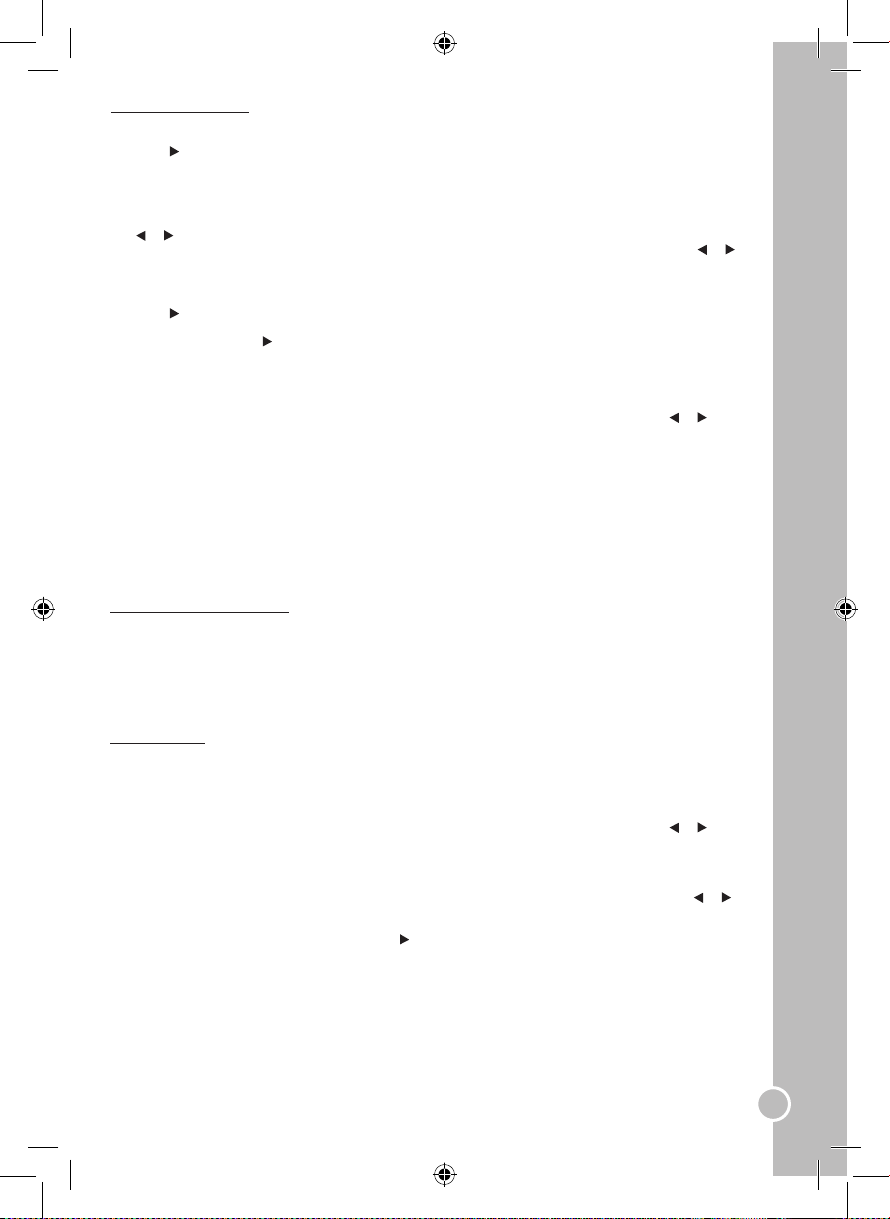
9
FRANÇAIS
Réglages des chaînes
Recherche automatique des chaînes TV
1. Utilisez les touches▲et▼pour sélectionner l’option « RECHERCHE AUTO », puis appuyez sur la
touche pour lancer la recherche automatique des chaînes.
Note: pour annuler la procédure de balayage automatique, vous pouvez appuyer à tout moment sur la
touche LCD-MENU.
2. Si l’image des chaînes reçues n’est pas claire (cela peut être dû à des interférences), dans le
« MENU TV » :
• Utilisez les touches▲et▼de la télécommande pour sélectionner « AFC » puis appuyez sur les touches
et pour choisir « NON ».
• Utilisez les touches▲et▼pour sélectionner « REGLAGE FIN » puis appuyez sur les touches et
pour afner la réception de la chaîne jusqu’à ce que l’image devienne nette.
Recherche manuelle des chaînes TV
1. Utilisez les touches▲et▼pour sélectionner l’option « RECHERCHE MANUELLE », puis appuyez sur la
touche pour commencer la procédure de réglage manuel des chaînes.
2. Utilisez les touches▲et▼ pour sélectionner une direction de recherche (« BAS » ou « HAUT »), puis
appuyez sur la touche pour lancer la recherche.
Note: pour annuler la procédure de recherche manuelle, vous pouvez appuyer à tout moment sur la
touche LCD-MENU.
Menu Général
1. Appuyez sur la touche LCD-MENU de manière répétée pour accéder au « MENU GENERAL ».
2. Utilisez les touches▲et▼pour sélectionner l’option désirée, puis appuyez sur les touches et pour
effectuer les réglages :
• « LANGUE » : réglage de la langue d’afchage.
• « ECRAN BLEU » : pour activer ou désactiver le fond d’écran bleu.
• « FILTRE VIDEO » : réglage du niveau du ltre vidéo entre « NON » (désactivé), « LOW » (bas),
« MID » (moyen) et « HIGH » (élevé).
• « SOURCE ENTREE » : réglage de la source d’entrée vidéo entre « DVD », « TV », « SCART »,
« AV », « S-VIDEO » ou « PC-RGB ».
• « DORMIR »: pour programmer une mise en veille automatique (délai entre 0 et 240 minutes).
• « INITIALISATION » : pour faire revenir tous les réglages aux valeurs par défaut.
3. Une fois vos réglages terminés, appuyez sur la touche LCD-MENU de manière répétée pour sortir du
menu.
Note : après quelques secondes d’inactivité, vous sortirez automatiquement du menu.
Modes SCART/AV/S-VIDEO
Appuyez de manière répétée sur la touche INPUT de l’écran LCD ou de la télécommande pour régler la
source vidéo sur « SCART», « AV » ou « S-VIDEO ».
Menu vidéo (identique au Menu vidéo du Mode TV)
Menu audio (identique au Menu audio du Mode TV)
Menu Général (identique au Menu général du Mode TV)
Mode PC-RGB
Appuyez de manière répétée sur la touche INPUT de l’écran LCD ou de la télécommande pour régler la
source vidéo sur « PC-RGB».
Menu PC
1. Appuyez sur la touche LCD-MENU de manière répétée pour accéder au « MENU PC ».
2. Utilisez les touches▲et▼pour sélectionner l’option désirée, puis appuyez sur les touches et pour
effectuer les réglages :
• « LUMIERE » : réglage de la luminosité de l’image.
• « CONTRASTE » : réglage du contraste de l’image.
• « TEMP. COULEUR » : réglage de la température de couleur entre « USER », « 9300K » ou
« 6500K ». Si vous choisissez « USER », un sous-menu s’ouvrira, utilisez les touches▲, ▼, et
pour effectuer les réglages pour le « ROUGE », le « VERT » et le « BLEU ». Appuyez sur ENTER
pour conrmer vos choix.
• « AUTO CONFIG » : appuyez sur la touche pour lancer une conguration automatique des
paramètres.
• « POSITION-H » : pour régler la position horizontale de l’image.
• « POSITION-V » : pour régler la position verticale de l’image.
• « PHASE » : pour améliorer la qualité de l’image.
• « HORLOGE » : pour réduire les interférences.
3. Une fois vos réglages terminés, appuyez sur la touche LCD-MENU de manière répétée pour sortir du
menu.
Note : après quelques secondes d’inactivité, vous sortirez automatiquement du menu.
Menu audio (identique au Menu audio du Mode TV)
Menu Général (identique au Menu général du Mode TV)
Page 10
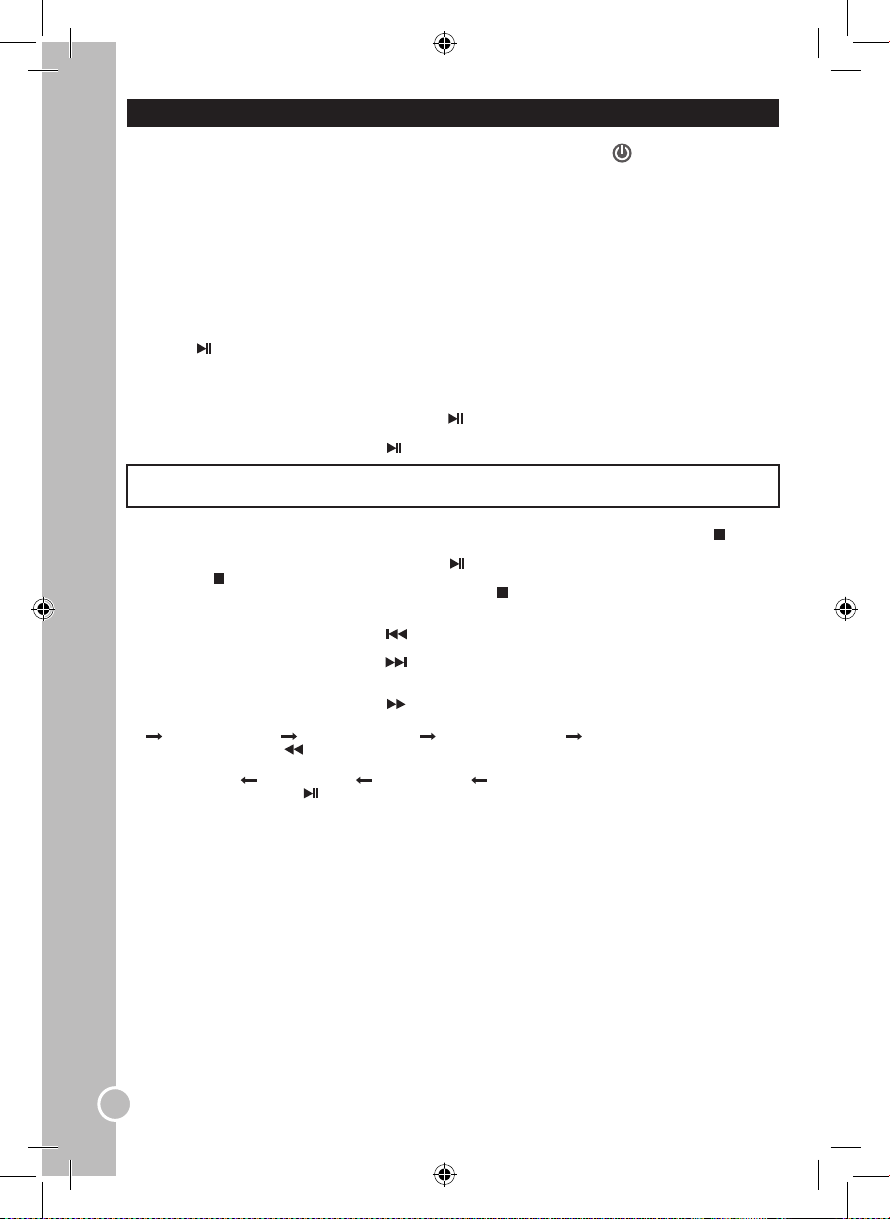
10
FRANÇAIS
FONCTIONS DES TOUCHES DVD
Mise en marche du DVD
1. Appuyez sur la touche STANDBY de l’écran LCD ou sur la touche STANDBY de la télécommande
pour allumer le téléviseur.
2. L’indicateur d’alimentation devient vert puis, après quelques secondes, l’écran s’allume.
3. Appuyez de manière répétée sur la touche INPUT de l’écran LCD ou de la télécommande pour régler
la source vidéo sur « DVD».
Insertion et éjection d’un disque
1. Insérez un disque avec la face imprimée orientée vers l’arrière de l’écran LCD dans l’emplacement
prévu à cet effet. Le disque se lancera automatiquement. Si c’est un disque DVD, la page du Menu/Titre
s’afchera. Si c’est un CD, la première plage se mettra automatiquement en lecture.
2. Pour éjecter le disque, appuyez sur la touche EJECT de l’écran LCD ou de la télécommande.
Note :
• Maniez le disque en le tenant par les bords sans toucher ses surfaces.
• Certains disques peuvent ne pas se lancer automatiquement. Vous devez alors appuyez sur la
touche de l’écran LCD ou de la télécommande.
• Faites attention à bien insérez le disque avec la face imprimée orientée devant vous. Dans le cas
contraire, vous risquez d’endommager l’appareil.
Lecture/pause
1. Pendant la lecture, appuyez une fois sur la touche de l’écran LCD ou de la télécommande pour mettre
en pause la lecture du disque.
2. Appuyez une nouvelle fois sur la touche pour reprendre la lecture.
Arrêt
1. Pendant la lecture, si vous désirez arrêter la lecture du disque, appuyez une fois sur la touche de
l’écran LCD ou de la télécommande.
2. Vous pouvez reprendre la lecture en appuyant sur . La lecture reprendra à l’endroit où vous avez
appuyé sur (Reprise de lecture).
3. Pour arrêter complètement le DVD, appuyez deux fois sur .
Précédent/Suivant
1. Durant la lecture, appuyez sur la touche pour retourner au début du chapitre ou de la plage
précédent(e).
2. Durant la lecture, appuyez sur la touche pour accéder au début du chapitre ou de la plage suivant(e).
Balayage Avant/Arrière
1. Durant la lecture, appuyez sur la touche de la télécommande pour balayer le disque vers l’avant.
Appuyez sur la touche de manière répétée pour changer la vitesse de recherche: « EN AVANT x 2 »
« EN AVANT x 4 » « EN AVANT x 8 » « EN AVANT x 20 » « PRODU. »(Lecture).
2. Appuyez sur la touche de la télécommande pour balayer le disque vers l’arrière. Appuyez sur la
touche de manière répétée pour changer la vitesse de recherche: « PRODU. »(Lecture)
« RECUL x 20 » « RECUL x 8 » « RECUL x 4 » « RECUL x 2 ».
3. Vous pouvez appuyer sur à tout moment pour revenir à une lecture normale.
Note : le son est désactivé pendant le balayage avant ou arrière.
Menu de lecture DVD
Appuyez sur la touche MENU durant la lecture pour aller directement ou retourner à la page du
Menu/Titre. Remarque : Cette fonction n’est disponible que pour un disque DVD.
Titre
1. Durant la lecture d’un DVD, appuyez sur la touche TITLE et utilisez les touches ▲/▼/◄/► pour
sélectionner un des titres du disque.
2. Appuyez sur la touche ENTER pour accéder au titre sélectionné.
Modes de répétition
Cette fonction est disponible pour les disques DVD et CD audio mais avec des effets différents.
1. Pour la lecture d’un disque DVD, appuyez une fois sur la touche REPEAT de la télécommande pour
répéter le chapitre en cours, deux fois pour répéter le titre en cours, et trois fois pour répéter le disque en
entier. Appuyez de manière répétée sur la même touche pour afcher « RÉPÉTER FER. » et
désactiver la fonction répétition.
2. Pour la lecture d’un disque CD, appuyez une fois sur la touche REPEAT pour répéter la plage en
cours et appuyez deux fois pour répéter le disque en entier (Répétition de toutes les plages).
ATTENTION : la fonction Pause peut endommager de manière permanente votre écran LCD.
Ne laissez pas l’écran en mode Pause pendant un trop long moment (voir p.5).
Page 11
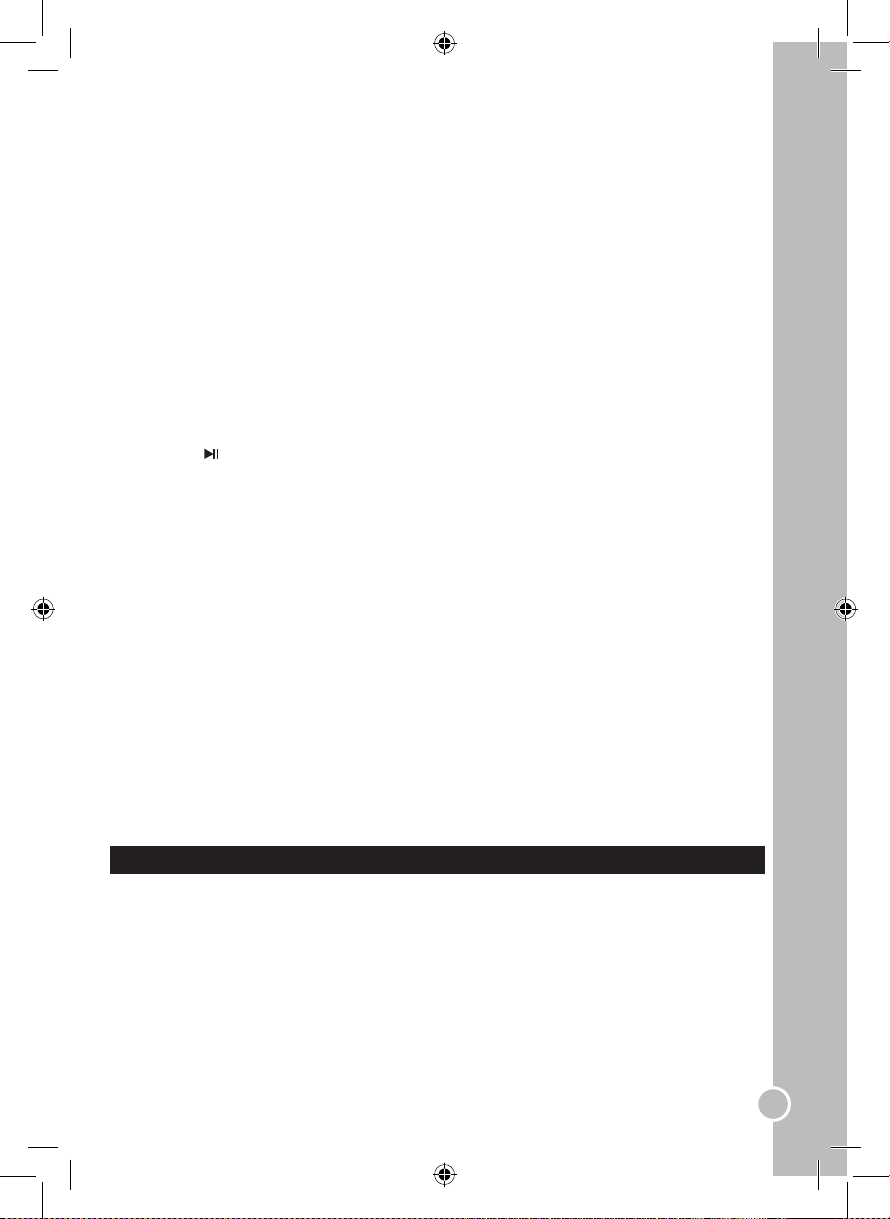
11
FRANÇAIS
Répétition A-B
Vous pouvez spécier une section à répéter en marquant le point de début et le point nal.
1. Appuyez une première fois sur la touche AB de la télécommande pour marquer le point de début (la
lecture continuera).
2. Appuyez une deuxième fois sur la touche AB pour marquer le point nal (la section sélectionnée sera
alors répétée automatiquement).
Note : si vous appuyez sur la touche AB pendant la répétition, cela désactivera le mode de répétition.
Sous-titres
Appuyez sur la touche SUBTITLE de la télécommande pour changer la langue de sous-titrage afchée sur
l’écran.
Note :
• Le nombre de langues de sous-titrage disponibles dépend du contenu du disque DVD.
• Cette fonction n’est disponible que pour les disques DVD et Super VCD.
Audio
1. Durant la lecture DVD, appuyez sur la touche AUDIO de la télécommande pour changer la langue
audio du disque DVD si le disque offre cette fonction.
2. Durant la lecture d’un CD audio, appuyez sur la touche AUDIO pour changer le canal audio entre
MONO L (Gauche), MONO R (Droite) et STEREO.
Lecture au ralenti
1. Appuyez sur la touche SLOW/STEP de la télécommande pour déclencher une lecture au ralenti.
2. Appuyez de manière répétée sur la même touche pour changer la vitesse de la lecture au ralenti :
« SF1/2 », « SF1/3 », « SF1/4 », « SF1/5 », « SF1/6 », « SF1/7 », « PRODU. »(Lecture).
3. Appuyez sur pour reprendre une lecture normale.
Note : le son est désactivé en mode lecture au ralenti.
Angle
Si un disque DVD contient des séquences lmées sous différents angles, les angles de vue peuvent être
sélectionnés.
Durant la lecture, appuyez sur la touche ANGLE de la télécommande de manière répétée pour sélectionner
l’angle de vue désiré.
Note : le nombre d’angles de vue dépend du disque.
Recherche
Vous pouvez accéder directement à un temps, une plage, un chapitre ou un titre spécique du disque.
1. Appuyez sur la touche GOTO de la télécommande.
2. Utilisez les touches ◄ ou►pour sélectionner le chapitre, le titre ou le temps désiré.
3. Utilisez les touches numériques pour entrer le numéro de chapitre, le titre ou le temps désiré, puis
appuyez sur la touche ENTER.
4. Le lecteur accèdera immédiatement au paramètre sélectionné.
Afchage
Appuyez une ou deux fois sur la touche DISPLAY de la télécommande pour afcher à l’écran des
informations concernant le disque visionné (type de disque, durée, langue audio, langue des
sous-titres…etc.). Appuyez de manière répétée sur la touche pour faire disparaître les informations.
Zoom
Cette fonction agrandit et réduit une image xe ou une image mobile. Appuyez sur la touche ZOOM de la
télécommande pour sélectionner les niveaux d’agrandissement : « ZOOM 2 », « ZOOM 3 », « ZOOM 4 »,
« ZOOM 1/2 », « ZOOM 1/3 », « ZOOM 1/4 », « ZOOM : FER » (désactivé).
Note : utilisez les touches directionnelles (▲/▼/◄/►) pour naviguer dans l’image.
REGLAGES DU MENU DVD
Pour accéder au menu des réglages du lecteur DVD intégré, appuyez sur la touche DVD-SETUP de la
télécommande quand vous êtes en mode DVD. Utilisez les touches ▲et▼ de la télécommande pour
sélectionner les options « CONFIG. SYST. », « CONFIG. LANGUE », « CONFIG. AUDIO » et « CONFIG.
NUMER. ».
Conguration système
Utilisez les touches ▲ et ▼ pour sélectionner « CONFIG. SYST ». Utilisez ensuite les touches
▲/▼/◄/►pour sélectionner les différentes options du menu.
Note: pour quitter le menu, sélectionnez “QUITTER MENU” et appuyez sur ENTER ou appuyez à tout
moment sur la touche DVD-SETUP.
Système TV
Si vous devez changer le réglage du système TV (dans le cas, par exemple, d’un déménagement dans un
autre pays etc.), vous devez sélectionner « NTSC », « PAL » (réglage par défaut) ou « AUTO ».
Page 12
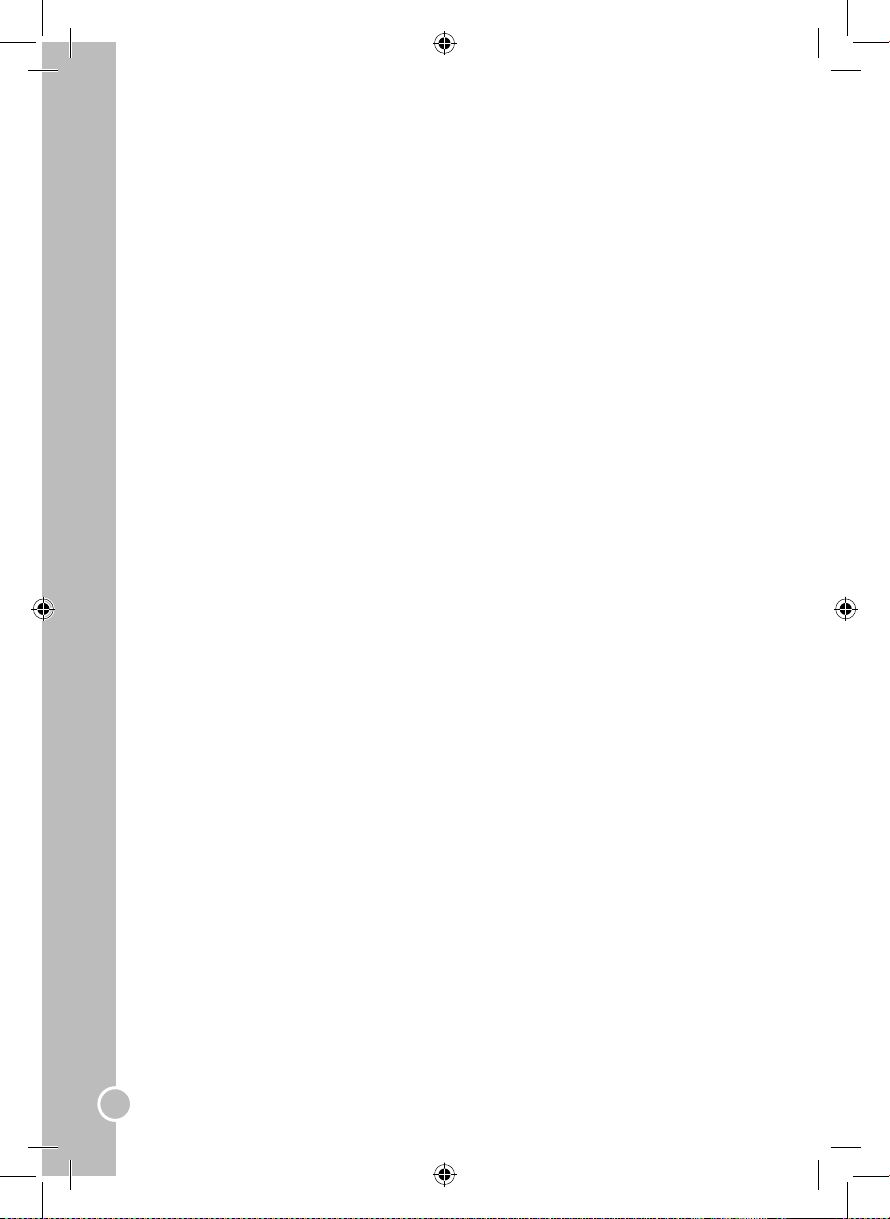
12
FRANÇAIS
Format afchage
Vous avez l’option de changer le format TV entre : « 4:3 PS » (Pan Scan) / « 4:3 LB (Letter Box) » / « 16:9 »
(Panoramique).
Code PIN
Cette option vous permet d’activer la fonction du contrôle parental.
1. Pour changer le mot de passe, entrez le code à l’aide des touches numériques de la télécommande (le mot
de passe par défaut est 0000) puis appuyez sur ENTER pour conrmer. L’icône du cadenas ouvert s’afche
à l’écran.
2. Entrez le nouveau mot de passe et appuyer sur ENTER. L’icône du cadenas fermé apparaît à l’écran pour
indiquer que le nouveau code a bien été enregistré. Quand la fonction « mot de passe » est activée, vous ne
pouvez pas sélectionner les différentes catégories de classement de l’option « NIVEAU ».
Niveau (contrôle parental)
La fonction de contrôle parental permet aux parents de contrôler l’accès à certains DVD dont le contenu est
jugé inapproprié. Les parents peuvent déterminer la catégorie de classement et bloquer automatiquement
l’accès au contenu d’un DVD. Il y a 8 catégories possibles. Pour utiliser la fonction de contrôle parental :
1. Sélectionnez l’option « CODE PIN », entrez le code de sécurité à 4 chiffres (par défaut, 0000) et
appuyez sur la touche ENTER pour déverrouiller l’accès aux différentes catégories de classement.
• Enfant : convient aux enfants.
• G : tout public.
• PG : accompagnement parental recommandé.
• PG-13 : accompagnement parental recommandé, lm déconseillé aux moins de 13 ans.
• PG-R : accompagnement parental fortement recommandé.
• R : les mineurs de moins de 17 ans doivent être accompagnés d’un adulte.
• NC-17 : interdit aux moins de 18 ans.
• Adulte : lm réservé à un public averti.
2. Sélectionnez l’option « CONTR PARENT. », puis utilisez les touches ▲et▼ pour choisir la catégorie désirée
et appuyez sur ENTER.
Par défaut (restaure les réglages par défaut)
Pour remettre toutes les options aux réglages d’usine, sélectionnez « RETABLIR », puis, appuyez sur la touche
► et appuyez sur ENTER.
Conguration langue
Utilisez les touches ▲ et ▼pour sélectionner « CONFIG. LANGUE ». Utilisez ensuite les touches▲/▼/◄/
►pour sélectionner les différentes options du menu.
Note: pour quitter le menu, sélectionnez “QUITTER MENU” et appuyez sur ENTER ou appuyez à tout moment
sur la touche DVD-SETUP.
Sélection de la langue du menu
La langue utilisée dans ces instructions est le français. Vous pouvez également choisir la langue d’afchage
parmi d’autres langues.
1. Utilisez les touches ▲ et ▼pour surligner « LANGUE OSD », puis appuyez sur ►.
2. Utilisez les touches ▲ et ▼pour sélectionner la langue d’afchage sur l’écran désirée et appuyez sur
ENTER pour conrmer votre sélection. Les langues disponibles sont l’Anglais, l’Allemand, l’Espagnol, le
Français, le Portugais, l’Italien ou le Hollandais.
Autres réglages de langues
Dans le menu « CONFIG. LANGUE », vous pouvez également régler la langue par défaut pour la langue
audio (« LANGUE AUDIO »), la langue des sous-titres (« LANG SS-TITRES »), et la langue du menu de votre
lecteur DVD («LANGUE MENU »). Ces réglages ne peuvent être effectués que si le disque DVD propose la
langue désirée. Si c’est le cas, la langue choisie sera utilisée pour l’audio, le sous-titrage et le menu. Utilisez les
touches▲/▼/◄/► et ENTER pour effectuer vos réglages.
Conguration audio
Utilisez les touches ▲ et ▼pour sélectionner « CONFIG. AUDIO ». Utilisez ensuite les touches▲/▼/◄/►pour
sélectionner les différentes options du menu.
Note: pour quitter le menu, sélectionnez “QUITTER MENU” et appuyez sur ENTER ou appuyez à tout moment
sur la touche DVD-SETUP.
Sortie Audio
Vous avez la possibilité de changer le réglage « SORTIE AUDIO » entre: « SPDIF/DESACT. » (pour désactiver
le SPDIF), « SPDIF / RAW » et « SPDIF / PCM ».
• SPDIF / RAW
Choisissez ce réglage si votre lecteur DVD est connecté à un amplicateur de puissance avec un câble coaxial
ou un câble optique. Lorsqu’un disque enregistré en format Dolby Digital, DTS et MPEG audio est mis en
lecture, les signaux digitaux correspondants sortiront de la prise de sortie coaxiale. Les prises de sortie digitale
du lecteur sont conçues pour une connexion à un récepteur ou un décodeur Dolby Digital, DTS ou MPEG.
• SPDIF / PCM
Choisissez ce réglage si votre lecteur DVD est connecté à un amplicateur stéréo digital de 2 canaux.
Lorsqu’un disque enregistré en format Dolby Digital et MPEG audio est mis en lecture, le signal audio sera
modulé en un signal PCM de 2 canaux et le son sortira de la prise de sortie coaxiale ou de la prise de sortie
optique.
Page 13
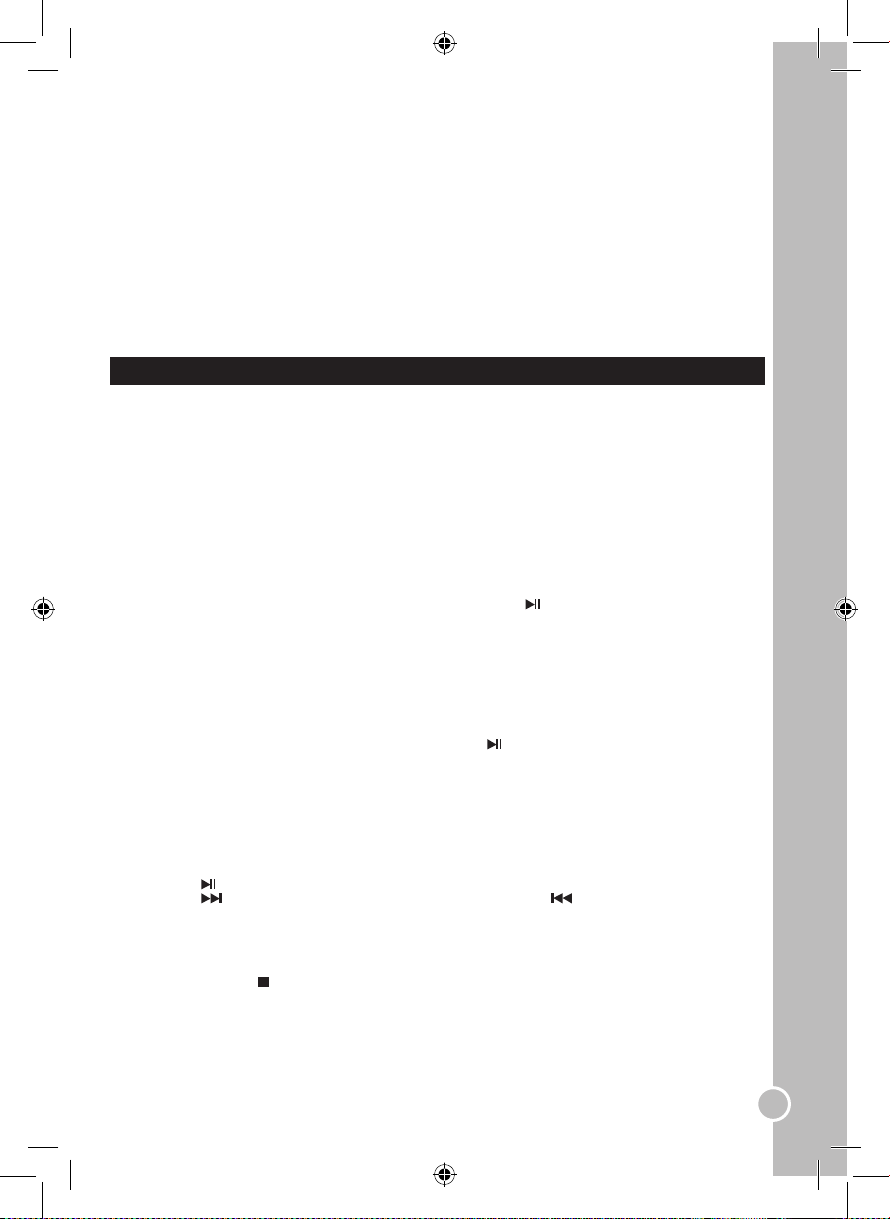
13
FRANÇAIS
Tonalité
Utilisez les touches ▲ et ▼pour régler la tonalité.
Conguration numérique
Utilisez les touches ▲ et ▼pour sélectionner « CONFIG. NUMER.». Utilisez ensuite les touches▲/▼/◄/
►pour sélectionner les différentes options du menu.
Note: pour quitter le menu, sélectionnez “QUITTER MENU” et appuyez sur ENTER ou appuyez à tout moment
sur la touche DVD-SETUP.
Dynamique
Lorsque vous avez réglé la sortie audio sur « SPDIF / RAW », vous pouvez régler la proportion de la ligne de
sortie pour obtenir un effet différent. Utilisez les touches ▲ et ▼pour effectuer les réglages. Si le réglage est
sur « MAX » (plein), le volume maximum du signal audio sera au minimum; si vous réglez sur « DESA »
(désactivé), le volume sera à son maximum. Vous pouvez également sélectionner « 6/8 », « 4/8 » ou « 2/8 ».
Dual Mono
Utilisez cette option pour dénir le type de la sortie audio : « STEREO », « MONO GAUCHE », « MONO
DROITE » ou « MONO MIXTE ».
FONCTIONS DVD SPECIALES
Touche INTRO
Pendant la lecture d’un CD audio, appuyez sur la touche INTRO de la télécommande pour lire les 15 premières
secondes de chaque piste.
Note : cette fonction n’est disponible que pour les CD audio.
Mode de programmation
Cette fonction est disponible pour les disques DVD et CD audio. Vous pouvez choisir la séquence de
programmation de lecture selon vos préférences.
CD/CDG
1. Appuyez sur la touche PROGRAM de la télécommande. Le tableau des séquences de programmation
s’afchera sur l’écran.
2. Entrez les numéros des plages selon vos préférences en utilisant les touches numériques (0-9) de la
télécommande.
3. Après avoir sélectionné la séquence de lecture, déplacez le curseur sur l’option « LECTURE » (Lecture) en
utilisant les touches▲/▼/◄/►. Appuyez sur les touches ENTER ou pour conrmer et lancer la lecture de
la séquence programmée.
DVD
1. Appuyez sur la touche PROGRAM de la télécommande. Le tableau des séquences de programmation
s’afchera sur l’écran.
2. Entrez le numéro du titre en utilisant les touches numériques.
3. Entrez le numéro du chapitre du titre sélectionné dans l’étape précédente.
4. Répétez les 2 dernières étapes pour entrer la séquence.
5. Après avoir sélectionné la séquence de lecture, utilisez les touches ▲/▼/◄/► pour sélectionner
« LECTURE » (Lecture). Appuyez sur les touches ENTER ou pour conrmer et lancer la lecture de la
séquence programmée.
6. Pour annuler un programme, déplacez le curseur sur « EFFACER » (Annuler) appuyez sur ENTER.
Note : vous pouvez quitter le mode de programmation à tout moment en appuyant sur la touche PROGRAM
de la télécommande.
CD Photo
1. Insérez un CD photo dans le lecteur. Si le disque est identié, le lecteur commencera par afcher une liste
des photos (JPG) contenues sur le CD.
2. Utilisez les touches▲/▼/◄/►pour sélectionner une image et appuyez sur la touche ENTER pour l’afcher.
3. Appuyez sur pour lancer/suspendre/relancer un diaporama des photos.
4. Appuyez sur pour passer à la photo suivante. Appuyez sur la touche pour retourner à la photo
précédente.
Note : en fonction de la taille des images, l’afchage des photos peut prendre quelque secondes.
5. Appuyez sur la touche PROGRAM pour sélectionner l’un des 17 effets de transition pour les photos pendant
le diaporama.
6. Vous pouvez utiliser les touches▲/▼/◄/► pour faire tourner ou inverser les photos.
7. Appuyez sur la touche pour arrêter le diaporama et revenir à la liste des photos.
Page 14
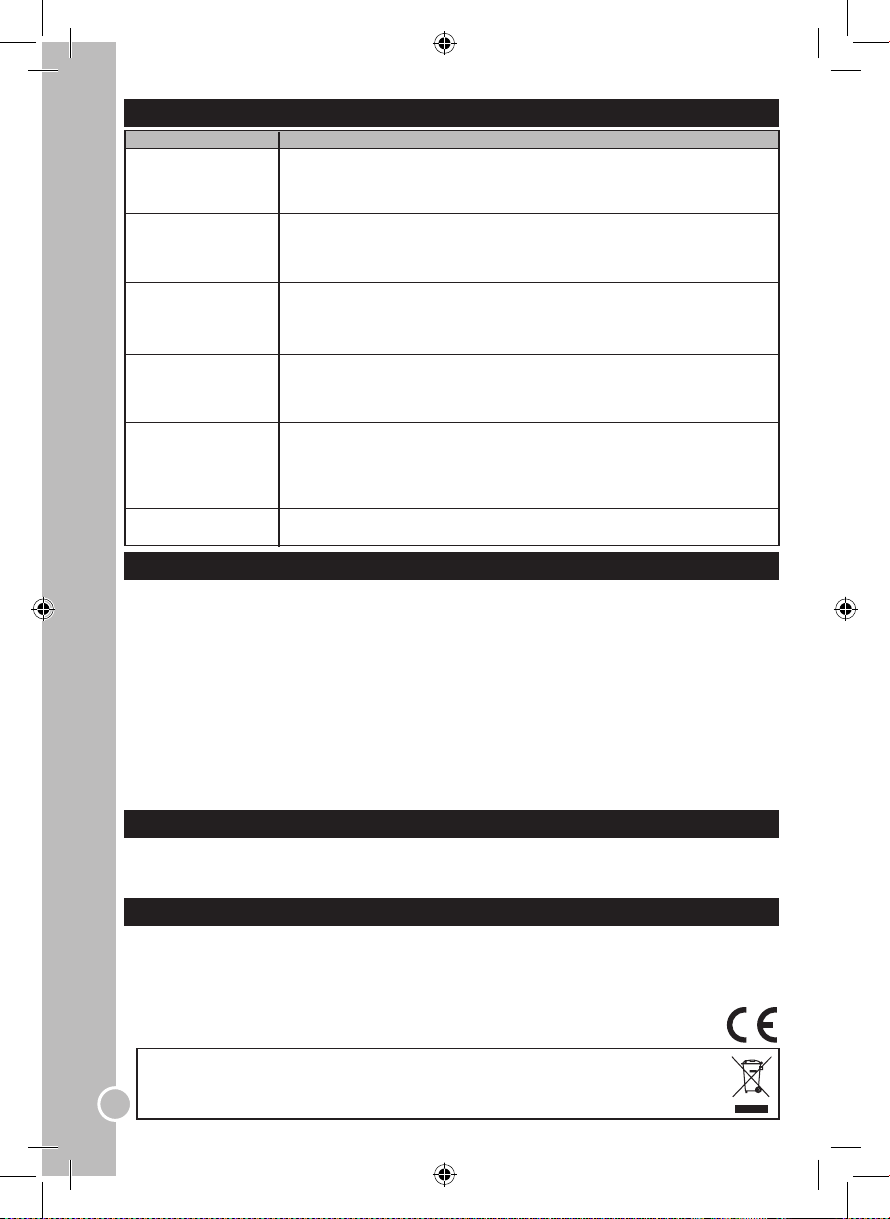
14
FRANÇAIS
PROBLEMES ET SOLUTIONS
Problème
- Vériez que l’adaptateur secteur est bien branché.
- Vériez que vous avez mis l’unité sous tension en appuyant sur la touche
STANDBY de l’écran LCD ou de la télécommande.
- Vériez les réglages du contraste et de la luminosité de l’image.
- Vériez que le volume n’est pas trop bas ou qu’il n’a pas été coupé avec la touche MUTE.
- Il peut y avoir un problème avec le programme que vous visionnez. Essayez de changer
de chaîne.
- Vériez que les câbles audio sont correctement installés.
- Vériez qu’il n’y a pas d’obstacles entre l’écran LCD et la télécommande.
- Vériez que les piles ont été installées en respectant le sens des polarités indiqué au fond
du compartiment.
- Essayez de remplacer les piles.
- Essayez de régler la couleur dans le menu vidéo.
- Il peut y avoir un problème avec le programme que vous visionnez. Essayez
de changer de chaîne.
- Vériez que les câbles vidéo sont correctement installés.
- Vériez qu’il n’y a pas d’appareils électriques pouvant créer des interférences
à proximité de l’écran LCD.
- Vériez la connexion de l’antenne.
- Vériez la balance dans les options du menu audio.
Solution
SPECIFICATIONS
SECTION TV
Réception des chaînes
VHFL CH 2 - 4
VHFH CH 5 - 12
UHF CH 21- 69
Tuner Type 100 Channel, VS TUNING
SECTION DVD
Longueur d’onde laser : 650nm
Puissance du laser: Classe 1
Système de sortie du signal : PAL
Sortie audio digitale, sortie antenne, sortie coaxiale digitale, prise S-Vidéo, prise VGA, prise vidéo, prise péritel, prise Audio PC
Stéréo en mode DVD
Mono en mode TV
SECTION GENERALE
Entrée de puissance : DC12V
Consommation de puissance : DC 48W
Haut-parleurs : 2.5” 4ohm x 2
Sortie audio : 2.6 W + 2.6 W
Dimensions : 345mm x 380mm x 175mm (avec le support)
Poids net: 2,5 Kg
ENTRETIEN
Assurez-vous d’éteindre l’appareil et de débrancher le câble d’alimentation AC avant de le nettoyer. Essuyez cet appareil avec un chiffon sec et souple. Si
les surfaces sont extrêmement sales, nettoyez les avec un chiffon qui a été trempé dans une solution eau et savon puis essoré fermement. Essuyez une
nouvelle fois avec un chiffon sec. N’utilisez jamais d’alcool, d’essence, de dissolvant, liquides nettoyants ou autres produits chimiques. Et n’utilisez pas d’air
comprimé pour enlever la poussière.
GARANTIE
Ce produit est couvert par notre garantie de deux ans. Pour toute mise en œuvre de la garantie ou de service après-vente, vous devez vous adresser
à votre revendeur muni de votre preuve d’achat. Notre garantie couvre les vices de matériel ou de montage imputables au constructeur à l’exclusion de
toute détérioration provenant du non-respect de la notice d’utilisation ou de toute intervention intempestive sur l’article (telle que démontage, exposition à la
chaleur ou à l’humidité…).
Note : Veuillez garder ce mode d’emploi, il contient d’importantes informations. Le contenu de ce mode d’emploi peut changer sans préavis. Aucune partie
de ce mode d’emploi ne doit être reproduite sans le consentement écrit du fabricant.
LEXIBOOK S.A,
2, avenue de Scandinavie,
91953 Courtaboeuf Cedex France
Assistance technique : 0892 23 27 26 (0,34 € TTC/Min), http://www.lexibook.com
Informations sur la protection de l’environnement
Tout appareil électrique usé est une matière recyclable et ne devrait pas faire partie des ordures ménagères ! Nous vous demandons de
bien vouloir nous soutenir en contribuant activement au ménagement des ressources et à la protection de l’environnement en déposant
cet appareil dans sites de collecte (si existants).
Pas de son et pas d’image.
L’image est bonne, mais
pas de son.
La télécommande ne
fonctionne pas
correctement.
Pas d’image, image ou
couleur de mauvaise
qualité.
Des barres verticales ou
horizontales apparaissent
sur l’écran, l’image tremble,
la réception est mauvaise
sur certaines chaînes.
Le son ne sort pas d’un
des speakers.
Référence: LCDDVD2BB
©2008 Barbie, Inc. All rights Reserved.
©2008 LEXIBOOK®
Conçu et développé en Europe – Fabriqué en Chine
Page 15
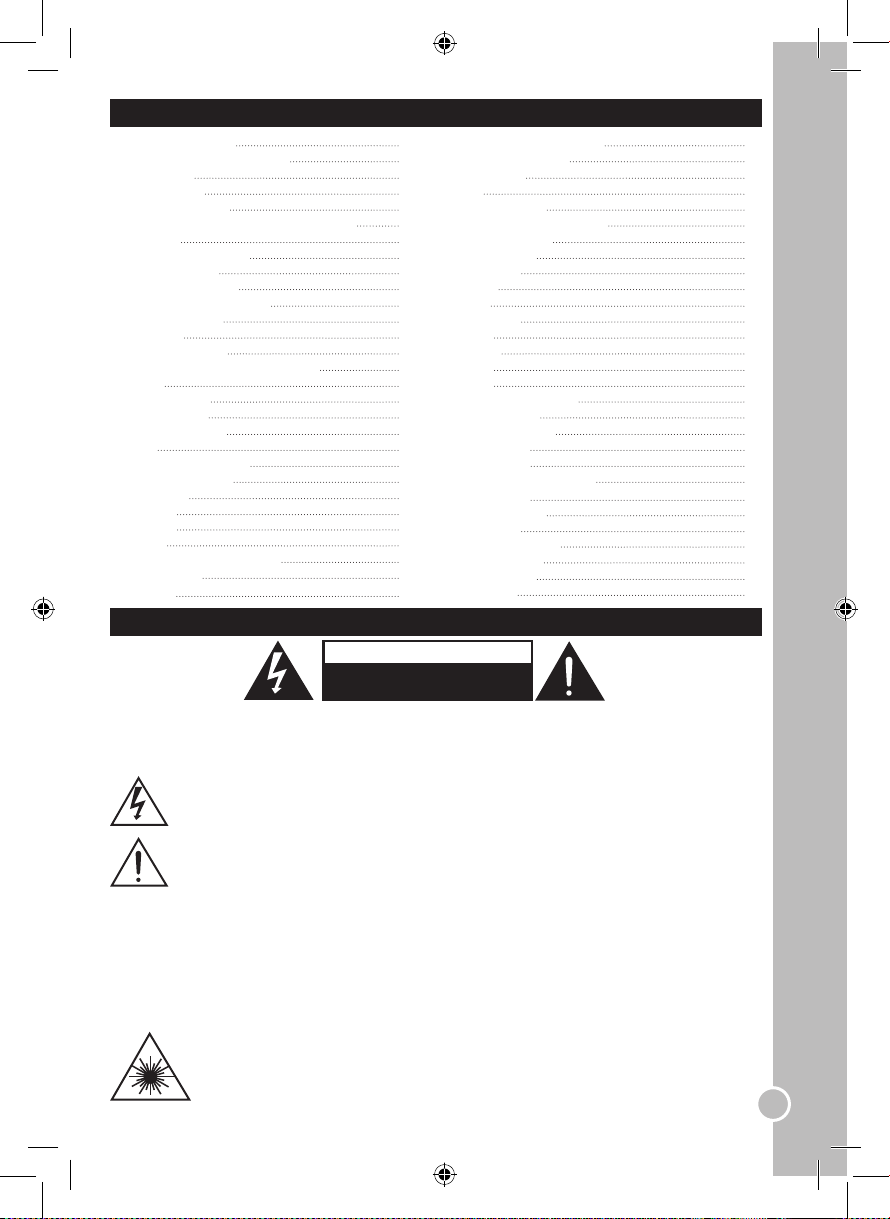
15
ENGLISH
Switch ON the DVD player
Load/eject a disc
Play/pause
Stop
Previous/Next
Scan Forward/backward
DVD Play Menu
Repeat mode
Repeat AB
Subtitle
Audio
Slow Play
Angle
Search
Display
Zoom
DVD menu settings
System setup
Language setup
Audio setup
Digital setup
Special DVD functions
INTRO key
Program mode
Picture CD
Troubleshooting
Specications
Maintenance
Warranty
CONTENTS
Safety instructions
Important safety instructions
General view
Remote control
Battery installation
Effective distance of the remote control
Installation
Unpacking the device
Setting up the TV
Antenna connection
Connection to a computer
Power connection
Disc types
Disc maintenance
Region management information
TV keys
Power ON/OFF
Volume setting
Program selection
Recall
Input source selection
LCD settings menu
Image effect
Audio effect
LCD Menu
TV Mode
SCART/AV/S-VIDEO Modes
PC-RGB Mode
DVD keys
SAFETY INSTRUCTIONS
CAUTION: TO REDUCE THE RISK OF ELECTRIC SHOCK. DO NOT REMOVE COVER (OR BACK). NO
USER SERVICEABLE PARTS INSIDE. REFER SERVICING TO QUALIFIED SERVICE PERSONNEL.
The lightning ash with arrowhead symbol within an equilateral triangle is intended to alert the user
to the presence of uninsulated “dangerous voltage” within the product’s enclosure that may be of
sufcient magnitude to constitute a risk of electric shock to persons.
The exclamation point within an equilateral triangle is intended to alert the user to the presence of
important operating and maintenance (servicing) instructions in the literature accompanying the
appliance.
The graphic symbols on the back cover of the set mean the following:
WARNING:
• To reduce the risk of re or electric shock, do not expose this appliance to rain or moisture.
• The apparatus shall not be exposed to dripping or splashing and that no objects lled with liquids, such as
vases, shall be placed on the apparatus.
• The mains plug is used as the disconnect device, the disconnect device shall remain readily operable.
• In order to disconnect the apparatus from the mains completely, the mains plug should be disconnected from
the mains socket outlet completely.
LASER SAFETY
This unit employs an optical laser beam system in the CD mechanism, designed with built in
safeguards. Do not attempt to disassemble, refer to qualied service personnel. Exposure to
this invisible laser light beam may be harmful to the human eye.
THIS IS A CLASS-1 LASER PRODUCT. USE OF CONTROLS, OR ADJUSTMENTS OR
PROCEDURES OTHER THAN THOSE SPECIFIED HEREIN, MAY RESULT IN
HAZARDOUS LASER LIGHT BEAM EXPOSURE.
DANGER
CAUTION
RISK OF ELECTRIC SHOCK
DO NOT OPEN
15
16
16
17
17
18
18
18
18
18
18
18
18
19
19
19
19
19
19
19
20
20
20
20
20
20
21
21
22
22
22
22
22
22
22
22
22
23
23
23
23
23
23
23
23
23
23
24
24
25
25
25
25
25
26
26
26
26
Page 16

16
ENGLISH
Invisible laser radiation when open and interlock failed or defeated. Avoid direct exposure to laser beam.
Manufactured under license from Dolby Laboratories “Dolby”,”Pro Logic” and the double-D symbol are
trademarks of Dolby Laboratories. Condential unpublished works.© 1992-1997 Dolby Laboratories, lnc. All
rights reserved.
This product incorporates copy protection technology that is protected by U.S. and foreign patents, including
patent numbers 5,315,448 and 6,836,549, and other intellectual property rights. The use of Macrovision’s copy
protection technology in the product must be authorized by Macrovision. Reverse engineering or disassembly
is prohibited.
CLASS 1
LASER PRODUCT
IMPORTANT SAFETY INSTRUCTIONS
1. Read these instructions.
2. Keep these instructions.
3. Heed all warnings.
4. Follow all instructions.
5. Do not use this unit near water.
6. Clean only with a dry cloth.
7. Do not block any ventilation openings. Install in accordance with manufacturer’s instructions.
8. Do not install near any heat sources such as radiators, heat registers, stoves or other apparatus
(including ampliers) that produce heat.
9. Do not defeat the safety purpose of the polarized or grounding-type plug. A polarized plug has two blades
with one wider than the other. A grounding-type plug has two blades and a third grounding prong. The
wide blade or the third prong is provided for your safety. If the provided plug does not t into your outlet,
consult an electrician for replacement of the obsolete outlet.
10. Protect the power cord from being walked on or pinched particularly at plugs, convenience receptacles,
and the point where they exit from the unit.
11. Only use attachments/ accessories specied by the manufacturer.
12. Unplug this unit during lightning storms or when unused for long periods of time.
13. Refer all servicing to qualied service personnel. Servicing is required when the unit has been damaged
in any way, such as the following: the power-supply cord or plug has been damaged; liquid has been
spilled or objects have fallen into the unit; and/or the unit has been exposed to rain or moisture, does
not operate normally, has changed its performance or has been dropped.
14. Do not overload wall outlet. Use only power source as indicated.
15. Use replacement parts as specied by the manufacturer.
16. The product may be mounted to a wall only if recommended by the manufacturer.
17. Upon completion of any service or repairs to this product, ask the service technician to perform safety
checks.
A
1. INPUT key
2. MENU key
3. VOL+/VOL- keys
4. CH+/CH- keys
5. STANDBY key
INPUT MENU VOL CH. STAND BY
1 2 3 4 5
A
B C
GENERAL VIEW
B
6. COAX OUT
7. DC IN 12V
8. SCART
9. PC AUDIO IN
10. VGA IN
11. AUDIO IN (Left and Right)
12. VIDEO IN
13. S-VIDEO IN
14. RF IN
C
15. EJECT key
16. Stop key
17. Previous key
18. Next key
19. Pause key
20. Play key
21. DVD player slot
15
16
17
18
19
20
21
Page 17
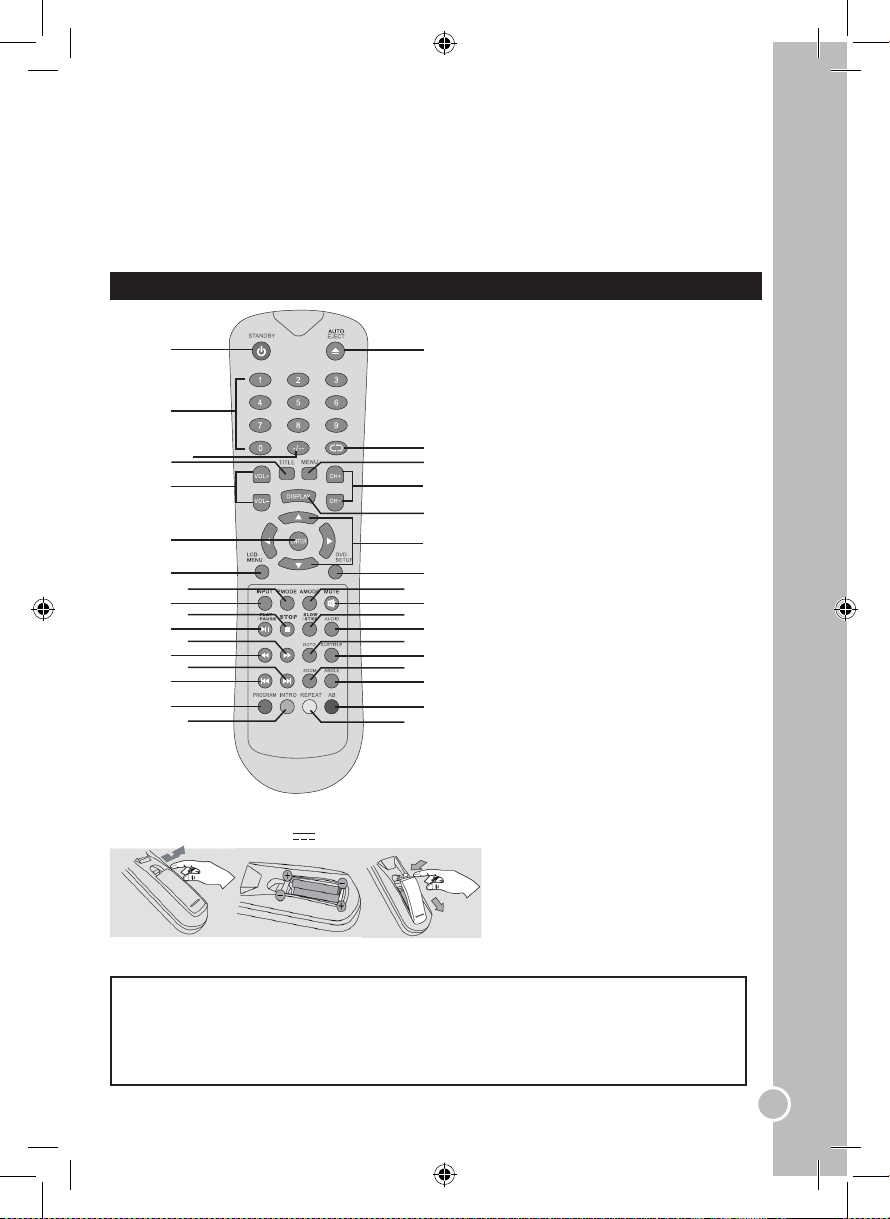
17
ENGLISH
PRECAUTION WITH THE LCD SCREEN WHEN DISPLAYING A STILL IMAGE
A still image may cause permanent damage to the LCD screen.
• Do not display a still image on the LCD panel for more than 2 hours as it can cause screen image
retention. This image retention is also known as “screen burn”. To avoid such image retention, reduce the
degree of brightness and contrast of the screen when displaying a still image.
• Watching the LCD TV in 16:9 format for a long period of time may leave traces of borders displayed on
the top, bottom and centre of the screen caused by the difference of light emission on the screen. Playing
a DVD or a game console may cause a similar effect to the screen. Damages caused by the above effect
are not covered by the Warranty.
• Displaying still images from Video games and PC for longer than a certain period of time may produce
partial after-images. To prevent this effect, reduce the “brightness” and “contrast” when displaying still
images.
REMOTE CONTROL
1. STANDBY key
2. Numeric keys
3. +10/2 programs key
4. TITLE key
5. VOL+/VOL- keys
6. ENTER key
7. LCD-MENU key
8. PMODE key
9. INPUT key
10. STOP key
11. PLAY/PAUSE key
12. Fast forward key
13. Fast rewind key
14. Next key
15. Previous key
16. PROGRAM key
17. INTRO key
18. AUTO EJECT key
19. RECALL key
20. MENU key
21. CH+/CH- keys
22. DISPLAY key
23. Direction keys
24. DVD-SETUP key
25. AMODE key
26. MUTE key
27. SLOW/STEP key
28. AUDIO key
29. GOTO key
30. SUBTITLE key
31. ZOOM key
32. ANGLE key
33. AB key
34. REPEAT key
Battery installation
1. Open the battery compartment cover.
2. Insert 2 AAA 1.5V batteries as illustrated and replace the battery cover.
Corrosion, oxidation, battery-leakage and any other gradually acidic defect of this nature will
invalidate the guarantee.
Non-rechargeable batteries are not to be recharged. Rechargeable batteries are to be removed from
the toy before being charged. Rechargeable batteries are only to be charged under adult supervision.
Different types of batteries or new and used batteries are not to be mixed. Only batteries of the same
or equivalent type as recommended are to be used. Batteries are to be inserted with the correct
polarity. Exhausted batteries are to be removed from the toy. The supply terminals are not to be short
circuited. Do not throw batteries into a re. Remove the batteries if you are not going to use the game
for a long period of time.
WARNING: If the unit malfunctions or receives an electrostatic shock, remove the batteries and insert
them again.
1
2
3
4
5
6
7
8
9
10
11
12
13
14
15
17
16
18
19
21
23
24
25
26
27
28
29
30
31
32
34
33
20
22
Page 18
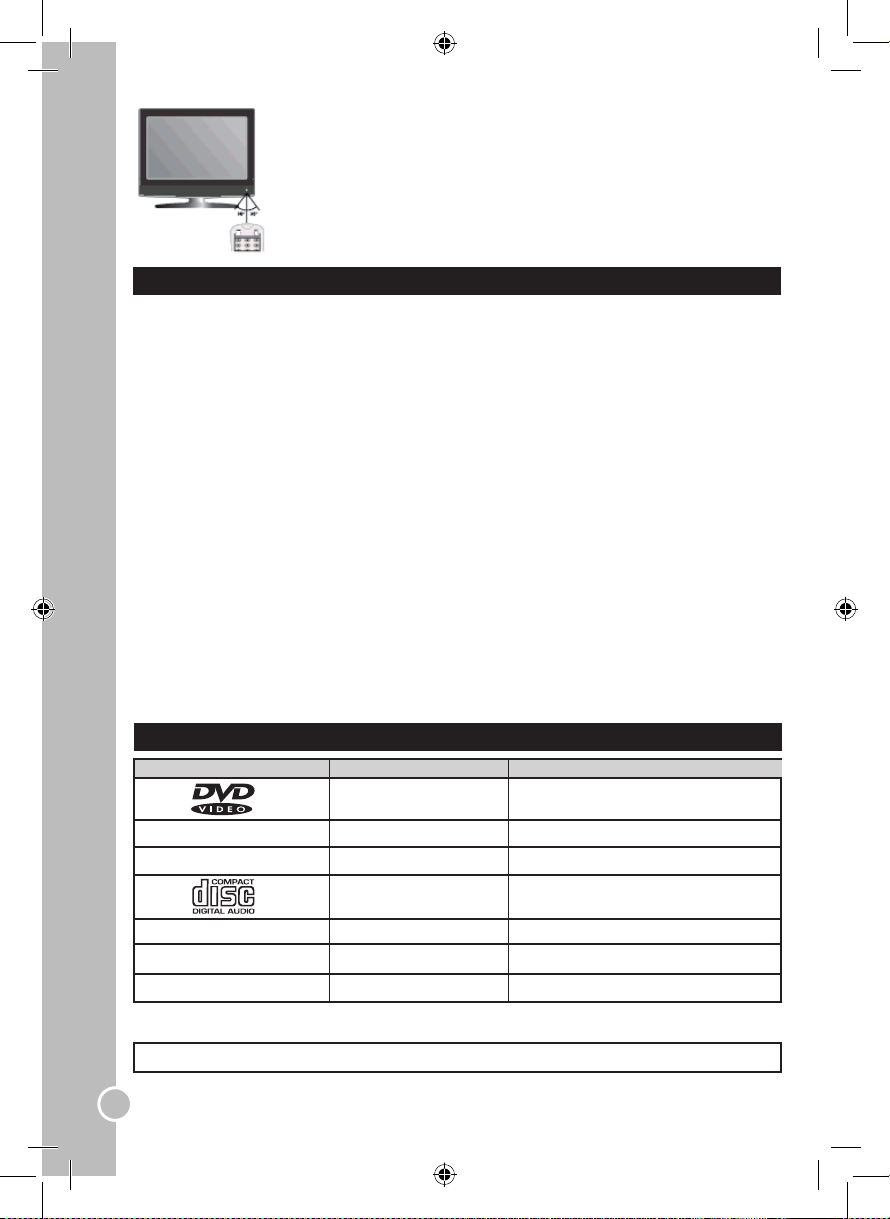
18
ENGLISH
Effective distance of the remote control: within 7 metres.
Note: when there is an obstacle between the TV and the transmitter, the transmitter
may not operate. When direct sunlight, an incandescent lamp, uorescent lamp or
any other strong light shines on the remote sensor of the unit, the remote operation
may be unstable.
INSTALLATION
Unpacking the device
When unpacking, ensure that the following elements are included:
1 x LCD screen with integrated DVD player
1 x Remote control
2 x AAA/LR03 batteries
1 x AC/DC adapter
1 x User guide
WARNING: All packaging materials, such as tape, plastic sheets, wire ties and tags are not part of this TV
set and should be discarded.
Setting up the TV
Place the unit on a sturdy, horizontal, vibration-free surface. The set must not be subjected to vibrations or
shocks. Please observe the conditions in the safety instructions.
To operate the TV, you can use the keys on the right side and on the top of the LCD screen, or the remote
control’s keys. Use the input and output connections on the left side of the screen to connect other devices
to the unit.
Antenna connection
Connect your antenna to the antenna socket located on the left side of the unit.
Connection to a computer
You can use the LCD screen as a monitor/speaker for your computer. Connect the computer’s interface to
the S-Video or VGA connections of the TV.
Power connection
Do not connect the appliance to the mains until you have made all the other connections. Insert the
device’s plug into a mains socket (CA 220-240V~50Hz) that is close to the place where you have set up
the device.
DISC TYPES
Super VCD (MPEG2)
VCD (MPEG1)
HD-CD
MP3/JPEG
DivX
Single sided: 120mn approx.
Double sided: 240mn approx.
45mn approx.
74mn approx.
74mn approx.
74mn approx.
600mn approx.
74mn approx.
12cm
12cm
12cm
12cm
12cm
12cm
12cm
Note: the DVD player is also compatible with DVD-R, CD-R and CD-RW.
WARNING: DO NOT INSERT 8CM DISCS. THEY MAY DAMAGE THE SYSTEM!
Disc types Disc size (diameter) Recorded time
Page 19

19
ENGLISH
Correct
Incorrect
Clean the discs (B)
• Do not attach adhesive tape, stickers, etc. to the disc label.
• Clean the disc periodically with a soft, lint-free, dry cloth. Never use detergents or abrasive cleaners to
clean the disc. If necessary, use a CD cleaning kit.
• If a disc skips or gets stuck on a section of the disc, it is probably dirty or damaged (scratched).
• When cleaning the disc, wipe in straight lines from the centre of the disc to the outer edge of the disc.
Never wipe in circular motions.
• Discs should be stored in their cases after each use to avoid damage.
• Do not expose discs to direct sunlight, high temperatures or dust, etc.
• Prolonged exposure or extreme temperatures con warp the disc.
• Do not stick or write anything on either side of the disc. Sharp writing instruments, or ink, may damage the
surface.
This DVD Player is designed and manufactured to respond to the Region Management Information that
is recorded on a DVD disc. If the Region number described on the DVD disc does not correspond to the
Region number of this DVD Player, this DVD player cannot play that disc.
This Region number of this DVD player is (Japan, Europe, South Africa and Middle-East).
DISC MAINTENANCE
Caring for discs (A)
• Never use solvents such as benzene or other strong chemical cleaners
since these could damage the unit’s nish.
• It is important that no liquid reaches the inside of the unit.
• Remove the disc from the case by holding it at the edges while pressing the
centre hole lightly.
• Do not touch the shiny surface of the disc or bend the disc.
• A dirty disc may not play correctly. If a disc becomes dirty, wipe it with a soft
cloth in a straight line from centre to edge.
• Avoid exposure to direct sun light, temperature extremes, and moisture.
• CAUTION: Do not use any solvent (e.g.: record sprays, thinner, benzene, etc.)
to clean a disc.
• Treat the disc carefully. Handle the disc only by its edges. Never allow your
ngers to contact with the shiny, unprinted side of the disc.
REGION MANAGEMENT INFORMATION
TV KEYS
Power ON/OFF
Once connected to the mains power, the unit automatically enters into standby mode and the power indicator
on the front panel of the LCD screen turns red.
1. Press the STANDBY key on the LCD screen or on the remote control to switch on the TV.
2. The power indicator turns green and after a few seconds, the LCD screen will light up.
3. Press one of the STANDBY keys once again to put the TV into standby mode.
Note: the unit will automatically enter into standby mode after a few minutes of inactivity.
Volume setting
1. Press the VOL /VOL keys on the TV or the VOL+/VOL- keys on the remote control to turn the volume
up or down.
2. To turn the sound off completely, press MUTE on the remote control.
3. Press MUTE again or a volume key to turn the sound back on.
Program selection
1. Press the CH /CH keys on the TV or the CH+/CH- on the remote control to toggle the channels
upwards or downwards.
2. The numeric keys of the remote control can be used to enter the channel number directly:
• For a 1-digit program number, simple enter the required number.
• For a 2-digit program number, press the key, then the program number.
RECALL
Press the RECALL key to toggle between the last viewed channel and the current channel.
(B)
Page 20

20
ENGLISH
DVD TV SCART AV S-VIDEO PC-RGB
Note: make sure all audio/video cables are connected.
LCD settings menus
In DVD, TV, SCART, AV, S-VIDEO or PC-RGB mode, press repeatedly the LCD-MENU key to enter the
different settings menus : “TV MENU”, “AUDIO MENU”, “VIDEO MENU”, “GENERAL MENU”, “PC MENU”
(for detailed information, refer to the “LCD MENU” section p.20).
Image effect (PMODE key)
Press repeatedly the PMODE key on the remote control to select an image effect as below:
STANDARD MILD FRESH PERSONAL
Audio effect (AMODE key)
Press repeatedly the AMODE key on the remote control to select a sound effect as below:
VOICE MUSIC THEATRE PERSONAL
Input source selection (DVD/TV/SCART/AV/S-VIDEO/PC-RGB)
Press the INPUT key on the LCD screen or on the remote control to toggle between the different modes as
below:
LCD MENU
TV Mode
Press repeatedly the INPUT key on the LCD screen or the remote control to select “TV”.
Video menu
1. Press repeatedly the LCD-MENU key to enter the “VIDEO MENU”.
2. Use the▲and▼ keys to select an option: “BRIGHTNESS”, “CONTRAST”, “COLOUR” or
“SHARPNESS”. Press the◄ and ►keys to choose the desired level (from 0 to 100).
3. When you have nished your settings, press repeatedly the LCD-MENU key to exit the menu
Note: after a few seconds of inactivity, you will automatically exit the menu.
Audio menu
1. Press repeatedly the LCD-MENU key to enter the “AUDIO MENU”.
2. Use the▲and▼keys to select an option: “VOLUME”, “BALANCE”, “AUDIO PRESET” (select an audio
effect between “VOICE”, “MUSIC”, “THEATRE” or “PERSONAL”), “TREBLE”, “BASS”. Press the
◄ and ►keys to adjust the settings.
3. When you have nished your settings, press repeatedly the LCD-MENU key to exit the menu
Note: after a few seconds of inactivity, you will automatically exit the menu.
TV Menu
Channel
The number of the currently viewed channel is displayed on screen. Use the◄ and ►keys to change TV
channels.
Audio system (“SYSTEM”)
Use the▲and▼keys to select the “SYSTEM” option, then press the◄ and ►keys to select the TV sound
system (“I”, “BG” or “DK”).
Skip channel (“SKIP” and “SWAP”)
1. Use the▲and▼keys to select the “SKIP” option. This feature allows you to skip the currently viewed
channel when you’re browsing through the programs with the CH+/CH- keys.
2. Use the◄ and ► keys to select “ON” or “OFF” and enable or disable the skip function.
OR
3. Use the▲and▼keys to select the “SWAP” option and then press the►key to display the “SWAP” menu.
4. Use the▲, ▼, ◄ and ►keys to select the channel you want to skip.
5. Use the◄ and ►keys to select “SWAP”, then press►key to conrm and go back to the “TV MENU”.
Page 21
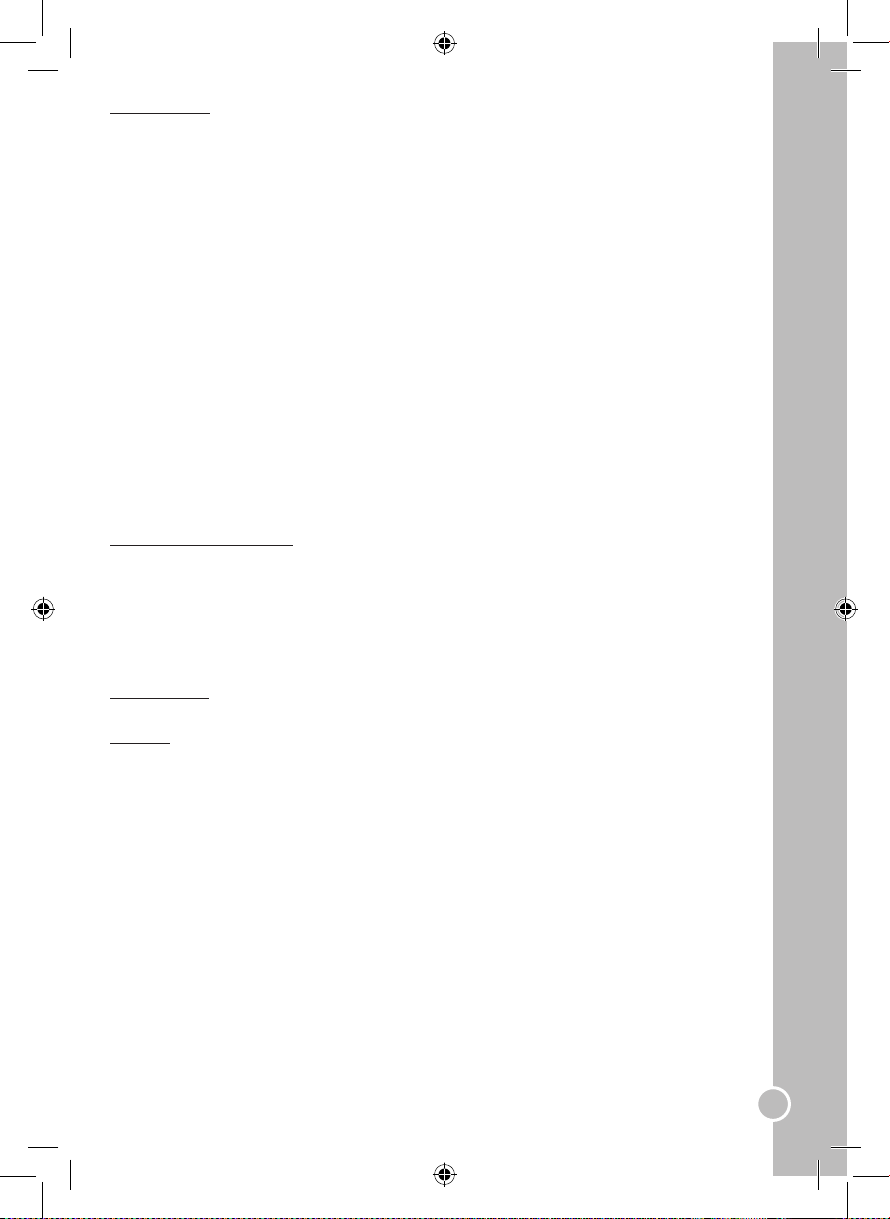
21
ENGLISH
Program setting
Automatic TV station search
1. Use the▲and▼keys to select the “AUTO SEARCH” option and press ► to start the auto search
process.
Note: to cancel the auto search function, press on the LCD-MENU key at any time.
2. If the received station is not clear due to some interference:
• Use the▲and▼keys to select “AFC” then press the◄ and ►keys to select “OFF”.
• Use the▲and▼keys to select “FINE TUNE” then press the◄ and ►keys to set the station until the
picture is clear.
Manual search
1. Use the▲and▼keys to select the “MANUAL SEARCH” option and press ► to start the manual
search process.
2. Use the▲and▼keys to select a search direction (“DOWN” or “UP”), then press the ► key to launch the
scan.
Note: to cancel the manual search function, press on the LCD-MENU key at any time.
General menu
1. Press repeatedly the LCD-MENU to enter the “GENERAL MENU”.
2. Use the▲and▼keys to select an option, then press the◄ and ►keys to adjust the settings:
• “LANGUAGE”: select the OSD language.
• “BLUE SCREEN”: enable or disable the screen blue background.
• “NOISE REDUCE”: adjust the “noise reduce” level between “OFF”, “LOW”, “MID” and “HIGH”.
• “INPUT SOURCE”: select the video source input between: “DVD”, “TV”, “SCART”, “AV”, “S-VIDEO” or
“PC-RGB”.
• “SLEEP”: to program the automatic stand-by mode between 0 and 240 minutes.
• “RESET”: to go back to all the default settings.
3. When you have nished your settings, press repeatedly the LCD-MENU key to exit the menu.
Note: after a few seconds of inactivity, you will automatically exit the menu.
SCART/AV/S-VIDEO modes
Press repeatedly the INPUT key on the LCD screen or the remote control to select “SCART”, “AV” or
“S-VIDEO”.
Video menu (same as the video menu in TV mode)
Audio menu (same as the audio menu in TV mode)
General menu (same as the general menu in TV mode)
PC-RGB mode
Press repeatedly the INPUT key on the LCD screen or the remote control to select “PC-RGB”.
PC Menu
1. Press repeatedly the LCD-MENU key to enter the “PC MENU”.
2. Use the ▲and▼ keys to select an option, then press the◄ and ►keys to adjust the settings:
• “BRIGHTNESS”: to adjust the brightness of the picture.
• “CONTRAST”: to adjust the contrast of the picture.
• “COLOUR SETTING”: to adjust the colour temperature. Select “USER”, “93000K” or “6500K”. If you select
“USER”, a sub-menu will open. Use the▲, ▼, ◄ and ►keys to adjust the settings and press ENTER to
conrm.
• “AUTO CONFIG”: press the ► key to start the automatic conguration process of the parameters.
• “H-POSITION”: to adjust the horizontal position of the picture.
• “V-POSITION”: to adjust the vertical position of the picture.
• “PHASE”: to adjust the clarity of the screen image.
• “CLOCK”: to reduce the vertical-line noise.
3. When you have nished your settings, press repeatedly the LCD-MENU key to exit the menu.
Note: after a few seconds of inactivity, you will automatically exit the menu.
Audio menu (same as the audio menu in TV mode)
General menu (same as the general menu in TV mode)
Page 22
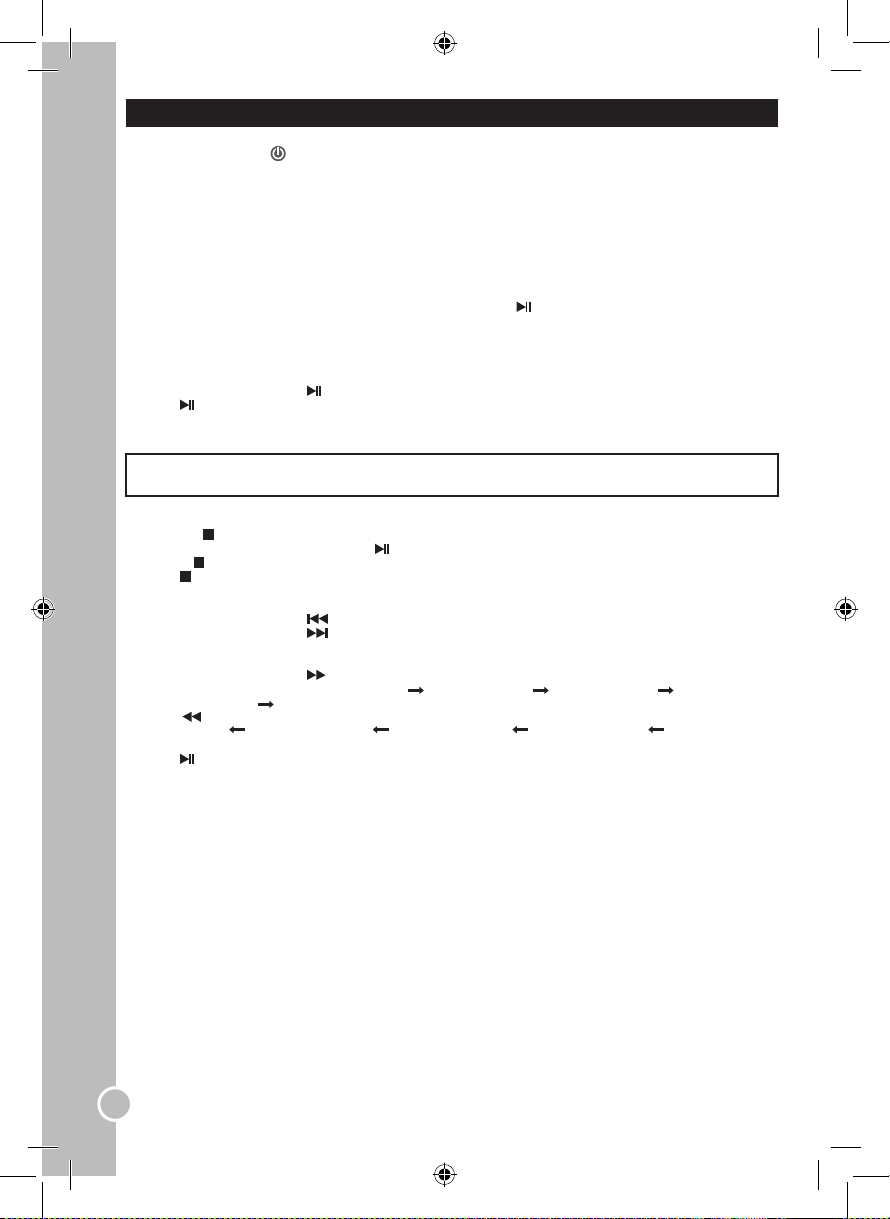
22
ENGLISH
DVD keys
Switch ON the DVD player
1. Press the STANDBY key on the LCD screen or on the remote control to switch on the TV.
2. The power indicator turns green and after a few seconds, the LCD screen will light up.
3. Press repeatedly the INPUT key on the LCD screen or the remote control to select “DVD”.
Load/eject a disc
1. Insert a disc in the disc slot with the label facing towards the back panel of the LCD screen. After a few
seconds it will start playing automatically. If it is a DVD disc, the Menu/Title page will be displayed. If it is a
CD, the rst track will play automatically.
2. To eject the disc, press the EJECT key on the LCD screen or on the remote control.
Note:
• Hold the disc without touching either of its surfaces.
• Some discs may not start automatically. In that case, press the key on the LCD screen or on the remote
control.
• Make sure to insert the disc with the printed side facing the back of the LCD screen. Otherwise, you may
damage the DVD mechanism.
Play/pause
1. During playback, press the key on the LCD screen or on the remote control to pause playback.
2. Press once again to resume playback.
WARNING: the Pause function may cause permanent damage to the LCD screen. Do not
display still images for a long moment (see p.17).
Stop
1. Press the key on the LCD screen or on the remote control to stop the disc playback.
2. You can resume playback by pressing . Playback will resume at the location where you have
pressed (Resume Play).
3. Press twice to completely stop the disc.
Previous/Next
1. During playback, press the key to return to the beginning of the previous chapter or track.
2. During playback, press the key to move to the beginning of the next chapter or track.
Scan Forward/backward
1. During playback, press the on the remote control to search forward. Press this key repeatedly to
change the search speed: “FORWARD x 2” “FORWARD x 4” “FORWARD x 8”
“FORWARD x 20” “PLAY”.
2. Press on the remote control to search backward. Press this key repeatedly to change the search
speed: “PLAY” “BACKWARD X 20” “BACKWARD X 8” “BACKWARD X 4”
“BACKWARD X 2”.
3. Press at any time to resume normal playback.
Note: the sound is turned off when scanning forward or backward.
DVD Play Menu
Press the MENU key during playback to return to the Menu/Title page.
Note: this function is only applicable for a DVD disc.
Title
1. During a DVD disc playback, press the TITLE key and use the▲/▼/◄/► keys to select a title.
2. Press ENTER to access directly the desired title.
Repeat mode
This function is applicable for DVD and CD audio but with different effects.
1. For DVD disc playback, press the REPEAT key once to repeat the current chapter; twice to repeat the
current title, and 3 times to repeat the entire disc. Press the same key repeatedly to display “REP: OFF”
and turn off the repeat function.
2. For CD playback, press the REPEAT key once to repeat the current track, and press twice to repeat the
whole disc (Repeat All).
Page 23
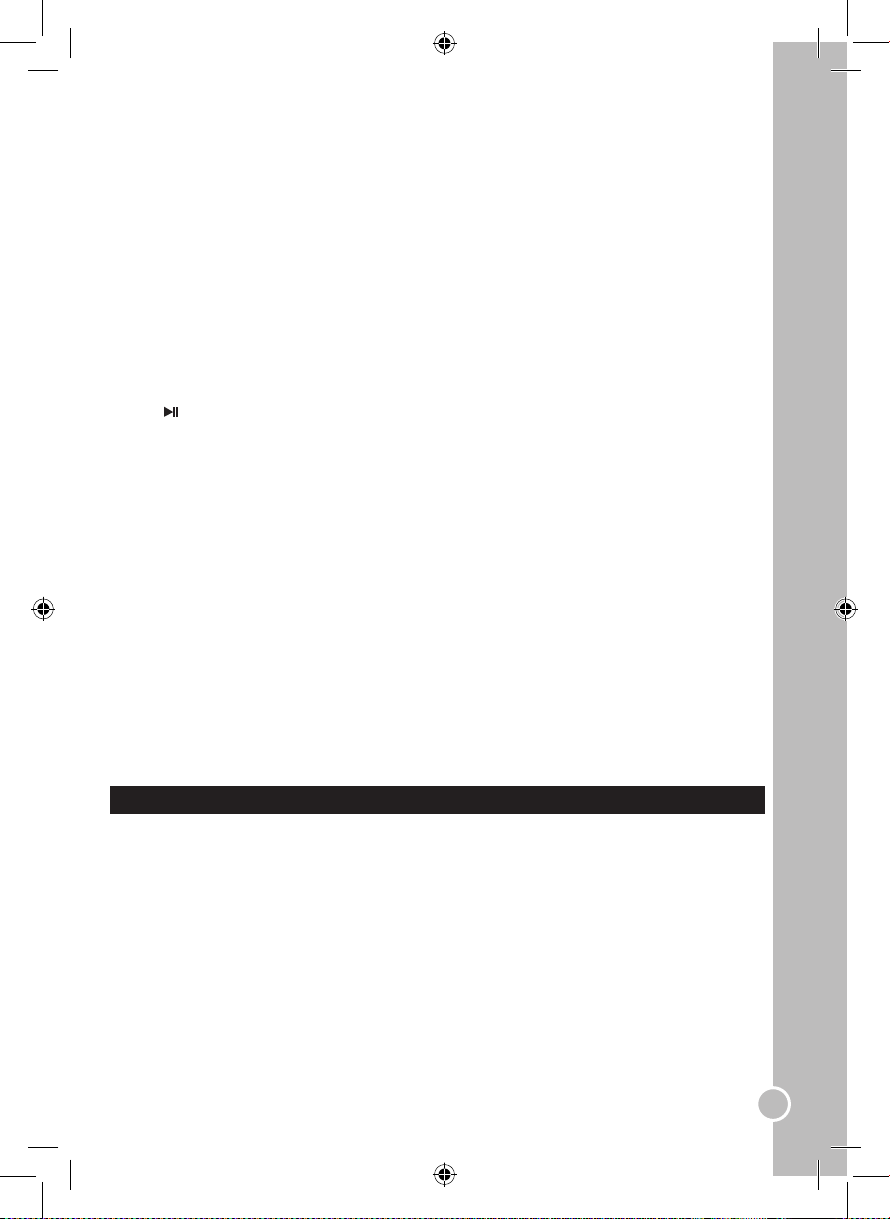
23
ENGLISH
Repeat AB
You can specify the repeating interval by marking the starting point and the end point.
1. Press the AB key to mark the starting point (playback will continue).
2. Press the AB key to mark the end point (the marked part will be repeated automatically).
Note: Pressing the AB key during repetition will disable the Repeat mode.
Subtitle
Press the SUBTITLE key on the remote control to change the subtitle language shown onscreen.
Note:
• Number of subtitles available depends on the DVD disc.
• This function is available only for DVD and super VCD discs.
Audio
1. During DVD playback, press the AUDIO key on the remote control to change the audio language of the
DVD disc (if the disc offers that function).
2. During audio CD playback, press the AUDIO key on the remote control to change the audio channel
between “MONO L”, “MONO R” and “STEREO”.
Slow Play
1. Press the SLOW/STEP key on the remote control to use the slow play function.
2. Press repeatedly the key to change the speed level: “SF1/2”, “SF1/3”, “SF1/4”, “SF1/5”, “SF1/6”, “SF1/7”,
“PLAY”.
3. Press to resume normal playback.
Note: The sound turns to mute in SLOW mode.
Angle
If a DVD disc contains multi-angle feature, viewing angles may be selected.
During playback, press the ANGLE key on the remote control repeatedly to select the desired viewing
angle.
Note: the number of angle of view depends of the disc.
Search
You can jump to a specic time location, track, chapter or title.
1. Press the GOTO key on the remote control.
2. Use the◄ or ►keys to select the chapter, title or time.
3. Use the number keys to enter the desired chapter number, title number or target time, and then press
ENTER.
4. The player will access the desired parameter immediately.
Display
Press the DISPLAY key on the remote control once or twice to show information on the screen (disc type,
time, audio language, subtitle language…). Press repeatedly to exit the information display mode.
Zoom
This function enlarges or reduces a still picture or a moving picture. Press the ZOOM key on the remote
control to select the zooming levels: “ZOOM 2”, “ZOOM 3”, “ZOOM 4”, “ZOOM 1/2”, “ZOOM 1/4”, “ZOOM:
OFF”.
Note: Use the direction keys (▲/▼/◄/►) to navigate within the image.
DVD MENU SETTING
To enter the setup menu of the integrated DVD player, press the DVD-SETUP key on the remote control
when you are in DVD mode. Use the▲and▼keys on the remote control to select the available options:
“SYSTEM SETUP”, “LANGUAGE SETUP”, “AUDIO SETUP”, and “DIGITAL SETUP”.
System setup
Use the▲and▼keys on the remote control to select “SYSTEM SETUP”. Then use the ▲/▼/◄/► keys to
select the menu options.
Note: To exit the menu, select “EXIT SETUP” and press ENTER or press the DVD-SETUP key at any
moment.
TV system
You do not need to change this setting. In the event you need to change the TV system output (moving the
TV to another country etc…), you can select “NTSC”, “PAL” (default setting), or “AUTO”.
Page 24
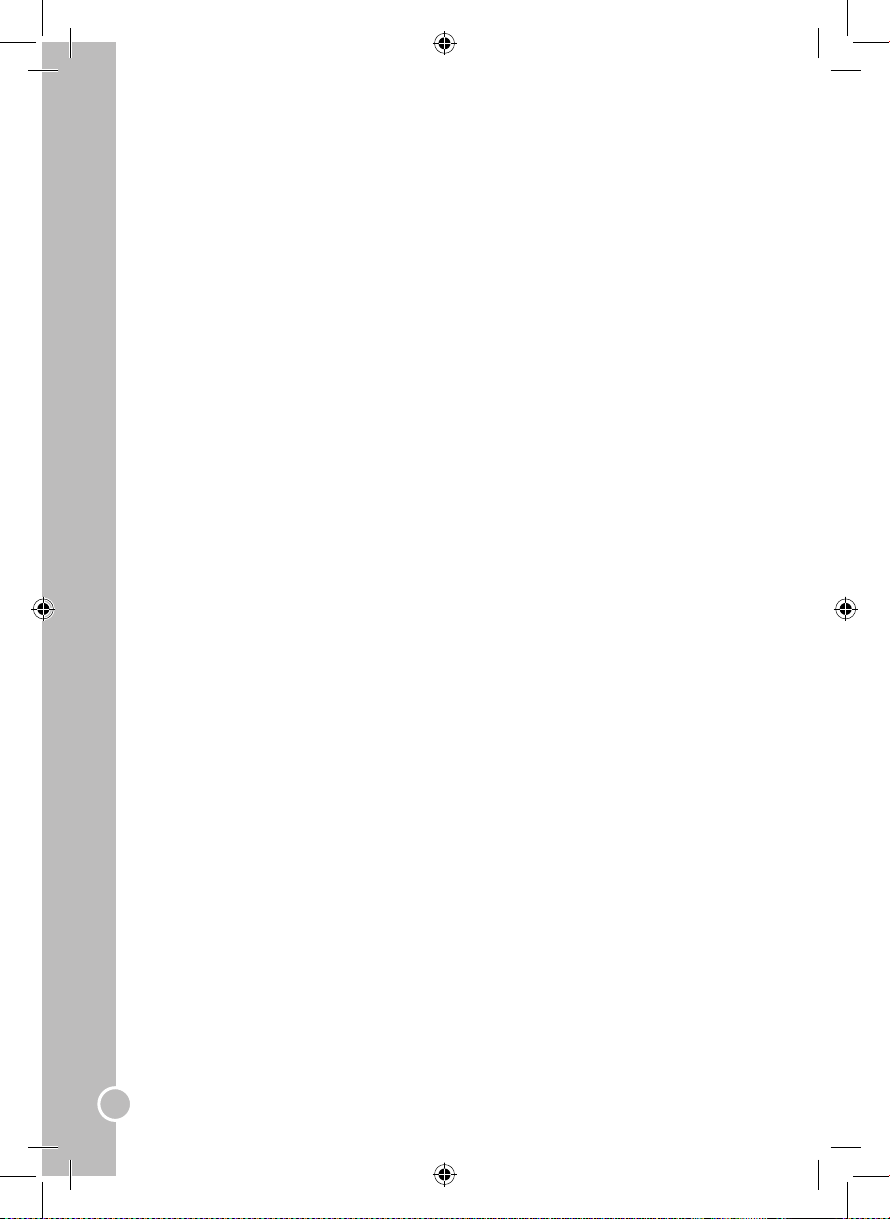
24
ENGLISH
TV type
You have the option to change the TV type setting between: “4:3PS “(Pan Scan) / “4:3LB” (Letter Box) / “16:9”
(Wide screen).
Password
This option allows you to enable the parental control feature.
1. To change the password, use the numeric keys of the remote control to enter the code (the default code is
0000), then press the ENTER key to conrm. The open lock icon will be displayed on screen.
2. Key in the new password and press ENTER. The closed lock icon will be displayed on screen to conrm that
the new code has been stored. When the “password” function is enabled, you can not change the settings in
the “RATING” option.
Rating (parental control)
The parental control feature allows parents to prevent their children from watching inappropriate material on
a DVD. They can choose the ratings for programming, and the player will deny access to the DVD contents.
There are 8 different rating categories. To use the parental control function:
1. Select the “PASSWORD” option, enter the 4-digit code (the default password is 0000), then press ENTER to
unlock the ratings.
• KID SAFE.
• G: all ages admitted.
• PG: Parental Guidance Suggested - Some material may be inappropriate for younger children.
• PG-13: Parents Strongly Cautioned - Some material may be inappropriate for children under 13.
• PGR: Parents Strongly Cautioned – Material for Mature Audiences.
• R: Restricted - No Children 17 or Under without Parent or Guardian admitted.
• NC-17: No Children 17 or Under Admitted - No One 17 or Under Admitted.
• ADULT.
2. Select the “RATING” option, then use the▲and▼keys on the remote control to select the desired rating.
Press ENTER to conrm.
Default (restore original settings)
To return all the setup options to their default settings, select “DEFAULT”. Then, press the ► key followed by
ENTER.
Language setup
Use the ▲and▼ keys on the remote control to select “LANGUAGE SETUP”. Then use the ▲/▼/◄/► to select
the menu options.
Note: To exit the menu, select “EXIT SETUP” and press ENTER or press the DVD-SETUP key at any moment.
Selecting the OSD language
The menu language used in these instructions is English. You can also set the OSD (on-screen display) to
other languages.
1. Use the▲and▼keys on the remote control to highlight “OSD LANGUAGE”, then press ►.
2. Use the▲and▼keys on the remote control to select the desired on-screen display language. Press
ENTER to conrm your selection. The languages available are: English, German, Spanish, French ,
Portuguese, Italian or Dutch.
Other language settings
In the “LANGUAGE SETUP” menu, you can also set the default language for the audio (“AUDIO LANG”),
subtitles (“SUBTITLE LANG”) and the menu language of your DVD player (“MENU LANG”).These settings will
only take effect if the DVD disc being played supports the language selected. If so, the language selected will
be displayed rst during audio, subtitle and menu language settings. Use the▲/▼/◄/►and ENTER keys to
adjust the settings.
Audio setup
Use the ▲and▼keys on the remote control to select “AUDIO SETUP”. Then use the ▲/▼/◄/► keys to select
the menu options.
Note: To exit the menu, select “EXIT SETUP” and press ENTER or press the DVD-SETUP key at any moment.
Audio output
You can change the “AUDIO OUT” setting between: “SPDIF / OFF”, “SPDIF / RAW” and “SPDIF / PCM”.
• SPDIF / RAW
Choose this setting if your DVD player is connected to a power amplier with a coaxial cable or an optical
cable. When playing a disc recorded with Dolby Digital, DTS and MPEG audio formats, the corresponding
digital signals will be output from the Coaxial Output jack. This player’s digital output jacks are designed for a
connection to a Dolby Digital, DTS or MPEG receiver or decoder.
• SPDIF / PCM
Choose this setting if your DVD player is connected to a 2-channel digital stereo amplier. When playing a disc
recorded with Dolby Digital and MPEG audio formats, audio signal will be modulated into a 2-channel PCM
signal and it will be output from the Coaxial Output jack or Optical Output jack.
Page 25
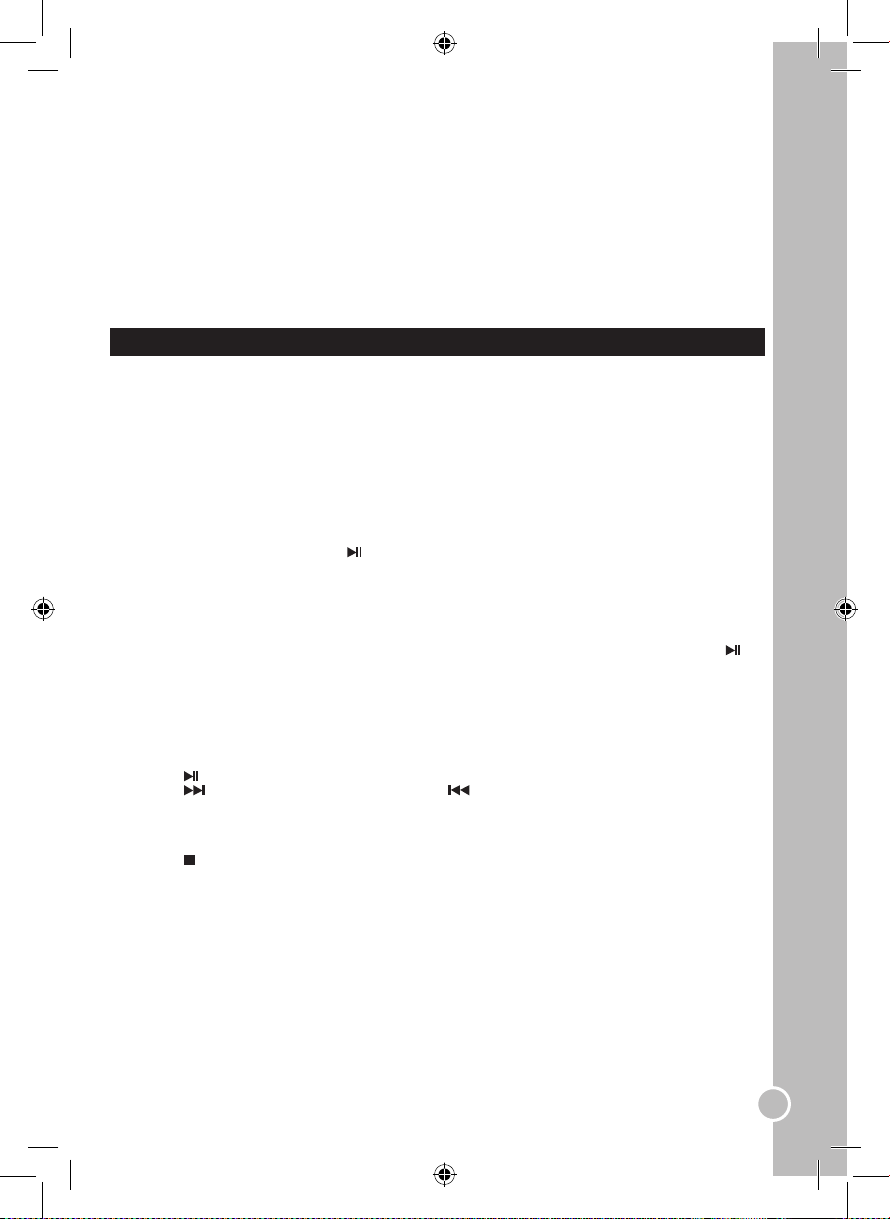
25
ENGLISH
Tone
Use the▲and▼keys to adjust the tone.
Digital setup
Use the▲and▼keys on the remote control to select “DIGITAL SETUP”. Then use the ▲/▼/◄/► keys to select
the menu options.
Note: To exit the menu, select “EXIT SETUP” and press ENTER or press the DVD-SETUP key at any moment.
Dynamic range
When “SPDIF / RAW” is selected, you can set the line out ratio to get a different effect. Use the ▲and▼keys
on the remote control to adjust the settings. If adjusting to “FULL”, the audio signal peak volume will be the
minimum; while adjusting to “OFF”, the volume will be at its maximum. You can also select “6/8”, “4/8” or “2/8”.
Dual mono
Use this option to select the audio output type: “STERO”, “MONO L”, “MONO R” or “MIX MONO”.
SPECIAL DVD FUNCTIONS
INTRO key
When listening to an audio CD, press the INTRO key on the remote control to playback the rst 15 seconds of
each track.
Note: this function is available only for audio CD.
Program mode
This function is applicable for DVD and CD audio discs. You may assign the playback sequence according to
your preference.
CD/CDG
1. Press the PROGRAM key on the remote control. The program sequence table will be shown on screen.
2. With the numeric keys (0-9) of the remote control, enter the track numbers according to your preference.
3. After assigning the playback sequence, move the highlight cursor to the “PLAY” option by using the
▲/▼/◄/►keys. Press the ENTER or keys to conrm and launch the sequence.
DVD
1. Press the PROGRAM key on the remote control. The program sequence table will be shown on screen.
2. Enter the title number using the numeric keys.
3. Enter the chapter number of the title selected in the last step.
4. Repeat the last 2 steps to input the sequence.
5. After assigning the playback sequence, use the ▲/▼/◄/►keys to select “PLAY”. Press the ENTER or
keys to conrm and launch the sequence.
6. To cancel a program, move the cursor to “CLEAR” and press ENTER.
Note: press the PROGRAM key on the remote control at any time to exit the program mode.
Picture CD
1. Insert a picture CD into the tray. If the disc is identied, the player will display a list of the pictures (JPG)
stored on the CD.
2. Use the▲/▼/◄/►keys to select a picture and press the ENTER key to display the image.
3. Press the key to launch/pause/resume a slide show of the pictures.
4. Press the key to display the next picture. Press the key to display the previous picture.
Note: depending on the les size, it may take a few seconds before the pictures are displayed on the LCD
screen.
5. Press the PROGRAM key to select one of the 17 transition effects for the slide show.
6. You can use the▲/▼/◄/►keys to ip or rotate the pictures.
7. Press the key to stop the slide show and go back to the photo list.
Page 26
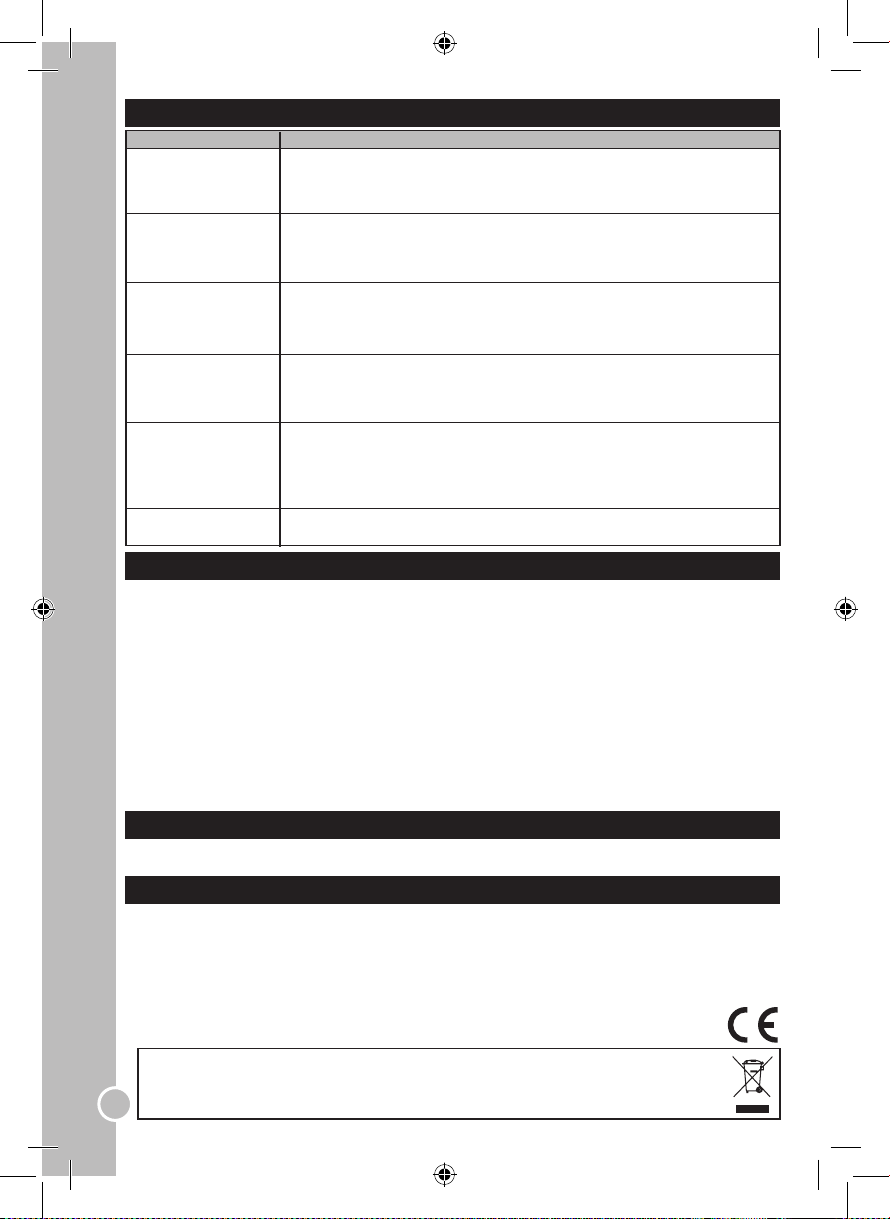
26
ENGLISH
TROUBLESHOOTING
Problem
- Check that the main plug is connected to an outlet.
- Check that the LCD screen is powered ON (press the STANDBY key on the LCD screen
or on the remote control).
- Check the brightness and contrast settings.
- Sound level may be too low or muted, increase the sound level.
- Try other channels.
- Make sure the audio cables are properly connected.
- Make sure there are no obstacles between the LCD screen and the remote control.
- Check if the batteries were installed according to the polarity (+/- signs).
- Try to install new batteries.
- Try to adjust the colour setting in the video menu.
- Try other channels.
- Make sure the video cables are properly connected.
- Make sure there are no electronic appliances near the LCD screen. They could cause
interferences.
- Check the antenna connection.
- Try to adjust the audio balance in the audio menu.
Solution
SPECIFICATIONS
TV SECTION
Receiving Channels
VHFL CH 2 – 4
VHFH CH 5 - 12
UHF CH 21- 69
Tuner Type 100 Channel, VS TUNING
DVD SECTION
Laser Wave length 650mm
Laser power: Class 1
Signal System: PAL
Audio in, RF in, Coax in, S-video in, VGA in, Video in, PC Audio in, Scart
Stereo in DVD mode
Mono in TV mode
GENERAL SECTION
Power Input: DC12V
DC Power Consumption: less than 48W
Speaker 2.5” 4ohm x 2
Audio Output: 2.6 W + 2.6 W
Dimensions: H: 345mm x W: 380mm x D: 70mm (without stand) / H: 345mm x W: 380mm x D: 175mm (with stand)
Net Weight: 2.5kg
MAINTENANCE
To prevent re or shock hazard, disconnect your unit from the AC power source when cleaning. The nish on your unit may be cleaned with a dust cloth and
cared for as other furniture. Use a soft, clean cloth moistened with plain, lukewarm water to clean the exterior of the unit. Use caution when cleaning and
wiping the plastic parts. Mild soap and a damp cloth may be used on the front panel.
WARRANTY
This product is covered by our 2-year warranty.
For any claim under the warranty or after sale service, please contact your distributor and present a valid proof of purchase. Our warranty covers any
manufacturing material and workmanship defect, with the exception of any deterioration arising from the non-observance of the instruction manual or from
any careless action implemented on this item (such as dismantling, exposition to heat and humidity, etc.). It is recommended to keep the packaging for any
further reference.
In a bid to keep improving our services, we could implement modication on the colours and the details of the product shown on the packaging.
NOTE: Please keep this instruction manual, it contains important information.
LEXIBOOK UK ltd,
Unit 10 Peterseld Industrial Estate,
Bedford Road, Peterseld, Hampshire,
GU32 3QA, United Kingdom,
Helpline: 0808 100 3015, http://www.lexibook.com
Environmental Protection
Unwanted electrical appliances can be recycled and should not be discarded along with regular household waste! Please actively
support the conservation of resources and help protect the environment by returning this appliance to a collection centre (if available).
No sound and no picture
Normal picture but no
sound
The remote control doesn’t
operate properly
No picture, low quality
picture, low quality colour
Picture with snow/noise
No audio output from one
of the speakers
Reference: LCDDVD2BB
©2008 Barbie, Inc. All rights Reserved.
©2008 LEXIBOOK®
Designed and developed in Europe – Made in China
Page 27
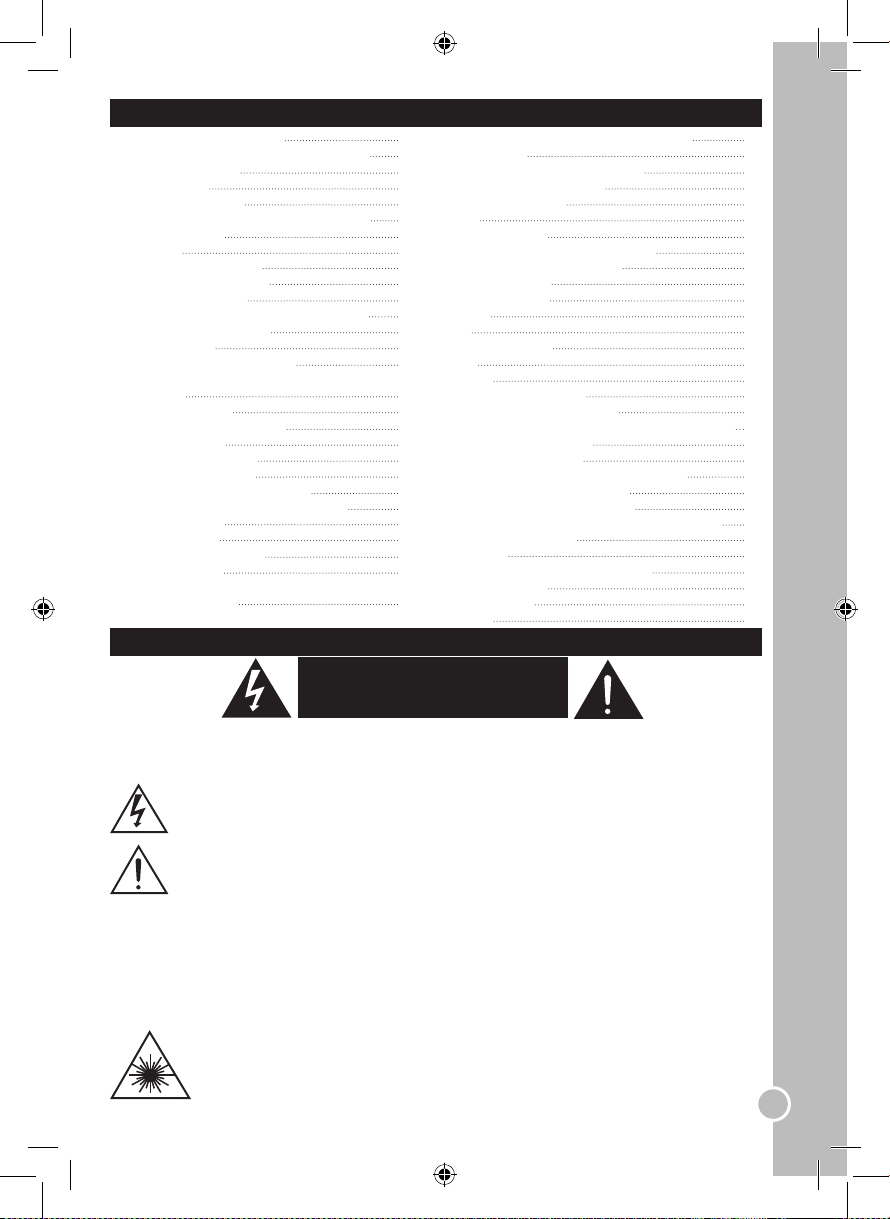
27
ESPAÑOL
Modo PC-RGB (ordenador –policromático)
Teclas del DVD
Encendido del reproductor de DVD
Carga / expulsión de discos
Reproducción / pausa
Parada
Anterior / siguiente
Búsqueda hacia delante / hacia atrás
Menú de reproducción del DVD
Modo de repetición
Repetición de A - B
Subtítulo
Audio
Reproducción lenta
Ángulo
Búsqueda
Visualización en pantalla
Nivel de ampliación /reducción
Conguración de los parámetros del menú de DVD
Conguración del sistema
Conguración del idioma
Conguración de los parámetros de audio
Conguración del sistema digital
Funciones especiales del DVD
Tecla de selección de introducción de canciones
Modo de programación
CD de fotos
Guía de resolución de problemas
Especicaciones
Mantenimiento
Garantía
Precauciones de seguridad
Instrucciones importantes de seguridad
Descripción general
Control remoto
Instalación de las pilas
Distancia para un funcionamiento ecaz del
mando a distancia
Instalación
Desembalaje del aparato
Conguración del televisor
Conexión de la antena
Cómo conector del aparato a un ordenador
Conexión a la red eléctrica
Tipos de discos
Mantenimiento de los discos
Información sobre la gestión de regiones
geográcas
Teclas del televisor
Tecla de Apagado/Encendido
Ajuste del volumen
Selección de programas
Retorno al canal anterior
Selección de la fuente de entrada
Menú de parámetros de la pantalla LCD
Efectos de imagen
Efectos de sonido
Menú de la pantalla LCD
Modo de televisión
Modos SCART/AV/S-VIDEO (euro conector/
audio-vídeo/S-Vídeo)
CONTENIDO
INSTRUCCIONES DE SEGURIDAD
PRECAUCIÓN: PARA REDUCIR EL RIESGO DE DESCARGAS ELÉCTRICAS: NO ABRIR LA TAPA (O LA
PARTE TRASERA). NO EXISTEN PARTES REPARABLES DENTRO. CONSULTAR CON PERSONAL DE
UN SERVICIO CUALIFICADO.
El rayo con cabeza de echa dentro de un triángulo equilátero sirve para alertar al usuario de la
presencia de “voltaje peligroso” sin aislar dentro del producto de magnitud suciente como para
suponer un riesgo de descarga eléctrica para las personas.
El signo de exclamación dentro de un triángulo equilátero sirve para alertar al usuario de la
presencia de instrucciones importantes de funcionamiento y mantenimiento (reparaciones) en el
folleto que acompaña al aparato.
Los símbolos grácos de la parte posterior signican lo siguiente:
ADVERTENCIA:
• Para reducir el riesgo de fuego o descarga eléctrica, no exponer el aparato a la lluvia o a la humedad.
• No exponer el aparato a goteos o salpicaduras y no colocar encima de los mismos objetos que contengan
líquido, tales como jarrones.
• El enchufe de la toma de corriente sirve para desconectar el aparato y deberá estar siempre en buenas
condiciones.
• Para desconectar el aparato completamente se deberá retirar el enchufe de la toma de corriente.
PRECAUCIÓN
RIESGO DE DESCARGAS ELÉCTRICAS
NO ABRIR
SEGURIDAD DEL LÁSER
Este aparato emplea un rayo óptico láser en el mecanismo del CD diseñado y construido de
forma resguardada. No abrir el aparato y consultar con personal de un servicio cualicado si
fuera necesario. La exposición al rayo láser invisible puede causar daños al ojo humano.
ESTE PRODUCTO POSEE UN LÁSER DE CLASE 1. EL USO DE CONTROLES, AJUSTES
O PROCEDIMIENTOS NO ESPECIFICADOS EN ESTE MANUAL PUEDEN CAUSAR UNA
EXPOSICIÓN AL RAYO LÁSER PELIGROSA.
Radiación láser invisible al abrir el aparato o forzar las cerraduras. Evitar la exposición directa al láser.
PELIGRO
27
28
28
29
29
30
30
30
30
30
30
30
30
30
31
31
31
31
31
31
31
32
32
32
32
33
32
33
33
34
34
34
34
34
34
34
34
34
35
35
35
35
35
35
35
35
35
35
36
36
37
37
37
38
38
38
38
38
38
Page 28
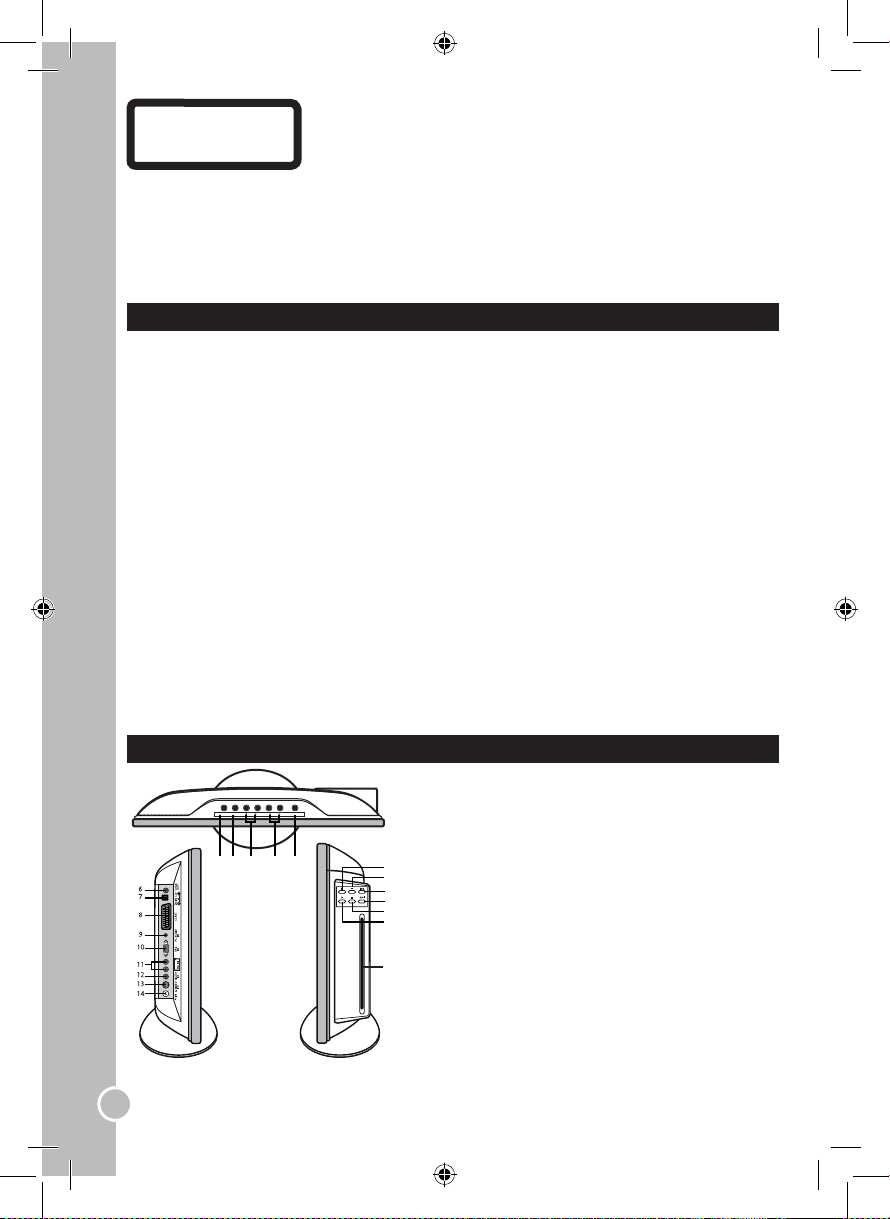
28
ESPAÑOL
Fabricado bajo licencia de Dolby Laboratorios. “Dolby”,”Pro Logic” y el símbolo double-D son marcas
registradas de Dolby Laboratories. Trabajos condenciales sin publicar.© 1992-1997 Dolby Laboratories, lnc.
Reservados todos los derechos.
Este producto incorpora tecnología para protección contra copia que está protegida por patentes en EE.UU. y
en otros países, incluyendo las patentes 5,315,448 y 6,836,549, y por otros derechos de propiedad intelectual.
El uso de la tecnología de protección contra copia de Macrovision en el producto, debe ser autorizada por
Macrovision. Están prohibidas la ingeniería y el desensamblaje inverso.
CLASS 1
LASER PRODUCT
INSTRUCCIONES DE SEGURIDAD IMPORTANTES
1. Leer las instrucciones.
2. Guardar las instrucciones.
3. Prestar atención a todas las advertencias.
4. Seguir las instrucciones.
5. No usar el aparato cerca del agua.
6. Limpiar con un paño seco solamente.
7. No bloquear las ranuras de ventilación. Instalar de acuerdo a las instrucciones del fabricante.
8. No instalar cerca de fuentes de calor tales como radiadores, calentadores, cocinas o cualquier otro
aparato (incluyendo amplicadores) que emita calor.
9. No manipular las medidas de seguridad del enchufe, toma de tierra o enchufe polarizado. Un enchufe
polarizado posee dos clavijas siendo una más ancha que la otra. Un enchufe con toma de tierra posee
dos clavijas más un tercera que es la toma de tierra. La clavija más ancha está incluida por seguridad. Si
el enchufe suministrado no entra en la toma de corriente se deberá consultar con un electricista para
que cambie la toma de corriente porque es obsoleta.
10. No pisar o doblar el cable especialmente a la altura del enchufe, receptáculos o en el punto de salida
del aparato.
11. Utilizar solamente los accesorios especicados por el fabricante.
12. Desenchufar el aparato durante tormentas eléctricas o si no se va a usar por un periodo de tiempo
prolongado.
13. Toda reparación debe ser efectuada por un servicio de personal cualicado.
Se requerirá un servicio de reparación cuando el aparato ha sido dañado en casos tales como: el cable
o el enchufe están dañados; le ha caído o entrado líquido; el aparato ha sido expuesto a la lluvia o a la
humedad y no funciona con normalidad o se ha caído al suelo.
14. No sobrecargar la toma de corriente. Usar solamente la fuente de alimentación como se indica.
15. Usar recambios especicados por el fabricante.
16. El aparato se puede montar en la pared solamente si lo recomienda el fabricante.
17. Cuando se le hayan efectuado reparaciones al aparato se debe pedir al técnico que le haga una
comprobación de seguridad.
A
1. Tecla de introducción de datos
2. Tecla de menú
3. Teclas de ajuste del nivel del volumen (VOL+/VOL-)
4. Teclas de selección de canales (CH+/CH-)
5. Tecla de selección del modo de espera
INPUT MENU VOL CH. STAND BY
1 2 3 4 5
A
B
C
DESCRIPCIÓN GENERAL
B
6. Salida para cable coaxial
7. Entrada de alimentación de 12 VCC
8. Euroconector
9. Entrada de audio procedente del PC
10. Entrada VGA
11. Entrada de audio (izq. y drch.)
12. Entrada de vídeo
13. Entrada de S-Vídeo
14. Entrada de RF
C
15. Tecla de expulsión de disco
16. Tecla de parada
17. Tecla de selección de elemento anterior
18. Tecla de selección de elemento siguiente
19. Tecla de pausa
20. Tecla de reproducción
21. Lector de DVD
15
16
17
18
19
20
21
Page 29

29
ESPAÑOL
PRECAUCIONES A TENER EN CUENTA CUANDO SE PROYECTA UNA IMAGEN FIJA EN LA PANTALLA LCD
La proyección de una imagen ja puede causar daños permanentes en la pantalla LCD.
• No proyecte una imagen ja en la pantalla LCD durante más de 2 horas, ya que podría producirse retención de imagen
en la pantalla. Este efecto de retención de imagen se conoce también como “quemadura de pantalla”. Para evitar dicho
efecto de retención de imagen, reduzca el nivel de brillo y contraste de la pantalla cuando se esté visualizando una
imagen ja
• Si se visualiza la pantalla LCD del televisor en formato 16:9 durante periodos prolongados, será posible que los bordes
del fotograma permanezcan impresos en la parte superior, inferior y central de la pantalla. Esto se debe a la diferencia
de emisión de luz de la pantalla. La reproducción de un DVD o juego de una consola podrá producir efectos similares en
la pantalla. Los daños causados por los efectos mencionados anteriormente no están cubiertos por la garantía.
• La visualización prolongada de imágenes jas procedentes de videojuegos y ordenadores podrá producir efectos
de posimpresión de imágenes en la pantalla. Para evitar que se produzca dicho efecto, reduzca el nivel de “brillo” y
“contraste” cuando visualice imágenes jas.
CONTROL REMOTO
1. Tecla de selección del modo de espera
2. Teclas numéricas
3. Tecla de selección ampliada de programas (+10/2)
4. Tecla de título
5. Teclas de ajuste del nivel del volumen (VOL+/VOL-)
6. Tecla de conrmación / aceptación
7. Tecla de menú - pantalla LCD
8. Tecla de selección del modo de ajuste de la imagen (PMODE)
9. Tecla de introducción de datos
10. Tecla de parada
11. Tecla de reproducción / pausa
12. Tecla de avance rápido
13. Tecla de retroceso rápido
14. Tecla de selección de elemento siguiente
15. Tecla de selección de elemento anterior
16. Tecla de programación
17. Tecla de selección de introducción de canciones
18. Tecla de expulsión automática de disco
19. Tecla de retorno al canal previamente visualizado
20. Tecla de menú
21. Teclas de selección de canales (CH+/CH-)
22. Tecla de visualización en pantalla de información
23. Teclas de desplazamiento direccional
24. Tecla de Conguración - DVD
25. Tecla de selección del modo de ajuste de audio (AMODE)
26. Tecla de desactivación del sonido
27. Tecla de selección de reproducción lenta o por fotogramas
28. Tecla de audio
29. Tecla de acceso rápido a secciones determinadas
30. Tecla de subtítulos
31. Tecla de ampliación / reducción de imagen
32. Tecla de selección de ángulo
33. Tecla de repetición de A - B
34. Tecla de repetición
Instalación de las pilas
1. Abra la tapa del compartimento de las pilas.
2. Inserte 2 pilas de tipo AAA de 1,5 V tal como se indica en la gura y vuelva a colocar la tapa del
compartimento.
La corrosión, oxidación, fugas provenientes de las pilas y otros defectos graduales causados
por ácidos de este tipo invalidarán la garantía.
Las pilas no recargables no deben ser recargadas. Retirar las pilas recargables del aparato antes
de proceder a su recarga. Las pilas recargables deben ser recargadas solamente bajo supervisión
adulta. No mezclar tipos de pilas diferentes o pilas nuevas con pilas usadas. Usar solamente pilas del
tipo recomendado o equivalentes. Insertar las pilas con las polaridades en posición correcta. Retirar
las pilas gastadas de dentro del aparato. No provocar cortocircuitos en los terminales. No echar las
pilas al fuego. Retirar las pilas de dentro del aparato si éste no va a ser utilizado por un periodo de
tiempo prolongado.
ADVERTENCIA: Si el aparato no funciona correctamente o recibe una descarga electrostática, retirar
las pilas y colocarlas de nuevo.
1
2
3
4
5
6
7
8
9
10
11
12
13
14
15
17
16
18
19
21
23
24
25
26
27
28
29
30
31
32
34
33
20
22
Page 30

30
ESPAÑOL
Distancia para un funcionamiento ecaz del mando a distancia: inferior a 7
metros
Nota: si existe algún obstáculo entre el televisor y el mando a distancia, es posible
que éste no responda con la función de de la manera adecuada. Cuando los rayos
del sol o la luz procedente de una bombilla, uorescente o cualquier otro tipo de
luz intensa incidan sobre el mando a distancia del aparato, es posible que éste no
funcione correctamente.
INSTALACIÓN
Desembalaje del aparato
Cuando desembale el aparato, asegúrese de que los siguientes elementos están presentes en el paquete:
1 pantalla LCD con reproductor de DVD integrado;
1 mando a distancia;
2 pilas de tipo AAA/LR03;
1 adaptador de corriente;
1 guía del usuario.
¡ADVERTENCIA! Todos los elementos utilizados para el embalaje, como por ejemplo cintas, recubrimien-
tos plásticos, ataduras metálicas y etiquetas no forman parte de este televisor y deberán desecharse.
Conguración del televisor
Coloque el aparato sobre una supercie sólida, horizontal y libre de vibraciones. No deberá someterse
el aparato a vibraciones o impactos. Observe las indicaciones que se incluyen en las instrucciones de
seguridad.
Para utilizar el televisor podrá servirse de las teclas situadas en la parte derecha y superior de la pantalla
LCD, así como de las teclas del mando a distancia. Utilice las conexiones de entrada y salida situadas en
el lado izquierdo de la pantalla para conectar otros dispositivos al aparato.
Conexión de la antena
Conecte su antena doméstica a la entrada de antena situada en el lado izquierdo del aparato.
Cómo conector del aparato a un ordenador
Podrá utilizar la pantalla LCD como monitor / altavoz de su ordenador. Conecte el correspondiente cable
del ordenador a la entrada de S-Vídeo o VGA del televisor.
Conexión a la red eléctrica
No conecte el aparato a la red eléctrica hasta haber efectuado el resto de las conexiones. Inserte el
enchufe del aparato en una toma de corriente (220 – 240 VCA ~ 50 Hz) que se encuentre lo más cercana
posible al lugar donde ha decidido emplazar el aparato.
TIPOS DE DISCOS
Súper VCD (MPEG2)
VCD (MPEG1)
HD-CD
MP3/JPEG
DivX
Tipos de discos Tamaño del disco (diámetro) Tiempo de grabación
De una sola cara: aprox. 120 min.
De dos caras: aprox. 240 min.
Aprox. 45 min.
Aprox. 74 min.
Aprox. 74 min.
Aprox. 74 min.
Aprox. 600 min.
Aprox. 74m.
12cm
12cm
12cm
12cm
12cm
12cm
12cm
Nota: este reproductor de DVD es compatible con los formatos de disco DVD-R, CD-R y CD-RW.
¡ADVERTENCIA! NO INSERTE DISCOS DE 8 CM EN EL APARATO. ¡DE LO CONTRARIO,
PODRÍAN PRODUCIRSE DAÑOS EL SISTEMA!
Page 31

31
ESPAÑOL
Este lector de DVD está diseñado para responder a la Información sobre el Código Regional en que está
grabado en el disco. Si el número de la Región descrita en el disco no se corresponde con el número de
Región del lector de DVD el aparato no podrá reproducir el disco.
El número de Región de este lector de DVD es (Japón, Europa, Sudáfrica, Oriente Medio).
MANTENIMIENTO DE LOS DISCOS
Limpieza de los discos (B)
• No colocar cinta adhesiva, pegatinas, etc. sobre la etiqueta de los discos.
• Limpiar el disco periódicamente con un paño seco, suave y sin bras. No usar nunca detergentes o productos de limpieza
abrasivos para limpiar el disco. Si fuera necesario usar un kit de limpieza para CD.
• Si un disco salta o se queda atascado en una de sus secciones es probable que esté sucio o dañado (rayado).
• Al limpiar los discos hacerlo pasando el paño en línea recta desde el centro hasta el borde. No hacerlo nunca haciendo
movimientos circulares.
• Los discos se deben guardar en sus estuches después de usarlos para así evitar que se dañen.
• No exponer los discos a la luz directa del sol, a altas temperaturas o al polvo, etc.
• Una exposición prolongada a temperaturas extremas puede combar los discos.
• No adherir nada sobre cualquiera de los lados de los discos. Los instrumentos de escritura alados o la tinta pueden
dañar su supercie.
Cuidado de los discos (A)
• No usar nunca disolventes tales como bencina u otros productos de limpieza químicos
fuertes porque pueden dañar el acabado del disco.
• Es importante que no le entre ningún líquido al aparato.
• Retirar el disco de su estuche sujetándolo por los bordes al tiempo que presionamos el
oricio central ligeramente.
• No tocar la supercie brillante del disco y no doblarlo.
• Colocar el disco en la bandeja con la etiqueta mirando hacia arriba.
• Los discos sucios a veces no funcionan correctamente. Si el disco está sucio se debe
limpiar con un paño suave pasándolo en línea recta desde el centro hasta el borde. Evitar
la exposición directa al sol, a temperaturas extremas y a la humedad.
• PRECAUCIÓN: no utilizar disolventes (tales como: pulverizadores para discos, aguarrás,
bencina, etc.) para limpiar los discos.
• Tratar los discos con cuidado. Manejar los discos tomándolos por los bordes. No tocar
nunca con los dedos la parte brillante sin impresión de los discos.
INFORMACIÓN SOBRE EL CÓDIGO REGIONAL
TECLAS DEL TELEVISOR
Tecla de Apagado/Encendido
Una vez conectado a la red eléctrica, el aparato pasará automáticamente al modo de espera y el indicador de encendido
situado en el panel frontal de la pantalla LCD se iluminará en rojo.
1. Pulse la tecla de selección del modo de espera (STANDBY ) ya sea en la pantalla LCD o bien en el mando a
distancia para encender el televisor.
2. El indicador de encendido cambiará a verde y la pantalla LCD se activará.
3. Pulse cualquiera de las teclas de selección del modo de espera para hacer el televisor pase de nuevo a dicho modo.
Nota: el aparato pasará automáticamente al modo que espera al cabo de unos minutos de no haberse detectado
actividad alguna.
Ajuste del volumen
1. Pulse las teclas VOL /VOL en el televisor, o bien las teclas VOL+/VOL- en el mando a distancia para aumentar o
disminuir el volumen.
2. Para desactivar completamente el sonido pulse la tecla MUTE en el mando a distancia.
3. Vuelva a pulsar la tecla MUTE, o bien pulse cualquiera de las teclas de ajuste del volumen para volver a activar el sonido.
Selección de programas
1. Pulse las teclas CH /CH en el televisor, o bien las teclas CH+/CH- en el mando a distancia para alternar de forma
ascendente o descendente entre los diferentes canales de televisión.
2. Asimismo, podrá utilizar las teclas numéricas del mando a distancia para introducir directamente el número del canal
deseado.
• Para introducir el número de un programa que sólo incluya una cifra, bastará con pulsar la tecla correspondiente a dicho
número.
• En el caso de un programa cuyo número incluya dos cifras, pulse la tecla y, a continuación, el número del programa.
Retorno al canal previamente visualizado
Pulse el botón de retorno al canal previamente visualizado (RECALL / ) para alternar entre el canal actualmente
seleccionado y el canal visualizado anteriormente.
Correct
Incorrect
(B)
Correcto Incorrecto
Page 32
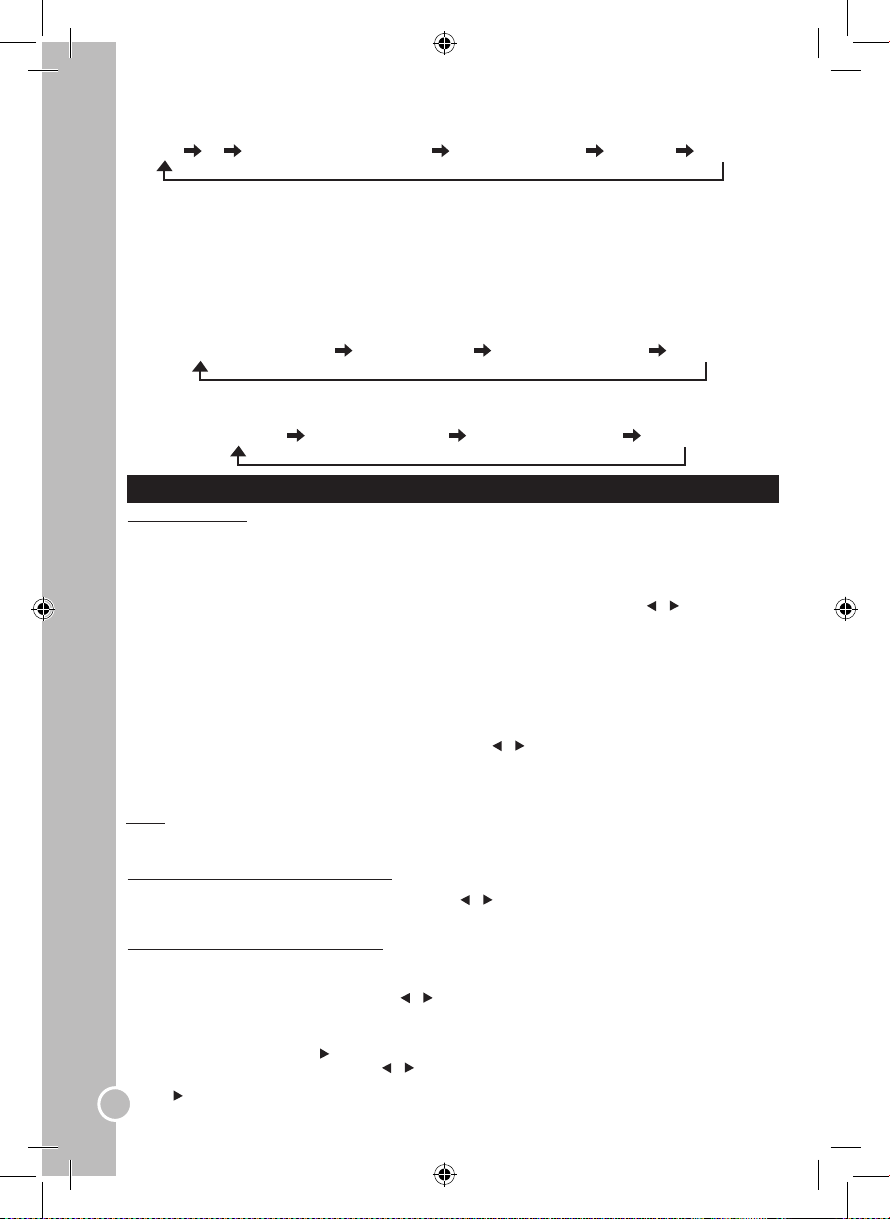
32
ESPAÑOL
DVD TV SCART (euroconector) AV (audio/vídeo) S-VIDEO PC-RGB
Nota: asegúrese de que todos los cables de audio y vídeo están debidamente conectados.
Menú de parámetros de la pantalla LCD
Desde los modos DVD, TV, SCART, AV, S-VIDEO o PC-RGB pulse reiteradamente la tecla LCD-MENU
para acceder a los diferentes menús de conguración de parámetros: “TV MENU”, “AUDIO MENU”,
“VIDEO MENU”, “GENERAL MENU”, “PC MENU” (para obtener una información más detallada al respecto,
consulte el apartado titulado (Menú de la pantalla LCD” que se muestra en la página 32).
Efectos de imagen (PMODE)
Pulse reiteradamente la tecla PMODE en el mando a distancia para seleccionar uno de los siguientes
efectos de imagen:
STANDARD (estándar) MILD (medio) FRESH (realzado) PERSONAL
Efectos de sonido (AMODE)
Pulse reiteradamente la tecla AMODE en el mando a distancia para seleccionar uno de los siguientes
efectos de sonido:
VOICE (voz) MUSIC (música) THEATRE (teatro) PERSONAL
Selección de la fuente de entrada (DVD / TV / SCART / AV / S-VIDEO / PC-RGB)
Pulse la tecla de introducción de datos (INPUT) en la pantalla LCD o en el mando a distancia para alternar
entre los diferentes modos conforme a la siguiente secuencia:
MENÚ DE LA PANTALLA LCD
Modo de televisión
Pulse reiteradamente la tecla de introducción de datos INPUT en la pantalla LCD o en el mando a distancia para
seleccionar la opción “TV” (televisor).
Menú de vídeo
1. Pulse reiteradamente la tecla LCD-MENU para acceder al menú de vídeo “VIDEO MENU”.
2. Utilice las teclas de desplazamiento vertical ▲ y ▼ para seleccionar una de las siguientes opciones:
BRILLO, CONTRASTO, COLOR o AGUDEZA. Pulse las teclas desplazamiento horizontal y
para seleccionar
el nivel deseado (entre 0 y 100).
3. Cuando haya nalizado de ajustar los parámetros, pulse reiteradamente la tecla LCD-MENU para salir del menú.
Nota: al cabo de unos segundos de inactividad, el sistema abandonará automáticamente el menú.
Menú de audio
1. Pulse reiteradamente la tecla LCD-MENU para acceder al menú de audio “AUDIO MENU”.
2. Utilice las teclas de desplazamiento vertical ▲ y ▼ para seleccionar una de las siguientes opciones: “VOLUME”
(volumen), “BALANCE”, “AUDIO PRESET” (efectos predeterminados de audio de entre los que pueden
seleccionarse “VOICE” [voz], “MUSIC” [música], “THEATRE” [teatro] o “PERSONAL”), “TREBLE” (agudos),
“BAJO” (graves). Pulse las teclas de desplazamiento horizontal y
para ajustar los parámetros.
3. Cuando haya nalizado de ajustar los parámetros, pulse reiteradamente la tecla LCD-MENU para salir del menú.
Nota: al cabo de unos segundos de inactividad, el sistema abandonará automáticamente el menú.
Menú de televisión
Canal
La pantalla mostrará el número del canal que se está visualizando. Utilice las teclas de desplazamiento horizontal y
para pasar de un canal de televisión a otro.
Sistema de audio (opción “TIPO DE SONIDO”)
Utilice las teclas de desplazamiento vertical ▲ y ▼ para seleccionar la opción ““TIPO DE SONIDO” y, a
continuación, pulse las teclas de desplazamiento horizontal y
para seleccionar entre las opciones de sonido de
televisión (“I”, “BG” o “DK”).
Salto de canal (opciones “SALTO” y “SWAP”)
1. Utilice las teclas de desplazamiento vertical ▲ y ▼ para seleccionar la opción de salto de canal “SALTO”. Esta
opción le permite saltarse el canal que esté visualizando cuando recorra los programas utilizando las teclas
CH+/CH-.
2. Utilice las teclas de desplazamiento horizontal y
para seleccionar la opción activar “EN” o desactivar “DE”
y así habilitar o deshabilitar la función de salto de canal.
De manera alternativa,
3. Utilice las teclas de desplazamiento vertical ▲ y ▼ para seleccionar la opción de intercambio de canales “SALTO”
y, a continuación, pulse la tecla para que se muestre el menú de la función “SALTO”.
4. Utilice las teclas de desplazamiento ▲, ▼, y para seleccionar el canal que desea saltarse.
5. Utilice las teclas de desplazamiento vertical ▲ y ▼ para seleccionar la opción “SALTO” y, a continuación, pulse la
tecla para conrmar su selección y volver al menú de televisión (TV MENU).
Page 33
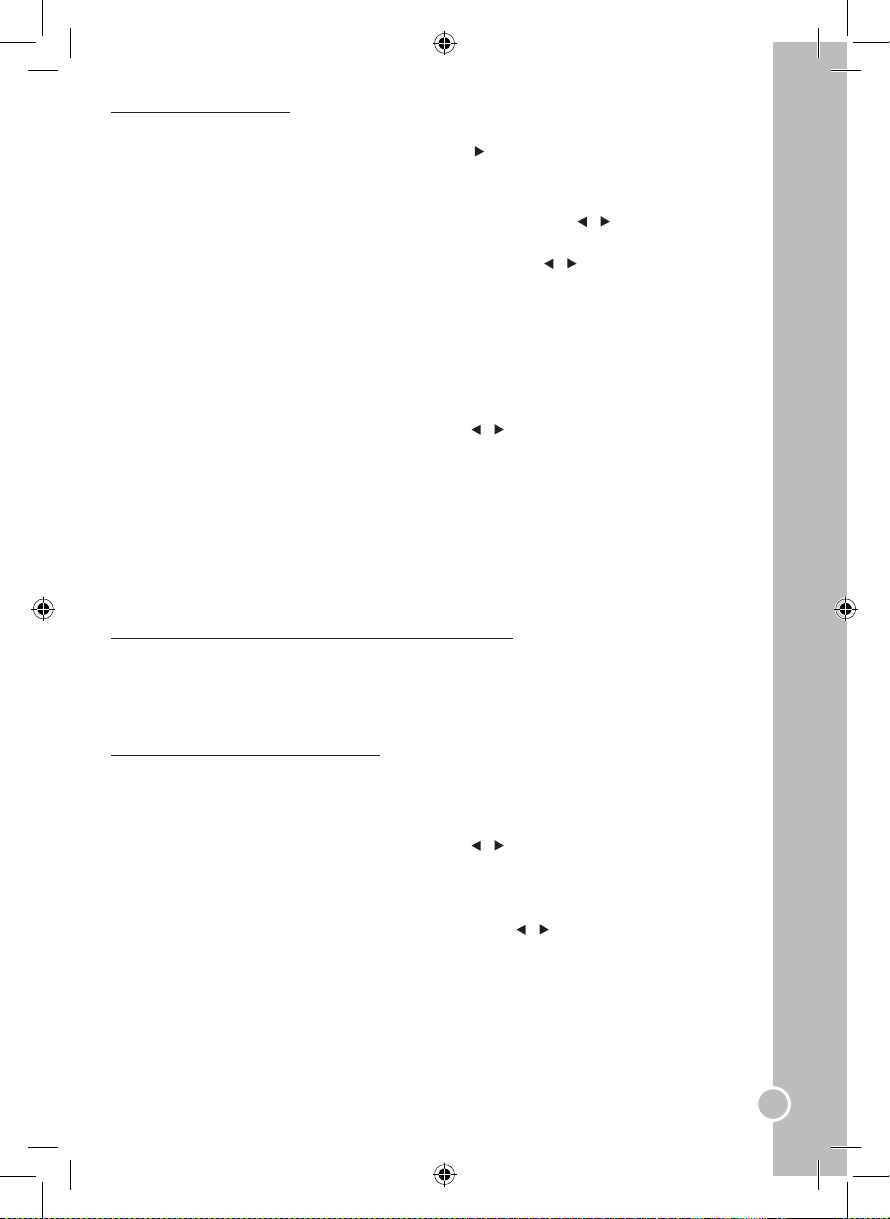
33
ESPAÑOL
Conguración de programas
Búsqueda automática de canales de televisión
1. Utilice las teclas de desplazamiento vertical ▲ y ▼ para seleccionar la opción de búsqueda automática de
canales “AUTO BUSQUEDA”. A continuación, pulse la tecla para iniciar el proceso de búsqueda
automática.
Nota: para cancelar la función de búsqueda automática, pulse en cualquier momento la tecla LCD-MENU.
2. En caso de que el canal sintonizado no se visualice claramente debido a interferencias, proceda como sigue:
• Utilice las teclas de desplazamiento vertical ▲ y ▼ para seleccionar la opción “AFC” (control automático
de frecuencia) y, continuación, pulse las teclas de desplazamiento horizontal y
para seleccionar la
opción desactivada “DE”.
• Utilice las teclas de desplazamiento vertical ▲ y ▼ para seleccionar la opción de sintonización precisa
“SINT” y, a continuación, pulse las teclas de desplazamiento horizontal y
para sintonizar
manualmente el canal hasta que la imagen aparezca nítida en la pantalla.
Búsqueda manual de canales
1. Utilice las teclas de desplazamiento vertical ▲ y ▼ para seleccionar la opción de búsqueda manual de
canales “BUSQUEDA”. A continuación, pulse la tecla para iniciar el proceso de búsqueda manual.
2. Utilice las teclas de desplazamiento vertical ▲ y ▼ para seleccionar un sentido de búsqueda (“DOWN”
[descendente] o “UP” [ascendente]) y, a continuación, pulse la tecla para iniciar el proceso de búsqueda.
Nota: para cancelar la función de búsqueda manual, pulse en cualquier momento la tecla LCD-MENU.
Menú general
1. Pulse reiteradamente la tecla LCD-MENU para acceder al menú general “GENERAL MENU”.
2. Utilice las teclas de desplazamiento vertical ▲ y ▼ para seleccionar una de las siguientes opciones y,
continuación, pulse las teclas de desplazamiento horizontal y
para ajustar los parámetros de la opción
selec cionada:
• IDIOMA: permite seleccionar el idioma de la función de visualización en pantalla.
• PANTALLA AZUL: permite activar o desactivar el fondo azul de la pantalla.
• “NOISE REDUCE” (atenuación de ruido): permite ajustar el nivel de “atenuación de ruido” entre “OFF”
(desactivado), “LOW” (bajo), “MID” (medio) y “HIGH” (alto).
• SELECCION DE SENAL: permite seleccionar entre una de las siguientes fuentes de entrada
de vídeo: “DVD”, “TV”, “SCART” (euroconector), “AV” (audio/video), “S-VIDEO” o “PC-RGB”.
• “DORMIR”: 0-240 minutas.
• “RESETTARE” (restablecimiento de parámetros originales): permite restablecer los parámetros originales
congurados de fábrica.
3. Cuando haya nalizado de ajustar los parámetros, pulse reiteradamente la tecla LCD-MENU para salir del
menú.
Nota: al cabo de unos segundos de inactividad, el sistema abandonará automáticamente el menú.
Modos SCART/AV/S-VIDEO (euroconector/audio-vídeo/S-Vídeo)
Pulse reiteradamente la tecla de introducción de datos INPUT en la pantalla LCD o en el mando a distancia
para seleccionar entre las opciones “SCART”, “AV” o “S-VIDEO” (euroconector/audio-vídeo/S-Vídeo).
Menú de vídeo (funciona de manera similar al menú de vídeo del modo televisión)
Menú de audio (funciona de manera similar al menú de audio del modo televisión)
Menú general (funciona de manera similar al menú general del modo televisión)
Modo PC-RGB (ordenador –policromático)
Pulse reiteradamente la tecla de introducción de datos INPUT en la pantalla LCD o en el mando a distancia
para seleccionar la opción “PC-RGB” (ordenador - policromático).
Menú de ordenador (PC MENU)
1. Pulse reiteradamente la tecla LCD-MENU para acceder al menú de ordenador “PC MENU”.
2. Utilice las teclas de desplazamiento vertical ▲ y ▼ para seleccionar una de las siguientes opciones y,
continuación, pulse las teclas de desplazamiento horizontal y
para ajustar los parámetros de la opción
selec cionada:
• “BRILLO” : permite ajustar el brillo de la imagen.
• “CONTRASTO” : permite ajustar el contraste de la imagen.
• “COLOUR SETTING” (conguración del color): permite ajustar el nivel de color. Seleccione entre las
opciones “USER” (parámetros denidos por usuario), “93000K” o “6500K”. Si selecciona la opción “USER”
se abrirá un submenú. Utilice las teclas de desplazamiento ▲, ▼, y
para ajustar los parámetros y, a
continuación, pulse la tecla ENTER para conrmar el ajuste efectuado.
• “AUTO ADJUST” (conguración automática): pulse la tecla para iniciar el proceso de conguración
automática de los diferentes parámetros.
• “POSICION.H” : permite ajustar la posición horizontal de la imagen.
• “POSICION.V” : permite ajustar la posición vertical de la imagen.
• “FASE” : permite ajustar la nitidez de la imagen visualizada.
• “RELOJ” : permite reducir las interferencias en el plano vertical.
3. Cuando haya nalizado de ajustar los parámetros, pulse reiteradamente la tecla LCD-MENU para salir del
menú.
Nota: al cabo de unos segundos de inactividad, el sistema abandonará automáticamente el menú.
Menú de audio (funciona de manera similar al menú de audio del modo televisión)
Menú general (funciona de manera similar al menú general del modo televisión)
Page 34
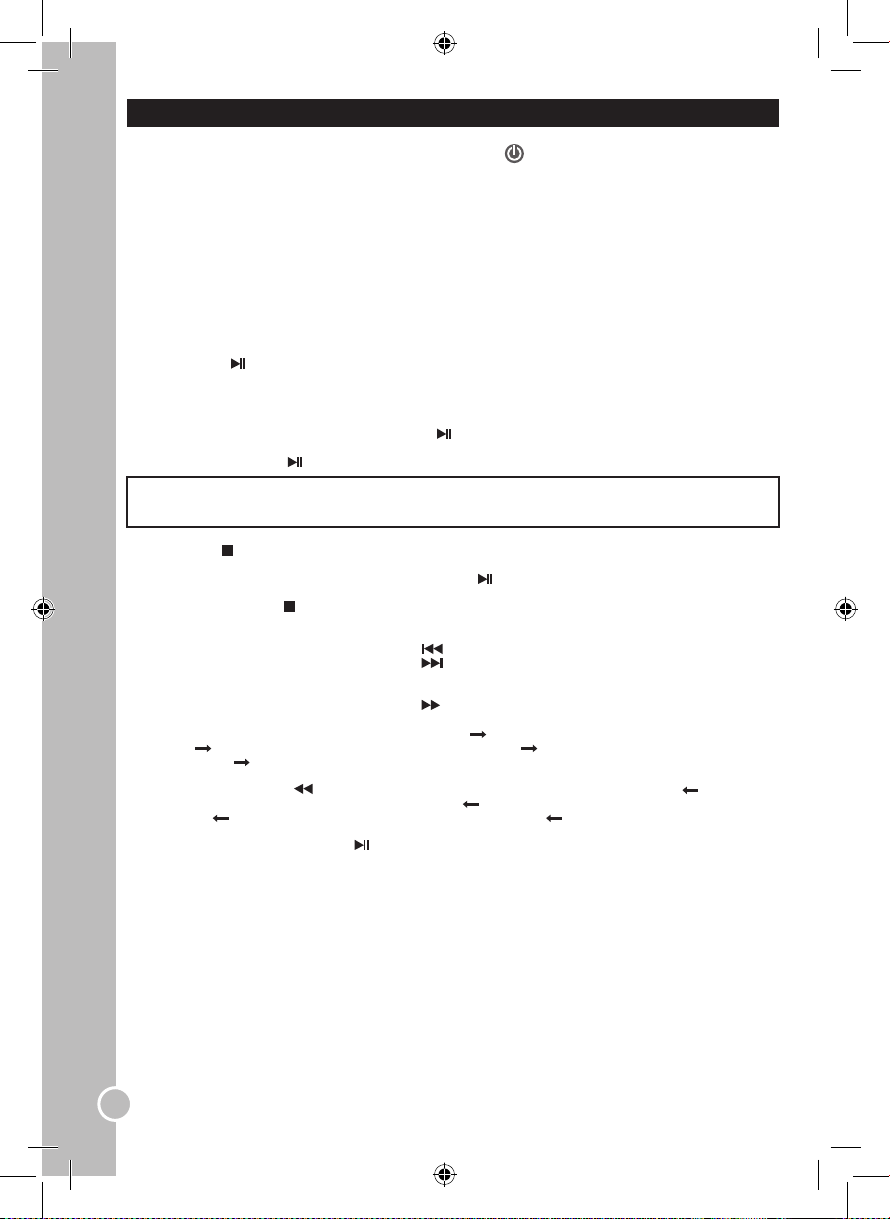
34
ESPAÑOL
TECLAS DEL DVD
Encendido del reproductor de DVD
1. Pulse la tecla de selección del modo de espera (STANDBY ) ya sea en la pantalla LCD o bien en el
mando a distancia para encender el televisor.
2. El indicador de encendido cambiará a verde y la pantalla LCD se activará.
3. Pulse reiteradamente la tecla de introducción de datos INPUT en la pantalla LCD o en el mando a
distancia para seleccionar la opción “DVD”.
Carga / expulsión de disco
1. Inserte un disco en la bandeja, asegurándose de que la etiqueta del mismo está orientada hacia el panel
frontal de la pantalla LCD. Al cabo de unos segundos se iniciará de forma automática la reproducción
del disco. Si el disco introducido es un DVD, la pantalla mostrará la página de Menú / Título. Si por el
contrario se trata de un CD, se reproducirá automáticamente la primera pista del mismo.
2. Para expulsar el disco, pulse la tecla de expulsión EJECT en la pantalla LCD o en el mando a distancia.
Nota:
• Sujete el disco por sus cantos procurando no tocar ninguna de sus caras.
• Es posible que la reproducción de algunos discos no se inicie de forma automática. En dicho caso,
pulse la tecla en la pantalla LCD o en el mando a distancia.
• Asegúrese de insertar el disco con su etiqueta orientada hacia la parte frontal de la pantalla LCD. De lo
contrario, podría dañar el mecanismo del DVD.
Reproducción / pausa
1. Durante la reproducción del disco, pulse la tecla en la pantalla LCD o bien en el mando a distancia
para pausar la reproducción en curso.
2. Pulse de nuevo la tecla para reanudar la reproducción.
Parada
1. Pulse la tecla ya sea en la pantalla LCD o bien en el mando a distancia para detener la reproducción del
disco.
2. Podrá volver a reanudar la reproducción pulsando la tecla . La reproducción se reanudará desde el mismo
punto en que se detuvo tras pulsar la tecla (reanudar la reproducción).
3. Pulse dos veces la tecla para detener completamente el disco.
Anterior / siguiente
1. Durante la reproducción del disco, pulse la tecla para volver al principio del capítulo o de la pista anterior.
2. Durante la reproducción del disco, pulse la tecla para volver al principio del capítulo o de la pista siguiente.
Búsqueda hacia delante / hacia atrás
1. Durante la reproducción del disco, pulse la tecla en el mando a distancia para efectuar una búsqueda
hacia delante en el disco. Pulse reiteradamente esta tecla para cambiar la velocidad de búsqueda:
“FORWARD x 2” (al doble de la velocidad hacia delante) “FORWARD x 4” (cuatro veces la velocidad hacia
delante) “FORWARD x 8” (8 veces la velocidad hacia delante) “FORWARD x 20” (20 veces la velocidad
hacia delante) “PLAY” (reproducción normal).
2. Pulse la tecla en el mando a distancia para efectuar una búsqueda hacia atrás en el disco. Pulse
reiteradamente esta tecla para cambiar la velocidad de búsqueda: “PLAY” (reproducción)
“BACKWARD X 20” (20 veces la velocidad hacia atrás) “BACKWARD X 8” (8 veces la velocidad
hacia atrás) “BACKWARD X 4” (4 veces la velocidad hacia atrás) “BACKWARD X 2” (al doble de la
velocidad hacia atrás).
3. Pulse en cualquier momento la tecla para reanudar la reproducción a la velocidad normal.
Nota: el sonido quedará desactivado mientras efectúa una búsqueda hacia adelante o hacia atrás.
Menú de reproducción del DVD
Pulse la tecla MENU durante la reproducción para regresar a la página de Menú / Título del disco.
Nota: esta función sólo es aplicable a discos DVD.
Título
1. Durante la reproducción de un DVD, pulse la tecla TITLE (título) y utilicen las teclas de desplazamiento
▲/▼/◄/► para seleccionar un título.
2. Pulse la tecla ENTER (aceptar) para acceder directamente al título seleccionado.
Modo de repetición
Esta función es aplicable tanto para discos DVD como CD de audio, aunque con diferentes efectos.
1. En caso de que se esté reproduciendo un DVD, pulse una sola vez la tecla REPEAT (repetición) para repetir
la reproducción del capítulo actual; púlsela dos veces para repetir la reproducción del título actual y tres peces
para repetir la totalidad del disco. Pulse reiteradamente la misma tecla para que la pantalla muestre la
indicación “REP: OFF” (repetición desactivada) y se desactive la función de repetición.
2. En el caso de un CD de audio, pulse una sola vez la tecla REPEAT (repetición) para repetir la reproducción de
la pista actual y púlsela dos veces para repetir la reproducción de la totalidad del disco (Repeat All [repetir
todo]).
¡ADVERTENCIA! La imagen ja resultante de haber causado la reproducción puede causar daños
permanentes en la pantalla LCD. No permita que la pantalla reproduzca imágenes jas durante
periodos prolongados (véase la página 29).
Page 35

35
ESPAÑOL
Repetición de A - B
Podrá especicar el intervalo de repetición especicando los puntos de inicio y n de la reproducción.
1. Pulse la tecla AB para marcar el punto de inicio de la reproducción (ésta seguirá su curso).
2. Pulse la tecla AB para marcar el punto nal de la reproducción (el intervalo marcado se reproducirá de
forma automática).
Nota: si se pulsa la tecla AB mientras está ejecutando la función repetición se cancelará el modo repetición.
Subtítulo
Pulse la tecla SUBTITLE (subtítulo) en el mando a distancia para cambiar el idioma de del subtítulo que se
muestra la pantalla.
Nota:
• El número de subtítulos disponibles dependerá del DVD.
• Esta función está disponible únicamente para reproducción de discos DVD y Super VCD.
Audio
1. Durante la reproducción de un DVD, pulse la tecla AUDIO en el mando a distancia para cambiar el idioma
de audio del DVD (siempre que el disco permita esta función).
2. Durante la reproducción de un CD de audio, pulse la tecla AUDIO en el mando a distancia para alternar
entre los canales de audio “MONO L” (monoaural lado izquierdo), “MONO R” (monoaural lado derecho) y
“STEREO” (estéreo).
Reproducción lenta
1. Pulse la tecla SLOW/STEP (reproducción lenta / por fotogramas) en el mando a distancia para utilizar la
función de reproducción lenta.
2. Pulse reiteradamente esta tecla para cambiar la velocidad de reproducción entre los siguientes valores:
“SF1/2”, “SF1/3”, “SF1/4”, “SF1/5”, “SF1/6”, “SF1/7”, “PLAY” (reproducción normal).
3. Pulse la tecla para reanudar la reproducción a su velocidad normal.
Nota: el sonido quedará desactivado durante la reproducción de modo lento.
Ángulo
Si un disco DVD incluye función de visualización de escenas desde diferentes ángulos, será posible
seleccionar un ángulo determinado para visualizarlas.
Durante la reproducción del disco, pulse reiteradamente la tecla ANGLE en el mando a distancia para
seleccionar el ángulo de visualización que desee.
Nota: el número de ángulos desde donde podrán visualizarse las escenas dependerá del disco.
Búsqueda
Mediante esta función, podrá saltar hasta un intervalo determinado de reproducción del disco, o bien hasta
una pista, capítulo, o título determinados.
1. Pulse la tecla GOTO (acceso rápido a secciones determinadas) en el mando a distancia.
2. Utilice las teclas de desplazamiento horizontal ◄ o ► para seleccionar el capítulo, título, o intervalo de
reproducción deseado.
3. Utilice las teclas numéricas para introducir el número de capítulo, título o intervalo de reproducción
deseado y, a continuación, pulse la tecla ENTER (aceptar).
4. El reproductor saltará inmediatamente al parámetro seleccionado.
Visualización en pantalla
Pulse una o dos veces la tecla DISPLAY (visualización en pantalla) en el mando a distancia para que la
pantalla muestre información relacionada con el disco (tipo de disco, intervalo transcurrido de reproducción,
idioma de audio, idioma de subtíón de información.
Nivel de ampliación /reducción
Esta función permite ampliar o reducir una imagen ja o en movimiento. Pulse la tecla “ZOOM” (ampliación
/ reducción) en el mando a distancia para seleccionar el nivel de ampliación o reducción de la imagen entre
los siguientes valores: “ZOOM 2”, “ZOOM 3”, “ZOOM 4”, “ZOOM 1/2”, “ZOOM 1/4”, “ZOOM: OFF”
(desactivado).
Nota: Utilice las teclas de desplazamiento (▲/▼/◄/►) para recorrer la imagen.
CONFIGURACIÓN DE LOS PARÁMETROS DEL MENÚ DE DVD
Para acceder al menú de conguración del reproductor de DVD integrado, desde el modo de DVD pulse la
tecla DVD-SETUP (conguración del DVD) en el mando a distancia. Utilice las teclas de desplazamiento
vertical ▲ y ▼ en el mando a distancia para seleccionar una de las opciones disponibles: “CONFIG.
SISTEMA” (conguración del sistema), “CONFIG.IDIOMA” (conguración del idioma), “AUDIO SETUP”
(conguración de audio) y “CONFIG.DIGITAL” (conguración del sistema digital).
Conguración del sistema
Utilice las teclas de desplazamiento vertical ▲ y ▼ en el mando a distancia para seleccionar la opción
“CONFIG.SISTEMA” (conguración del sistema). A continuación, utilice las teclas de desplazamiento
▲/▼/◄/► para seleccionar las diferentes opciones del menú.
Nota: para salir del menú, seleccione la opción SALIR DE MENU y pulse la tecla “ENTER” (aceptar), o bien
pulse en cualquier momento la tecla DVD-SETUP (conguración del DVD).
Sistema TV
No le será necesario cambiar esta conguración. Si tuviera que cambiar el formato de salida del sistema
de televisión (debido a haberse desplazado a un país diferente, etc.), podrá seleccionar entre las
opciones “NTSC”, “PAL” (seleccionado por defecto), o “AUTO” (automático).
Page 36

36
ESPAÑOL
Formato TV
Podrá seleccionar el tipo de formato de pantalla entre las siguientes opciones: “4:3PS “(Panorámica y escaneo) / “4:3LB”
(Tipo buzón) / “16:9” (Pantalla ancha).
Código
Esta opción de permite activar la función de control parental.
1. Si desea cambiar la contraseña, utilice las teclas numéricas del mando a distancia para introducir el código que
corresponda (el código por defecto es 0000) y, a continuación, pulse la tecla ENTER (aceptar) para conrmar el código.
El icono en forma de candado abierto se mostrará en la pantalla.
2. Teclee la nueva contraseña y pulse la tecla ENTER (aceptar). La pantalla mostrará ahora el icono en forma de candado
cerrado a modo de conrmación de que el nuevo código ha quedado almacenado la memoria. Cuando se habilita la
función de contraseña (password), no será posible cambiar los parámetros de la opción de clasicación (RATING).
Clasicación (control parental)
La función de control parental permite a los padres impedir que sus hijos vean material inapropiado incluido en un
DVD. Podrán programar diferentes clasicaciones y el reproductor denegará el acceso al contenido del DVD. Existen 8
categorías diferentes de clasicación. Para utilizar la función de control parental, proceda como sigue:
1. Seleccione la opción “Código”, introduzca el código de cuatro cifras (el código por defecto es 0000)
y, a continuación, pulse la tecla ENTER para aceptar el código y desactivar la función de clasicación.
2. Seleccione la opción “CONTRL PATER”. y, a continuación, utilice las teclas de desplazamiento vertical ▲ y ▼ en
el mando a distancia para seleccionar la clasicación deseada. Pulse la tecla ENTER para conrmar su selección.
Parámetros originales (restablecen los parámetros originales de fábrica)
Para hacer que todos los parámetros de las opciones conguradas vuelvan a sus valores originales de fábrica, seleccione
la opción “DE FABRICA” (parámetros originales). A continuación, pulse la tecla ► seguida de la tecla ENTER (aceptar).
Conguración del idioma
Utilice las teclas de desplazamiento vertical ▲ y ▼ en el mando a distancia para seleccionar la opción “CONFIG.IDIOMA”
(conguración del idioma). A continuación, utilice las teclas de desplazamiento ▲/▼/◄/► para seleccionar las diferentes
opciones del menú.
Nota: para salir del menú, seleccione la opción “SALIR DE MENU” (abandonar menú) y pulse la tecla ENTER (aceptar),
o bien pulse en cualquier momento la tecla DVD-SETUP (conguración del DVD).
Cómo seleccionar el idioma de la función de visualización en pantalla
El idioma de menú utilizado por defecto en dichas instrucciones es el inglés. Asimismo, podrá congurar la función OSD
(visualización en pantalla) en otros idiomas.
1. Utilice las teclas de desplazamiento vertical ▲ y ▼ en el mando a distancia para resaltar la opción “IDIOMA OSD”
(idioma de la función de visualización en pantalla) y, a continuación, pulse la tecla ►.
2. Utilice las teclas te desplazamiento vertical ▲ y ▼ en el mando a distancia para seleccionar el idioma que desee para
la función de visualización en pantalla. Pulse la tecla ENTER (aceptar) para conrmar su selección. Los idiomas
disponibles son los siguientes: inglés, alemán, español, francés , portugués, italiano u holandés.
Parámetros adicionales de conguración del idioma
Desde el menú de conguración del idioma “CONFIG.IDIOMA” podrá asimismo congurar el idioma por defecto para las
funciones de audio (“IDIOMA AUDIO”), subtítulos (“IDIOMA SUBTIT”) y el lenguaje de los menús de su reproductor
de DVD (“IDIOMA MENU”). La conguración de dichos parámetros sólo tendrá efecto si el disco DVD que se esté
reproduciendo es compatible con el idioma seleccionado. De ser así, el idioma seleccionado se mostrará primero durante
la conguración de audio, subtítulo el idioma de los menús. Utilice las teclas de desplazamiento ▲/▼/◄/► y ENTER
(aceptar) para ajustar los diferentes parámetros.
Conguración de los parámetros de audio
Utilice las teclas de desplazamiento vertical ▲ y ▼ en el mando a distancia para seleccionar la opción “CONFIG.AUDIO”
(conguración de audio). A continuación, utilice las teclas de desplazamiento ▲/▼/◄/► para seleccionar las diferentes
opciones del menú.
Nota: para salir del menú, seleccione la opción “SALIR DE MENU” (abandonar menú) y pulse la tecla ENTER (aceptar),
o bien pulse en cualquier momento la tecla DVD-SETUP (conguración del DVD).
Selección del tipo de salida de audio
Podrá congurar el tipo de salida de audio a una de las siguientes opciones: “SPDIF / DESACT.” (desactivado), “SPDIF /
RAW” y “SPDIF / PCM”.
• SPDIF / RAW
Seleccione esta opción si su reproductor de DVD está conectado a un amplicador de potencia mediante un cable coaxial
o un cable de señal óptica. Cuando reproduzca un disco grabado en formatos de audio Dolby Digital, DTS y MPEG,
las señales digitales correspondientes se emitirán por el conector coaxial de salida. Las salidas de señal digital de este
reproductor están diseñadas para su conexión a un decodicador o receptor de señales Dolby Digital, DTS o MPEG.
• SPDIF / PCM
Seleccione esta opción si su reproductor de DVD está conectado a un amplicador estéreo digital de 2 canales. Cuando
reproduzca un disco grabado en formatos de audio Dolby Digital y MPEG, las señales de audio correspondientes se
convertirán en señales PCM de 2 canales y se emitirán por la salida coaxial u óptica del aparato.
Page 37

37
ESPAÑOL
Tono
Utilice las teclas de desplazamiento vertical ▲ y ▼ Para ajustar el tono.
Conguración del sistema digital
Utilice las teclas de desplazamiento vertical ▲ y ▼ en el mando a distancia para seleccionar la opción
“CONF.DIGITAL” (conguración del sistema digital). A continuación, utilice las teclas de desplazamiento
▲/▼/◄/► para seleccionar las diferentes opciones del menú.
Nota: para salir del menú, seleccione la opción “SALIR DE MENU” (abandonar menú) y pulse la tecla ENTER
(aceptar), o bien pulse en cualquier momento la tecla DVD-SETUP (conguración del DVD).
DINAMICA
Cuando selecciona la opción “SPDIF / RAW”, podrá congurar la proporción de la señal de salida para obtener
un efecto diferente. Utilice las teclas de desplazamiento vertical ▲ y ▼ en el mando a distancia para ajustar
los diferentes parámetros. Si se selecciona la opción “MAX”, el volumen pico de la señal de audio será el
mínimo, mientras que por el contrario si se selecciona la opción “OFF” (desactivado), el volumen estará a su
nivel máximo. Asimismo podrá seleccionar entre las proporciones “6/8”, “4/8” o “2/8”.
Reproducción dual monoaural (DUAL MONO)
Utilice esta opción para seleccionar el tipo de salida de audio entre las siguientes opciones: “ESTEREO”,
“MONO IZQ” (monoaural izq.), “MONO DER.” (monoaural dch.) o “MONO MIX” (monoaural mezclado).
FUNCIONES ESPECIALES DEL DVD
Tecla de selección de introducción de canciones
Durante la reproducción de un CD de audio, pulse la tecla INTRO en el mando a distancia para que se
reproduzcan los primeros 15 segundos de cada pista.
Nota: esta función está únicamente disponible para los CD de audio.
Modo de programación
Esta función es aplicable tanto para discos DVD como CD. Podrá denir la secuencia de reproducción según
preera.
CD/CDG
1. Pulse la tecla PROGRAM (programación) en el mando a distancia. La tabla de secuencias de programación
se mostrará en la pantalla.
2. Utilizando las teclas numéricas (0-9) del mando a distancia, introduzca los números de las pistas que
preera.
3. Tras denir la secuencia de reproducción, utilice las teclas de desplazamiento ▲/▼/◄/► para desplazar el
cursor por el menú y resaltar la opción “REPRODUCCION”. Pulse la tecla ENTER (aceptar) o para
conrmar su selección e iniciar la secuencia.
DVD
1. Pulse la tecla PROGRAM (programación) en el mando a distancia. La tabla de secuencias de programación
se mostrará en la pantalla.
2. Utilice las teclas numéricas para introducir el número del título.
3. Introduzca el número de capítulo del título seleccionado en el paso anterior.
4. Repita los últimos 2 pasos para introducir la secuencia deseada.
5. Tras haber denido la secuencia de reproducción, utilice las teclas de desplazamiento ▲/▼/◄/► para
seleccionar la opción “REPRODUCCION”.
Pulse la tecla ENTER (aceptar) o para conrmar su selección e iniciar la secuencia.
6. Para cancelar una programación, desplace el cursor hasta la opción “BORRAR” y, a continuación,
pulse la tecla ENTER (aceptar).
Nota: pulse en cualquier momento la tecla PROGRAM (programación) en el mando a distancia para salir
del modo de programación.
CD de fotos
1. Inserte un CD de fotos en la bandeja del reproductor. Si el sistema identica al disco como tal, el reproductor
mostrara una lista de las fotografías (en formato JPG) incluidas en el CD.
2. Utilice las teclas de desplazamiento ▲/▼/◄/► para seleccionar una fotografía y, a continuación, pulse la
tecla ENTER (aceptar) para mostrar la imagen en la pantalla.
3. Pulse la tecla para iniciar, pausar o reanudar la presentación de las diapositivas de las fotografías.
4. Pulse la tecla para que se muestre la siguiente fotografía. Pulse la tecla para que se muestre la
fotografía anterior.
Nota: en función del tamaño de los archivos, es posible que se tarden unos segundos antes de que las
imágenes se muestren en la pantalla LCD.
5. Pulse la tecla PROGRAM (programación) para seleccionar uno de los 17 efectos de transición para la
presentación de diapositivas.
6. Podrá utilizar las teclas de desplazamiento ▲/▼/◄/► para voltear o girar las imágenes.
7. Pulse la tecla para detener la presentación de diapositivas y volver a la lista de fotografías.
Page 38
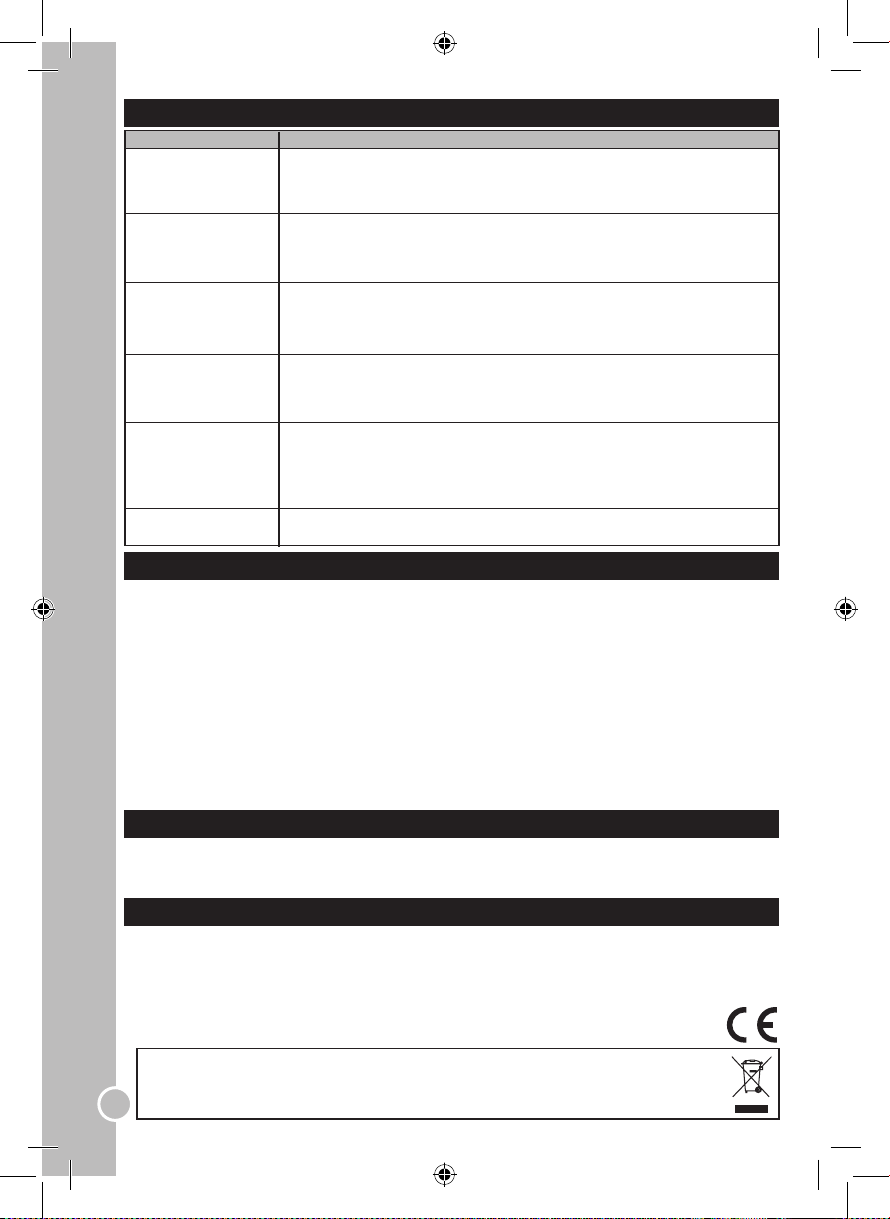
38
ESPAÑOL
RESOLUCIÓN DE PROBLEMAS
Problema
- Compruebe que el enchufe del aparato esté conectado a una toma de corriente apropiada.
- Compruebe que la pantalla LCD está encendida (pulse la tecla de selección de modo de
espera STANDBY en la pantalla LCD o en el mando a distancia).
- Compruebe el nivel de brillo y contraste congurado.
- Es posible que el nivel de sonido esté demasiado bajo o se haya desactivado el sonido.
Aumente el volumen de sonido.
- Pruebe con otros canales.
- Asegúrese de que los cables de audio están correctamente conectados.
- Asegúrese de que no haya ningún obstáculo entre la pantalla LCD y el mando a distancia.
- Compruebe que las pilas del mando a distancia están instaladas con la polaridad correcta
(símbolos +/-).
- Pruebe a instalar pilas nuevas.
- Intente ajustar la conguración de color desde el menú de vídeo.
- Pruebe con otros canales.
- Asegúrese de que los cables de vídeo están correctamente conectados.
- Asegúrese de que no existe ningún otro aparato electrónico cerca de la pantalla LCD.
Dichos aparatos podrían causar interferencias.
- Compruebe la conexión de la antena.
- Intente ajustar el balance del sonido desde el menú de audio.
Solución
ESPECIFICACIONES
SECCIÓN DEL TELEVISOR
Canales de recepción
VHFL: canales 2 – 4
VHFH: canales 5 - 12
UHF: canales 21- 69
Tipo de Sintonizador: para 100 canales, SINTONIZACIÓN VS
SECCIÓN DEL DVD
Longitud del haz de láser: 650 mm
Potencia del láser: Clase 1
Sistema de señales: PAL
Entrada de audio, entrada de RF, entrada coaxial, entrada S-video, entrada VGA, entrada del vídeo, entrada de audio procedente de un ordenador, euroconector
Estéreo el modo de DVD
Monoaural en modo de televisión
SECCIÓN GENERAL
Tensión de entrada: 12 VCC
Consumo eléctrico de corriente continua: inferior a 48 W
Altavoces: 2 de 4 ohmios de 2,5 pulgadas
Potencia de salida de audio: 2,6 W + 2,6 W
Dimensiones: Alto: 345 mm x Ancho: 380 mm x Fondo: 70 mm (sin soporte) / Alto: 345 mm x Ancho: 380 mm x Fondo: 175 mm (con soporte)
Peso neto: 2,5 kg
MANTENIMIENTO
Para evitar riesgos de fuego o descargas eléctricas desconectar el aparato de la fuente de alimentación CA antes de proceder a su limpieza. Limpiar el
acabado del aparato con un paño para limpiar el polvo como se haría con un mueble cualquiera. Utilizar un paño suave, limpio y humedecido con agua
clara tibia para limpiar el exterior del aparato. Tomar cuidado al limpiar las partes de plástico. Para el panel frontal se puede utilizar un paño humedecido con
un jabón suave.
GARANTÍA
Este producto está cubierto por una garantía de 2 años.
Entrar en contacto con el distribuidor presentando el recibo de compra para reclamaciones bajo garantía o para servicio postventa. Nuestra garantía cubre
cualquier defecto material y de mano de obra, a excepción del deterioro causado por la no observancia de las instrucciones contenidas en el manual o por
un trato descuidado del aparato (tal como desmontarlo, exponerlo al calor y la humedad, etc.) Se recomienda guardar el embalaje para futuras consultas.
En nuestro empeño por mejorar nuestros servicios los colores y detalles del producto que aparecen en el embalaje podrían ser modicados.
NOTA: guardar el manual de instrucciones porque contiene información importante.
Lexibook Ibérica S.L,
C/ de las Hileras 4, 4° dpcho 14,
28013 Madrid, España.
Servicio consumidores: 902 102 191, http://www.lexibook.com
Protección del medioambiente
Los aparatos eléctricos no deseados pueden ser reciclados y no deben ser desechados junto con la basura doméstica. Ayude a la
conservación de los recursos y del medioambiente llevando este aparato a un centro de recogida (si hubiera uno disponible).
No hay sonido ni imagen.
La imagen se ve con
normalidad pero no hay
sonido
El mando a distancia no
funciona correctamente
No hay imagen, o bien
es de baja calidad, o
los colores están muy
apagados
Imagen borrosa o con
ruidos
No se emite sonido por uno
de los altavoces
Referencia: LCDDVD2BB
©2008 Barbie, Inc. All rights Reserved.
©2008 LEXIBOOK®
Diseñado y desarrollado en Europa – Fabricado en China
Page 39

39
PORTUGUÊS
ÍNDICE
Instruções de segurança
Instruções importantes de segurança
Vista geral
Telecomando
Colocação das pilhas
Distância ecaz do telecomando
Instalação
Retirar o aparelho da caixa
Congurar a televisão
Ligação à antena
Ligação a um computador
Ligação à alimentação
Tipos de disco
Manutenção do disco
Informação de gestão da região
Botões da televisão
Ligar/Desligar
Conguração do volume
Escolha do programa
Relembrar
Escolha da fonte de entrada
Menu de conguração do LCD
Efeito de imagem
Efeito de áudio
Menu LCD
Modo de TV
Modos SCART/AV/S-VIDEO
Modo PC-RGB
Botões do DVD
Ligar o leitor de DVD
Colocar/Ejectar um disco
Reprodução/Pausa
Parar
Anterior/Seguinte
Avançar/Retroceder
Menu de Reprodução do DVD
Modo de repetição
Repetição AB
Legendas
Áudio
Reprodução lenta
Ângulo
Procurar
Visualizar
Zoom
Congurações do menu do DVD
Conguração do sistema
Conguração da língua
Conguração do áudio
Conguração digital
Funções especiais do DVD
Botão INTRO
Modo de programação
Picture CD
Resolução de problemas
Especicações
Manutenção
Garantia
INSTRUÇÕES DE SEGURANÇA
CUIDADO: PARA REDUZIR O RISCO DE CHOQUE ELÉCTRICO, NÃO RETIRE A COBERTURA
DIANTEIRA OU TRASEIRA. NÃO EXISTEM PEÇAS QUE POSSAM SER REPARADAS PELO UTILIZADOR
NO INTERIOR. A REPARAÇÃO DEVERÁ SER FEITA POR PESSOAL QUALIFICADO.
O trovão com uma seta no nal dentro de um triângulo equilátero serve para alertar o utilizador da
presença de “voltagem perigosa” sem estar isolada dentro da estrutura do produto, suciente para
constituir risco de choque eléctrico.
O ponto de exclamação dentro de um triângulo equilátero serve para alertar o utilizador da
presença de instruções importantes de funcionamento e de manutenção (reparação) nos manuais
que acompanham o aparelho.
Os símbolos grácos na parte traseira da unidade signicam o seguinte:
AVISO:
• Para reduzir o risco de fogo ou choque eléctrico, não exponha esta unidade à chuva ou humidade.
• O aparelho não deve ser exposto a pingos ou derrames e não deve colocar objectos cheios de líquidos, como
vasos, em cima do aparelho.
• A cha é usada para desligar o aparelho e deve estar sempre pronta a funcionar.
• De modo a desligar completamente o aparelho da alimentação, deverá retirar a cha da tomada
completamente.
SEGURANÇA DO LASER
Esta unidade utiliza um sistema de raio laser óptico no mecanismo do CD, com protecções
incorporadas. Não tente desmontar, consulte pessoal de reparação qualicado. A exposição a
este raio laser invisível pode ser danoso para o olho humano.
ESTE É UM PRODUTO LASER DE CLASSE 1. A UTILIZAÇÃO DE CONTROLOS OU
AJUSTES OU PROCEDIMENTOS PARA ALÉM DOS AQUI ESPECIFICADOS PODE DAR
ORIGEM A UMA EXPOSIÇÃO PERIGOSA AO RAIO LASER.
PERIGO
CUIDADO
RISCO DE CHOQUE ELÉCTRICODO
NÃO ABRIR
39
40
40
41
41
42
42
42
42
42
42
42
42
43
43
43
43
43
43
43
44
44
44
44
44
44
45
45
46
46
46
46
46
46
46
46
46
47
47
47
47
47
47
47
47
47
47
48
48
49
49
49
49
49
50
50
50
50
Page 40

40
PORTUGUÊS
Pode haver radiação do laser invisível quando a estrutura é aberta ou quando o sistema de protecção falhar
ou estiver defeituoso. Evite a exposição directa ao raio laser.
Fabricado sob licença da Dolby Laboratories “Dolby”,”Pro Logic” e o símbolo do duplo D são marcas
registadas da Dolby Laboratories. Trabalhos condenciais sem publicação.© 1992-1997 Dolby Laboratories,
lnc. Todos os direitos reservados.
Este produto inclui tecnologia de protecção contra cópias protegida pelas patentes nos E.U.A. e no
estrangeiro, incluindo as patentes nº 5.315.448 e 6.836.549 e outros direitos de propriedade intelectual. A
utilização de tecnologia de protecção contra cópia da Macrovision no produto tem de ser autorizada pela
Macrovision. É proibida a engenharia inversa ou desmontagem.
CLASS 1
LASER PRODUCT
INSTRUÇÕES IMPORTANTES DE SEGURANÇA
1. Leia estas instruções.
2. Guarde estas instruções.
3. Preste atenção a todos os avisos.
4. Siga todas as instruções.
5. Não use esta unidade perto de água.
6. Limpe apenas com um pano seco.
7. Não bloqueie qualquer entrada da ventilação. Instale de acordo com as instruções do fabricante.
8. Não instale perto de fontes de calor, como radiadores, registadores de calor, fornos ou outros aparelhos,
incluindo amplicadores) que produzam calor.
9. Não anule a segurança da cha de ligação à terra polarizada. Uma cha polarizada tem dois dentes, um
mais largo do que o outro. Uma cha com ligação à terra tem dois dentes e um terceiro para a ligação à
terra. O dente mais largo ou o terceiro dente existe para sua segurança. Se a cha fornecida não couber
na sua tomada, consulte um electricista para substituir a tomada obsoleta.
10. Proteja o o da alimentação de pisadelas ou dobras, especialmente nas chas, receptáculos ou no
ponto onde saem da unidade.
11. Use apenas acessórios especicados pelo fabricante.
12. Desligue esta unidade durante trovoadas ou quando não a usar durante um longo período de tempo.
13. Todas as reparações deverão ser feitas por pessoal qualicado. Deverá reparar a unidade quando esta
estiver danicada de algum modo, como o seguinte: O o ou a cha da alimentação foram danicados,
foi derramado líquido ou caíram objectos em cima da unidade e/ou a unidade foi exposta à chuva ou
humidade, não funciona normalmente, mudou o seu desempenho ou deixou-a cair.
14. Não sobrecarregue a tomada. Use apenas a alimentação conforme indicado.
15. Use peças de substituição conforme especicado pelo fabricante.
16. O produto pode ser montado numa parede apenas se for recomendado pelo fabricante.
17. Após qualquer anação ou reparação neste produto, peça ao técnico de reparação para efectuar as
vericações de segurança.
A
1. Botão INPUT
2. Botão MENU
3. Botões VOL+/VOL-
4. Botões CH+/CH-
5. Botão STANDBY
INPUT MENU VOL CH. STAND BY
1 2 3 4 5
A
B C
VISTA GERAL
B
6. COAX OUT
7. DC IN 12V
8. SCART
9. PC AUDIO IN
10. VGA IN
11. AUDIO IN (Esquerdo e Direito)
12. VIDEO IN
13. S-VIDEO IN
14. RF IN
C
15. Botão EJECT
16. Botão de Parar
17. Botão de Anterior
18. Botão de Seguinte
19. Botão de Pausa
20. Botão de Reproduzir
21. Leitor de DVD
15
16
17
18
19
20
21
Page 41

41
PORTUGUÊS
PRECAUÇÕES COM O ECRÃ LCD QUANDO ESTIVER A VER UMA IMAGEM PARADA
Uma imagem parada pode causar danos permanentes no ecrã LCD.
• Não veja uma imagem parada no ecrã LCD durante mais de 2 horas, pois pode fazer com que haja uma
retenção de imagem no ecrã. Esta retenção de imagem é também conhecida por “ecrã queimado”. Para
evitar tal retenção de imagem, reduza o grau de luminosidade e contraste do ecrã quando estiver a ver
uma imagem parada.
• Ver televisão no aparelho com o formato de 16:9 durante um longo período de tempo pode deixar traços
das margens apresentadas no topo, fundo e centro do ecrã causados pela diferença da emissão de luz
no ecrã. Reproduzir um DVD ou uma consola de jogo pode causar um efeito semelhante no ecrã. Os
danos causados pelo efeito indicado acima não são abrangidos pela Garantia.
• Ver imagens paradas de jogos de vídeo e de computador durante mais do que um certo período de
tempo pode criar imagens posteriores parciais. Para impedir este efeito, reduza a “luminosidade” e o
“contraste” quando vir imagens paradas.
TELECOMANDO
1. Botão STANDBY
2. Botões dos números
3. Botão de programas +10/2
4. Botão TITLE
5. Botão VOL+/VOL-
6. Botão ENTER
7. Botão LCD-MENU
8. Botão PMODE
9. Botão INPUT
10. Botão STOP
11. Botão PLAY/PAUSE
12. Botão de avanço rápido
13. Botão de retrocesso rápido
14. Botão Seguinte
15. Botão Anterior
16. Botão PROGRAM
17. Botão INTRO
18. Botão AUTO EJECT
19. Botão RECALL
20. Botão MENU
21. Botão CH+/CH-
22. Botão DISPLAY
23. Botões de direcções
24. Botão DVD-SETUP
25. Botão AMODE
26. Botão MUTE
27. Botão SLOW/STEP
28. Botão AUDIO
29. Botão GOTO
30. Botão SUBTITLE
31. Botão ZOOM
32. Botão ANGLE
33. Botão AB
34. Botão REPEAT
Colocação das pilhas
1. Abra a tampa do compartimento das pilhas.
2. Coloque 2 pilhas AAA de 1,5V , conforme ilustrado, e volte a colocar a tampa do compartimento.
Corrosão, oxidação, derrames e outros defeitos ácidos graduais desta natureza invalidam a
garantia.
Não recarregue pilhas não recarregáveis. As pilhas recarregáveis devem ser retiradas do brinquedo
antes de serem recarregadas. As pilhas recarregáveis só devem ser recarregadas sob a supervisão
por parte de um adulto. Não misture diferentes tipos de pilhas nem pilhas novas com pilhas usadas.
Use apenas pilhas do mesmo tipo ou equivalentes às recomendadas. As pilhas devem ser inseridas
com a polaridade correcta. Retire as pilhas gastas do brinquedo. Não coloque os terminais em curtocircuito. Não atire as pilhas para o fogo. Retire as pilhas se não usar o brinquedo durante um longo
período de tempo.
AVISO: Se a unidade funcionar mal ou receber um choque electrostático, retire as pilhas e volte a
colocá-las.
1
2
3
4
5
6
7
8
9
10
11
12
13
14
15
17
16
18
19
21
23
24
25
26
27
28
29
30
31
32
34
33
20
22
Page 42
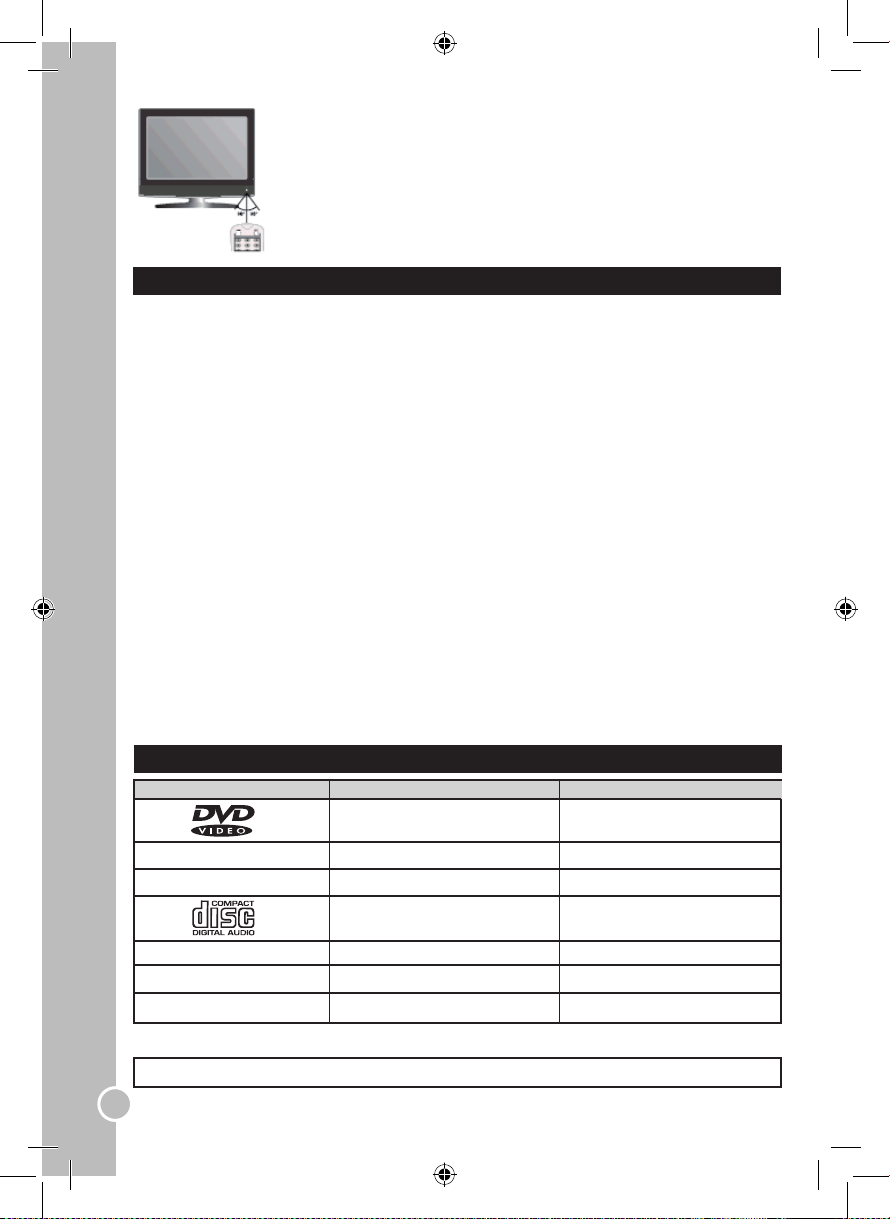
42
PORTUGUÊS
Distância ecaz do telecomando: No espaço de 7 metros.
Nota: Quando existe um obstáculo entre a televisão e o telecomando, o telecomando pode não funcionar. Quando a luz directa do sol, uma lâmpada incandes-
cente, lâmpada uorescente ou qualquer outro tipo de luz forte brilhar contra o
sensor remoto da unidade, o telecomando pode não funcionar correctamente.
INSTALAÇÃO
Retirar o aparelho da caixa
Quando retirar o aparelho da caixa, certique-se de que os seguintes elementos se encontram incluídos:
1 x Ecrã LCD com leitor de DVD integrado
1 x Telecomando
2 x Pilhas AAA/LR03
1 x Adaptador AC/DC
1 x Guia do utilizador
AVISO: Todos os materiais de empacotamento, como ta, películas de plástico, arames e etiquetas não
fazem parte desta televisão e deverão ser eliminados.
Congurar a televisão
Coloque a unidade numa superfície resistente, horizontal, sem vibrações. O aparelho não pode ser sujeito
a vibrações ou choques. Por favor, tenha em conta as condições nas instruções de segurança.
Para operar a televisão, pode usar os botões do lado direito e no topo do ecrã LCD, ou os botões do
telecomando. Use as ligações de entrada e saída no lado esquerdo do ecrã para ligar outros aparelhos à
unidade.
Ligação à antena
Ligue a sua antena à entrada da antena, que se encontra do lado esquerdo da unidade.
Ligação a um computador
Pode usar o ecrã LCD como monitor/altifalante para o seu computador. Ligue o interface do computador
às ligações S-Video ou VGA da televisão.
Ligação à alimentação
Não ligue a unidade à alimentação até ter feito todas as outras ligações.
Insira a cha do aparelho numa tomada (CA 220-240V~50Hz) que esteja perto do local onde colocou o
aparelho.
TIPOS DE DISCO
Super VCD (MPEG2)
VCD (MPEG1)
HD-CD
MP3/JPEG
DivX
Lado único: Cerca de 120 mn
Lado duplo: Cerca de 240 mn
Cerca de 45 mn
Cerca de 74 mn
Cerca de 74 mn
Cerca de 74 mn
Cerca de 600 mn
Cerca de 74mn
12cm
12cm
12cm
12cm
12cm
12cm
12cm
Nota: O leitor de DVD também é compatível com DVD-R, CD-R e CD-RW.
AVISO: NÃO INSIRA DISCOS DE 8 CM. ESTES PODEM DANIFICAR O SISTEMA!
Tipos de disco Tamanho do disco (diâmetro) Tempo de gravação
Page 43

43
PORTUGUÊS
Correct
Incorrect
Limpar os discos (B)
• Não cole ta adesiva, autocolantes, etc. na etiqueta do disco.
• Limpe o disco periodicamente com um pano suave, seco e sem linho. Nunca use detergentes ou produtos
de limpeza abrasivos para limpar o disco. Se for necessário, use um kit de limpeza de CDs.
• Se um disco saltar ou car preso numa das secções, provavelmente está sujo ou danicado (riscado).
• Quando limpar o disco, limpe-o em linhas rectas do centro para as extremidades do disco. Nunca limpe em
movimentos circulares.
• Os discos deverão ser guardados nas devidas caixas após cada utilização, para evitar danos.
• Não exponha os discos à luz directa do sol, temperaturas elevadas ou pó, etc.
• A exposição prolongada a temperaturas extremas pode deformar o disco.
• Não cole nem escreva nada em nenhum dos lados do disco. Instrumentos aados de escrita ou a tinta
podem danicar a superfície.
Este leitor de DVD foi criado e fabricado para responder à Informação de Gestão da Região que é gravada
num disco de DVD. Se o número da região descrito no disco de DVD não corresponder ao número da
região deste leitor de DVD, este leitor não consegue reproduzir esse disco.
O número de região deste leitor de DVD é o (Japão, Europa, África do Sul, Médio Oriente).
MANUTENÇÃO DO DISCO
Cuidados a ter com os discos (A)
• Nunca use solventes como benzeno ou outros produtos químicos de
limpeza fortes, pois estes podem danicar o acabamento da unidade.
• É importante que não deixe que entrem líquidos para dentro da unidade.
• Retire o disco da caixa, segurando-o pelas extremidades, enquanto prime
ligeiramente o orifício do centro.
• Não toque na superfície brilhante do disco, nem o dobre.
• Coloque o disco na bandeja com a etiqueta virada para cima.
• Um disco sujo pode não ser reproduzido correctamente. Se um disco car sujo,
limpe-o com um pano suave em linha recta do centro para as extremidades.
• Evite expor o disco à luz directa do sol, temperaturas extremas e humidade.
• CUIDADO: Não use solventes (por ex. sprays de gravação, diluente, benzeno,
etc.) para limpar um disco.
• Trate o disco com cuidado. Manuseie o disco apenas pelas extremidades. Nunca
permita que os seus dedos entrem em contacto com o lado brilhante que não está
impresso do disco.
INFORMAÇÃO DE GESTÃO DA REGIÃO
BOTÕES DA TELEVISÃO
Ligar/Desligar
Quando tiver a unidade ligada à alimentação, esta entra automaticamente no modo de espera e o indicador
da energia no painel dianteiro do ecrã LCD ca vermelho.
1. Prima o botão STANDBY no ecrã LCD ou no telecomando para ligar a televisão.
2. O indicador da energia ca verde passados uns segundos e o ecrã LCD acende.
3. Prima novamente o botão STANDBY para colocar a televisão no modo de espera.
Nota: A unidade entra automaticamente no modo de espera passados uns minutos de inactividade.
Conguração do volume
1. Prima os botões VOL /VOL na televisão, ou os botões VOL+/VOL- no telecomando para aumentar ou
diminuir o volume.
2. Para desligar completamente o som, prima o botão MUTE no telecomando.
3. Prima novamente o botão MUTE ou um botão do volume para voltar a ligar o som.
Escolha do Programa
1. Prima os botões CH /CH na televisão ou os botões CH+/CH- no telecomando para alternar entre os
canais para cima ou para baixo.
2. Os botões dos números do telecomando podem ser usados para inserir directamente o número do canal:
• Para um número de um programa de 1 dígito, basta inserir o número desejado.
• Para um número de um programa de 2 dígitos, prima o botão e depois o número do programa.
Relembrar
Prima o botão RECALL para alternar entre o canal que viu pela última vez e o canal actual.
(B)
Correcto Incorrecto
Page 44

44
PORTUGUÊS
DVD TV SCART AV S-VIDEO PC-RGB
Nota: Certique-se de que todos os cabos de áudio/vídeo estão ligados.
Menu de conguração do LCD
No modo DVD, TV, SCART, AV, S-VIDEO ou PC-RGB, prima repetidamente o botão LCD-MENU para
entrar nos diferentes menus de conguração: “TV MENU”, “AUDIO MENU”, “VIDEO MENU”, “GENERAL
MENU”, “PC MENU” (para informações detalhadas, consulte a secção “MENU LCD” na página 44).
Efeito de imagem (botão PMODE)
Prima repetidamente o botão PMODE no telecomando para escolher um efeito de imagem, conforme
apresentado abaixo:
STANDARD (padrão) MILD (suave) FRESH (fresco) PERSONAL (pessoal)
Efeito de áudio (botão AMODE)
Prima repetidamente o botão AMODE no telecomando para escolher um efeito de som, conforme
apresentado abaixo:
VOICE (voz) MUSIC (música) THEATRE (teatro) PERSONAL (pessoal)
Escolha da fonte de entrada (DVD/TV/SCART/AV/S-VIDEO/PC-RGB)
Prima o botão INPUT no ecrã LCD ou no telecomando para alternar entre os diferentes modos, conforme
apresentado abaixo:
MENU LCD
Modo de televisão
Prima repetidamente o botão INPUT no ecrã LCD ou no telecomando para escolher “TV”.
Menu de vídeo
1. Prima repetidamente o botão LCD-MENU para entrar no “VIDEO MENU”.
2. Use os botões ▲ e ▼ para escolher uma opção: “BRILHO”, “CONTRASTE”, “COR” ou “AGUDEZA”
(agudeza). Prima os botões ◄ e ► para escolher o nível desejado (de 0 a 100).
3. Quando terminar as suas congurações, prima repetidamente o botão LCD-MENU para sair do menu.
Nota: Após alguns segundos de inactividade, sairá automaticamente do menu.
Menu de áudio
1. Prima repetidamente o botão LCD-MENU para entrar no “AUDIO MENU”.
2. Use os botões ▲ e ▼ para escolher uma opção: “VOLUME”, “BALANCE” (equilíbrio), “AUDIO PRE”
(predenição de áudio) (escolha um efeito de áudio entre “VOICE” (voz), “MUSIC” (música), “THEATRE”
(teatro) ou “PERSONAL” (pessoal), “TREBLE” (agudos), “BAIXO”. Prima os botões ◄ e ► para
ajustar as congurações.
3. Quando terminar as suas congurações, prima repetidamente o botão LCD-MENU para sair do menu.
Nota: Após alguns segundos de inactividade, sairá automaticamente do menu.
Menu da televisão
Canaleta
O número do canal que está a ver actualmente é apresentado no ecrã. Use os botões◄ e ► para mudar
de canal de televisão.
Sistema de áudio (“SIS.SOM”)
Use os botões ▲ e ▼ para escolher a opção “SIS.SOM” e prima os botões◄ e ► para escolher o sistema
de som da televisão (“I”, “BG” ou “DK”).
Saltar o canal (“ANULAR” e “SWAP”)
1. Use os botões ▲ e ▼ para escolher a opção “ANULAR”. Esta característica permite-lhe saltar o canal
que está a ver actualmente quando estiver a correr os programas com os botões CH+/CH-.
2. Use os botões◄ e ►para escolher “EM” (ligado) ou “NAO” (desligado) e ligue ou desligue a função de
saltar o canal.
OU
3. Use os botões ▲ e ▼ para escolher a opção “SWAP” e prima o botão ► para ver o menu “SWAP”.
4. Use os botões ▲, ▼, ◄ e ►para escolher o canal que deseja saltar.
5. Use os botões ▲ e ▼ para escolher “SWAP” e prima o botão ► para conrmar e voltar ao “TV MENU”.
Page 45
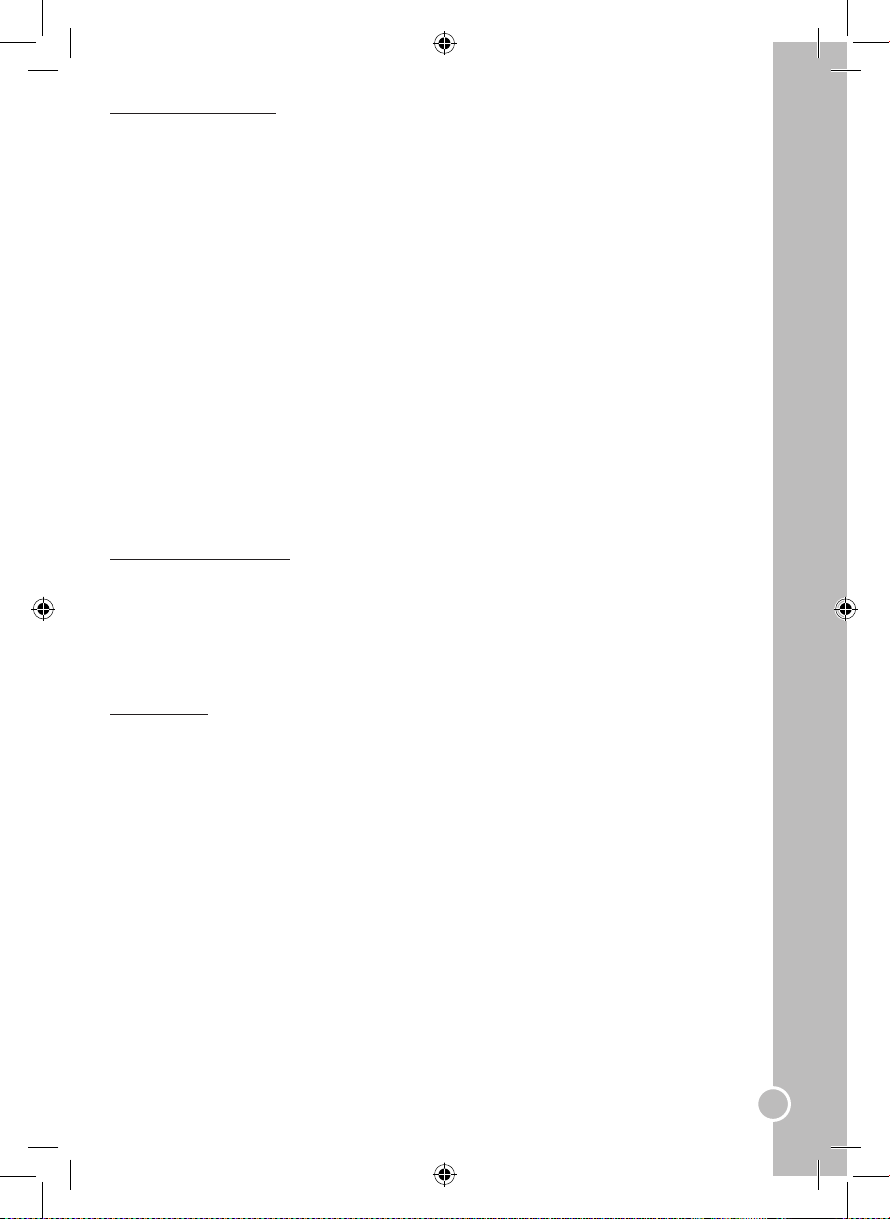
45
PORTUGUÊS
Conguração do programa
Busca automática da estação de televisão
1. Use os botões ▲ e ▼ para escolher a opção “AUTO BUSCA” e prima o botão ► para começar o
processo de busca automática.
Nota: Para cancelar a função de busca automática, prima o botão LCD-MENU a qualquer altura.
2. Se a estação recebida não estiver nítida devido a alguma interferência:
• Use os botões ▲ e ▼ para escolher “AFC” e prima os botões ◄ e ► para escolher “NAO”.
• Use os botões ▲ e ▼ para escolher “AJUSTA.FINO” e prima os botões ◄ e ► para denir a estação,
até que a imagem que nítida.
Busca manual
1. Use os botões ▲ e ▼ para escolher a opção “PROCURA MANUAL” e prima o botão ► para começar o
processo de busca manual.
2. Use os botões ▲ e ▼ para escolher uma direcção de busca (“BAIXO” ou “A CIMA”) e prima o
botão ► para iniciar a busca.
Nota: Para cancelar a função de busca manual, prima o botão LCD-MENU a qualquer altura.
Menu geral
1. Prima repetidamente o botão LCD-MENU para entrar no “GENERAL MENU”.
2. Use os botões ▲ e ▼ para escolher uma opção e prima os botões◄ e ►para ajustar as congurações:
• “LINGUA” : Escolha a língua a aparecer no ecrã.
• “ECRA AZUL” : Liga ou desliga o ecrã de fundo azul.
• “RUIDO REDUZ-SE” : Ajusta o nível de “redução de interferências” entre “OFF” (desligado), “LOW”
(baixo), “MID” (médio) e “HIGH” (elevado).
• “FONTE DA ENTRADA” : Escolha a entrada da fonte de vídeo entre: “DVD”, “TV”, “SCART” (21 pinos),
“AV”, “S-VIDEO” ou “PC-RGB”.
• “DORMIDA”: 0-240 minutos
• “RESTAURAEEO” (reset) : Volte às congurações predenidas.
3. Quando terminar as suas congurações, prima repetidamente o botão LCD-MENU para sair do menu.
Nota: Após alguns segundos de inactividade, sairá automaticamente do menu.
Modos SCART/AV/S-VIDEO
Prima repetidamente o botão INPUT no ecrã LCD ou no telecomando para escolher “SCART” (21 pinos),
“AV” ou “S-VIDEO”.
Menu de vídeo (o mesmo que no menu de vídeo no modo de televisão)
Menu de áudio (o mesmo que no menu de áudio no modo de televisão)
Menu geral (o mesmo que no menu geral no modo de televisão)
Modo PC-RGB
Prima repetidamente o botão INPUT no ecrã LCD ou no telecomando para escolher “PC-RGB”.
Menu do PC
1. Prima repetidamente o botão LCD-MENU para entrar no “PC MENU”.
2. Use os botões ▲ e ▼ para escolher uma opção e prima os botões◄ e ►para ajustar as congurações:
• “BRILHO” : Serve para ajustar a luminosidade da imagem.
• “CONTRASTE” : Serve para ajustar o contraste da imagem.
• “AJUSTE DA COR” : Serve para ajustar a temperatura da cor. Escolha “USER”, “93000K” ou “6500K”.
Se escolher “USER”, abre-se um sub-menu. Use os botões ▲, ▼,◄ e ►para ajustar as cong
urações e prima ENTER para conrmar.
• “AUTO CONFIG”: Prima o botão para começar o processo de conguração automática dos
parâmetros.
• “POSIEAO.H” : Serve para ajustar a posição horizontal da imagem.
• “POSIEAO.V” : Serve para ajustar a posição vertical da imagem.
• “PHASE”: Serve para ajustar a clareza da imagem no ecrã.
• “RELOGIO”: Serve para reduzir a interferência da linha vertical.
3. Quando terminar as suas congurações, prima repetidamente o botão LCD-MENU para sair do menu.
Nota: Após alguns segundos de inactividade, sairá automaticamente do menu.
Menu de áudio (o mesmo que no menu de áudio no modo de televisão)
Menu geral (o mesmo que no menu geral no modo de televisão)
Page 46
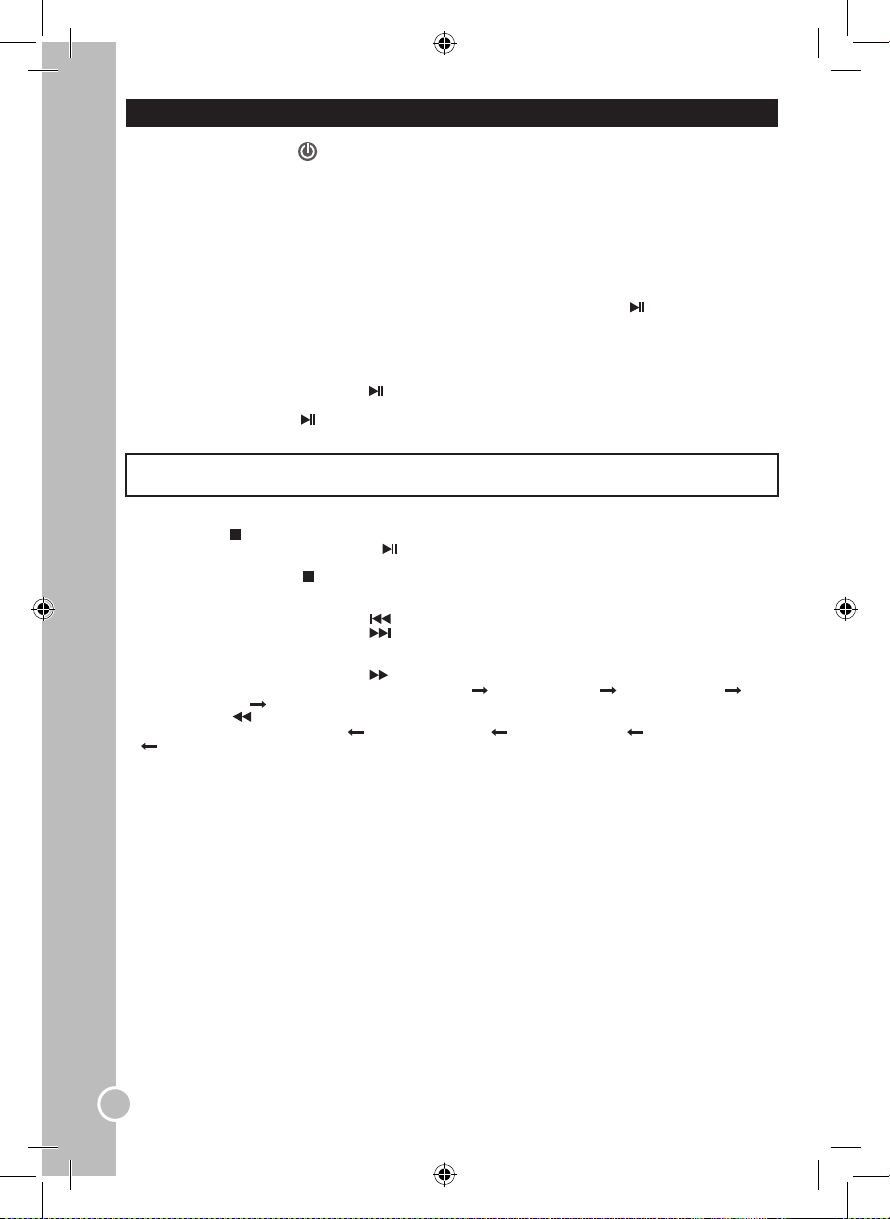
46
PORTUGUÊS
BOTÕES DO DVD
Ligar o leitor de DVD
1. Prima o botão STANDBY no ecrã LCD ou no telecomando para ligar a televisão.
2. O indicador da energia ca verde e, após uns segundos, o ecrã LCD acende.
3. Prima repetidamente o botão INPUT no ecrã LCD ou no telecomando para escolher “DVD”.
Colocar/Ejectar um disco
1. Insira um disco na ranhura do disco, com a etiqueta virada para o painel dianteiro do ecrã LCD. Após
alguns segundos, começa a reproduzir automaticamente. Se for um DVD, aparece a página do
Menu/Título. Se for um CD, a primeira faixa começa a ser reproduzida automaticamente.
2. Para ejectar o disco, prima o botão EJECT no ecrã LCD ou no telecomando.
Nota:
• Segure o disco sem tocar em nenhuma das suas superfícies.
• Alguns discos podem não começar automaticamente. Nesse caso, prima o botão no ecrã LCD ou no
telecomando.
• Certique-se de que insere o disco com o lado impresso virado para a parte da frente do ecrã LCD. Caso
contrário, pode danicar o mecanismo do DVD.
Reproduzir/Pausa
1. Durante a reprodução, prima o botão no ecrã LCD ou no telecomando para fazer uma pausa na
reprodução do disco.
2. Prima novamente o botão para continuar a reprodução.
AVISO: A função da pausa pode causar danos permanentes no ecrã LCD. Não veja imagens
paradas durante muito tempo (consulte a página 41).
Parar
1. Prima o botão no ecrã LCD ou no telecomando para parar a reprodução do disco.
2. Pode continuar a reprodução premindo . A reprodução continua no local onde premiu o botão
(Continuar a reprodução).
3. Prima duas vezes o botão para parar completamente o disco.
Anterior/Seguinte
1. Durante a reprodução, prima o botão para voltar ao início do capítulo ou faixa anterior.
2. Durante a reprodução, prima o botão para passar para o início do capítulo ou faixa seguinte.
Avançar/Retroceder
1. Durante a reprodução, prima o botão no telecomando para avançar. Prima este botão repetidamente
para mudar a velocidade do avanço: “FORWARD x 2” “FORWARD x 4” “FORWARD x 8”
“FORWARD x 20” “PLAY”.
2. Prima o botão no telecomando para retroceder. Prima este botão repetidamente para mudar a
velocidade do retrocesso: “PLAY” “BACKWARD X 20” “BACKWARD X 8” “BACKWARD X 4”
“BACKWARD X 2”.
3. Prima o botão a qualquer altura para continuar a reprodução normal.
Nota: O som é desligado quando estiver a avançar ou a retroceder.
Menu de reprodução do DVD
Prima o botão MENU durante a reprodução para voltar à página do Menu/Título.
Nota: Esta função só se aplica a um disco de DVD.
Título
1. Durante a reprodução de um DVD, prima o botão TITLE e use os botões ▲ / ▼ / ◄ / ► para escolher
um título.
2. Prima ENTER para aceder directamente ao título desejado.
Modo de repetição
Esta função só se aplica a um DVD e CD de áudio, mas com diferentes efeitos.
1. Para a reprodução de um DVD, prima o botão REPEAT uma vez para repetir o capítulo actual, duas
vezes para repetir o título actual e 3 vezes para repetir todo o disco. Prima o mesmo botão
repetidamente para ver “REP: OFF” e desligar a função de repetição.
2. Para a reprodução de um CD, prima uma vez o botão REPEAT para repetir a faixa actual, prima duas
vezes para repetir todo o disco (Repetir tudo).
Page 47
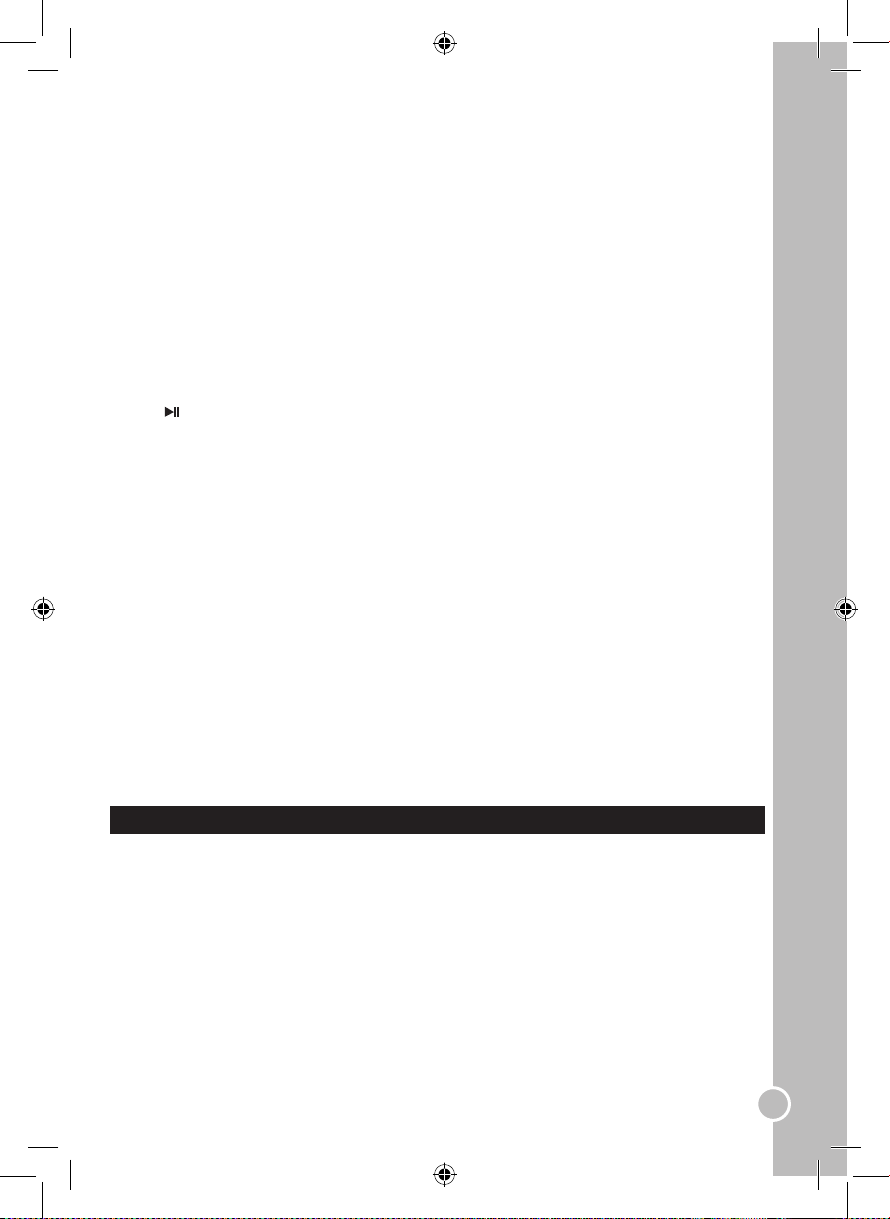
47
PORTUGUÊS
Repetição AB
Pode especicar o intervalo de repetição, marcando o ponto inicial e o ponto nal.
1. Prima o botão AB para marcar o ponto inicial (a reprodução continua).
2. Prima o botão AB para marcar o ponto nal (a parte marcada será repetida automaticamente).
Nota: Premir o botão AB durante a repetição desliga o modo de repetição.
Legendas
Prima o botão SUBTITLE no telecomando para mudar a língua das legendas que aparecem no ecrã.
Nota:
• O número de legendas disponíveis depende do DVD.
• Esta função só se encontra disponível para DVD e super VCD.
Áudio
1. Durante a reprodução do DVD, prima o botão AUDIO no telecomando para mudar a língua do áudio do
DVD (se o disco oferecer essa função).
2. Durante a reprodução de um CD de áudio, prima o botão AUDIO no telecomando para mudar o canal de
áudio entre “MONO L”, “MONO R” e “STEREO”.
Reprodução Lenta
1. Prima o botão SLOW/STEP no telecomando para usar a função de reprodução lenta.
2. Prima repetidamente o botão para mudar o nível da velocidade: “SF1/2”, “SF1/3”, “SF1/4”, “SF1/5”,
“SF1/6”, “SF1/7”, “PLAY”.
3. Prima para voltar à reprodução normal.
Nota: O som desliga-se no modo SLOW.
Ângulo
Se um DVD contiver a característica de multi-ângulo, pode escolher o ângulo que deseja ver.
Durante a reprodução, prima repetidamente o botão ANGLE no telecomando para escolher o ângulo de
visão desejado.
Nota: O número de visões de ângulo depende do disco.
Procurar
Pode saltar para um local de tempo especíco, faixa, capítulo ou título.
1. Prima o botão GOTO no telecomando.
2. Use os botões◄ ou ►para escolher o capítulo, título ou tempo.
3. Use os botões dos números para inserir o capítulo desejado, número do título ou tempo alvo e prima
ENTER.
4. O leitor acede ao parâmetro desejado imediatamente.
Visualizar
Prima o botão DISPLAY no telecomando uma ou duas vezes para ver a informação no ecrã (tipo de disco,
tempo, língua do áudio, língua das legendas...). Prima repetidamente para sair do modo de visualização da
informação.
Zoom
Esta função aumenta ou reduz uma imagem parada ou uma imagem em movimento. Prima o botão ZOOM
no telecomando para escolher os níveis de ampliação: “ZOOM 2”, “ZOOM 3”, “ZOOM 4”, “ZOOM 1/2”,
“ZOOM 1/4”, “ZOOM: OFF”.
Nota: Use os botões de direcção (▲ / ▼ / ◄ / ►) para navegar dentro da imagem.
CONFIGURAÇÕES DO MENU DO DVD
Para entrar no menu de conguração do leitor de DVD integrado, prima o botão DVD-SETUP no
telecomando quando estiver no modo de DVD. Use os botões ▲ e ▼ no telecomando para escolher as
opções disponíveis: “CONFIG.SISTEMA” (conguração do sistema), “CONFIG.IDIOMA” (conguração da
língua), “CONFIG.AUDIO” (conguração do áudio) e “CONFIG.DIGITAL” (conguração digital).
Conguração do sistema
Use os botões ▲ e ▼ no telecomando para escolher “CONFIG.SISTEMA”. De seguida, use os botões
▲ / ▼ / ◄ / ► para escolher as opções do menu.
Nota: Para sair do menu, escolha “SAIR DE CONF.” e prima ENTER ou prima o botão DVD-SETUP a
qualquer momento.
Sistema da TV
Não precisa de alterar esta conguração. No caso de precisar de alterar a saída do seu sistema de
televisão (levar a televisão para outro país, etc…), pode escolher “NTSC”, “PAL” (conguração predenida)
ou “AUTO”.
Page 48

48
PORTUGUÊS
Tipo de televisão (“FORMATO EXIB.”)
Tem a opção de mudar a conguração do tipo de televisão entre: “4:3PS “(Pan Scan) / “4:3LB” (Letter Box) /
“16:9” (Panorâmico).
Palavra-passe
Esta opção permite-lhe activar a característica do controlo parental.
1. Para alterar a palavra-passe, use os botões dos números do telecomando para inserir o código (o código
predenido é 0000). De seguida, prima o botão ENTER para conrmar. O ícone do cadeado aberto será
apresentado no ecrã.
2. Digite a nova palavra-passe e prima ENTER. O ícone do cadeado fechado é apresentado no ecrã para
conrmar que o novo código foi guardado. Quando a função da “palavra-passe” estiver activada, não pode \
alterar as congurações da opção “RATING”.
Classicação (controlo parental)
O controlo parental permite aos pais impedir que as crianças vejam material inapropriado num DVD. Podem
escolher a classicação da programação e o leitor nega o acesso aos conteúdos do DVD. Existem 8
categorias diferentes de classicação. Para usar a função de controlo parental:
1. Escolha a opção “PALAVRA-PASSE”, insira o código de 4 dígitos (a palavra-passe predenida é 0000) e
prima ENTER para desbloquear as classicações.
2. Escolha a opção “CTR.PARENTAL” e use os botões ▲ e ▼ no telecomando para escolher a classicação
desejada. Prima ENTER para conrmar.
Por defeito (recupera as congurações originais)
Para voltar a colocar todas as opções de conguração nas suas denições predenidas, escolha
“POR DEFEITO”. De seguida, prima o botão ►, seguido de ENTER.
Conguração da língua
Use os botões ▲ e ▼ no telecomando para escolher “CONFIG.IDIOMA”. De seguida, use os botões ▲ / ▼ /
◄ / ► para escolher as opções do menu.
Nota: Para sair do menu, escolha “SAIR DE CONF.” e prima ENTER, ou prima o botão DVD-SETUP a
qualquer altura.
Escolher a língua que aparece no ecrã
A língua do menu usada nestas instruções é o inglês. Também pode congurar a língua OSD (que aparece no
ecrã) para outras línguas.
1. Use os botões ▲ e ▼ no telecomando para realçar “IDIOMA OSD” e prima ►.
2. Use os botões ▲ e ▼ no telecomando para escolher a língua desejada para aparecer no ecrã. Prima
ENTER para conrmar a sua escolha. As línguas disponíveis são: Inglês, alemão, espanhol, francês ,
português, italiano ou holandês.
Congurações de outras línguas
No menu “CONFIG.IDIOMA”, também pode congurar a língua predenida para o áudio (“IDIOMA AUDIO.”),
legendas (“IDIOMA LEGEN.”) e a língua do menu do seu leitor de DVD (“IDIOMA MENU”). Estas
congurações só têm efeito se o DVD a ser reproduzido suportar a língua seleccionada. Se for o caso, a
língua seleccionada será apresentada primeiro durante as congurações da língua do áudio, legendas e do
menu. Use os botões ▲ / ▼ / ◄ / ► e ENTER para ajustar as congurações.
Conguração do áudio
Use os botões ▲ e ▼ no telecomando para escolher “CONFIG.AUDIO”. De seguida, use os botões
▲ / ▼ / ◄ / ► para escolher as opções do menu.
Nota: Para sair do menu, escolha “SAIR DE CONF.” e prima ENTER ou prima o botão DVD-SETUP a
qualquer altura.
Saída de áudio
Pode mudar a conguração de “SAIDA AUDIO” entre: “SPDIF / DESACT.”, “SPDIF / RAW” e “SPDIF / PCM”.
• SPDIF / RAW
Escolha esta conguração se o seu leitor de DVD estiver ligado a um amplicador com um cabo coaxial ou
um cabo óptico. Quando reproduzir um disco gravado com formatos de áudio Dolby Digital, DTS e MPEG, os
sinais digitais correspondentes sairão da cha da Saída Coaxial. As chas de saída digital deste leitor foram
criadas para uma ligação a um receptor ou descodicador Dolby Digital, DTS ou MPEG.
• SPDIF / PCM
Escolha esta conguração se o seu leitor de DVD estiver ligado a um amplicador estéreo digital de 2 canais.
Quando reproduzir um disco gravado com formatos de áudio Dolby Digital e MPEG, o sinal de áudio será
modulado num canal PCM de 2 canais e sairá da cha de Saída Coaxial ou da Saída Óptica.
Page 49

49
PORTUGUÊS
Tom
Use os botões ▲ e ▼ para ajustar o tom.
Conguração digital
Use os botões ▲ e ▼ no telecomando para escolher “CONFIG.DIGITAL”. De seguida, use os botões ▲ / ▼ /
◄ / ► para escolher as opções de menu.
Nota: Para sair do menu, escolha “SAIR DE CONF.” e prima ENTER ou prima o botão DVD-SETUP a
qualquer momento.
DINAMICA
Quando escolher “SPDIF / RAW”, pode denir a taxa de saída para obter um efeito diferente. Use os botões
▲ e ▼ no telecomando para ajustar as congurações. Se escolher “MAX”, o volume máximo do sinal de áudio
será o mínimo. Se ajustar para “OFF”, o volume será o máximo. Também pode escolher “6/8”, “4/8” ou “2/8”.
Dual mono
Use esta opção para escolher o tipo de saída de áudio: “ESTEREO”, “MONO E”, “MONO D” ou “MIX MONO”.
FUNÇÕES ESPECIAIS DO DVD
Botão INTRO
Quando estiver a ouvir um CD de áudio, prima o botão INTRO no telecomando para reproduzir os primeiros
15 segundos de cada faixa.
Nota: Esta função só se encontra disponível para CD de áudio.
Modo de programação
Esta função aplica-se em DVD e CD de áudio. Pode escolher a sequência de reprodução de acordo com as
sua preferências.
CD/CDG
1. Prima o botão PROGRAM no telecomando. A tabela da sequência do programa aparece no ecrã.
2. Com os botões numéricos (0-9) do telecomando, insira os números da faixa de acordo com a sua
preferência.
3. Após escolher a sequência de reprodução, mova o cursor realçado para a opção “REPRODUCAO”, usando
os botões ▲ / ▼ / ◄ / ►. Prima os botões ENTER ou para conrmar e iniciar a sequência.
DVD
1. Prima o botão PROGRAM no telecomando. A tabela da sequência do programa aparece no ecrã.
2. Insira o número do título usando os botões numéricos.
3. Insira o número do capítulo do título seleccionado no último passo.
4. Repita os 2 últimos passos para inserir a sequência.
5. Após escolher a sequência de reprodução, use os botões ▲ / ▼ / ◄ / ► para escolher “REPRODUCAO”.
Prima os botões ENTER ou para conrmar e iniciar a sequência.
6. Para cancelar um programa, mova o cursor para “LIMPAR” e prima ENTER.
Nota: Prima o botão PROGRAM no telecomando a qualquer altura para sair do modo do programa.
Picture CD
1. Insira um CD de imagens na bandeja. Se o disco for identicado, o leitor apresenta uma lista das imagens
(JPG) guardadas no CD.
2. Use os botões ▲ / ▼ / ◄ / ► para escolher uma imagem e prima o botão ENTER para ver a imagem.
3. Prima o botão para iniciar/fazer uma pausa/continuar uma apresentação de diapositivos das imagens.
4. Prima o botão para ver a imagem seguinte. Prima o botão para ver a imagem anterior.
Nota: Dependendo do tamanho dos cheiros, pode levar alguns segundos antes das imagens serem
apresentadas no ecrã LCD.
5. Prima o botão PROGRAM para escolher um dos 17 efeitos de transição para a apresentação de
diapositivos.
6. Pode usar os botões ▲ / ▼ / ◄ / ► para virar ou rodar as imagens.
7. Prima o botão para parar a apresentação de diapositivos e voltar à lista de fotos.
Page 50

50
PORTUGUÊS
RESOLUÇÃO DE PROBLEMAS
Problema
- Verique se a cha está ligada à tomada.
- Verique se o ecrã LCD está ligado (prima o botão STANDBY no ecrã LCD ou no
telecomando).
- Verique as congurações do contraste e da luminosidade.
- O nível do som pode ser muito baixo ou o som pode estar desligado. Aumente o nível do
som.
- Tente outros canais.
- Certique-se de que os cabos de áudio estão ligados correctamente.
- Certique-se de que não existem obstáculos entre o ecrã LCD e o telecomando.
- Verique se as pilhas foram colocadas de acordo com a polaridade (sinais +/-).
- Tente colocar pilhas novas.
- Tente ajustar a conguração da cor no menu de vídeo.
- Tente outros canais.
- Certique-se de que os cabos de vídeo estão ligados correctamente.
- Certique-se de que não existem aparelhos eléctricos perto do ecrã LCD. Estes podem
causar interferências.
- Verique a ligação da antena.
- Tente ajustar o equilíbrio do áudio no menu do áudio.
Solução
ESPECIFICAÇÕES
SECÇÃO DA TELEVISÃO
Canais Recebidos
VHFL CH 2 – 4
VHFH CH 5 - 12
UHF CH 21- 69
Tipo de Sintonização: 100 Canais, SINTONIZAÇÃO VS
SECÇÃO DO DVD
Comprimento da onda de laser: 650 mm
Potência do laser: Classe 1
Sistema do Sinal: PAL
Audio in, RF in, Coax in, S-video in, VGA in, Video in, PC Audio in, Scart (21 pinos)
Estéreo no modo de DVD
Mono no modo de televisão
SECÇÃO GERAL
Alimentação: DC12V
Consumo de energia DC: Menos de 48W
Altifalantes 2,5” 4ohm x 2
Saída de áudio: 2.6 W + 2.6 W
Dimensões: A: 345 mm x C: 380 mm x D: 70 mm (sem suporte) / A: 345 mm x C: 380 mm x D: 175 mm (com suporte)
Peso líquido: 2,5 kg
MANUTENÇÃO
Para prevenir fogo ou choques, desligue a unidade da alimentação AC quando proceder à limpeza. O acabamento da sua unidade pode ser limpo com um
pano do pó e cuidado como se de outra peça de mobiliário se tratasse. Use um pano suave e limpo, ligeiramente embebido em água tépida para limpar o
exterior da unidade. Tenha cuidado quando limpar e passar as peças de plástico. Pode usar detergente neutro e um pano ligeiramente embebido em água
no painel dianteiro.
GARANTIA
Este produto é abrangido pela nossa garantia de 2 anos.
Caso tenha alguma queixa respeitante à garantia ou ao serviço pós-vendas, contacte o nosso distribuidor e apresente uma prova válida de compra. A
nossa garantia abrange quaisquer defeitos de fabrico ou de mão-de-obra, com a excepção de qualquer deterioração devido à não observância do manual
de instruções ou de acções descuidadas efectuadas neste item (como desmontar, expor ao calor e humidade, etc.). Recomendamos que guarde a caixa
para futuras referências. Num esforço para melhorar constantemente os nossos serviços, podemos efectuar modicações nas cores e pormenores do
produto apresentado na caixa.
NOTA: Por favor, guarde este manual de instruções, pois contém informações importantes.
Lexibook Electrónica Lda,
Quinta dos loios,
Praceta José Domingos dos Santos, 6B-8A,
2835-343 Lavradio-Barreiro, Portugal.
Apoio técnico: 21 206 13 48, http://www.lexibook.com
Protecção Ambiental
Os aparelhos eléctricos indesejados podem ser reciclados e não devem ser eliminados com o lixo doméstico comum! Por favor, apoie
activamente na conservação de recursos e ajude a proteger o ambiente, devolvendo este aparelho a um centro de recolhas
(se disponível).
Não há som nem imagens
A imagem está normal, mas
não há som
O telecomando não funciona correctamente
Não há imagem, fraca
qualidade de imagem ou
fraca qualidade de cor
Imagem com pontos brancos/interferências
Não sai som de um dos
altifalantes
Referência: LCDDVD2BB
©2008 Barbie, Inc. All rights Reserved.
©2008 LEXIBOOK®
Criado e desenvolvido na Europa – Fabricado na China
Page 51
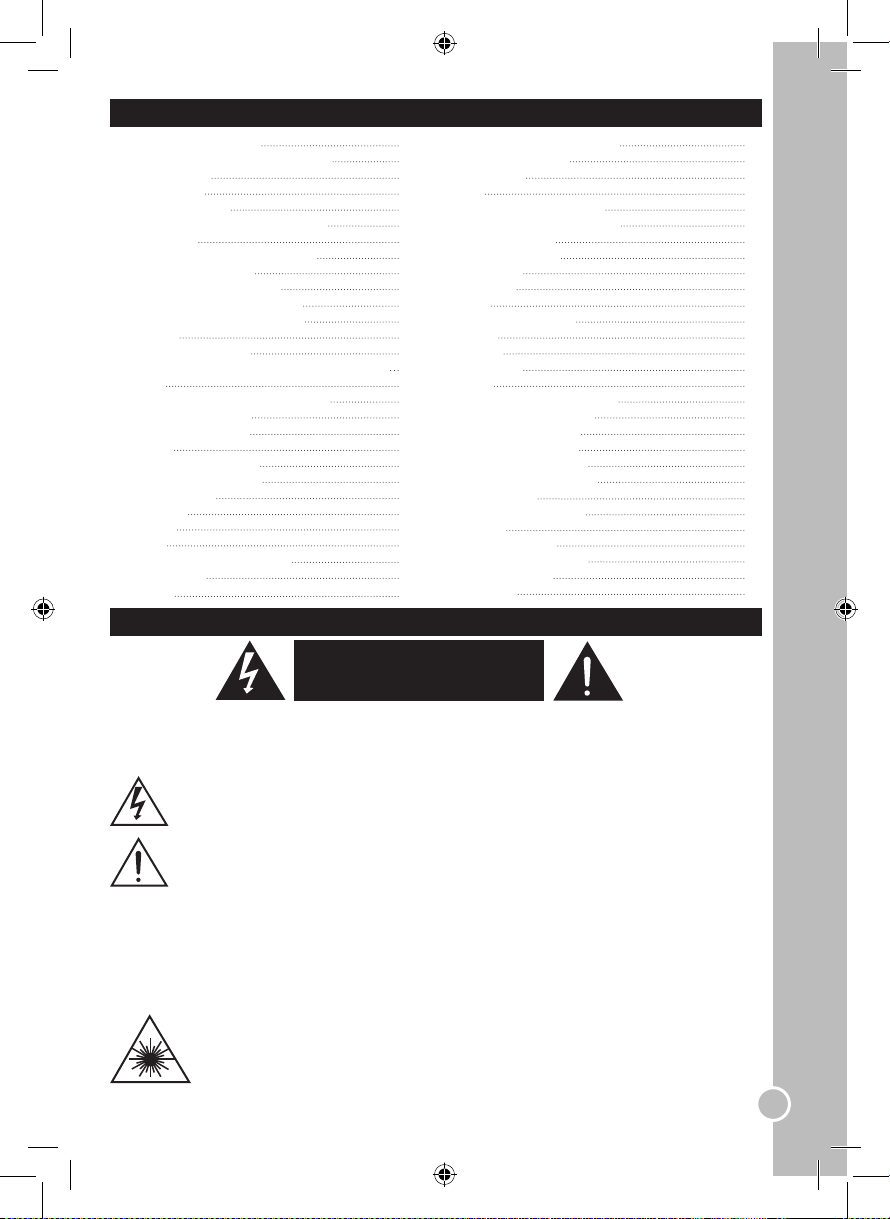
51
ITALIANO
CONTENUTI
Istruzioni di sicurezza
Importanti istruzioni di sicurezza
Vista generale
Telecomando
Inserimento batterie
Distanza effettiva dal telecomando
Installazione
Togliere il dispositivo dall’imballo
Impostazione della TV
Collegamento dell’antenna
Collegamento ad un computer
Connessione all’alimentazione
Tipi disco
Manutenzione disco
Informazione per la gestione delle regioni
Tasti TV
Accensione/ spegnimento ON/OFF
Impostazione Volume
Selezione programmi
Richiama
Selezione tipo ingresso
Menu impostazioni LCD
Effetti immagine
Effetti audio
Menu LCD
Modalità TV
Modalità SCART/AV/S-VIDEO
Modalità PC-RGB
Tasti DVD
Accendi il lettore DVD
Carica/ espelli disco
Play/pause
Stop
Precedente/ successivo
Scansione avanti/ indietro
Menu DVD Play
Modalità Repeat
Repeat AB
Sottotitoli
Audio
Riproduzione lenta
Angolo
Ricerca
Visualizza
Zoom
Impostazioni menu DVD
Impostazione sistema
Impostazione lingua
Impostazione audio
Impostazione digitale
Funzioni speciali DVD
Tasto INTRO
Modalità programma
CD foto
Ricerca guasti
Speciche tecniche
Manutenzione
Garanzia
ISTRUZIONI DI SICUREZZA
ATTENZIONE: PER RIDURRE IL RISCHIO DI SCOSSA ELETTRICA: NON RIMUOVERE IL COPERCHIO
(O LA PARTE POSTERIORE). ALL’INTERNO NON SONO PRESENTI PARTI SOSTITUIBILI DALL’UTENTE.
PER EVENTUALI MANUTENZIONI, RIVOLGERSI A PERSONALE DI ASSISTENZA QUALIFICATO.
Il simbolo del fulmine con testa a freccia contenuto in un triangolo equilatero avvisa l’utente della
presenza di “voltaggi pericolosi” non isolati all’interno del corpo del prodotto che potrebbero risultare
di intensità tale da costituire un rischio di scossa elettrica per le persone.
Il punto esclamativo all’interno di un triangolo equilatero avvisa l’utente della presenza di importanti istruzioni per l’uso e la manutenzione (riparazioni) nella documentazione che accompagna il
dispositivo.
I simboli graci presenti sul retro dell’apparecchio indicano quanto segue:
AVVERTENZA:
• Per ridurre il rischio di incendio o di scossa elettrica, non esporre l’apparecchio alla pioggia o all’umidità.
• Evitare di esporre l’apparecchio a gocce e spruzzi ed evitare di appoggiare su di esso oggetti pieni di liquido,
ad es. vasi.
• La presa di rete serve a scollegare il dispositivo; il dispositivo scollegato deve rimanere pronto all’uso.
• Per scollegare completamente l’apparecchio dall’alimentazione di rete, la spina deve essere completamente
staccata dalla presa a muro.
LASER
Questo apparecchio impiega un raggio laser all’interno del meccanismo CD, progettato con
dispositivi di sicurezza incorporati. Non tentare di smontare il dispositivo, rivolgersi a personale
di assistenza qualicato. L’esposizione a questo raggio laser invisibile può danneggiare l’occhio
umano.
QUESTO È UN PRODOTTO LASER DI CLASSE 1. L’USO DI COMANDI, REGOLAZIONI E
PROCEDURE DIVERSE DA QUANTO SPECIFICATO NEL PRESENTE DOCUMENTO
PUÒ PROVOCARE L’ESPOSIZIONE AD UN RAGGIO LASER PERICOLOSO.
PERICOLO
ATTENZIONE
PERICOLO DI SCOSSA ELETTRICA
NON APRIRE
51
52
52
53
53
54
54
54
54
54
54
54
54
55
55
55
55
55
55
55
56
56
56
56
56
56
57
57
58
58
58
58
58
58
58
58
58
59
59
59
59
59
59
59
59
59
59
60
60
61
61
61
61
62
62
62
62
62
Page 52

52
ITALIANO
Radiazione laser invisibile quando l’apparecchio è aperto e il dispositivo di sicurezza è guasto o disattivato.
Evitare l’esposizione diretta ai raggi.
Prodotto dietro licenza di Dolby Laboratories “Dolby”,”Pro Logic”y Laboratories, Inc. Tutti i diritti riservati.
Questo prodotto incorpora una tecnologia di protezione contro la copia protetta da brevetti USA e stranieri, tra
cui i numeri di brevetto 5.315.448 e 6.836.549, e da altri diritti di proprietà intellettuale. L’uso della tecnologia di
protezione contro la copia di Macrovision nel prodotto deve essere autorizzato da Macrovision. La decodica e
il disassemblaggio sono proibiti.
CLASS 1
LASER PRODUCT
IMPORTANTI ISTRUZIONI DI SICUREZZA
1. Leggere le presenti istruzioni.
2. Conservare le presenti istruzioni.
3. Prestare attenzione a tutte le avvertenze.
4. Seguire tutte le istruzioni.
5. Non utilizzare l’apparecchio vicino all’acqua.
6. Pulire il prodotto unicamente con un panno asciutto.
7. Non bloccare le aperture di ventilazione. Installare nel rispetto delle istruzioni del produttore.
8. Non installare nei pressi di sorgenti di calore quali radiatori, diffusori di aria calda, fornelli o altri dispositivi
(inclusi amplicatori) che producono calore.
9. Non aggirare la protezione garantita dalla spina polarizzata o di messa a terra. Una spina polarizzata
presenta due lame di cui una più larga dell’altra. Una spina di massa presenta due lame e un terzo dente
destinato alla messa a terra. La lama ampia e il terzo dente sono forniti per la vostra sicurezza. Se la
spina in dotazione non è adatta alla vostra presa a muro, rivolgersi ad un elettricista per la sostituzione
della presa obsoleta.
10. Proteggere il cavo di alimentazione per evitare che venga pestato o pinzato, soprattutto a livello di
spine, prese e nel punto in cui escono dall’apparecchio.
11. Servirsi unicamente degli accessori specicati dal produttore.
12. Scollegare l’apparecchio durante i temporali o quando non viene utilizzato a lungo.
13. Afdare qualsiasi riparazione a personale tecnico qualicato. La manutenzione è necessaria quando
l’apparecchio è stato danneggiato in qualsiasi modo, ad esempio se: il cavo di alimentazione o la spina
sono stati danneggiati; sono stati versati liquidi sull’apparecchio o oggetti vi sono caduti all’interno e/o
l’apparecchio è stato esposto alla pioggia o all’umidità, non funziona normalmente, presenta prestazioni
diverse o è caduto.
14. Non sovraccaricare la presa a muro. Servirsi dell’alimentazione elettrica come indicato.
15. Servirsi delle parti di ricambio indicate dal produttore.
16. Il prodotto può essere installato a parete unicamente se consigliato dal produttore.
17. Al termine di qualsiasi riparazione o manutenzione del prodotto, chiedere al tecnico dell’assistenza di
eseguire le veriche di sicurezza.
A
1. Tasto ingresso
(INPUT)
2. Tasto MENU
3. Tasti VOL+/VOL-
4. Tasti CH+/CH-
5. Tasto STANDBY
INPUT MENU VOL CH. STAND BY
1 2 3 4 5
A
B C
VISTA GENERALE
B
6. COAX OUT
7. DC IN 12V
8. SCART
9. PC AUDIO IN
10. VGA IN
11. AUDIO IN (sinistra e destra)
12. VIDEO IN
13. S-VIDEO IN
14. RF IN
C
15. Tasto espelli (EJECT)
16. Tasto Stop
17. Tasto precedente
18. Tasto successivo
19. Tasto Pause
20. Tasto Play
21. Lettore DVD
15
16
17
18
19
20
21
Page 53

53
ITALIANO
PRECAUZIONE PER LO SCHERMO LCD NEL VISUALIZZARE UNA IMMAGINE FISSA
Un’immagine ssa può causare danni permanenti allo schermo LCD.
• Non visualizzare un’immagine ssa sullo schermo LCD per più di 2 ore in quanto può trattenere la
memoria dell’immagine sullo schermo. Tale fenomeno è noto anche come “bruciatura dello schermo”.
Per evitare tale fenomeno, ridurre il grado di luminosità e contrasto dello schermo quando si visualizza
un’immagine ssa.
• Guardare la TV LCD in formato 16:9 per molto tempo può lasciare tracce dei bordi visualizzati in alto,
in basso e al centro dello schermo causate dalla differenza di emissione luminosa dello schermo. I danni
causati dall’effetto sopra descritto non sono coperti da garanzia.
• Visualizzare immagini sse da video game e PC più a lungo di un certo tempo può produrre immagini
residue parziali. Per impedire questo effetto, ridurre la “luminosità” e il “contrasto” quando si visualizzano
immagini sse.
TELECOMANDO
1. Tasto STANDBY
2. Tasti numerici
3. Tasto programmi +10/2
4. Tasto titolo (TITLE)
5. Tasti VOL+/VOL-
6. Tasto ENTER
7. Tasto LCD-MENU
8. Tasto PMODE
9. Tasto ingresso (INPUT)
10. Tasto STOP
11. Tasto PLAY/PAUSE
12. Tasto avanti veloce
13. Tasto indietro veloce
14. Tasto successivo
15. Tasto precedente
16. Tasto programma (PROGRAM)
17. Tasto INTRO
18. Tasto AUTO EJECT
19. Tasto richiama (RECALL)
20. Tasto MENU
21. Tasti CH+/CH-
22. Tasto DISPLAY
23. Tasti direzionali
24. Tasto DVD-SETUP
25. Tasto AMODE
26. Tasto MUTE
27. Tasto SLOW/STEP
28. Tasto AUDIO
29. Tasto vai a (GOTO)
30. Tasto sottotitoli (SUBTITLE)
31. Tasto ZOOM
32. Tasto angolo (ANGLE)
33. Tasto AB
34. Tasto REPEAT
Inserimento batteria
1. Aprire il coperchio del vano batterie.
2. Inserire 2 batterie AAA 1.5V come illustrato e riposizionare il coperchio del vano batterie.
Corrosione, ossidazione, perdita di elettrolito e altri difetti acidi graduali di tale natura
renderanno nulla la garanzia.
Le batterie non ricaricabili non vanno ricaricate. Rimuovere le batterie ricaricabili dal giocattolo prima
di ricaricarle. Le batterie ricaricabili vanno ricaricate unicamente con la supervisione di un adulto. Non
mischiare diversi tipi di batterie o batterie vecchie e nuove. Servirsi unicamente di batterie del tipo
indicato o equivalenti. Le batterie vanno inserite badando a rispettare le polarità. Le batterie esaurite
vanno rimosse dal giocattolo. I terminali di alimentazione non devono essere messi in corto circuito.
Non gettare le batterie nel fuoco. Rimuovere le batterie nel caso in cui non si intenda utilizzare il
giocattolo per lunghi periodi di tempo.
AVVERTENZA: in caso di malfunzionamento dell’apparecchio o se questo dovesse ricevere uno shock
elettrostatico, rimuovere le batterie e inserirle nuovamente.
1
2
3
4
5
6
7
8
9
10
11
12
13
14
15
17
16
18
19
21
23
24
25
26
27
28
29
30
31
32
34
33
20
22
Page 54
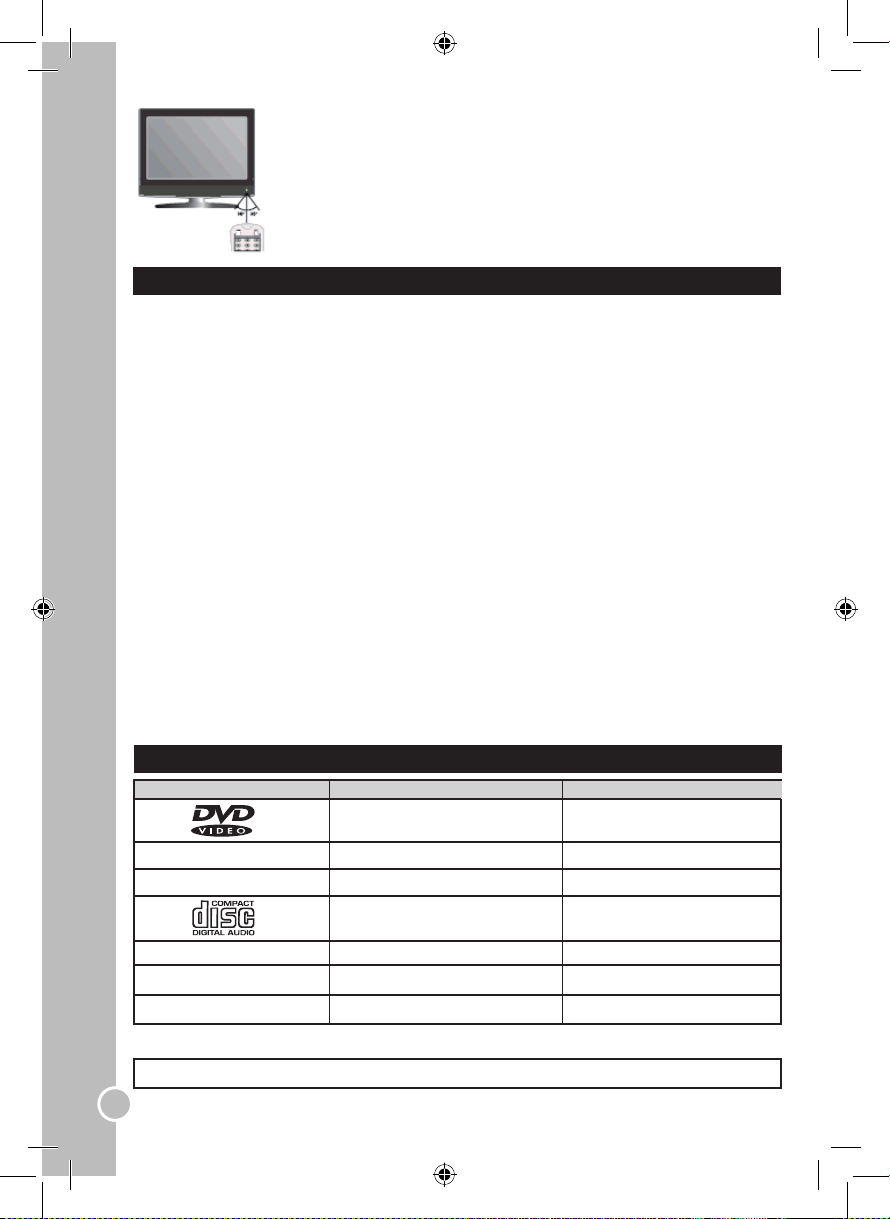
54
ITALIANO
Distanza per l’efcacia del telecomando: entro 7 metri.
Nota: quando c’è un ostacolo tra la TV e la trasmittente, la trasmittente può non
funzionare. Quando la luce diretta del sole, con una lampada incandescente, una
lampada uorescente o altra luce forte illumina direttamente il sensore dell’unità, il
funzionamento da telecomando può essere instabile.
INSTALLAZIONE
Togliere il dispositivo dall’imballo
Aprendo l’imballo, controllare che contenga i seguenti elementi:
1 x schermo LCD con lettore DVD integrato
1 x telecomando
2 x batterie AAA/LR03
1 x adattatore CA/CC
1 x guida all’uso
AVVERTENZA: Tutti i materiali da imballaggio, quali nastro, fogli in plastica, li e targhette non fanno
parte del televisore e devono essere eliminati.
Impostazione della TV
Posizionare l’unità su una supercie solida, orizzontale, non sottoposta a vibrazioni. Il set non deve subire
vibrazioni o urti. Osservare le condizioni indicate nelle istruzioni di sicurezza.
Per utilizzare la TV, potete utilizzare i tasti sul lato destro e sopra lo schermo LCD o i tasti del telecomando.
Usare le connessioni di ingresso e uscita sul lato sinistro dello schermo per collegare altri dispositivi
all’unità.
Collegamento dell’antenna
Collegare l’antenna alla presa per l’antenna collocata sul lato sinistro dell’unità.
Collegamento a un computer
Si può utilizzare lo schermo LCD come monitor/ altoparlante per il computer. Collegare l’interfaccia del
computer alle connessioni S-Video o VGA della TV.
Collegamento alla rete elettrica
Non collegare il dispositivo alla rete elettrica no a quando non sono state effettuate tutte le altre
connessioni.
Inserire la spina del dispositivo nella presa di corrente (CA 220-240V~50Hz) vicina alla posizione in cui è
collocato il dispositivo.
TIPI DI DISCO
Super VCD (MPEG2)
VCD (MPEG1)
HD-CD
MP3/JPEG
DivX
Lato singolo: circa 120min.
Doppio: circa 240min.
Circa 45min
Circa 74min.
Circa 74min.
Circa 74min.
Circa 600min.
Circa 74mn.
12cm
12cm
12cm
12cm
12cm
12cm
12cm
Nota: Il lettore DVD è compatibile anche con DVD-R, CD-R e CD-RW.
AVVERTENZA: NON INSERIRE DISCHI DA 8CM. POSSONO DANNEGGIARE IL SISTEMA!
Tipi di disco Dimensione disco (diametro) Durata registrazione
Page 55
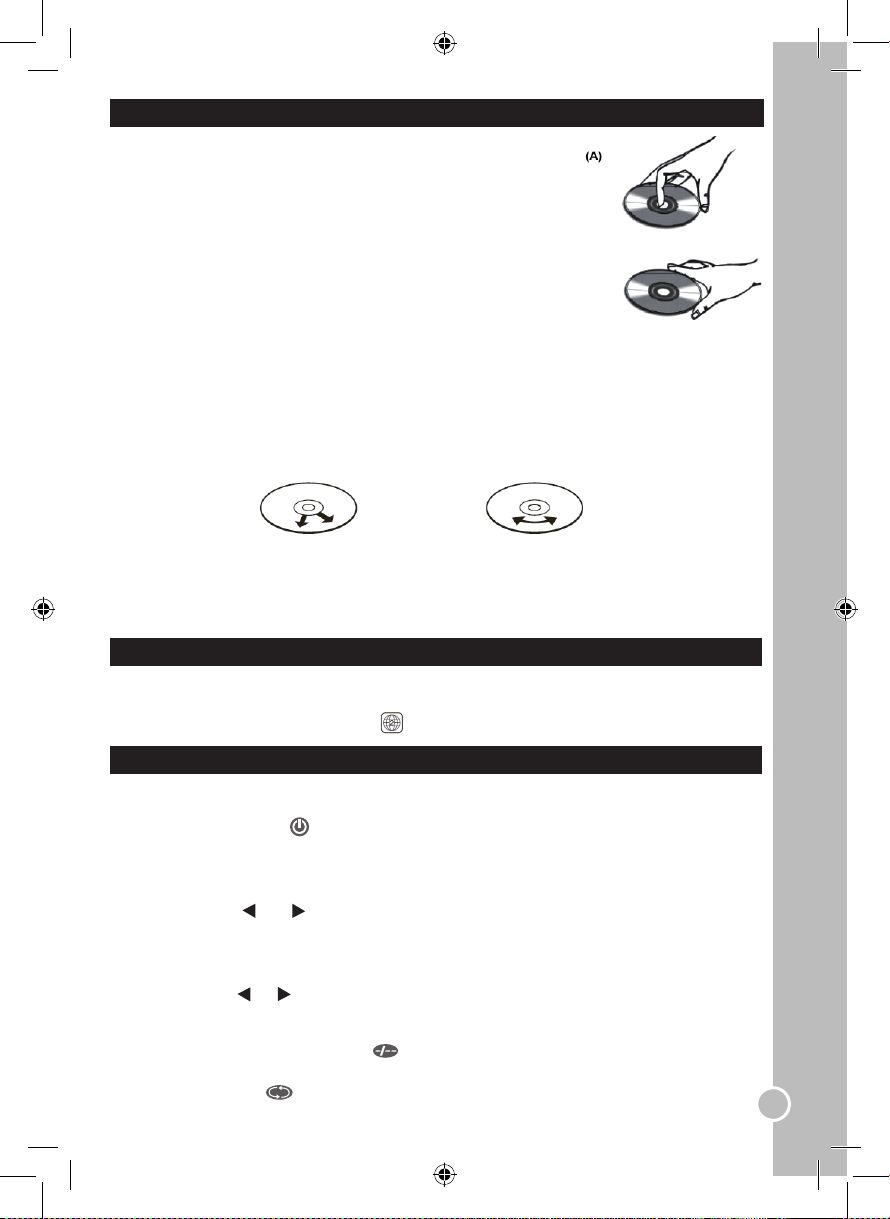
55
ITALIANO
Pulizia dei dischi (B)
• Non attaccare nastro adesivo, adesivi, ecc. all’etichetta del disco.
• Pulire il disco periodicamente con un panno morbido, privo di li e asciutto. Mai utilizzare detergenti o
abrasivi per pulire il disco. Se necessario, servirsi di un kit per la pulizia dei CD.
• Se un disco salta o rimane incantato su una sezione, probabilmente è sporco o danneggiato (grafato).
• Al momento di pulire il disco, passarlo con movimenti diretti dal centro ai bordi. Mai pulirlo con movimenti
circolari.
• I dischi vanno riposti nelle rispettive custodie dopo ogni uso per evitare danni.
• Non esporre i dischi alla luce diretta del sole, ad elevate temperature, alla polvere, ecc.
• L’esposizione prolungata a temperature estreme può deformare il disco.
• Non incollare e non scrivere alcunché su alcun lato del disco. Strumenti appuntiti per la scrittura o
l’inchiostro possono danneggiarne la supercie.
Il lettore DVD è progettato e prodotto per rispondere al Codice Regionale registrato sui dischi DVD. Se
il codice regionale descritto sul disco DVD non corrisponde al codice regionale del lettore DVD, il lettore
stesso non è in grado di leggere il disco.
Il Codice Regionale di questo lettore DVD è (Giappone, Europa, Sud Africa, Medio Oriente).
MANUTENZIONE DEI DISCHI
Prendersi cura dei dischi (A)
• Mai servirsi di solventi quali il benzene o di altri detergenti chimici aggressivi,
in quanto possono danneggiare le niture dell’apparecchio.
• È importante che nessun liquido raggiunga l’interno dell’apparecchio.
• Rimuovere il disco dalla confezione reggendolo per i bordi, premendo al tempo
stesso leggermente il foro centrale.
• Non toccare la parte lucida del disco e non piegarlo.
• Posizionare il disco nel vassoio con l’etichetta rivolta verso l’alto.
• Un disco sporco potrebbe non essere riprodotto adeguatamente. Se un disco
si dovesse sporcare, passarlo con un panno morbido in linea retta dal centro
verso i bordi del disco.
• Evitare l’esposizione alla luce diretta del sole, a temperature estreme e
all’umidità.
• ATTENZIONE: non utilizzare alcun solvente (ad es: spray per dischi, solvente,
benzene, ecc.) per pulire un disco.
• Trattare il disco con attenzione. Maneggiare il disco reggendolo unicamente
per i bordi. Non lasciare che le dita entrino in contatto con il lato lucido, non
stampato del disco.
CODICE REGIONALE
TASTI TV
Accensione / spegnimento ON/OFF
Una volta collegata alla presa di corrente, l’unità entra automaticamente in standby e la spia di accensione sul
pannello frontale dello schermo LCD diventa rossa.
1. Premere il tasto STANDBY sullo schermo LCD o sul telecomando per accendere la TV.
2. La spia di accensione diventa verde e dopo alcuni secondi lo schermo LCD si illumina.
3. Premere ancora una volta uno dei tasti STANDBY per mettere la TV in standby.
Nota: l’unità entra automaticamente in standby dopo alcuni minuti di inattività.
Impostazione volume
1. Premere i tasti VOL /VOL sulla TV o i tasti VOL+/VOL- sul telecomando per alzare o abbassare il
volume.
2. Per togliere completamente il suono, premere MUTE sul telecomando.
3. Premere di nuovo MUTE o un tasto volume per riattivare il suono.
Selezione programma
1. Premere i tasti CH /CH sulla TV o i tasti CH+/CH- sul telecomando per passare da un canale all’altro
in avanti o indietro.
2. I tasti numerici del telecomando possono essere utilizzati per inserire direttamente i numeri dei canali:
• Per programmi ad 1 cifra, inserire semplicemente il numero desiderato.
• Per programmi a 2 cifre, premere il tasto , poi il numero del programma.
Richiama (RECALL)
Premere il tasto RECALL per passare dall’ultimo canale visto al canale attuale e viceversa.
Correct
Incorrect
(B)
Corretto Errato
Page 56
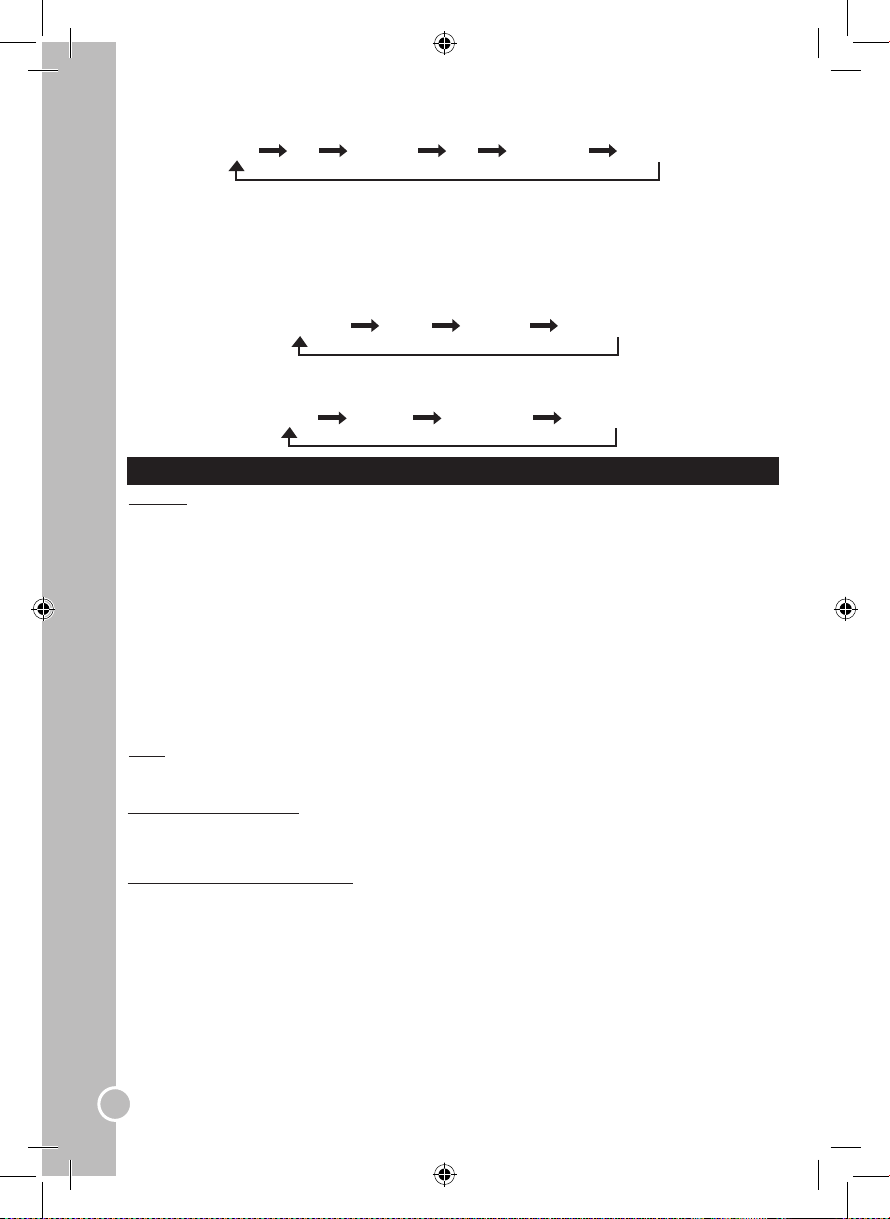
56
ITALIANO
DVD TV SCART AV S-VIDEO PC-RGB
Nota: controllare che tutti i cavi audio/video siano connessi.
Menu impostazioni LCD
In modalità DVD, TV, SCART, AV, S-VIDEO o PC-RGB, premere ripetutamente il tasto LCD-MENU per
accedere al menu delle diverse impostazioni: “TV MENU”, “AUDIO MENU”, “VIDEO MENU”, “GENERAL
MENU”, “PC MENU” (per informazioni dettagliate, vedere la sezione “MENU LCD” p.56).
Effetto immagine (tasto PMODE)
Premere ripetutamente il tasto PMODE sul telecomando per selezionare un effetto immagine come segue:
STANDARD MILD FRESH PERSONAL
Effetto Audio (tasto AMODE)
Premere ripetutamente il tasto AMODE sul telecomando per selezionare un effetto sonoro come segue:
VOICE MUSIC THEATRE PERSONAL
Selezione origine ingresso (DVD/TV/SCART/AV/S-VIDEO/PC-RGB)
Premere il tasto INPUT sullo schermo LCD o sul telecomando per scorrere le diverse modalità, come
segue:
MENU LCD
Modalità TV
Premere ripetutamente il tasto INPUT sullo schermo LCD o sul telecomando per selezionare “TV”.
Menu Video
1. Premere ripetutamente il tasto LCD-MENU per accedere al menu “VIDEO MENU”.
2. Usare i tasti ▲e▼ per selezionare un’opzione: “LUMINOSITA”, “CONTRASTO”, “COLORE” o
“DEFINIZIONE”. Premere i tasti ◄ e ► per scegliere il livello desiderato (da 0 a 100).
3. Terminate le impostazioni, premere ripetutamente il tasto LCD-MENU per uscire dal menu
Nota: dopo alcuni secondi di inattività, si esce automaticamente dal menu.
Menu Audio
1. Premere ripetutamente il tasto LCD-MENU per accedere al menu “AUDIO MENU”.
2. Usare i tasti ▲e▼ per selezionare un’opzione: “VOLUME”, “BALANCE” (equilibrio), “MODALITA AUDIO”
(audio preselezionato) (scegliere un effetto audio tra “VOCE”, “MUSICA”, “TEATRO”, “PERSONALE”,
“ALTI”, “BASSI”. Premere i tasti ◄ e ► per regolare le impostazioni.
3. Terminate le impostazioni, premere ripetutamente il tasto LCD-MENU per uscire dal menu.
Nota: dopo alcuni secondi di inattività, si esce automaticamente dal menu.
Menu TV
Canal
Il numero del canale in ricezione è visualizzato sullo schermo. Usare i tasti ◄ e ► per cambiare i canali TV.
Sistema Audio (“SISTEMA”)
Usare i tasti ▲e▼ per selezionare l’opzione “SISTEMA”, quindi premere i tasti ◄ e ► per selezionare il
sistema sonoro TV (“I”, “BG” o “DK”).
Salta canale (“SALTA” e “SCAMBIA”)
1. Usare i tasti ▲e▼ per selezionare l’opzione “SALTA”. Questa caratteristica consente di saltare il canale
corrente quando si scorrono i programmi con i tasti CH+/CH-.
2. Usare i tasti e per selezionare “ON” o “OFF” e abilitare o disabilitare la funzione skip.
OPPURE
3. Usare i tasti ▲e▼ per selezionare l’opzione “SCAMBIA” quindi premere il tasto ► per visualizzare il
menu “SCAMBIA”.
4. Usare i tasti▲, ▼, ◄ e ► per selezionare il canale che si vuole saltare.
5. Usare i tasti ▲e▼ per selezionare “SCAMBIA”, quindi premere ► per confermare e tornare al menu
“TV”.
Page 57

57
ITALIANO
Impostazione programmi
Ricerca automatica stazioni TV
1. Usare i tasti ▲e▼ per selezionare l’opzione “RICERCA AUTOMATICA” premere il tasto ► per iniziare la
procedura di ricerca automatica.
Nota: per annullare la funzione di ricerca automatica, premere il tasto LCD-MENU in qualsiasi momento.
2. Se la stazione ricevuta non è chiara a causa di interferenze:
• Usare i tasti ▲ e ▼ per selezionare “AFC” quindi premere i tasti ◄ e ► per selezionare “OFF”.
• Usare i tasti ▲ e ▼ per selezionare “SINTONIA FINE” quindi premere i tasti ◄ e ► per impostare la
stazione no a quando l’immagine è chiara.
Ricerca manuale
1. Usare i tasti ▲e▼ per selezionare l’opzione “RICERCA MANUALE” e premere ► per avviare la proce
dura di ricerca manuale.
2. Usare i tasti ▲e▼ per selezionare una direzione di ricerca “INDIENTRO” o “AVANTI”, quindi premere il
tasto ► per lanciare la scansione.
Nota: per annullare la funzione di ricerca manuale, premere il tasto LCD-MENU in qualsiasi momento.
Menu generale
1. Premere ripetutamente LCD-MENU per accedere a “GENERAL MENU”.
2. Usare i tasti ▲e▼ per selezionare un’opzione, quindi premere i tasti ◄ e ► per regolare le impostazioni:
• “LINGUA” : selezionare la lingua OSD.
• “SCHERMO BLU” : abilita o disabilita lo sfondo blu dello schermo.
• “RIDUCI RUM.” : regolare il livello di “noise reduce” tra “OFF” (spento), “LOW” (basso), “MID” (medio) e
“HIGH” (alto).
• “SORGENTE” : selezionare l’origine video: “DVD”, “TV”, “SCART”, “AV”, “S-VIDEO” o “PC-RGB”.
• “DORMIRE”: 0-240 minuti.
• “RESET”: per tornare a tutte le impostazioni predenite.
3. Terminate le impostazioni, premere ripetutamente il tasto LCD-MENU per uscire dal menu
Nota: dopo alcuni secondi di inattività, si esce automaticamente dal menu.
Modalità SCART/AV/S-VIDEO
Premere ripetutamente il tasto INPUT sullo schermo LCD o sul telecomando per selezionare “SCART”,
“AV” o “S-VIDEO”.
Menu Video (come il menu video in modalità TV)
Menu Audio (come il menu audio in modalità TV)
Menu Generale (come il menu generale in modalità TV)
Modalità PC-RGB
Premere ripetutamente il tasto INPUT sullo schermo LCD o sul telecomando per selezionare “PC-RGB”.
Menu PC
1. Premere ripetutamente il tasto LCD-MENU per accedere al “MENU PC”.
2. Usare i tasti ▲e▼ per selezionare un’opzione, quindi premere i tasti ◄ e ► per regolare le impostazioni:
• “LUMINOSITA” : per regolare la luminosità dell’immagine.
• “CONTRASTO” : per regolare il contrasto dell’immagine.
• “TEMPERATURA COLORE” : per regolare la gamma del colore. Selezionare “USER”,
“93000K” o “6500K”. Se si seleziona “USER”, si apre un sottomenu. Usare i tasti ▲, ▼, ◄ e ► per
regolare e impostazioni e premere ENTER per confermare.
• “CONFIGURAZIONE AUTO.”: premere il tasto ► per iniziare la procedura di congurazione automatica
dei parametri.
• “H-POSITION”: per regolare la posizione orizzontale dell’immagine.
• “V-POSITION”: per regolare la posizione verticale dell’immagine.
• “FASE”: per regolare la chiarezza dell’immagine sullo schermo.
•“OROLOGIO”: per ridurre i disturbi in linee verticali.
3. Terminate le impostazioni, premere ripetutamente il tasto LCD-MENU per uscire dal menu
Nota: dopo alcuni secondi di inattività, si esce automaticamente dal menu.
Menu Audio (come il menu audio in modalità TV)
Menu Generale (come il menu generale in modalità TV)
Page 58

58
ITALIANO
TASTI DVD
Accendere il lettore DVD
1. Premere il tasto STANDBY sullo schermo LCD o sul telecomando del TV.
2. La spia di accensione diventa verde e dopo alcuni secondi lo schermo LCD si accende.
3. Premere ripetutamente il tasto INPUT sullo schermo LCD o sul telecomando per selezionare “DVD”.
Caricare/ espellere un disco
1. Inserire un disco nell’apposita fessura con l’etichetta rivolta verso il pannello frontale dello schermo LCD.
Dopo alcuni secondi parte automaticamente. Se è un DVD, compare la pagina Menu/Titolo. Se è un CD,
si sente automaticamente la prima traccia.
2. Per espellere il disco, premere il tasto EJECT sullo schermo LCD o sul telecomando.
Nota:
• Tenere il disco senza toccare nessuna delle due superci.
• Alcuni dischi non iniziano automaticamente. In tal caso, premere il tasto sullo schermo LCD o sul
telecomando.
• Controllare di aver inserito il disco con il lato stampato rivolto verso la parte frontale dello schermo LCD.
Altrimenti si può danneggiare il meccanismo del DVD.
Play/pause
1. Durante l’ascolto/ visione, premere il tasto sullo schermo LCD o sul telecomando per mettere in pausa
il disco.
2. Premere ancora una volta per riprendere.
AVVERTENZA: La funzione Pause può causare danni permanenti allo schermo LCD. Non
visualizzare immagini ferme a lungo (vedere p.53).
Stop
1. Premere il tasto sullo schermo LCD o sul telecomando per fermare il disco.
2. Si può riprendere la visualizzazione premendo , che riprenderà dal punto in cui era stato premuto
(Resume Play).
3. Premere due volte per fermare completamente il disco.
Precedente/Successivo
1. Durante l’ascolto/ visione, premere il tasto per tornare all’inizio del capitolo o traccia precedente.
2. Durante l’ascolto/ visione, premere il tasto per spostarsi all’inizio del capitolo o traccia successivo.
Scansione avanti/ indietro (Forward/backward)
1. Durante l’ascolto/ visione, premere il tasto sul telecomando per cercare in avanti. Premere il tasto
ripetutamente per cambiare la velocità di ricerca: “FORWARD x 2” “FORWARD x 4”
“FORWARD x 8” “FORWARD x 20” “PLAY”.
2. Premere sul telecomando per cercare indietro. Premere il tasto ripetutamente per cambiare la
velocità di ricerca: “PLAY” “BACKWARD X 20” “BACKWARD X 8” “BACKWARD X 4”
“BACKWARD X 2”.
3. Premere in qualsiasi momento per tornare alla modalità normale.
Nota: il suono è disattivato quando si effettua la scansione avanti e indietro.
Menu DVD Play
Premere il tasto MENU durante la visione per tornare alla pagina Menu/Titolo.
Nota: questa funzione vale solo per DVD.
Titolo
1. Durante la visione di un DVD, premere il tasto TITLE e usare i tasti ▲/▼/◄/► per selezionare un titolo.
2. Premere ENTER per accedere direttamente al titolo desiderato.
Modalità Repeat
Questa funzione è applicabile a DVD e CD audio ma con effetti diversi.
1. Per DVD, premere una volta il tasto REPEAT per ripetere il capitolo corrente; due volte per ripetere il
titolo corrente e 3 per ripetere il disco completo. Premere lo stesso tasto ripetutamente per visualizzare
“REP: OFF” e annullare la funzione repeat.
2. Per CD, premere una volta il tasto REPEAT per ripetere la traccia corrente e premere due volte per
ripetere il disco completo (Repeat All – ripeti tutto).
Page 59

59
ITALIANO
Repeat AB
È possibile specicare l’intervallo di ripetizione segnando punto di partenza e punto di termine.
1. Premere il tasto AB per segnare il punto di partenza (l’ascolto/ visione continua).
2. Premere il tasto AB per segnare il punto di termine (la parte segnata sarà ripetuta automaticamente).
Nota: Premendo il tasto AB durante la ripetizione si disabilita la modalità Repeat.
Sottotitoli
Premere il tasto SUBTITLE sul telecomando per cambiare la lingua dei sottotitoli sullo schermo.
Nota:
• Il numero dei sottotitoli disponibili dipende dal DVD.
• Questa funzione è disponibile solo per DVD e super VCD.
Audio
1. Durante la visione del DVD, premere il tasto AUDIO sul telecomando per cambiare la lingua dell’audio
del DVD (se il disco offre tale funzione).
2. Durante l’ascolto di un CD audio, premere il tasto AUDIO sul telecomando per cambiare il canale audio
tra MONO L, MONO R e STEREO.
Lento (Slow Play)
1. Premere il tasto SLOW/STEP sul telecomando per usare la funzione slow play
2. Premere ripetutamente il tasto per cambiare il livello di velocità: “SF1/2”, “SF1/3”, “SF1/4”, “SF1/5”,
“SF1/6”, “SF1/7”, “PLAY”.
3. Premere per riprendere l’ascolto normale.
Nota: Il suono si trasforma in mute in modalità SLOW.
Angolo
Se un DVD contiene la funzione multiangolo, possono essere selezionati gli angoli di visualizzazione.
Durante la visione, premere il tasto ANGLE ripetutamente sul telecomando per selezionare l’angolo di
visualizzazione desiderato.
Nota: il numero di angoli di visualizzazione dipende dal disco.
Ricerca
Si può passare ad un’ora, traccia, capitolo o titolo specici.
1. Premere il tasto GOTO sul telecomando.
2. Usare i tasti ◄ o ►per selezionare capitolo, titolo o ora.
3. Usare i tasti numerici per inserire il numero del capitolo desiderato, il numero del titolo o l’ora desiderata,
quindi premere ENTER.
4. Il lettore accederà al parametro desiderato immediatamente.
Display
Premere il tasto DISPLAY sul telecomando una volta o due volte per visualizzare informazioni sullo
schermo (tipo disco, lingua audio, lingua sottotitoli …). Premere ripetutamente per uscire dalla modalità
visualizzazione informazioni.
Zoom
Questa funzione allarga o riduce un’immagine ferma o un lm. Premere il tasto ZOOM sul telecomando per
selezionare il livello di zoom: “ZOOM 2”, “ZOOM 3”, “ZOOM 4”, “ZOOM 1/2”, “ZOOM 1/4”, “ZOOM: OFF”.
Nota: Usare i tasti di direzione (▲/▼/◄/►) per navigare nell’immagine.
IMPOSTAZIONE MENU DVD
Per accedere al menu di impostazione del lettore DVD integrato, premere il tasto DVD-SETUP su
telecomando quando si è in modalità DVD. Usare i tasti ▲e▼ sul telecomando per selezionare le opzioni
disponibili: “IMPOSTA SISTEMA”, “IMPOSTA LINGUA”, “IMPOSTA AUDIO” et “IMPOSTA DIGITAL”.
Impostazione sistema
Usare i tasti ▲e▼ sul telecomando per selezionare “IMPOSTA SISTEMA”. Quindi usare i tasti ▲/▼/◄/►
per selezionare le opzioni di menu.
Nota: Per uscire dal menu, selezionare “ESCI” e premere ENTER o premere il tasto DVD-SETUP in
qualsiasi momento.
Sistema TV
Non occorre cambiare questa impostazione. Nel caso in cui si debba cambiare la resa del sistema TV (per
spostare il TV in un’altra nazione ecc …), si può selezionare “NTSC”, “PAL” (impostazione predenita), o
“AUTO”.
Page 60

60
ITALIANO
Tipo TV (“Format immag.”)
Si può cambiare l’impostazione del tipo TV tra: “4:3PS “(Pan Scan) / “4:3LB” (Letter Box) / “16:9” (Wide screen).
Password
Questa opzione consente di abilitare la funzione di parental control.
1. Per cambiare la password, usare i tasti numeri del telecomando per inserire il codice (il codice predenito è
0000), quindi premere il tasto ENTER per confermare. Sullo schermo comparirà l’icona del lucchetto aperto.
2. Inserire la nuova password e premere ENTER. Sullo schermo comparirà l’icona del lucchetto chiuso per
confermare che il nuovo codice è stato memorizzato. Quando la funzione “password” è abilitata, non si
possono cambiare le impostazioni all’opzione “RATING”.
Rating (parental control)
La caratteristica parental control consente ai genitori di impedire ai bambini di guardare materiale non adatto
su DVD. Possono scegliere i livelli per la programmazione e il lettore negherà l’accesso ai contenuti del DVD.
Esistono 8 diversi livelli. Per utilizzare la funzione di parental control:
1. Selezionare l’opzione “PASSWORD”, inserire il codice a 4-cifre (la password predenita è 0000), quindi
premere ENTER per sbloccare i livelli.
2. Selezionare l’opzione “CONTR GENIT”, quindi usare i tasti ▲e▼ sul telecomando per selezionare il livello
desiderato. Premere ENTER Per confermare.
Predenito (ritorna alle impostazioni originali)
Per tornare a tutte le impostazioni originali, selezionare “PREDEFINITO”. Quindi premere il tasto ► seguito da
ENTER.
Impostazione lingua
Usare i tasti ▲e▼ sul telecomando per selezionare “IMPOSTA LINGUA”. Quindi usare i tasti ▲/▼/◄/► per
selezionare le opzioni di menu.
Nota: Per uscire dal menu, selezionare “ESCI” e premere ENTER o premere il tasto DVD-SETUP in qualsiasi
momento.
Selezionare la lingua OSD
La lingua del menu utilizzata nelle istruzioni è l’inglese. Potete anche cambiare la lingua sullo schermo in altre
lingue.
1. Usare i tasti ▲e▼ sul telecomando per evidenziare “LINGUA OSD”, quindi premere ►.
2. Usare i tasti ▲e▼ sul telecomando per selezionare la lingua di visualizzazione sullo schermo desiderata.
Premere ENTER per confermare la selezione. Le lingue disponibili sono inglese, tedesco, spagnolo,
francese, portoghese, italiano o olandese.
Impostazioni in altre lingue
Nel menu “IMPOSTA LINGUA”, è possibile anche impostare la lingua predenita per audio (“LINGUA AUDIO”),
sottotitoli (“LINGUA SOTTOT”) e la lingua del menu del lettore DVD (“LINGUA MENU”).Queste impostazioni
avranno effetto solo se il DVD riprodotto supporta la lingua selezionata. Se sì, la lingua selezionata sarà
visualizzata per prima durante le impostazioni di audio, sottotitoli e menu. Usare i tasti▲/▼/◄/►e ENTER per
regolare le impostazioni.
Impostazione Audio
Usare i tasti ▲e▼ sul telecomando per selezionare “IMPOSTA AUDIO”. Quindi usare i tasti ▲/▼/◄/► per
selezionare le opzioni di menu.
Nota: Per uscire dal menu, selezionare “ESCI” e premere ENTER o premere il tasto DVD-SETUP in qualsiasi
momento.
Uscita Audio
È possibile cambiare l’impostazione di “USCITA AUDIO” tra: “SPDIF / OFF”, “SPDIF / RAW” e “SPDIF / PCM”.
• SPDIF / RAW
Scegliere questa impostazione se il lettore DVD è collegato ad un amplicatore di potenza con cavo coassiale
o cavo ottico. Nel riprodurre un disco registrato con i formati audio Dolby Digital, DTS o MPEG, i segnali digitali
corrispondenti saranno emessi dal jack uscita coassiale. I jack di uscita digitale di questo lettore sono progettati
per la connessione a ricevitore o decoder Dolby Digital, DTS o MPEG.
• SPDIF / PCM
Scegliere questa impostazione se il lettore DVD è collegato ad un amplicatore stereo digitale a 2 canali.
Quando un disco è registrato con i formati audio Dolby Digital e MPEG, il segnale audio sarà modulato in un
segnale PCM a 2 canali e sarà emesso dal jack dell’uscita coassiale o dal jack uscita ottica.
Page 61

61
ITALIANO
Tono
Usare i tasti ▲ e ▼ per regolare il tono.
Impostazione digitale
Usare i tasti ▲e▼ sul telecomando per selezionare “IMPOSTA DIGITAL”. Quindi utilizzare i tasti ▲/▼/◄/►
per selezionare le opzioni di menu.
Nota: Per uscire dal menu, selezionare “ESCI” e premere ENTER o premere il tasto DVD-SETUP in qualsiasi
momento.
Gamma dinamica
Quando si seleziona “SPDIF / RAW”, si può impostare la proporzione line out per ottenere un effetto diverso.
Usare i tasti ▲e▼ sul telecomando per regolare le impostazioni. Se si imposta su “MAX”, il volume di picco del
segnale audio sarà al minimo; se si imposta su “OFF”, il volume sarà al massimo. Si può anche selezionare
“6/8”, “4/8” o “2/8”.
Dual mono
Usare questa opzione per selezionare il tipo di resa audio: “STEREO”, “MONO SINISTRA”, “MONO DESTRA”
o “MONO MISTO”.
FUNZIONI SPECIALI DVD
Tasto INTRO
Ascoltando un CD audio, premere il tasto INTRO sul telecomando per ascoltare i primi 15 secondi di ogni
traccia.
Nota: questa funzione è disponibile solo per CD audio.
Modalità programmazione
Questa funzione è applicabile a DVD e CD audio. È possibile assegnare una sequenza di riproduzione
secondo le proprie preferenze.
CD/CDG
1. Premere il tasto PROGRAM sul telecomando. Sullo schermo compare la tabella con la sequenza di
programmazione.
2. Con i tasti numerici (0-9) sul telecomando, inserire i numeri delle tracce secondo le proprie preferenze.
3. Dopo aver assegnato la sequenza di playback, muovere il cursore di evidenziazione sull’opzione
“RIPRODUZIONE” usando i tasti ▲/▼/◄/►. Premere i tasti ENTER o per confermare e lanciare la
sequenza.
DVD
1. Premere il tasto PROGRAM sul telecomando. Sullo schermo compare la tabella con la sequenza di pro
grammazione.
2. Inserire il numero del titolo con i tasti numerici.
3. Inserire il numero del capitolo del titolo selezionato nell’ultimo passaggio.
4. Ripetere gli ultimi 2 passaggi per inserire la sequenza.
5. Dopo aver assegnato la sequenza di playback, usare i tasti ▲/▼/◄/►per selezionare “RIPRODUZIONE”.
Premere i tasti ENTER o per confermare e lanciare la sequenza.
6. Per cancellare un programma, muovere il cursore su “ANNULA” (cancella) e premere ENTER.
Nota: premere il tasto PROGRAM sul telecomando in qualsiasi momento per uscire dalla modalità
programmazione.
CD di foto
1. Inserire un CD di foto nel vassoio. Se il disco è identicato, il lettore visualizzerà un elenco delle foto (JPG)
memorizzate sul CD.
2. Usare i tasti▲/▼/◄/►per selezionare una foto e premere il tasto ENTER per visualizzare l’immagine.
3. Premere il tasto per lanciare/ interrompere/ riprendere uno slide show delle foto.
4. Premere il tasto per visualizzare la foto successiva. Premere il tasto per visualizzare la foto
precedente.
Nota: secondo la dimensione dei le, possono occorrere alcuni secondi perché le foto compaiano sullo
schermo LCD.
5. Premere il tasto PROGRAM per selezionare uno dei 17 effetti di transizione per lo slide show.
6. Si possono usare i tasti▲/▼/◄/►per ribaltare o ruotare le foto.
7. Premere il tasto per interrompere lo slide show e tornare all’elenco delle foto.
Page 62

62
ITALIANO
RICERCA GUASTI
Problema
- Controllare che la spina principale sia inserita alla presa di corrente.
- Controllare che lo schermo LCD sia acceso (premere il tasto STANDBY sullo schermo
LCD o sul telecomando).
- Controllare le impostazioni di luminosità e di contrasto.
- Il livello del suono può essere troppo basso o su mute, aumentare il volume.
- Provare altri canali.
- Controllare che i cavi audio siano connessi correttamente.
- Controllare che non ci siano ostacoli tra lo schermo LCD e il telecomando.
- Controllare che le batterie siano inserite con la polarità corretta (segni +/-).
- Provare ad inserire batterie nuove.
- Provare a regolare le impostazioni di colore usando il menu video.
- Provare altri canali.
- Controllare che i cavi video siano collegati correttamente.
- Controllare che non ci siano altre apparecchiature elettroniche vicine allo schermo LCD.
Potrebbero causare interferenze.
- Controllare il collegamento dell’antenna.
- Provare la regolare il bilanciamento dell’audio nel menu audio.
Soluzione
SPECIFICHE
SEZIONE TV
Canali di ricezione
VHFL CH 2 – 4
VHFH CH 5 - 12
UHF CH 21- 69
Sintonizzatore 100 canali, VS TUNING
SEZIONE DVD
Lunghezza onda laser 650mm
Potenza laser: Classe 1
Sistema segnale: PAL
Audio in, RF in, Coax in, S-video in, VGA in, Video in, PC Audio in, Scart
Stereo in modalità DVD
Mono in modalità TV
SEZIONE GENERALE
Potenza in ingresso: 12VCC
Consumo di energia CC: meno di 48W
Altoparlanti 2.5” 4Ohm x 2
Uscita audio: 2.6 W + 2.6 W
Dimensioni: H: 345mm x L: 380mm x P: 70mm (senza supporto) / H: 345mm x L: 380mm x P: 175mm (con supporto)
Peso netto: 2.5kg
MANUTENZIONE
Per evitare il pericolo di incendi o di scossa elettrica, scollegare l’apparecchio dall’alimentazione CA al momento di pulirlo. La nitura dell’apparecchio può
essere pulita con un panno per spolverare così come gli altri mobili. Servirsi di un panno morbido e pulito inumidito con acqua tiepida per pulire l’esterno
dell’apparecchio. Prestare attenzione al momento di pulire e stronare le parti in plastica. A livello del pannello anteriore è possibile utilizzare un sapone
delicato e un panno bagnato.
GARANZIA
Questo prodotto è coperto dalla nostra garanzia di 2 anni.
Per qualsiasi richiesta in garanzia o per richiedere l’assistenza del servizio post vendita, contattare il rivenditore presentando la prova d’acquisto. La garanzia
copre qualsiasi difetto di materiale o di fabbrica, ad eccezione di eventuali deterioramenti dovuti al mancato rispetto delle istruzioni contenute nel manuale o
ad azioni sconsiderate cui è stato sottoposto il prodotto (quali smontaggio, esposizione a calore e umidità, ecc.). Si raccomanda di conservare la confezione
per eventuali riferimenti futuri. Nel nostro impegno volto a migliorare i nostri servizi, potremmo apportare modiche ai colori e ai dettagli del prodotto illustrato
sulla confezione.
NOTA: conservare il manuale di istruzioni in quanto contiene informazioni importanti.
Lexibook Italia S.r.l,
Via Eustachi, 45,
20129 Milano, Italia.
Servizio consumatori : 022040 4959 (Prezzo di una chiamata locale),
http://www.lexibook.com
Protezione ambientale
I dispositivi elettrici indesiderati possono essere riciclati e non vanno gettati con i riuti domestici! Vi preghiamo di dare un contributo
attivo alla conservazione delle risorse e di aiutarci a proteggere l’ambiente portando questo apparecchio ad un centro di raccolta (se
disponibile).
Assenza di sonoro e di
immagine
Immagine normale ma
assenza di sonoro
Il telecomando non
funziona correttamente
Niente immagine,
immagine di bassa qualità,
colore di bassa qualità
Immagine con disturbi/
rumori
Niente audio da uno degli
altoparlanti
Riferimento: LCDDVD2BB
©2008 Barbie, Inc. All rights Reserved.
©2008 LEXIBOOK®
Designed and developed in Europe – Made in China
Page 63

63
DEUTSCH
DVD-Player einschalten
Disc einlegen/auswerfen
Wiedergabe/Pause
Stopp
Zurück/Weiter
Scan vorwärts/rückwärts
DVD-Wiedergabemenü
Wiederhol-Modus
AB Wiederhol-Sequenz
Untertitel
Audio
Langsame Wiedergabe
Kameraperspektive
Suche
Anzeige
Zoom
Einstellungen im DVD-Menü
System-Einstellungen
Sprache-Einstellungen
Ton-Einstellungen
Digital-Einstellungen
Besondere DVD-Funktionen
INTRO-Taste
Programm-Modus
Bild-CD
Fehlerbehebung
Technische Daten
Pege
Garantie
Sicherheitshinweise
Wichtige Sicherheitshinweise
Übersicht
Fernbedienung
Batterien einlegen
Reichweite der Fernbedienung
Installation
Gerät auspacken
Fernseher aufstellen
Antenne anschließen
Anschließen an den Computer
Verbinden mit der Netzstromversorgung
Disc-Typen
Disc-Pege
Informationen zu den Regionalcodes
TV-Bedientasten
Ein-/Ausschalten
Lautstärkeregelung
Kanalwahl
Abruf
Wahl der Eingangsquelle
Einstellungen im Bildschirm-Menü
Bildeffekt
Toneffekt
Bildschirm-Menü
TV-Modus
SCART/AV/S-VIDEO-Modi
PC-RGB-Modus
DVD-Player- Bedientasten
INHALT
SICHERHEITSANWEISUNGEN
ACHTUNG: ZUR VERMEIDUNG EINES ELEKTROSCHOCKS NIE DAS GEHÄUSE ÖFFNEN (ODER
SCHLIESSEN). ES GIBT KEINE ZU WARTENDEN TEILE IM INNEREN. SERVICE- ODER REPARATURARBEITEN NUR VON QUALIFIZIERTEN PERSONEN DURCHFÜHREN.
Der Blitz mit dem symbolischen Pfeil innerhalb eines gleichseitigen Dreiecks soll den Benutzer davor
warnen, dass im Produktgehäuse unisolierte “gefährliche elektrische Spannung” vorhanden sein
kann, deren Menge ausreicht, um bei Menschen einen elektrischen Schock auszulösen.
Das Ausrufezeichen innerhalb eines gleichseitigen Dreiecks soll den Benutzer auf wichtige
Bedienungs- und Wartungsanweisungen in der Bedienungsanleitung des Gerätes hinweisen.
Die Piktogramme auf der Rückseite des Gerätes bedeuten folgendes:
ACHTUNG:
• Gefahr von Brand oder Elektroschock! Setzen Sie das Gerät keinem Regen oder Feuchtigkeit aus.
• Das Gerät nicht Tropfen oder Spritzern ausgeseten. Stellen Sie keine wasserenthaltenden Objekte wie
beispielsweise Blumenvasen auf dem Gerät ab.
• Der Netzstecker wird als Geräteschalter verwendet und bleibt ohne weiteres betriebsbereit.
• Um das Gerät vollständig vom Stromnetz zu trennen, muss der Netzstecker ganz aus der Steckdose gezogen
werden.
ACHTUNG GEFAJR VON
ELEKTROSCHOCK
NICHT ÖFFNEN
LASERSICHERHEIT
Dieses Gerät hat in der CD-Vorrichtung ein optisches Laserstrahlsystem mit
Sicherheitsvorrichtungen. Versuchen Sie nicht es auszubauen, lassen Sie dies nur von
qualiziertem Servicepersonal durchführen. Das menschliche Auge kann durch unsichtbare
Laserstrahlen geschädigt werden.
DIES IST EIN CLASS-1 LASER PRODUKT. DIE NUTZUNG VON HIER NICHT
SPEZIFIZIERTEN STEUERUNGEN, KORREKTUREN ODER ABLÄUFEN KANN ZU
GEFÄHRLICHEN SCHÄDIGUNGEN DURCH LASERSTRAHLEN FÜHREN.
GEFAHR
63
64
64
65
65
66
66
66
66
66
66
66
66
67
67
67
67
67
67
67
68
68
68
68
68
68
69
69
70
70
70
70
70
70
70
70
70
71
71
71
71
71
71
71
71
71
71
72
72
73
73
73
73
73
74
74
74
74
Page 64
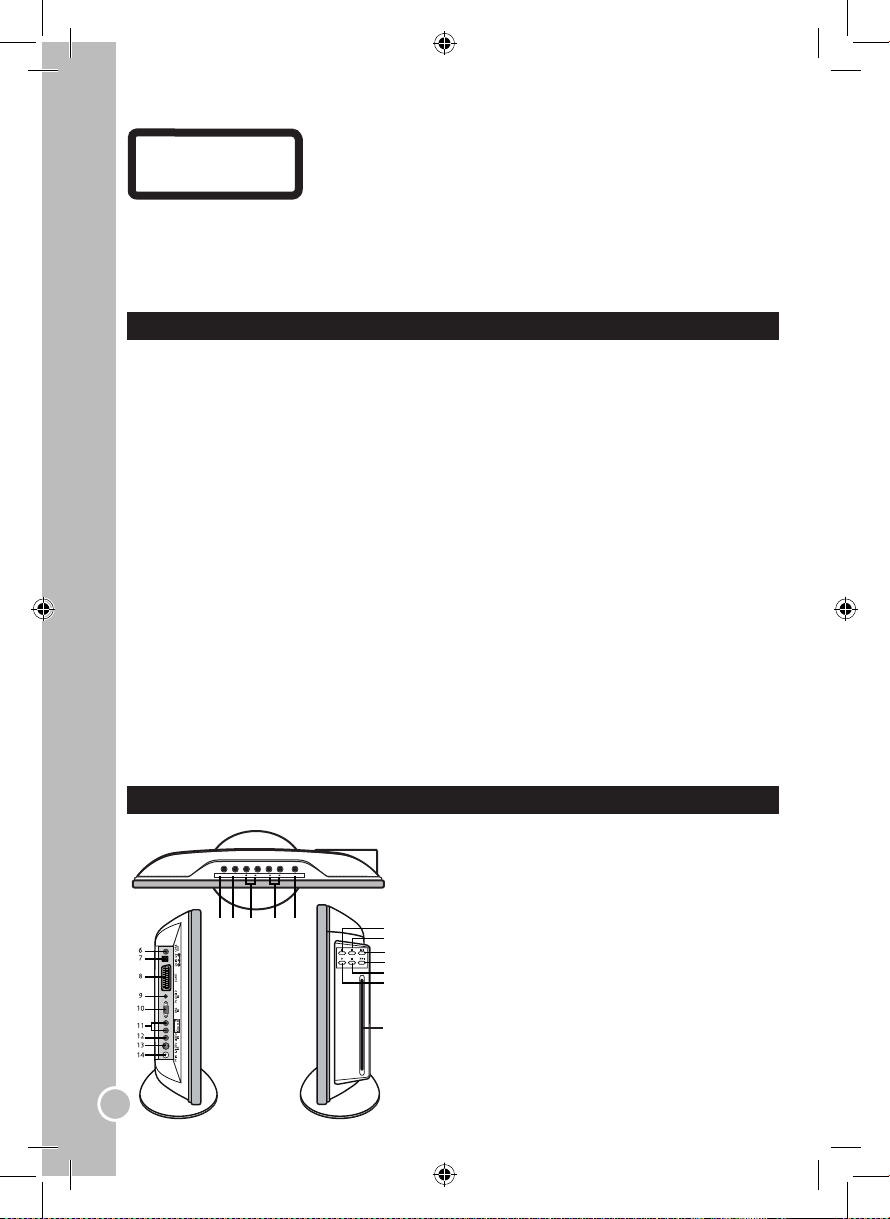
64
DEUTSCH
Unsichtbare Laserstrahlung bei Öffnung oder bei fehlerhafter oder kaputter Sperre. Vermeiden Sie direktes
Aussetzen von Laserstrahlen.
Hergestellt unter Lizenz von Dolby Laboratories. “Dolby”,”Pro Logic” und das Doppel-D Symbol sind Warenzeichen von Dolby Laboratories. Unveröffentliche Arbeit ist urheberrechtlich geschützt.© 1992-1997 Dolby
Laboratories, lnc. Alle Rechte vorbehalten.
Dieses Produkt ist mit Kopierschutztechnologie ausgestattet, die durch amerikanische und ausländische
Patente, u.a. die Patentnummern 5,315,448 und 6,836, und durch geistige Eigentumsrechte geschützt ist. Die
Benutzung der Macrovision-Kopierschutztechnologie im Produkt muss von Macrovision genehmigt werden.
Reverse Engineering oder Demontage sind untersagt.
CLASS 1
LASER PRODUCT
WICHTIGE SICHERHEITSANWEISUNGEN
1. Lesen Sie diese Anweisungen.
2. Bewahren Sie diese Anweisungen auf.
3. Beachten Sie alle Warnhinweise.
4. Befolgen Sie alle Anweisungen.
5. Dieses Gerät nicht in der Nähe von Wasser benutzen.
6. Nur mit einem trockenen Tuch säubern.
7. Keine Belüftungskanäle versperren. Installieren Sie das Gerät nur in Übereinstimmung mit der
Bedienungsanleitung des Herstellers.
8. Stellen Sie das Gerät nicht in der Nähe von Wärmequellen auf wie beispielsweise Heizkörpern, Öfen,
Heizstrahlern oder anderen Geräten (inkl. Verstärkern) auf, die Hitze entwickeln.
9. Vernichten Sie nicht die Sicherung von polarisierten oder geerdeten Steckern. Ein polarisierter Stecker
hat zwei Kontakte- einer größer, als der andere. Ein grundierter Stecker hat zwei Kontakte und eine
dritte Erdungszacke. Der breite Kontakt oder die dritte Erdungszacke dient Ihrer Sicherheit. Wenn
der gelieferte Stecker nicht in Ihre Steckdose passt, sollten Sie einen Techniker rufen, um die Steckdose
wechseln zu lassen.
10. Stromversorgungskabel müssen so gelegt sein, dass man nicht darauf treten kann, oder dass sie in
Stöpseln, Steckdosen oder am Punkt, an dem das Kabel aus dem Gerät austritt, eingeklemmt werden
können.
11. Verwenden Sie nur vom Hersteller spezizierte Befestigungen/Zubehör.
12. Trennen Sie das Gerät vom Spannungsnetz bei Gewitter oder wenn es für längere Zeit nicht gebraucht
wird.
13. Das Gerät darf nur von qualiziertem Personal gewartet werden. Repariert werden muss das Gerät,
wenn es in irgendeiner Form beschädigt ist. Dazu gehört unter anderem: Beschädigung des
Stromkabels oder des Anschluss-Steckers; Flüssigkeit wurde über das Gerät gegossen oder irgen
dwelche Objekte sind in das Gerät gelangt; und/oder das Gerät wurde Wasser bzw. Feuchtigkeit
ausgesetzt, funktioniert nicht normal, verhält sich anders als gewohnt oder wurde fallengelassen.
14. Überlasten Sie auf keinen Fall den Stromanschluss. Verwenden Sie nur die angezeigte Stromquelle.
15. Verwenden Sie nur vom Hersteller spezizierte Ersatzteile.
16. Das Produkt darf nur auf Empfehlung des Herstellers an einer Wand befestigt werden.
17. Vor der Durchführung von jeglichen Service- oder Reparaturarbeiten sollten Sie den Servicetechniker
um die Durchführung von Sicherheitsüberprüfungen bitten.
A
1. ENTER (Eingabe)-Taste
2. MENU-Taste
3. Vol+/Vol- (Lautstärke)-Tasten
4. Ch +/Ch- (Kanalwahl)-Tasten
5. STANDBY-Taste
INPUT MENU VOL CH. STAND BY
1 2 3 4 5
A
B
C
ÜBERBLICK
B
6. COAX OUT (Koaxialausgang)
7. DC IN 12V (Netzstromeingang)
8. SCART
9. PC AUDIO IN (PC Audioeingang)
10. VGA IN (VGA-Eingang)
11. AUDIO IN (Audioeingang links und rechts)
12. VIDEO IN (Videoeingang)
13. S-VIDEO IN (S-Videoeingang)
14. RF (RF –Eingang)
C
15. EJECT (Auswurf)-Taste
16. Stop-Taste
17. Zurück-Taste
18. Weiter-Taste
19. Pause-Taste
20. Wiedergabe-Taste
21. Integriertem DVD-Player
15
16
17
18
19
20
21
Page 65

65
DEUTSCH
VORSICHTSMASSNAHMEN BEIM ANZEIGEN VON STANDBILDERN AUF DEM LCD-BILDSCHIRM
Ein Standbild kann den LCD-Bildschirm permanenten Schaden zufügen.
• Zeigen Sie kein Standbild auf dem LCD-Bildschirm für länger als 2 Stunden an, da dies zur Konservierung des
Anzeigebildes führen könnte. Diese Bildkonservierung wird auch “screen burn” (Einbrennen) genannt. Um so
eine Bildkonservierung zu vermeiden, reduzieren Sie bitte die Helligkeit und den Kontrast des Bildschirms, wenn
ein Standbild angezeigt wird.
• Wenn Sie den LCD-Fernseher im 16:9 Bildformat über längere Zeit benutzen, kann dies dazu führen, dass am
oberen und unteren Bildschirmrand so wie in der Mitte Spuren der schwarzen Bildränder zurückbleiben. Dies
wird durch die Unterschiede in der Beleuchtungsausgabe auf dem Bildschirm verursacht. Eine DVD abzuspielen
oder mit einer Spielekonsole zu spielen, kann einen ähnlichen Effekt auf dem Bidlschirm hinterlassen. Schäden,
die durch die oben beschriebenen Effekte verursacht wurden, werden nicht von der Garantie abgedeckt.
• Das Anzeigen von Standbildern aus Videospielen und vom PC für länger als eine bestimmte Zeit, kann partielle
Nachbilder erzeugen. Reduzieren Sie ◊Helligkeit” und ◊Kontrast” bei der Anzeige von Standbildern, um diesem
Effekt vorzubeugen.
FERNBEDIENUNG
1. STANDBY-Taste
2. Nummerische Tasten
3. +10/2 Programm-Taste
4. TITLE-Taste
5. VOL+/VOL- (Lautstärke)Tasten
6. ENTER (Eingabe)- Taste
7. LCD-MENU-Taste
8. PMODE (Bildmodus) -Taste
9. INPUT (Eingang)-Taste
10. STOP-Taste
11. PLAY/PAUSE (Wiedergabe/Pause)-Taste
12. Schnellvorlauf-Taste
13. Schnellrücklauf-Taste
14. Weiter-Taste
15. Zurück-Taste
16. PROGRAM-Taste
17. INTRO-Taste
18. AUTO EJECT (Automatischer Auswurf)- Taste
19. Abruf-Taste
20. MENU-Taste
21. CH+/CH- (Kanal)-Taste
22. DISPLAY (Anzeige)-Taste
23. Navigations-Tasten
24. DVD-SETUP-Taste
25. AMODE (Audio-Modus)-Taste
26. MUTE (Stummschaltung)-Taste
27. SLOW/STEP (Langsam/schrittweise) Taste
28. AUDIO-Taste
29. GOTO (Gehe zu)- Taste
30. SUBTITLE (Untertitel)- Taste
31. ZOOM-Taste
32. ANGLE (Kameraperspektive)-Taste
33. AB (AB-Wiederholen) -Taste
34. REPEAT (Wiederholen)-Taste
Batterien einlegen
1. Öffnen Sie die Batteriefachabdeckung.
2. Legen Sie 2 AAA 1,5V Batterien wie abgebildet ein und schließen Sie das Batteriefach wieder.
Die Gewährleistung wird unwirksam bei Korrosion, Oxidation, ausgelaufenen Batterien und
anderen graduellen Säureschäden.
Nichtauadbare Batterien dürfen nicht wiederaufgeladen werden. Wiederauadbare Batterien müssen
vor dem Auaden entfernt werden. Wiederauadbare Batterien dürfen nur unter Aufsicht von
Erwachsenen entfernt werden. Keine unterschiedlichen Batterietypen oder neue und gebrauchte
Batterien gleichzeitig verwenden. Nur Batterien desselben oder equivalenten empfohlenen Typs
verwenden. Batterien nur mit richtiger Polarität einsetzen. Leere Batterien aus dem Gerät entfernen.
Anschlussklemmen nicht kurzschliessen. Keine Batterien in eine offene Flamme werfen. Entfernen
Sie die Batterien, wenn Sie das Gerät für längere Zeit nicht verwenden.
WARNUNG: Wenn das Gerät eine Störung hat oder unter einem elektrostatischen Schock steht,
müssen die Batterien entfernt und danach wieder eingesetzt werden.
1
2
3
4
5
6
7
8
9
10
11
12
13
14
15
17
16
18
19
21
23
24
25
26
27
28
29
30
31
32
34
33
20
22
Page 66

66
DEUTSCH
Reichweite der Fernbedienung: bis zu 7 Meter.
Hinweis: Wenn sich zwischen dem Sendegerät und dem Fernseher ein Hindernis
bendet, funktioniert das Sendegerät unter Umständen nicht. Wenn direktes
Sonnenlicht, eine Glühlampe oder Fluoreszenzlampe auf den Fernsignalsensor
scheint, könnte die Funktion der Fernbedienung unbeständig sein.
INSTALLATION
Gerät auspacken
Stellen Sie beim Auspacken sicher, dass die folgenden Bestandteile mitgeliefert wurden:
1 x LCD-Bildschirm mit integriertem DVD-Player
1 x Fernbedienung
2 x AAA/LR03 Batterien
1 x AC/DC-Adapter
1 x Bedienungsanleitung
WARNUNG: Das gesamte Verpackungsmaterial, wie Klebeband, Plastikfolien, Drahtbänder und Etiketten,
ist nicht Teil des Fernsehers und sollte entsorgt werden.
Fernseher aufstellen
Stellen Sie das Gerät auf eine stabile, waagerechte, erschütterungsfreie Oberäche. Der Fernseher darf
weder Erschütterungen noch Stößen ausgesetzt werden. Bitte beachten Sie die Bedingungen in den
Sicherheitshinweisen.
Mit den Tasten auf der rechten Seite und auf der Oberseite des LCD-Bildschirms oder den Tasten auf der
Fernbedienung, können Sie den Fernseher bedienen. Schließen Sie über die Eingangs- und Ausgangsbuchsen auf der linken Seite des Bildschirms andere Geräte an den Bildschirm an.
Antenne anschließen
Schließen Sie Ihre Antenne über die Antennenbuchse auf der linken Seite des Gerätes an.
Anschließen an den Computer
Sie können den LCD-Bildschirm als Monitor/Lautsprecher für Ihren Computer benutzen. Verbinden Sie die
Schnittstelle Ihres Computers mit dem S-Video oder VGA-Anschluss des Fernsehers.
Verbinden mit der Netzstromversorgung
Verbinden Sie den Apparat nicht mit einer Netzsteckdose, bevor Sie nicht alle anderen Verbindungen
vorgenommen haben.
Stecken Sie den Gerätestecker in eine Netzsteckdose (AC 220-240V~50Hz), die sich in der Nähe des
Fernseherstandortes bendet.
DISC-TYPEN
Súper VCD (MPEG2)
VCD (MPEG1)
HD-CD
MP3/JPEG
DivX
Disc-Typen Disc-Größe (Durchmesser) Aufnahmezeit
Einseitig: ungefähr 120min.
Doppelseitig: ungefähr 240min.
ungefähr 45min.
ungefähr 74min.
ungefähr 74min.
ungefähr 74min.
ungefähr 600min.
ungefähr 74min.
12cm
12cm
12cm
12cm
12cm
12cm
12cm
Hinweis: Der DVD-Player ist auch mit DVD-R, CD-R und CD-RW kompatibel.
WARNUNG: LEGEN SIE KEINE 8CM DISCS EIN. SIE KÖNNTEN DAS SYSTEM BESCHÄDIGEN!
Page 67
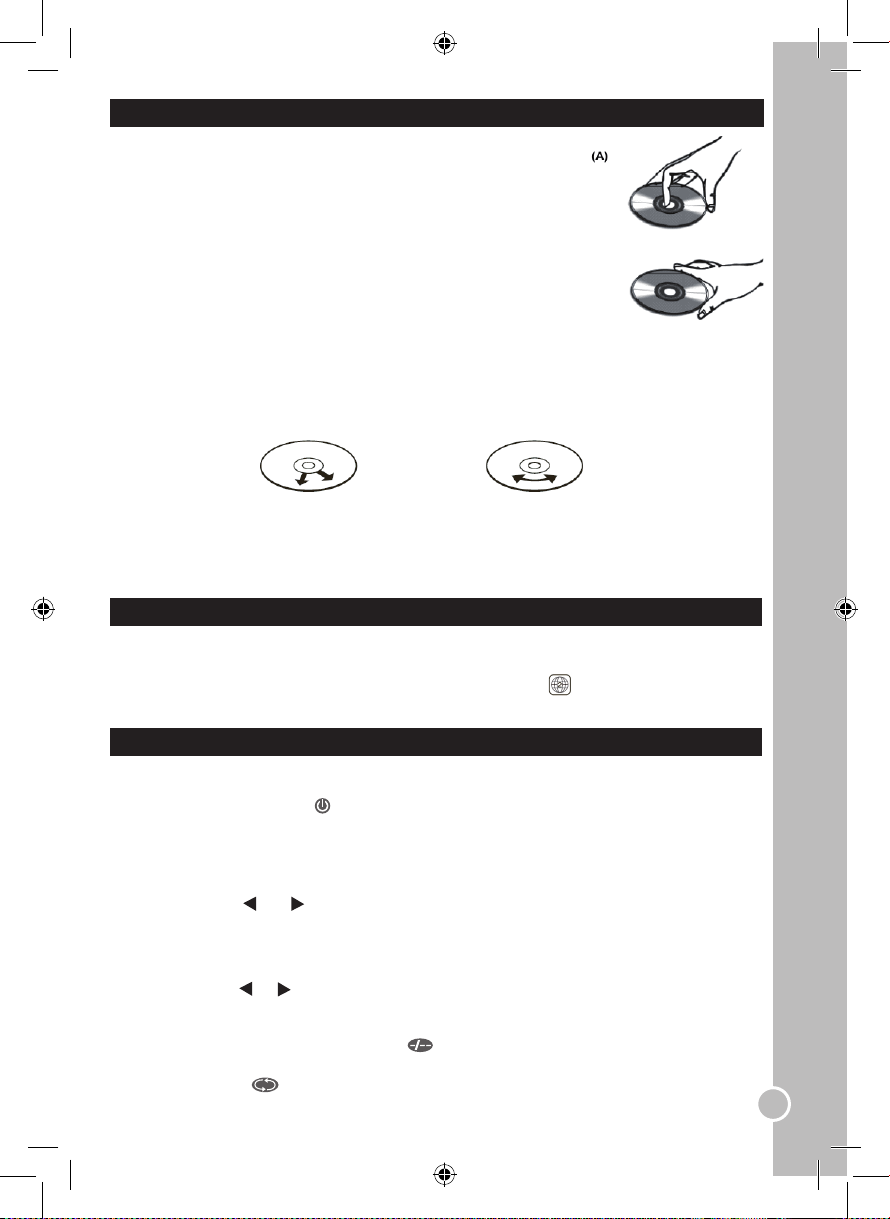
67
DEUTSCH
Dieser DVD-Player wurde so konstruiert und hergestellt, dass die Wiedergabe einer Disc auf eine auf der
DVD-Disc festgelegte bestimmte geograsche Region beschränkt ist. Wenn der auf der DVD-Disc festgelegte Regionalcode nicht mit dem Regionalcode des DVD-Players übereinstimmt, kann dieser DVD-Player
die DVD-Disc nicht abspielen.Der Regionalcode dieses DVD-Players ist (Japan, Europa, Südafrika,
Mittlerer Osten).
PFLEGE VON DISCS
Reinigung der Discs (B)
• Bekleben Sie die Aufschrift der Disc nie mit Klebeband, Klebestreifen, Stickern etc.
• Reinigen Sie die Disc regelmäßig mit einem weichen, usenfreien, trockenen Tuch. Niemals zur Reinigung der Disc
(scheuernde) Reinigungsmittel verwenden. Falls nötig ein spezielles Reinigungsset für CD’s benutzen.
• Wenn eine Disc springt oder an einer Stelle hängenbleibt, ist sie wahrscheinlich verschmutzt oder beschädigt (zerkratzt).
• Beim Reinigen einer Disc immer geradlinig von der Mitte der Disc bis zur Außenkante der Disc wischen. Niemals kreisend
wischen.
• Nach jedem Gebrauch müssen Discs zur Vermeidung von Beschädigungen in ihre Hülle gelegt werden.
• Niemals eine Disc direkter Sonneneinstrahlung, hohen Temperaturen oder Staub etc. aussetzen.
• Andauerndes Aussetzen oder extreme Temperaturen können der Disc schaden.
• Niemals irgendeine Seite der Disc beschreiben oder bekleben. Spitze Schreibgeräte oder Tinte können die Oberäche
beschädigen.
Pege von Discs (A)
• Verwenden Sie niemals Lösungsmittel wie Benzol oder andere schwere chemische
Reinigungsmittel, da diese das Gerät beschädigen können.
• Es ist darauf zu achten, dass keine Flüssigkeit in das Innere des Geräts gelangen.
• Holen Sie die Disc aus der CD-Hülle, in dem Sie sie an den Kanten festhalten und das
Loch in der Mitte leicht drücken.
• Niemals die blanke Oberäche des CD anfassen, niemals die CD biegen.
• Legen Sie die Disc mit der Beschriftung nach oben in den Schacht.
• Eine schmutzige Disc kann evtl. nicht richtig abgespielt werden. Daher eine schmutzige
Disc mit einem weichen Tuch von der Mitte bis zur Kante geradlinig abwischen.
• Vermeiden Sie direkte Sonneneinstrahlung, extreme Temperaturen und Feuchtigkeit.
• ACHTUNG: Keine Lösungsmittel (d.h.: Schallplattensprays, Verdünnungsmittel, Benzol
etc.) für die Reinigung einer Disc verwenden.
Behandeln Sie die Disc mit Sorgfalt. Fassen Sie die Disc nur an deren Kanten an.
Berühren Sie mit Ihren Fingern niemals die blanke, unbedruckte Seite der Dics.
REGIONAL MANAGEMENT INFORMATION
TV-BEDIENTASTEN
Ein-/Ausschalten
Sobald der Fernseher mit dem Netzstrom verbunden ist, geht das Gerät automatisch in den Bereitschaft-Modus und
die Betriebsanzeige an der Vorderseite des LCD-Bildschirms leuchtet rot.
1. Drücken Sie die STANDBY-Taste am LCD-Bildschirm oder auf der Fernbedienung, um den Fernseher
einzuschalten.
2. Die Betriebsanzeige leuchtet nach einigen Sekunden grün auf und der LCD-Bildschirm erhellt sich.
3. Drücken Sie eine der STANDBY-Tasten erneut, um den Fernseher wieder in den Bereitschaft-Modus zu schalten.
Hinweis: Das Gerät geht automatisch in den Bereitschaft-Modus, wenn für einige Minuten keine Eingabe erfolgt.
Lautstärkeregelung
1. Drücken Sie die VOL /VOL Tasten am Fernseher oder die VOL+/VOL- Tasten auf der Fernbedienung, um die
Lautstärke leiser oder lauter zu stellen.
2. Um den Ton vollständig stummzuschalten, drücken Sie die MUTE-Taste auf der Fernbedienung.
3. Drücken Sie die MUTE-Taste erneut oder eine Lautstärke-Taste, um den Ton wieder zu aktivieren.
Kanalwahl
1. Drücken Sie die CH /CH Tasten am Fernseher oder die CH+/CH- Tasten auf der Fernbedienung, um
zwischen den Kanälen hin- und herzuschalten.
2. Über die nummerischen Tasten auf der Fernbedienung können Sie direkt eine Kanalnummer eingeben:
• Für eine 1-stellige Kanalnummer geben Sie einfach die benötigte Nummer ein.
• Für eine 2-stellige Kanalnummer drücken Sie die Taste und dann die Kanalnummer.
ABRUF
Drücken Sie die ABRUF Taste, um zwischen dem zuletzt gesehenen und aktuellen Kanal hin-und
herzuschalten.
Correct
Incorrect
(B)
Richtig Falsch
Page 68

68
DEUTSCH
DVD TV SCART AV S-VIDEO PC-RGB
Hinweis: Stellen Sie sicher, dass alle Audio-/Videokabel angeschlossen sind.
Einstellungen im Bildschirm-Menü
Drücken Sie in DVD, TV, SCART, AV, S-VIDEO oder PC-RGB-Modus wiederholt die LCD-MENU-Taste,
um die verschiedenen Menü-Einstellungen aufzurufen: “TV-MENU”, “AUDIO-MENU”, “VIDEO-MENU”,
“GENERAL MENU [MENÜ ALLG.]”, “PC-MENU” (für weitere Informationen sehen Sie bitte den Abschnitt
“BILDSCHIRM-MENÜ” auf S.68).
Bildeffekt (PMODE-Taste)
Drücken Sie wiederholt die PMODE-Taste auf der Fernbedienung, um wie nachfolgend einen Bildeffekt
auszuwählen:
STANDARD SOFT [WEICH] FRESH [NEU] PERSONAL [PERSÖNLICH]
Toneffekt (AMODE-Taste)
Drücken Sie wiederholt die AMODE-Taste auf der Fernbedienung, um wie nachfolgend einen Toneffekt
auszuwählen:
VOICE [SPRACHE] MUSIK THEATRE PERSONAL [PERSÖNLICH]
Wahl der Eingangsquelle (DVD/TV/SCART/AV/S-VIDEO/PC-RGB)
Drücken Sie die INPUT-Taste am LCD-Bildschirm oder auf der Fernbedienung, um zwischen den
verschiedenen Modi wie nachfolgend abgebildet umzuschalten:
BILDSCHIRM-MENÜ
TV-Modus
Drücken Sie wiederholt die INPUT –Taste am LCD-Bildschirm oder auf der Fernbedienung, um “TV”
auszuwählen.
Video-Menü
1. Drücken Sie wiederholt die LCD-MENU-Taste, um das “VIDEO-MENU” aufzurufen.
2. Wählen Sie mit den ▲und▼ Tasten eine Option: “HÖHE”, “KONTRAST”, “FARBE” oder “SCHÄRFE”.
Drücken Sie die
und
Tasten, um die gewünschte Stufe einzustellen (von 0 bis 100).
3. Wenn Sie die gewünschten Einstellungen vorgenommen haben, drücken Sie wiederholt die LCD-MENU
–Taste, um das Menü zu verlassen.
Hinweis: Wenn für einige Sekunden keine Eingabe erfolgt, wird das Menü automatisch beendet.
Audio-Menü
1. Drücken Sie wiederholt die LCD-MENU-Taste, um das “AUDIO-MENU” aufzurufen.
2. Wählen Sie mit den ▲und▼ Tasten eine Option: “VOLUME ” [LAUTSTÄRKE], “BALANCE”, “AUDIO
PRESET” [AUDIO VOREINSTELLUNG] (wählen Sie einen Toneffekt: “STRIMME”, “MUSIK”, “THEATRE”
oder “PERSONAL”), “TREBLE” [HÖHEN], “BASS”. Regulieren Sie mit den
und
Tasten die
Einstellungen.
3. Wenn Sie die gewünschten Einstellungen vorgenommen haben, drücken Sie wiederholt die LCD-MENU
–Taste, um das Menü zu verlassen.
Hinweis: Wenn für einige Sekunden keine Eingabe erfolgt, wird das Menü automatisch beendet.
TV-Menü
Kanal
Die Nummer des aktuell eingeschalteten Kanals wird auf dem Bildschirm angezeigt. Schalten Sie mit den
und
Tasten zwischen den Fernsehkanälen um.
Tonsystem (“SYSTEM”)
Wählen Sie mit den ▲und▼ Tasten, die Option “SYSTEM”, und drücken Sie dann die und Tasten, um das
TV-Tonsystem auszuwählen (“I”, “BG” oder “DK”).
Kanal überspringen (“HEPFEN” [ÜBERSPRINGEN] und “SWAP” [AUSLAGERN])
1. Wählen Sie mit den ▲und▼ Tasten die Option”HEPFEN”. Mit Hilfe dieser Funktion können Sie den aktuell
eingeschalteten Kanal überspringen, wenn Sie durch die Fernsehsender mit den CH+/CH- Tasten schalten.
2. Wählen Sie mit den und Tasten “EIN” oder “AUS” und aktivieren oder deaktivieren Sie die
Überspringen-Funktion.
ODER
3. Wählen Sie mit den ▲und▼ Tasten die Option “SWAP” und drücken Sie dann die Taste, um das “SWAP”
Menü zu öffnen.
4. Wählen Sie mit den▲, ▼, und Tasten den Kanal, den Sie überspringen möchten.
5. Wählen Sie dann mit den ▲und▼ Tasten “SWAP”, drücken Sie zur Bestätigung die Taste und kehren Sie
zum “TV-MENU” zurück.
Page 69

69
DEUTSCH
Programm einstellen
Automatischer Sendersuchlauf
1. Wählen Sie mit den ▲und▼ Tasten die Option “AUTO SUCHE” und drücken Sie die Taste, um den
Suchlauf zu starten.
Hinweis: Um den automatischen Sendersuchlauf abzubrechen, können Sie jederzeit die LCD-MENU-Taste
drücken.
2. Falls der empfangene Fernsehsender aufgrund von Störungen nicht klar ist:
• Wählen Sie mit den ▲ und ▼ Tasten “AFC”, drücken Sie dann die und Tasten, um “AUS” zu wählen.
• Wählen Sie mit den ▲ und ▼ Tasten “HAND REGULIE” [FEINABSTIMMUNG], drücken Sie dann die
und
Tasten, um den Sender einzustellen, bis das Bild klar ist.
Manuelle Suche
1. Wählen Sie mit den ▲und▼ Tasten die Option “SUCHE” und drücken Sie die Taste, um den manuellen
Suchlauf zu starten.
2. Wählen Sie mit den ▲und▼ Tasten die Suchrichtung (“UNTEN” [ABWÄRTS] oder “UP” [AUFWÄRTS]),
drücken Sie dann die Taste, um die Suche zu starten.
Hinweis: Sie können jederzeit durch Drücken der LCD-MENU-Taste die manuelle Suche abbrechen.
Allgemeines Menü
1. Drücken Sie wiederholt die LCD-MENU-Taste, um das “GENERAL MENU” zu öffnen.
2. Wählen Sie mit den ▲und▼ Tasten eine Option, drücken Sie dann die und Tasten, um die Einstellungen
vorzunehmen:
• “SPRACHE”: wählen Sie die Menüsprache.
• “BLUE SCREEN” [BLAUER BILDSCHIRM]: aktivieren oder deaktivieren Sie den blauen
Bildschirmhintergrund.
• “NOISE REDUCE” [RAUSCHUNTERDRÜCKUNG]: Stellen Sie die Stufe der Rauschunterdrückung auf
“OFF”, “LOW [NIEDRIG], “MID [MITTEL] oder “HIGH” [HOCH] ein.
• “SIGNAL AUSWAEHLE” : Wählen Sie unter “DVD”, “TV”, “SCART”, “AV”, “S-VIDEO” oder “PC-RGB” die
Videoeingangsquelle aus.
• “SCHLAF”:0-240 Minuten.
• “ZURÜCKSETZEN” : Setzen Sie alle Einstellungen auf die Werkseinstellungen zurück.
3. Wenn Sie Ihre Einstellungen vorgenommen haben, drücken Sie wiederholt die LCD-MENU-Taste, um das
Menü zu verlassen.
Hinweis: Wenn für einige Sekunden keine Eingabe erfolgt, wird das Menü automatisch beendet.
SCART/AV/S-VIDEO-Modi
Drücken Sie wiederholt die INPUT-Taste am LCD-Bildschirm oder auf der Fernbedienung, um “SCART”, “AV”
oder “S-VIDEO” auszuwählen.
Video-Menü (das gleiche Menü wie das Video-Menü im TV-Modus)
Audio-Menü (das gleiche Menü wie das Audio-Menü im TV-Modus)
General Menü (das gleiche Menü wie das Allgemeine Menü im TV-Modus)
PC-RGB-Modus
Drücken Sie wiederholt die INPUT-Taste am LCD-Bildschirm oder auf der Fernbedienung, um “PC-RGB”
auszuwählen.
PC-Menü
1. Drücken Sie wiederholt die LCD-MENU-Taste, um das “PC-MENU” zu öffnen.
2. Wählen Sie mit den ▲und▼ Tasten eine Option, drücken Sie dann die und
Tasten, um die Einstellungen
vorzunehmen:
• “HÖHE” : um die Bildhelligkeit zu regulieren.
• “KONTRAST” : um den Bildkontrast zu regulieren.
• “FARBE EINSTELLEN” : um die Farbtemperatur einzustellen. Wählen Sie “USER” [BENUTZER],
“93000K” oder “6500K”. Wenn Sie “USER” wählen, öffnet sich ein Untermenü. Verändern Sie die
Einstellungen mit den▲, ▼, und
Tasten und drücken Sie ENTER zur Bestätigung.
• “AUTO EINSTELLEN ”: drücken Sie die
Taste, um die automatische Konguration der Kennwerte zu
ändern.
• “H-POSITION”: um die horizontale Bildlage einzustellen.
• “V-POSITION”: um die vertikale Bildlage einzustellen.
• “PHASE”: um die Klarheit des Bildes auf dem Bildschirm einzustellen.
• “UHR”: um das Rauschen der vertikalen Linie zu reduzieren.
3. Wenn Sie Ihre Einstellungen beendet haben, drücken Sie wiederholt die LCD-MENU-Taste, um das Menü zu
verlassen.
Hinweis: Wenn für einige Sekunden keine Eingabe erfolgt, wird das Menü automatisch beendet.
Audio-Menü (das gleiche Menü wie das Audio-Menü im TV-Modus)
General Menü (das gleiche Menü wie das Allgemeine Menü im TV-Modus)
Page 70

70
DEUTSCH
DVD-BEDIENTASTEN
DVD-Player einschalten
1. Drücken Sie die STANDBY-Taste am LCD-Bildschirm oder auf der Fernbedienung, um den
Fernseher einzuschalten.
2. Die Betriebsanzeige leuchtet grün und nach einigen Sekunden erhellt sich der LCD-Bildschirm.
3. Drücken Sie wiederholt die INPUT-Taste am LCD-Bildschirm oder auf der Fernbedienung, um “DVD” zu
wählen.
Disc einlegen/auswerfen
1. Schieben Sie eine Disc mit der beschrifteten Seite in Richtung der Vorderseite des LCD-Bildschirms
zeigend in den Schlitz. Die Disc wird nach einigen Sekunden automatisch wiedergegeben. Wenn es
eine DVD ist, wird die Menü/Titelseite angezeigt. Wenn es eine CD ist, wird der erste Titel automatisch
gespielt.
2. Um die Disc herauszunehmen, drücken Sie die EJECT –Taste am LCD-Bildschirm oder auf der
Fernbedienung.
Hinweis:
• Halten Sie die Disc so, dass Sie keine ihrer Oberächen berühren.
• Einige Discs starten eventuell nicht automatisch. Drücken Sie in diesem Falle die Taste am LCD-Bild
schirm oder auf der Fernbedienung.
• Stellen Sie sicher, dass Sie die Disc mit der bedruckten Seite in Richtung der Vorderseite des LCD-Bild
schirmes zeigend eingelegt haben. Andernfalls könnten Sie den DVD-Mechanismus beschädigen.
Wiedergabe/Pause
1. Drücken Sie während der Wiedergabe die Taste am LCD-Bildschirm oder auf der Fernbedienung, um
die Wiedergabe der Disc zu unterbrechen.
2. Drücken Sie die Taste erneut, um die Wiedergabe fortzusetzen.
Stopp
1. Drücken Sie die Taste am LCD-Bildschirm oder auf der Fernbedienung, um die Wiedergabe der Disc
anzuhalten.
2. Sie können die Wiedergabe fortsetzen, indem Sie die Taste drücken. Die Wiedergabe beginnt ab der Stelle,
an der Sie die Taste gedrückt haben (Wiedergabe fortsetzen).
3. Drücken Sie die Taste zweimal, um die Wiedergabe der Disc ganz abzubrechen.
Zurück/Weiter
1. Drücken Sie während der Wiedergabe die Taste, um zum Anfang des vorherigen Kapitels oder Titels
zurückzukehren.
2. Drücken Sie während der Wiedergabe die Taste, um zum Anfang des nächsten Kapitels oder Titels zu
gehen.
Schnellvorlauf/Schnellrücklauf
1. Drücken Sie während der Wiedergabe die Taste auf der Fernbedienung, um vorwärts zu suchen.
Drücken Sie die Taste mehrmals, um die Suchgeschwindigkeit zu ändern: “FORWARD x 2” [VORWÄRTS x 2]
“FORWARD x 4” “ FORWARD x 8” “ FORWARD x 20” “PLAY” [WIEDERGABE].
2. Drücken Sie die Taste auf der Fernbedienung, um rückwärts zu suchen. Drücken Sie die Taste mehrmals,
um die Suchgeschwindigkeit zu ändern: “PLAY” “BACKWARD x 20” [RÜCKWÄRTS X 20] “ BACKWARD
X 8” “ BACKWARD X 4” “ BACKWARD X 2”.
3. Um zur normalen Wiedergabe zurückzukehren, können Sie jederzeit die Taste drücken.
Hinweis: Der Ton ist während des Schnellvorlaufs und Schnellrücklaufs ausgeschaltet.
DVD-Wiedergabemenü
Drücken Sie während der Wiedergabe die MENU-Taste, um zur Menü/Titelseite zurückzukehren.
Hinweis: Diese Funktion steht nur für DVDs zur Verfügung.
Titel
1. Drücken Sie während der DVD-Wiedergabe die TITLE –Taste und wählen Sie mit den▲/▼/◄/► Tasten einen
Titel.
2. Drücken Sie die ENTER-Taste, um den gewünschten Titel direkt aufzurufen.
Wiederhol-Modus
Diese Funktion steht für DVDs und Audio- CDs zur Verfügung, allerdings mit unterschiedlichen Effekten.
1. Für die Wiedergabe einer DVD drücken Sie die REPEAT-Taste einmal, um das aktuelle Kapitel zu wied
erholen; zweimal, um den aktuellen Titel zu wiederholen, und dreimal, um die gesamte Disc zu wiederholen.
Drücken Sie dieselbe Taste mehrmals, um “REP:OFF” [WHLG: AUS] anzuzeigen und die Wiederhol-Funktion
zu deaktivieren.
2. Für die Wiedergabe einer CD drücken Sie die REPEAT-Taste einmal, um den aktuellen Song zu wiederholen,
und zweimal, um die gesamte Disc zu wiederholen (Alle wiederholen).
WARNUNG: Die Pause-Funktion kann dem LCD-Bildschirm bleibende Schäden zufügen. Zeigen
Sie Standbilder nicht für längere Zeit an (siehe S.65).
Page 71
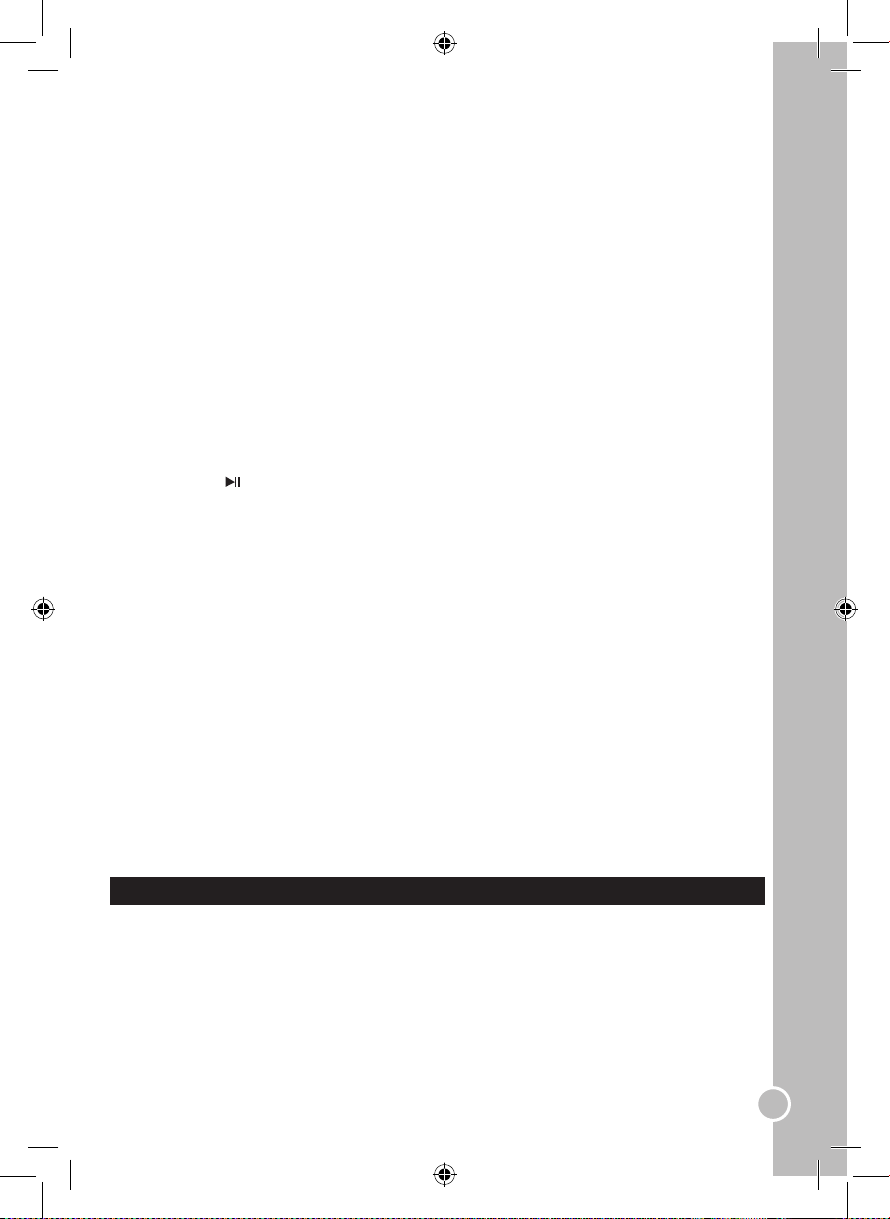
71
DEUTSCH
AB Wiederhol-Sequenz
Sie können eine zu wiederholende Sequenz festlegen, indem Sie den Anfangspunkt und den Endpunkt
bestimmen.
1. Drücken Sie die AB-Taste, um den Anfangspunkt festzulegen (Wiedergabe läuft weiter).
2. Drücken Sie die AB-Taste, um den Endpunkt festzulegen (das markierte Stück wird automatisch
wiederholt).
Hinweis: Drücken Sie die AB-Taste mehrmals während der Wiederholung, um den Wiederhol-Modus zu
deaktivieren.
Untertitel
Drücken Sie die SUBTITLE-Taste auf der Fernbedienung, um die Sprache der auf dem Bildschirm gezeigten
Untertitel zu ändern.
Hinweis:
• Die Anzahl der verfügbaren Untertitel hängt von der DVD ab.
• Diese Funktion ist nur für DVDs und Super-VCDs verfügbar.
Audio
1. Drücken Sie während der DVD-Wiedergabe die AUDIO-Taste auf der Fernbedienung, um die
Wiedergabe-Sprache der DVD zu ändern (sofern die Disc diese Funktion anbietet).
2. Drücken Sie während der Wiedergabe einer Audio-CD die AUDIO-Taste auf der Fernbedienung, um den
Audio-Kanal zwischen MONO L, MONO R und STEREO zu ändern.
Langsame Wiedergabe
1. Drücken Sie die SLOW/STEP-Taste auf der Fernbedienung, um die langsame Wiedergabe-Funktion zu
benutzen.
2. Drücken Sie die Taste mehrmals, um die Geschwindigkeit zu ändern: “SF1/2” [LV ½], “SF1/3”, “SF1/4”,
“SF1/5”, “SF1/6”, “SF1/7”, “PLAY”.
3. Drücken Sie die Taste, um die normale Wiedergabe wieder aufzunehmen.
Hinweis: Im LANGSAM-Modus ist der Ton stummgeschaltet.
Kameraperspektive
Falls eine DVD eine Multi-Kamerawinkel-Funktion enthält, können verschiedene Kameraperspektiven
ausgewählt werden.
Drücken Sie während der Wiedergabe mehrmals die ANGLE-Taste auf der Fernbedienung, um die
gewünschte Kameraperspektive auszuwählen.
Hinweis: Die Anzahl der Kameraperspektiven hängt von der Disc ab.
Suche
Sie können zu einer bestimmten Stelle, Zeitposition, einem Song, Kapitel oder Titel springen.
1. Drücken Sie die GOTO-Taste auf der Fernbedienung.
2. Wählen Sie mit der oder Taste das Kapitel, den Titel oder die Zeitposition aus.
3. Geben Sie mit den Zahlentasten die Nummer des gewünschten Kapitels, Titels oder der Zeitposition ein
und drücken Sie dann die ENTER-Taste.
4. Der Player ruft sofort den gewünschten Kennwert auf.
Anzeige
Drücken Sie die DISPLAY-Taste auf der Fernbedienung einmal oder zweimal, um Informationen auf dem
Bildschirm anzuzeigen (Disc-Typ, Uhrzeit, Audio-Sprache, Untertitel-Sprache…). Drücken Sie die Taste
mehrmals, um den Informationsanzeige-Modus zu beenden.
Zoom
Diese Funktion vergrößert oder verkleinert ein Standbild oder ein bewegliches Bild. Drücken Sie die ZOOM-
Taste auf der Fernbedienung, um die Zoom-Stufen auszuwählen: “ZOOM 2”, “ZOOM 3”, “ZOOM 4”, “ZOOM
1/2”, “ZOOM 1/4”, “ZOOM: OFF”.
Hinweis: Navigieren Sie mit den Richtungstasten (▲/▼/◄/►) im Bild.
Einstellungen im DVD-MENÜ
Um das Einstellungen-Menü des integrierten DVD-Players zu öffnen, drücken Sie die DVD-SETUP-Taste auf
der Fernbedienung, wenn Sie im DVD-Modus sind. Wählen Sie mit den ▲und▼ Tasten auf der
Fernbedienung die verfügbaren Optionen aus: “SYSTEM-EINST.” [SYSTEMEINSTELLUNGEN],
“SPRACHE EINST.” [SPRACHEINSTELLUNGEN], “AUDIO-EINST.” [TONEINSTELLUNGEN], und
“DIGITAL-EINST.” [DIGITALEINSTELLUNGEN].
Systemeinstellungen
Wählen Sie mit den▲und▼ Tasten auf der Fernbedienung “SYSTEM-EINST.”. Wählen Sie dann mit den
▲/▼/◄/► Tasten die Menü-Optionen.
Hinweis: Wählen Sie “EINST.VERL.” [EINSTELLUNGEN BEENDEN], um das Menü zu verlassen und
drücken Sie die ENTER-Taste oder drücken Sie jederzeit die DVD-SETUP –Taste.
TV-System
Diese Einstellung brauchen Sie nicht zu verändern. Sollten Sie den TV-System-Ausgang ändern müssen
(wenn Sie mit dem Fernseher in ein anderes Land umziehen, usw…..), können Sie zwischen “NTSC”,
“PAL” (Standardeinstellung) oder “AUTO” wählen.
Page 72

72
DEUTSCH
TV-Typ
Sie haben die Möglichkeit die Einstellung des TV-Formats zwischen “4:3PS “(Pan Scan) / “4:3LB” (Letterbox) /
“16:9” (Breitbildformat) zu ändern.
Passwort
Mit dieser Option können Sie die Kindersicherung aktivieren.
1. Um das Passwort zu ändern, geben Sie über die nummerischen Tasten auf der Fernbedienung den Code ein
(der voreingestellte Code ist 0000); drücken Sie dann die ENTER-Taste zur Bestätigung. Auf dem Bildschirm
erscheint das Symbol eines geöffneten Vorhängeschlosses.
2.Geben Sie ein neues Passwort ein und drücken Sie die ENTER- Taste. Auf dem Bildschirm erscheint das Symbol
eines geschlossenen Vorhängeschlosses, um zu bestätigen, dass der neue Code gespeichert wurde. Wenn die
“Passwort” Funktion deaktiviert ist, können Sie die Einstellungen in der “RATING” [ALTERSFREIGABE] Option
ändern.
Altersfreigabe (Kindersicherung)
Die Kindersicherung-Funktion ermöglicht Eltern zu verhindern, dass Kinder ungeeignetes Material auf einer DVD
ansehen. Sie können die Altersfreigabe wählen und einprogrammieren. Der DVD-Player wird dann den Zugriff
auf die DVD-Inhalte verweigern. Es gibt 8 verschiedene Altersfreigabe-Kategorien. Um die Kindersicherung zu
benutzen:
1. Wählen Sie die Option “PASSWORT” und geben Sie einen 4-stelligen Code ein (der voreingestellte Code ist
0000), drücken Sie dann die ENTER-Taste, um die Altersfreigabestufen freizuschalten.
2. Wählen Sie die Option “KIND.-SICHER.”, und markieren Sie dann mit den ▲und▼ Tasten auf der
Fernbedienung die gewünschte Altersfreigabe. Drücken Sie die ENTER-Taste zur Bestätigung.
Standard (Originaleinstellungen wieder aktivieren)
Um alle Einstellungsoptionen wieder auf die Werkseinstellungen zurückzusetzen, wählen Sie “STANDARD”
[WERKSEINSTELLUNGEN]. Drücken Sie dann die ► Taste und anschließend die ENTER-Taste.
Spracheinstellungen
Wählen Sie mit den ▲und▼ Tasten auf der Fernbedienung “SPRACHE EINST.”. Wählen Sie dann mit den
▲/▼/◄/► Tasten die Menü-Optionen.
Hinweis: Wählen Sie “EINST.VERL.”, um das Menü zu verlassen und drücken Sie die ENTER-Taste oder drücken
Sie zu jeder beliebigen Zeit die DVD-SETUP –Taste.
Menüsprache auswählen
Die Sprache in dieser Bedienungsanleitung ist Deutsch. Sie können die Bildschirmanzeige auch in anderen
Sprachen anzeigen lassen.
1. Markieren Sie mit den ▲und▼ Tasten auf der Fernbedienung “OSD SPRACHE” [MENÜSPRACHE] und
drücken Sie dann die ►Taste.
2. Wählen Sie mit den ▲und▼ Tasten auf der Fernbedienung die gewünschte Sprache für das Bildschirmmenü.
Drücken Sie zur Bestätigung Ihrer Auswahl die ENTER-Taste. Die folgenden Sprachen stehen zur Verfügung:
Englisch, Deutsch, Spanisch, Französisch oder Niederländisch.
Andere Spracheinstellungen
Im “SPRACHE EINST.” Menü können Sie auch die Standardsprache für die Wiedergabe (“AUDIO-SPRACHE”
[AUDIO SPR), Untertitel („SUBTITLE LANG” [UNTERTITEL SPR) und die Menüsprache Ihres DVD-Players
(“MENÜ SPRACHE” [MENÜ SPR]) einstellen. Diese Einstellungen werden nur umgesetzt, wenn die gespielte DVD
die gewählte Sprache unterstützt. Sollte dies der Fall sein, wird die gewählte Sprache erst in den Wiedergabe-,
Untertitel- und Menüsprache-Einstellungen angezeigt. Ändern Sie die Einstellungen mit den▲/▼/◄/►und ENTER-
Tasten.
Toneinstellungen
Wählen Sie mit den ▲und▼ Tasten auf der Fernbedienung “AUDIO-EINST”. Wählen Sie dann mit den ▲/▼/◄/►
Tasten die Menü-Optionen.
Hinweis: Wählen Sie “EINST.VERL.”, um das Menü zu verlassen und drücken Sie die ENTER-Taste oder drücken
Sie zu jeder beliebigen Zeit die DVD-SETUP –Taste.
Audio-Ausgang
Sie können für die “AUDIO VERL.” Einstellung zwischen “SPDIF / AUS”, “SPDIF / RAW” und “SPDIF / PCM”
wählen.
• SPDIF / RAW
Wählen Sie diese Einstellung, wenn Ihr DVD-Player mit Hilfe eines Koaxialkabels oder optischen Kabels mit einem
Leistungsverstärker verbunden ist. Wenn eine Disc, die im Dolby Digital, DTS oder MPEG Audio-Format
aufgenommen ist, gespielt wird, werden die entsprechenden Digitalsignale durch den Koaxialausgang geleitet. Die
digitalen Ausgangsbuchsen dieses Players sind für den Anschluss an einen Dolby Digital-, DTS- oder MPEG-Emp-
fänger oder Decoder entwickelt.
• SPDIF / PCM
Wählen Sie diese Einstellung, wenn Ihr DVD-Player mit einem 2-Kanal Digital Stereo-Verstärker verbunden ist.
Wenn eine Disc, die in Dolby Digital und MPEG-Audio-Formaten aufgenommen ist, gespielt wird, wird das
Audiosignal in ein 2-Kanal PCM-Signal moduliert und es wird durch den Koaxialausgang oder die optische
Ausgangsbuchse geleitet.
Page 73

73
DEUTSCH
Klang
Stellen Sie mit den ▲ und ▼ Tasten den Klang ein.
Digitaleinstellungen
Wählen Sie mit den ▲und▼ Tasten auf der Fernbedienung “DIGITAL-EINST.”. Wählen Sie dann mit den
▲/▼/◄/► Tasten die Menü-Optionen.
Hinweis: Wählen Sie “EINST.VERL.”, um das Menü zu verlassen und drücken Sie die ENTER-Taste oder
drücken Sie zu jeder beliebigen Zeit die DVD-SETUP –Taste.
DYNAMIK
Wenn “SPDIF / RAW” gewählt ist, können Sie das Ausgangsverhältnis einstellen, um einen anderen Effekt
zu erzielen. Benutzen Sie die ▲und▼ Tasten auf der Fernbedienung, um die Einstellungen zu ändern. Wenn
Sie “VOLL” einstellen, ist das Audiosignalvolumen minimal. Wenn Sie “AUS” einstellen, ist es maximal. Sie
können auch “6/8”, “4/8” oder “2/8” wählen.
Dual Mono
Benutzen Sie diese Option, um die Audioausgangart zu wählen: “STERO”, “MONO L”, “MONO R” oder “MIX
MONO”.
BESONDERE DVD-FUNKTIONEN
INTRO-Taste
Wenn Sie eine Audio-CD hören, drücken Sie die INTRO-Taste auf der Fernbedienung, um die ersten 15
Sekunden eines jeden Songs zu spielen.
Hinweis: Diese Funktion ist nur für Audio-CDs verfügbar.
Programm- Modus
Diese Funktion ist auf DVDs und Audio-CDs anwendbar. Sie können die Wiedergabe-Reihenfolge nach
Wunsch programmieren.
CD/CDG
1. Drücken Sie die PROGRAM-Taste auf der Fernbedienung. Die Tabelle mit der Programmreihenfolge
erscheint auf dem Bildschirm.
2. Geben Sie mit den nummerischen Tasten (0-9) der Fernbedienung die Titelnummern in der von Ihnen
gewünschten Reihenfolge ein.
3. Wenn Sie die Wiedergabe-Reihenfolge programmiert haben, bewegen Sie den Cursor auf die Option
“WIEDERGABE” mit Hilfe der▲/▼/◄/►Tasten. Drücken Sie die ENTER oder die Taste, um zu bestätigen
und die Reihenfolge wiederzugeben.
DVD
1. Drücken Sie die PROGRAM –Taste auf der Fernbedienung. Die Tabelle mit der Programmreihenfolge
erscheint auf dem Bildschirm.
2. Geben Sie die Titelnummer mit den nummerischen Tasten ein.
3. Geben Sie im letzten Schritt die Kapitelnummer des gewählten Titels ein.
4. Wiederholen Sie die letzten beiden Schritte, um die gesamte Reihenfolge einzugeben.
5. Wenn Sie die Wiedergabe-Reihenfolge programmiert haben, wählen Sie mit den ▲/▼/◄/►Tasten
“WIEDERGABE”.
Drücken Sie die ENTER oderTaste, um zu bestätigen und die Reihenfolge wiederzugeben.
6. Um das Programm zu beenden, bewegen Sie den Cursor auf “LÖSCHEN” und drücken Sie die ENTER-
Taste.
Hinweis: Drücken Sie jederzeit die PROGRAM-Taste auf der Fernbedienung, um den Programm-Modus zu
verlassen.
Bild-CD
1. Legen Sie eine Bild- CD in das Fach. Wenn die Disc erkannt wird, zeigt der Player eine Liste der auf der
‘ CD gespeicherten Bilder (JPG) an.
2. Wählen Sie mit den▲/▼/◄/►Tasten ein Bild und drücken Sie die ENTER –Taste, um das Bild anzuzeigen.
3. Drücken Sie die Taste, um eine Diashow der Bilder zu starten/unterbrechen/fortzusetzen.
4. Drücken Sie die Taste, um das nächste Bild anzuzeigen. Drücken Sie die Taste, um das vorherige
Bild anzuzeigen.
Hinweis: Abhängig von der Größe der Datei kann es einige Sekunden dauern, bevor die Bilder auf dem
LCD-Bildschirm gezeigt werden.
5. Drücken Sie die PROGRAM –Taste, um einen von 17 Übergangseffekten für die Diashow zu wählen.
6. Sie können mit den▲/▼/◄/►Tasten die Bilder umblättern oder rotieren.
7. Drücken Sie die Taste, um die Diashow anzuhalten und zur Fotoliste zurückzukehren.
Page 74

74
DEUTSCH
FEHLERBEHEBUNG
Problem
- Prüfen Sie, ob der Netzstecker mit einer Steckdose verbunden ist.
- Prüfen Sie, ob der LCD-Bildschirm EINgeschaltet ist (drücken Sie die STANDBY –Taste
am LCD-Bildschirm oder auf der Fernbedienung).
- Prüfen Sie die Helligkeit oder Kontrast-Einstellung.
- Lautstärke könnte zu leise oder stumm gestellt sein. Erhöhen Sie die Lautstärke.
- Probieren Sie andere Kanäle aus.
- Prüfen Sie, ob die Audiokabel ordnungsgemäß angeschlossen sind.
- Stellen Sie sicher, dass sich zwischen der Fernbedienung und dem LCD-Bildschirm keine
Hindernisse benden.
- Prüfen Sie, ob die Batterien gemäß der korrekten Polarität (+/- Symbole) eingelegt sind.
- Legen Sie neue Batterien ein.
- Versuchen Sie die Farbeinstellung im Video-Menü einzustellen.
- Probieren Sie andere Kanäle aus.
- Stellen Sie sicher, dass die Videokabel korrekt angeschlossen sind.
- Stellen Sie sicher, dass sich in der Nähe des LCD-Bildschirms keine elektronischen
Geräte benden. Sie können Störungen verursachen.
- Überprüfen Sie die Antennen-Verbindung.
- Versuchen Sie die die Audio-Balance im Audiomenü zu regulieren.
Lösung
TECHNISCHE DATEN
Fernseher
Zu empfangende Kanäle
VHFL CH 2 – 4
VHFH CH 5 - 12
UHF CH 21- 69
Tuner-Typ 100 Kanäle, VS TUNING
DVD-Player
Laser-Wellenlänge 650mm
Laser-Leistung: Klasse 1
Signal-System: PAL
Eingänge: Audio, RF, Koaxial, S-Video, VGA , Video, PC Audio, Scart
Stereo in DVD-Modus
Mono in TV-Modus
ALLGEMEIN
Eingangsleistung: DC12V
DC Stromverbrauch: weniger als 48W
Lautsprecher 2,5” 4ohm x 2
Audioausgang: 2,6 W + 2,6 W
Abmessungen: H: 345mm x B: 380mm x T: 70mm (ohne Ständer) / H: 345mm x B: 380mm x T: 175mm (mit Ständer)
Nettogewicht: 2,5kg
WARTUNG
Trennen Sie Ihr Gerät bei der Reinigung von der Stromquelle, um die Gefahr von Feuer oder Stoß zu vermeiden. Der Lack Ihres Geräts kann mit einem
Staubtuch gereinigt werden und sollte so wie ein Möbelstück behandelt werden. Verwenden Sie ein weiches, sauberes, mit klarem, lauwarmem Wasser
getränktes Tuch, um das Äußere Ihres Geräts zu reinigen. Seien Sie vorsichtig bei der Reinigung und dem Abwischen von Plastikteilen. Milde Seife und ein
feuchtes Tuch kann zur Reinigung der Frontplatte verwendet werden.
GEWÄHRLEISTUNG
Dieses Produkt hat eine Gewährleistung von 2 Jahren.
Bitte wenden Sie sich an Ihren Händler mit einem gültigen Kaufnachweis, wenn Sie innerhalb der Garantiezeit irgendeine Reklamation haben oder eine
Reparatur wünschen. Unsere Gewährleistung bezieht sich auf materielle Schäden und Schäden bei der Verarbeitung. Ausgeschlossen sind Beschädigungen, die Folge der Nichtbeachtung der Bedienungsanleitung oder irgendeiner fahrlässiger Behandlung dieses Produkts sind (wie beispielsweise Demontage, Aussetzung gegenüber Hitze und Feuchtigkeit etc.). Es empehlt sich, die Verpackung für weitere Auskünfte zu bewahren.
Um unsere Leistungen zu verbessern, behalten wir uns Farbänderungen und Änderungen der auf der Verpackung gezeigten Produktdetails vor.
ANMERKUNG: Bitte bewahren Sie diese Bedienungsanleitung gut auf, sie enthält wichtige Information.
Lexibook Deutschland GmbH,
Im Trutz Frankfurt 55,
600322 Frankfurt am Main,
Deutschland
http://www.lexibook.com
Umweltschutz
Unerwünschte Elektrogeräte können recycled werden und sollten nicht mit normalem Hausmüll weggeworfen werden! Unterstützen Sie
aktiv den Schutz der Rohstoffe und helfen Sie die Umwelt zu schützen, in dem Sie dieses Gerät bei einer entsprechenden
Sonermüllsammelstelle abgeben (falls vorhanden).
Kein Ton und kein Bild
Normales Bild, aber kein
Ton
Die Fernbedienung funktioniert nicht ordnungsgemäß.
Kein Bild, schlechte
Bildqualität, schlechte
Farbqualität
Bild mit Schnee/Rauschen
Kein Ton aus einem der
Lautsprecher
Referenznummer: LCDDVD2BB
©2008 Barbie, Inc. All rights Reserved.
©2008 LEXIBOOK®
Design und Entwicklung in Europa - Made in China
Page 75

75
NEDERLANDS
INHOUD
Veiligheidsinstructies
Belangrijke veiligheidsinstructies
Algemeen overzicht
Afstandsbediening
Batterijinstallatie
Werkzame afstand van de afstandsbediening
Installatie
Het apparaat uitpakken
De tv instellen
Antenneverbinding
Aansluiting op een computer
Stroomaansluiting
Cd-types
Onderhoud cd
Informatie streekbeheer
Tv-knoppen
Stroom ON/OFF (AAN/UIT)
Volume setting (Volume-instelling)
Program selection (Programmakeuze)
Recall (Herinnering)
Selectie invoerbron
LCD settings menu (LCD instellingenmenu)
Image effect (Beeldeffect)
Audio effect (Audio-effect)
LCD Menu
TV Modus
SCART/AV/S-VIDEO Modi
PC-RGB Modus
DVD knoppen
Load/eject a disc (Een cd laden/uitwerpen)
Play/pause (Afspelen/Pauze)
Stop (Stoppen)
Previous/Next (Vorige/Volgende)
Scan Forward/backward (Scan vooruit/achteruit)
DVD Play Menu (Afspeelmenu dvd)
Repeat mode (Herhaalmodus)
Repeat AB (Herhaal AB)
Subtitle (Ondertiteling)
Audio
Slow Play (Traag afspelen)
Angle (Hoek)
Search (Zoeken)
Display (Weergave)
Zoom
DVD menu settings (DVD menu-instellingen)
System setup (Systeeminstelling)
Language setup (Taalinstelling)
Audio setup (Audio-instelling)
Digital setup (Digitale instelling)
Speciale DVD functies
INTRO knop
Program mode (Programmamodus)
Foto-cd
Foutopsporing
Specicaties
Onderhoud
Garantie
VEILIGHEIDSINSTRUCTIES
LET OP: OM HET RISICO VAN EEN ELEKTRISCHE SCHOK TE VERMINDEREN, VERWIJDER DE
BEHUIZING (ACHTERKANT) NIET. IN HET APPARAAT ZITTEN GEEN ONDERDELEN DIE DOOR DE
GEBRUIKER GEREPAREERD ZOUDEN KUNNEN WORDEN. LAAT REPARATIES UITVOEREN DOOR
GEKWALIFICEERD PERSONEEL.
De bliksemstraal in een gelijkbenige driehoek wijst de gebruiker op niet-geïsoleerde “gevaarlijke
spanningen” binnen de behuizing, die een elektrische schok kunnen veroorzaken.
Het uitroepteken binnen de gelijkbenige driehoek waarschuwt de gebruiker op belangrijke
bediening- en onderhoudsinstructies (reparatie), in de documentatie die bij het apparaat geleverd
wordt.
De grasche symbolen op het etiket aan de achterkant betekenen het volgende:
WAARSCHUWING:
• Stel dit apparaat niet bloot aan regen of vocht om het risico op brand of elektrische schokken te verkleinen,
• Het apparaat mag niet blootgesteld worden aan waterdruppel. Bloemenvazen dienen niet op het apparaat
geplaatst te worden.
• Het netsnoer wordt gebruikt om het apparaat uit te zetten. Het stopcontact dient daarom goed bereikbaar te
zijn.
• Om het apparaat volledig uit te zetten moet het netsnoer volledig uit het stopcontact getrokken worden.
LASERVEILIGHEID
Dit apparaat bevat een optische laser in het CD-mechanisme, met ingebouwde
veiligheidsvoorzieningen. Probeer deze niet uit elkaar te halen. Laat dit alleen uitvoeren door
gekwaliceerd personeel. Blootstelling aan de onzichtbare laserstraal kan het menselijk oog
beschadigen.
DIT IS EEN KLASSE-1 LASERPRODUCT. ONJUIST GEBRUIK VAN DE KNOPPEN,
WIJZIGINGEN OF NIET IN DEZE GEBRUIKSAANWIJZING BEPAALDE PROCEDURES
KAN BLOOTSTELLING AAN GEVAARLIJKE LASERSTRALEN TEN GEVOLGE HEBBEN.
GEVAAR
LET OP GEVAAR
VOOR ELECTRISCH SCHOK
NIET OPENEN
75
76
76
77
77
78
78
78
78
78
78
78
78
79
79
79
79
79
79
79
80
80
80
80
80
80
81
81
82
82
82
82
82
82
82
82
83
83
83
83
83
83
83
83
83
83
84
84
85
85
85
85
85
86
86
86
86
Page 76
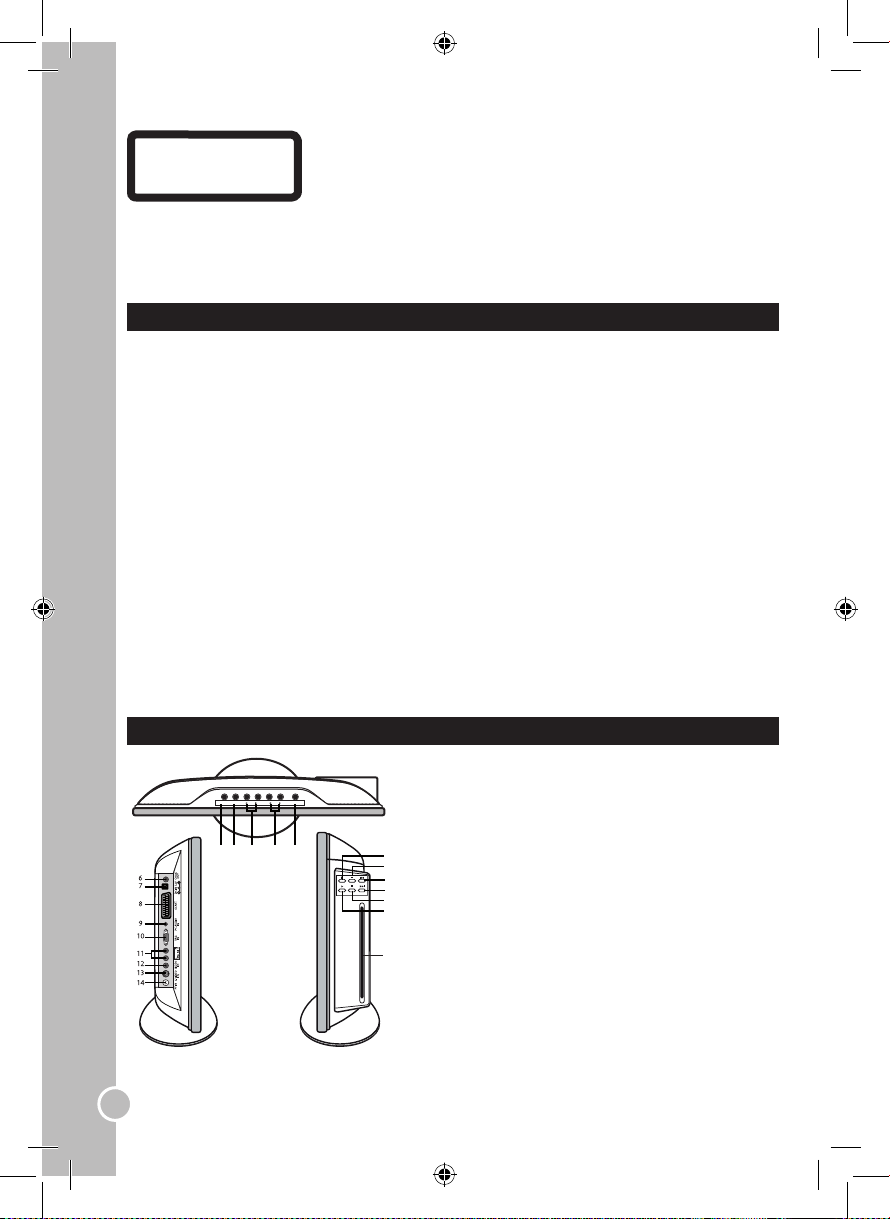
76
NEDERLANDS
Als het apparaat open staat en het interlock-systeem defect is kunnen onzichtbare laserstralen uitgezonden
worden. Voorkom directe blootstelling aan de laserstraal.
Vervaardigd onder licentie van Dolby Laboratories “Dolby”, “Pro Logic”ties, Inc. Alle rechten voorbehouden.
Dit product bevat technologie voor kopieerbescherming, beschermd door patenten in de V.S en andere landen,
waaronder de patentnummers 5,315,448 and 6,836,549, evenals andere intellectuele eigendomsrechten. Het
gebruik van de technologie voor kopieerbescherming van Macrovision in het product moet gemachtigd zijn
door Macrovision. Reverse engineering of dissambleren is niet toegestaan.
CLASS 1
LASER PRODUCT
Belangrijke veiligheidsinstructies
1. Lees deze instructies.
2. Bewaar deze instructies.
3. Let op alle waarschuwingen.
4. Volg alle instructies.
5. Gebruik dit apparaat niet in de buurt van water.
6. Alleen schoomaken met een droge doek.
7. Blokkeer de ventilatieopeningen niet. Installeer volgens de instructies van de fabrikant.
8. Installeer niet in de buurt van hittebronnen zoals verwarming, ovens of andere apparaten (waaronder
versterkers) die hitte veroorzaken.
9. Omzeil de veiligheidsfunctie van een gepolariseerde of geaarde stekker niet. Een gepolariseerde
stekker heeft twee polen waarbij de ene dikker is dan de andere. Een geaarde stekker heeft twee polen
en een derde (rand)aarde. De grotere poot van de stekker of de (rand)aarde is er voor uw veiligheid. Als
de meegeleverde stekker niet in uw stopcontact past, neem dan contact op met een elektricien ter
vervanging.
10. Zorg dat er niet over het netsnoer gelopen kan worden of dat deze niet bekneld kan raken, met name in
de buurt van de stekkers en waar deze uit het apparaat komen.
11. Gebruik alleen door de fabrikant goedgekeurde hulpstukken/accessoires.
12. Trek de stekker uit het stopcontact tijdens onweer, of als het apparaat langere tijd niet gebruikt gaat
worden.
13. Reparaties dienen alleen door gekwaliceerd personeel uitgevoerd te worden. Reparatie is nodig als
het apparaat op één van de volgende wijzen beschadigd is: het netsnoer of de stekker is beschadigd,
vloeistof is ingelekt of er zijn voorwerpen in het apparaat terecht gekomen, het apparaat is blootgesteld
aan regen of vocht, het apparaat werkt niet goed, de prestaties gaan achteruit of is gevallen.
14. Zorg dat het stopcontact niet overbelast wordt. Gebruik alleen de aangegeven adapter.
15. Gebruik alleen door de fabrikant aangegeven reserveonderdelen.
16. Het product kan aan de muur bevestigd worden als dit door de fabrikant aanbevolen wordt.
17. Vraag het personeel een veiligheidscontrole uit te voeren na reparatie of onderhoud aan dit product.
A
1. INPUT (INVOER) knop
2. MENU knop
3. VOL+/VOL- knoppen
4. CH+/CH- (KANAAL +/KANAAL -) knoppen
5. STANDBY (STAND-BY) knop
INPUT MENU VOL CH. STAND BY
1 2 3 4 5
A
B C
ALGEMEEN OVERZICHT
B
6. COAX OUT
7. DC IN 12V
8. SCART
9. PC AUDIO IN
10. VGA IN
11. AUDIO IN (Links en rechts)
12. VIDEO IN
13. S-VIDEO IN
14. RF IN
C
15. EJECT (UITWERPEN) knop
16. Stop knop
17. Previous (Vorige) knop
18. Next (Volgende) knop
19. Pause (Pauze) knop
20. Play (Afspelen) knop
21. DVD-speler
15
16
17
18
19
20
21
Page 77

77
NEDERLANDS
VOORZORGSMAATREGELEN MET HET LCD SCHERM BIJ HET WEERGEVEN VAN EEN STILSTAAND BEELD
Een stilstaand beeld kan permanente schade toebrengen aan het LCD scherm.
• Toon geen stilstaand beeld op het LCD scherm gedurende langer dan 2 uur daar dit beeldretentie kan
veroorzaken. Dit is ook wel gekend als een “inbrandvlek”. Om dit te vermijden, dient u de helderheid en
contrast van het scherm te verminderen bij het weergeven van een stilstaand beeld.
• De LCD TV voor een langdurige periode in 16:9 formaat bekijken kan sporen van randen nalaten
bovenaan, onderaan en in het midden van het scherm veroorzaakt door het verschil in lichtuitzending op
het scherm. Een dvd of een spel spelen kan een gelijkaardig effect hebben op het scherm. Schade
veroorzaakt door bovenstaande punten wordt niet gedekt door de garantie.
• Het weergeven van stilstaande beelden van videospelletjes en pc gedurende langer dan een bepaalde
periode kan gedeeltelijke nabeelden voortbrengen. Om dit te voorkomen, dient u de “helderheid” en het
“contrast” te verminderen bij het weergeven van stilstaande beelden.
AFSTANDSBEDIENING
1. STANDBY (STAND-BY) knop
2. Numerieke knoppen
3. +10/2 programmaknoppen
4. TITLE (TITEL) knop
5. VOL+/VOL- knoppen
6. ENTER (INVOEREN) knop
7. LCD-MENU knop
8. PMODE knop
9. INPUT (INVOER) knop
10. STOP knop
11. PLAY/PAUSE (AFSPELEN/PAUZE) knop
12. Fast forward (Vlug doorspoelen) knop
13. Fast rewind key (Vlug terugspoelen) knop
14. Next (volgende) knop
15. Previous (vorige) knop
16. PROGRAM (PROGRAMMA) knop
17. INTRO knop
18. AUTO EJECT (AUTO UITWERPEN) knop
19. RECALL (HERINNERING) knop
20. MENU knop
21. CH+/CH- knop
22. DISPLAY knop
23. Richtingknoppen
24. DVD-SETUP (DVD INSTELLING) knop
25. AMODE knop
26. MUTE (DEMPEN) knop
27. SLOW/STEP (TRAAG/STAP) knop
28. AUDIO knop
29. GOTO (GA NAAR) knop
30. SUBTITLE (ONDERTITELING) knop
31. ZOOM knop
32. ANGLE (HOEK) knop
33. AB knop
34. REPEAT (HERHAAL) knop
Batterijinstallatie
1. Open de cover van het batterijvakje.
2. Plaats 2 AAA 1.5V batterijen zoals weergegeven en plaats de batterijcover terug.
Corrosie, oxidatie, lekkende batterijen en andere slijtage-effecten van deze aard zullen de
garantie doen vervallen.
Probeer niet-oplaadbare batterijen niet op te laden. Oplaadbare batterijen moeten uit het apparaat
gehaald worden voordat deze opgeladen worden. Oplaadbare batterijen dienen alleen onder toezicht
van een volwassene opgeladen te worden. Gebruik niet tegelijkertijd batterijen van verschillende
types of oude en nieuwe batterijen. Gebruik alleen batterijen van hetzelfde of gelijkwaardige types als
aanbevolen. Batterijen dienen geplaatst te worden met de juiste polariteit. Lege batterijen dienen uit
het apparaat gehaald te worden. De polen van de batterijen dienen niet kortgesloten te worden. Gooi
batterijen niet in open vuur. Verwijder batterijen als u het apparaat langere tijd niet gebruikt.
WAARSCHUWING: Als het apparaat niet goed werkt of u voelt een elektrostatische schok, zet het
apparaat dan uit en nogmaals aan.
1
2
3
4
5
6
7
8
9
10
11
12
13
14
15
17
16
18
19
21
23
24
25
26
27
28
29
30
31
32
34
33
20
22
Page 78

78
NEDERLANDS
Werkzame afstand van de afstandsbediening: binnen een bereik van 7 meter.
Opmerking: Als er zich een obstakel bevindt tussen de tv en de zender, kan het
gebeuren dat de zender niet zal werken. Als er rechtstreeks zonlicht, een gloeilamp,
uorescerende lamp of een ander sterk licht op de afstandsbediening schijnt, kan
het gebeuren dat de afstandwerking wisselvallig werkt.
INSTALLATIE
Het apparaat uitpakken
Controleer bij het uitpakken of volgende elementen aanwezig zijn:
1 x LCD scherm met geïntegreerde dvd-speler
1 x afstandsbediening
2 x AAA/LR03 batterijen
1 x AC/DC adapter
1 x Gebruiksaanwijzing
WAARSCHUWING: Alle verpakkingsmateriaal, zoals plakband, plastic folie, bevestigingslintjes en
etiketten, is geen onderdeel van deze tv-set en dienen dan ook weggegooid te worden.
De tv opstellen
Plaats het apparaat op een stevige, horizontale ondergrond zonder trilling. De set mag niet blootgesteld
worden aan trillingen of schokken. Gelieve de voorwaarden in de veiligheidsinstructies na te leven.
Om de tv te doen werken, kunt u de toetsen op de rechterzijde en aan de bovenkant van het LCD scherm
gebruiken of ook de toetsen op de afstandsbediening.
Gebruik de invoer- en uitvoerverbindingen aan de linkerzijde van het scherm om andere apparaten op het
toestel aan te sluiten.
Antenneverbinding
Sluit uw antenne aan op de antenneaansluiting aan de linkerzijde van het toestel.
Aansluiting op een computer
U kunt het LCD scherm gebruiken als monitor/luidspreker voor uw computer. Sluit de interface van de
computer aan op de S Video of VGA aansluitingen van de TV.
Stroomverbinding
Sluit het toestel niet aan op de netspanning totdat u alle andere verbindingen gemaakt heeft.
Steek de stekker van het toestel in een netstopcontact (CA 220-240V~50Hz) dat zich dichtbij de plaats
bevindt waar u het toestel opgesteld heeft.
CD-TYPES
Super VCD (MPEG2)
VCD (MPEG1)
HD-CD
MP3/JPEG
DivX
Eenzijdig: ongeveer 120 min
Dubbelzijdig: ongeveer 240 min
Ongeveer 45 min
Ongeveer 74 min
Ongeveer 74 min
Ongeveer 74 min
Ongeveer 600 min
Ongeveer 74 min
12cm
12cm
12cm
12cm
12cm
12cm
12cm
Opmerking: de dvd-speler is tevens compatibel met DVD-R, CD-R en CD-RW.
WAARSCHUWING: STEEK GEEN CD’S VAN 8 CM IN. ZE KUNNEN HET SYSTEEM
BESCHADIGEN!
Cd-types Cd-formaat (diameter) Opgenomen tijd
Page 79

79
NEDERLANDS
Correct
Incorrect
Schoonmaken van de schijfjes (B)
• Plak geen plakband, stickers, enz. op de bovenkant van de schijf.
• Maak de schijf zo nu en dan schoon met een zachte, niet pluizende doek. Gebruik geen schoonmaak- of
schuurmiddelen. Indien noodzakelijk, gebruik een schoonmaakset voor CD’s.
• Als een schijf overslaat of blijft hangen is dit waarschijnlijk het gevolg van een vuile of beschadigde
(bekraste) schijf.
• Veeg bij het schoonmaken van binnen naar buiten in rechte lijn. Wrijf nooit in cirkelvormige bewegingen.
• Schijfjes moeten na elk gebruik in de doosjes worden opgeslagen.
• Schijfjes niet blootstellen aan direct zonlicht, hoge temperaturen of stof,enz.
• Langdurige blootstelling aan extreme temperaturen kan het schijfje vervormen.
• Plak of schrijf niets op beide zijden van de schijf. De punt of de inkt kan het oppervlak beschadigen.
Deze DVD-speler is ontworpen en vervaardigd in overeenstemming met de Regio-informatie, opgeslagen
op de DVD-schijf. Als het regionummer van de DVD niet overeenkomt met het regionummer van deze
DVD-speler kan die schijf niet in deze DVD-speler afgespeeld worden.
Het regionummer van deze DVD-speler is (Japan, Europa, Zuid-Afrika, Midden-Oosten)
ONDERHOUD DISCS
Verzorging van schijfjes (A)
• Gebruik nooit oplosmiddelen zoals benzine of sterke chemische
schoonmaakmiddelen, daar deze het oppervlak kunnen beschadigen.
• Het is belangrijk dat er geen vloeistof in het apparaat terecht komt.
• Haal de schijfjes uit de doos door deze aan de rand vast te pakken, terwijl u
zachtjes op het gat in het midden drukt.
• Buig de schijf niet en raak het glimmende oppervlak niet aan.
• Plaats de schijf in de lade met het etiket naar boven.
• Een vuile schijf kan eventueel niet goed afgespeeld worden. Als een schijf vuil
is kunt u deze schoonmaken met een zachte doek. Wrijf van het midden naar de
buitenkant.
• Voorkom directe blootstelling aan zonlicht, extreme temperaturen en vocht.
• LET OP: Gebruik geen oplosmiddelen (b.v. sprays voor langspeelplaten, thinner,
benzine, enz.) om een schijf schoon te maken.
• Behandel de schijfjes voorzichtig. Houdt de schijfjes alleen aan de randen vast.
Zorg dat uw vingers niet in contact komen met het glimmende, onbedrukte opperv
lak van de schijf.
INFORMATIE OVER REGIO’S
TV-KNOPPEN
Stroom ON/OFF (AAN/UIT)
Eens aangesloten op de netspanning, gaat het toestel automatisch in stand-by modus en het indicatorlampje
op het voorpaneel van het LCD scherm wordt rood.
1. Druk op de STAND-BY knop op het LCD scherm of op de afstandsbediening om de tv aan te zetten.
2. Het indicatorlampje wordt groen en na enkele seconden zal het LCD scherm oplichten.
3. Druk nogmaals op één van de STAND-BY knoppen om de tv opnieuw in de stand-by modus te zetten.
Opmerking: het toestel zal automatisch in de stand-by modus overgaan na enkele minuten inactiviteit.
Volume-instelling
1. Druk op de VOL /VOL knoppen op de TV of de VOL+/VOL- knoppen op de afstandsbediening om het
volume te verhogen of verminderen.
2. Om het geluid volledig uit te zetten, druk u op MUTE op de afstandsbediening.
3. Druk nogmaals op MUTE of op een volumetoets om het volume terug aan te zetten.
Programmakeuze
1. Druk op de CH /CH knoppen op de TV of op de CH+/CH- op de afstandsbediening om opwaarts of
neerwaarts te schakelen tussen de kanalen.
2. De numerieke toetsen van de afstandsbediening kunnen gebruikt worden om rechtstreeks het
kanaalnummer in te voeren:
• Voor een eencijferig nummer, voert u gewoon het gewenste nummer in.
• Voor een tweecijferig nummer, drukt u op de knop en dan op het nummer.
HERINNERING
Druk op de RECALL knop om te schakelen tussen het laatst bekeken kanaal en het huidige kanaal.
(B)
Page 80

80
NEDERLANDS
DVD TV SCART AV S-VIDEO PC-RGB
Opmerking: zorg ervoor dat alle audio-/videokabels aangesloten zijn.
LCD instellingenmenu
In DVD, TV, SCART, AV, S-VIDEO of PC-RGB modus, drukt u herhaaldelijk op de LCD-MENU knop om
de verschillende instellingenmenu’s te openen: “TV MENU”, “AUDIO MENU”, “VIDEO MENU”, “GENERAL
MENU” (ALGEMEEN MENU), “PC MENU” (raadpleeg de paragraaf “LCD MENU” op p. 80 voor meer
informatie hieromtrent).
Image effect (Beeldeffect) (PMODE knop)
Druk herhaaldelijk op de PMODE knop op de afstandsbediening om een beeldeffect zoals hieronder
weergegeven te selecteren:
STANDARD MILD FRESH PERSONAL
Audio effect (Audio-effect) (AMODE knop)
Druk herhaaldelijk op de AMODE knop op de afstandsbediening om een geluidseffect zoals hieronder
weergegeven te selecteren:
VOICE MUSIC THEATRE PERSONAL
Selectie invoerbron (DVD/TV/SCART/AV/S-VIDEO/PC-RGB)
Druk op de INPUT knop op het LCD scherm of op de afstandsbediening om te schakelen tussen de verschillende modi die hieronder weergegeven worden:
LCD MENU
TV Modus
Druk herhaaldelijk op de INPUT knop op het LCD scherm of op de afstandsbediening om “TV” te
selecteren.
Videomenu
1. Druk herhaaldelijk op de LCD-MENU knop om het “VIDEO MENU” te openen.
2. Gebruik de ▲en▼ toets om een optie te selecteren: “HELDERHEID”, “CONTRAST”, “KLEUR” of
“SCHERPTE”. Druk op de◄ en ►toets om het gewenste niveau te kiezen (van 0 tot 100).
3. Als alle instellingen voltooid zijn, drukt u herhaaldelijk op de LCD-MENU knop om het menu te verlaten
Opmerking: na enkele seconden inactiviteit, zult u automatisch het menu verlaten.
Audiomenu
1. Druk herhaaldelijk op de LCD-MENU knop om het “AUDIOMENU” te openen.
2. Gebruik de ▲en▼ toets om een optie te selecteren: “VOLUME”, “BALANS”, “AUDIO VOORKEUZE”
(selecteer een geluidseffect tussen “SPRAAK”, “MUZIEK, “THEATER” of “PERSOONLIJK”), “SOPRAAN”,
“LAGE TONEN” (BAS). Druk op de ◄ en ► toets om de instellingen aan te passen.
3. Als u klaar bent met de instellingen, drukt u herhaaldelijk op de LCD-MENU knop om het menu te
verlaten .
Opmerking: na enkele seconden inactiviteit, zult u automatisch het menu verlaten.
TV Menu
Kanaal
Het nummer van het huidige bekeken kanaal wordt op het scherm weergegeven. Gebruik de ◄ en ►toets
om te veranderen van tv-kanaal.
Audiosysteem (“SYSTEEM”)
Gebruik de ▲en▼ toets om de “SYSTEEM” optie te selecteren, druk vervolgens op de ◄ en ► toets om
het geluidsysteem te selecteren (“I”, “BG” of “DK”).
Kanaal overslaan (“OVERSLAAN” en “SWAP”)
1. Gebruik de▲en▼ toets om de “OVERSLAAN” optie te selecteren. Deze eigenschap laat u toe het huidige
bekeken kanaal over te slaan als u aan het zappen bent met de CH+/CH- knoppen.
2. Gebruik de ◄ en ► knoppen om “AAN” of “UIT” te selecteren en de overslaan functie in of uit te
schakelen.
OF
3. Gebruik de ▲en ▼ toets om de “SWAP” optie te selecteren en druk op de►toets om het “SWAP” menu
weer te geven.
4. Gebruik de▲, ▼, en toetsen om het kanaal dat u wenst over te slaan, te selecteren.
5. Gebruik de ▲en▼ toets om “SWAP” te selecteren, druk vervolgens op de ►knop om te bevestigen en
terug te keren naar het “TV MENU”
Page 81
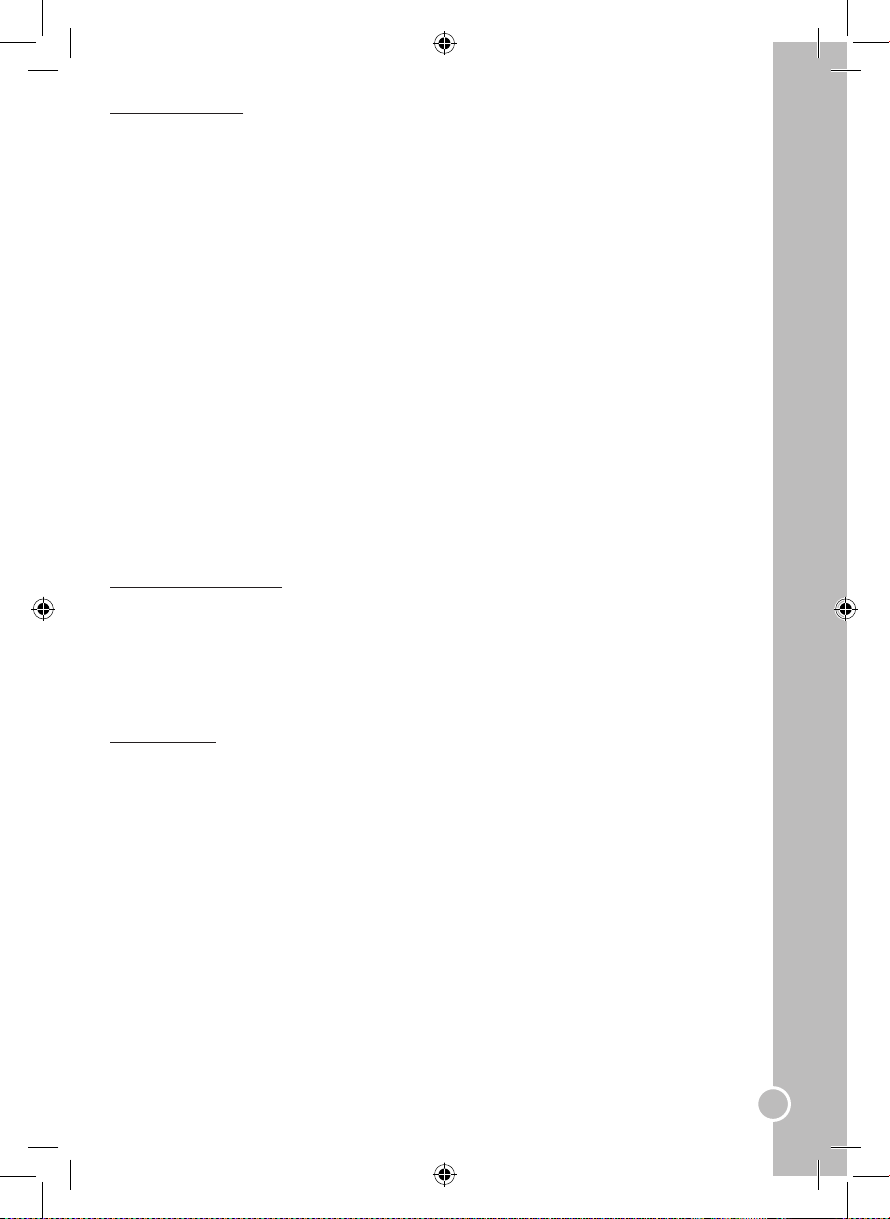
81
NEDERLANDS
Programma-instelling
Automatische zoekfunctie tv-zender
1. Gebruik de ▲en▼ toets om de “AUTOMATISCH ZOEKEN” optie te selecteren en druk op de ► knop om
de auto zoekfunctie te starten.
Opmerking: om de auto zoekfunctie te annuleren, drukt u eender wanneer op de LCD-MENU knop.
2. Als de ontvangen zender niet helder is omwille van storing:
• Gebruik de ▲ en ▼ toets om “AFC” te selecteren, druk vervolgens op de◄ en ► toets om “UIT” te
selecteren.
• Gebruik de ▲ en ▼ toets om “FIJNAFSTEMMING” te selecteren, druk vervolgens op de◄ en ► toets
om de zender in te stellen totdat u een helder beeld verkrijgt.
Manueel zoeken
1. Gebruik de ▲en▼ toets om de “HANDMATIGE AFSTEMMING” optie te selecteren en druk op de ► knop
om de manuele zoekfunctie te starten.
2. Gebruik de ▲en▼ toets om een zoekrichting te selecteren (“VOORUIT” of “ACHTERUI”), vervolgens drukt
u op ► knop om het scannen te starten.
Opmerking: Om de manuele zoekfunctie te annuleren, drukt u eender wanneer op de LCD-MENU knop.
Algemeen menu
1. Druk herhaaldelijk op LCD-MENU om het “GENERAL MENU” te openen.
2. Gebruik de ▲en▼ toets om een optie te selecteren, vervolgens drukt u op de◄ en ► toets om de
instellingen aan te passen:
• “TAAL” : selecteer de taalweergave.
• “BLAUW SCHERM” : schakel de blauwe achtergrond in of uit.
• “STORINGS REDUCTIE” : pas het niveau van “noise reduce” aan tussen “OFF” (UIT), “LOW” (LAAG),
“MID” (MEDIUM) en “HIGH” (HOOG).
• “AANSLUITINGEN” : selecteer de invoerbron van de video tussen: “DVD”, “TV”, “SCART”, “AV”,
“S-VIDEO” of “PC-RGB”.
• “SLAAP” : 0-240 Minuten.
• “RESET”: om terug te gaan naar alle standaardinstellingen.
3. Als u klaar bent met de instellingen, drukt u herhaaldelijk op de LCD-MENU knop om het menu te verlaten
Opmerking: na enkele seconden inactiviteit, zult u automatisch het menu verlaten.
SCART/AV/S-VIDEO modi
Druk herhaaldelijk op de INPUT knop op het LCD scherm of op de afstandsbediening om “SCART”, “AV” of
“S-VIDEO” te selecteren.
Videomenu (hetzelfde als het videomenu in TV modus)
Audiomenu (hetzelfde als het audiomenu in TV modus)
Algemeen menu (hetzelfde als het algemeen menu in TV modus)
PC-RGB modus
Druk herhaaldelijk op de INPUT knop op het LCD scherm of de afstandsbediening om “PC-RGB” te
selecteren.
PC Menu
1. Druk herhaaldelijk op de LCD-MENU knop om het “PC MENU” te openen.
2. Gebruik de ▲en▼ toets om een optie te selecteren, druk vervolgens op de◄ en ► toets om de
instellingen aan te passen:
• “HELDERHEID”: om de helderheid van het beeld aan te passen.
• “CONTRAST”: om het contrast van het beeld aan te passen.
• “ KLEURINSTELLING” : om de kleurtemperatuur aan te passen. Selecteer “USER”,
“93000K” of “6500K”. Als u “USER” selecteert, zal er een submenu openen. Gebruik de▲, ▼, ◄ en ►
knoppen om de instellingen aan te passen en druk op ENTER om te bevestigen.
• “AUTOMATISCH CONFIG”: druk op de ► knop om de automatische conguratie van de parameters te
starten.
• “H POSITIE” : om de horizontale positie van het beeld aan te passen.
• “V POSITIE” : om de verticale positie van het beeld aan te passen.
• “FASE”: om de zuiverheid van het beeld aan te passen.
• “KLOK”: om ruis op de verticale lijn te verminderen.
3. Als u klaar bent met de instellingen, drukt u herhaaldelijk op de LCD-MENU knop om het menu te verlaten.
Opmerking: na enkele seconden inactiviteit, zult u automatisch het menu verlaten.
Audiomenu (hetzelfde als het audiomenu in TV modus)
Algemeen menu (hetzelfde als het algemeen menu in TV modus)
Page 82
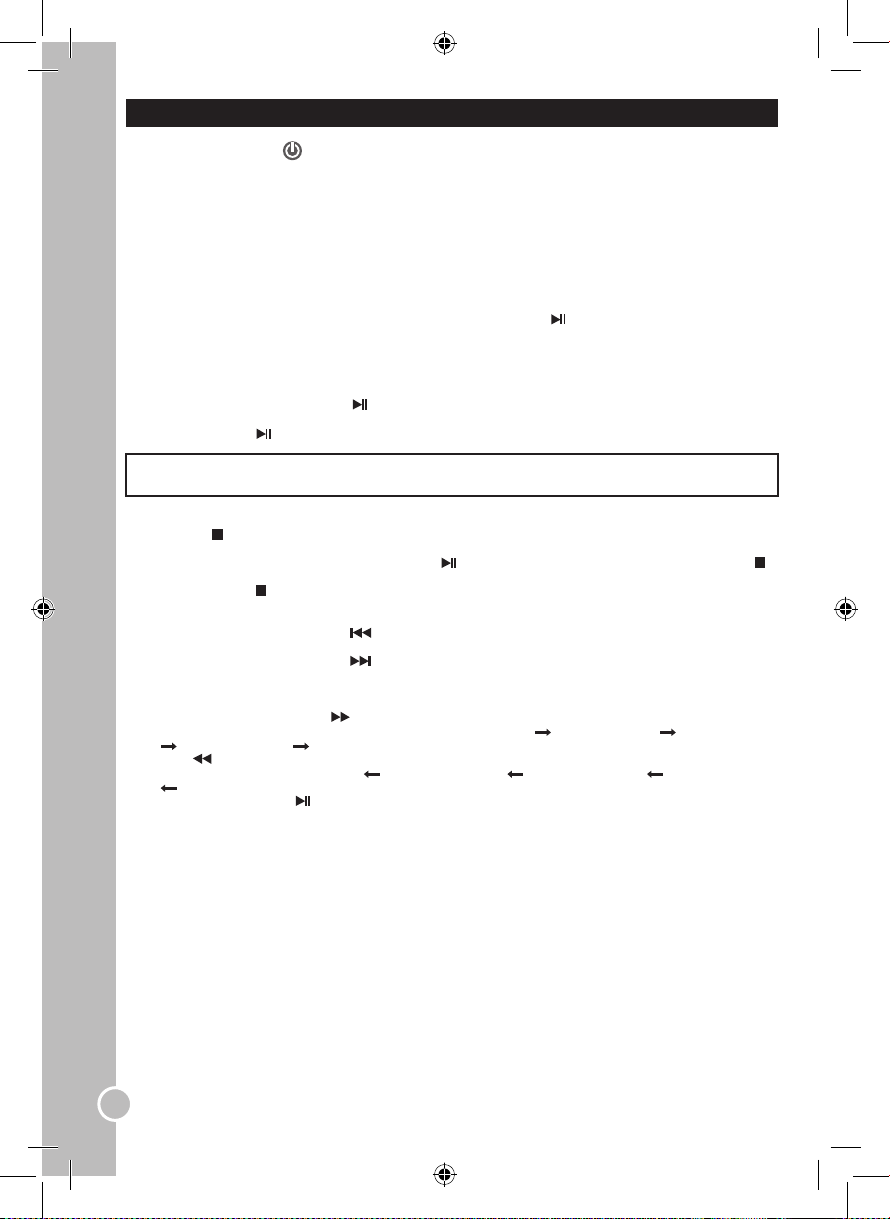
82
NEDERLANDS
DVD KNOPPEN
Zet de dvd-speler aan
1. Druk op de STANDBY knop op het LCD scherm of op de afstandsbediening om de tv aan te zetten.
2. Het indicatorlampje zal groen worden en na enkele seconden zal het LCD scherm oplichten.
3. Druk herhaaldelijk op de INPUT knop op het LCD scherm of op de afstandsbediening om “DVD” te
selecteren.
Load/eject a disc (Een cd laden/uitwerpen)
1. Steek een cd in de cd-gleuf met het label gericht naar het voorpaneel van het LCD scherm. Na enkele
seconden, zal het automatisch beginnen afspelen. Als het een dvd is, zal het Menu/de Titelpagina
weergegeven worden. Als het een cd is, zal het eerste nummer automatisch beginnen afspelen.
2. Om de cd uit te werpen, drukt u op de EJECT knop op het LCD scherm of op de afstandsbediening.
Opmerking:
• Houd de cd vast zonder één van beide zijden aan te raken.
• Sommige cd’s starten niet automatisch. In dat geval, drukt u op de knop op het LCD scherm of op de
afstandsbediening.
• Zorg ervoor dat u de cd insteekt met de bedrukte zijde naar boven. Zo niet, kunt u het dvd-mechanisme
beschadigen.
Play/pause (Afspelen/Pauze)
1. Tijdens het afspelen, drukt u op de knop op het LCD scherm of op de afstandsbediening om het
afspelen van de cd te pauzeren.
2. Druk nogmaals op om het afspelen te hervatten.
WAARSCHUWING: De Pauzefunctie kan permanente schade toebrengen aan het LCD scherm.
Het is afgeraden langdurig een stilstaand beeld te tonen (zie p. 77).
Stop
1. Druk op de knop op het LCD scherm of op de afstandsbediening om het afspelen van de cd te
stoppen.
2. U kunt het afspelen hervatten door te drukken op . Het afspelen zal hervat worden daar waar u op
gedrukt heeft (Afspelen hervatten).
3. Druk tweemaal op om de cd te stoppen.
Previous/Next (Vorige/Volgende)
1. Tijdens het afspelen drukt u op de knop om terug te keren naar het begin van het vorige hoofdstuk of
nummer.
2. Tijdens het afspelen drukt u op de knop om door te gaan naar het begin van het volgende hoofdstuk
of nummer.
Scan Forward/backward (Scan vooruit/achteruit)
1. Tijdens het afspelen drukt u op op de afstandsbediening om vooruit te zoeken. Druk herhaaldelijk op
deze knop om de zoeksnelheid te veranderen: “FORWARD x 2” “FORWARD x 4” “FORWARD x
8” “FORWARD x 20” “PLAY”.
2. Druk op op de afstandsbediening om achteruit te zoeken. Druk herhaaldelijk op deze knop om de
zoeksnelheid te veranderen: “PLAY” “BACKWARD X 20” “BACKWARD X 8” “BACKWARD X
4” BACKWARD X 2”.
3. Druk eender wanneer op om het normaal afspelen te hervatten.
Opmerking: het geluid wordt uitgeschakeld bij het vooruit of achteruit scannen.
DVD Play Menu (DVD Afspeelmenu)
Druk op de MENU knop tijdens het afspelen om terug te keren naar het Menu/ de titelpagina.
Opmerking: deze functie is enkel van toepassing voor een dvd.
Title (Titel)
1. Tijdens het afspelen van een dvd drukt u op de TITLE knop en gebruikt u de ▲ / ▼ / ◄ / ► knoppen om
een titel te selecteren.
2. Druk op ENTER om rechtstreeks naar de gewenste titel te gaan.
Repeat mode (Herhaalmodus)
Deze functie is van toepassing op een dvd en cd, maar met verschillende effecten.
1. Bij het afspelen van een dvd drukt u eenmaal op de REPEAT knop om het huidige hoofdstuk te herhalen,
tweemaal om de huidige titel te herhalen en driemaal om de volledige cd te herhalen. Druk herhaaldelijk
op dezelfde knop om “REP: OFF” weer te geven en de herhaalfunctie uit te schakelen.
2. Bij het afspelen van een cd drukt u eenmaal op de REPEAT knop om het huidige nummer te herhalen en
tweemaal om de hele cd te herhalen (Repeat All/Alles herhalen).
Page 83
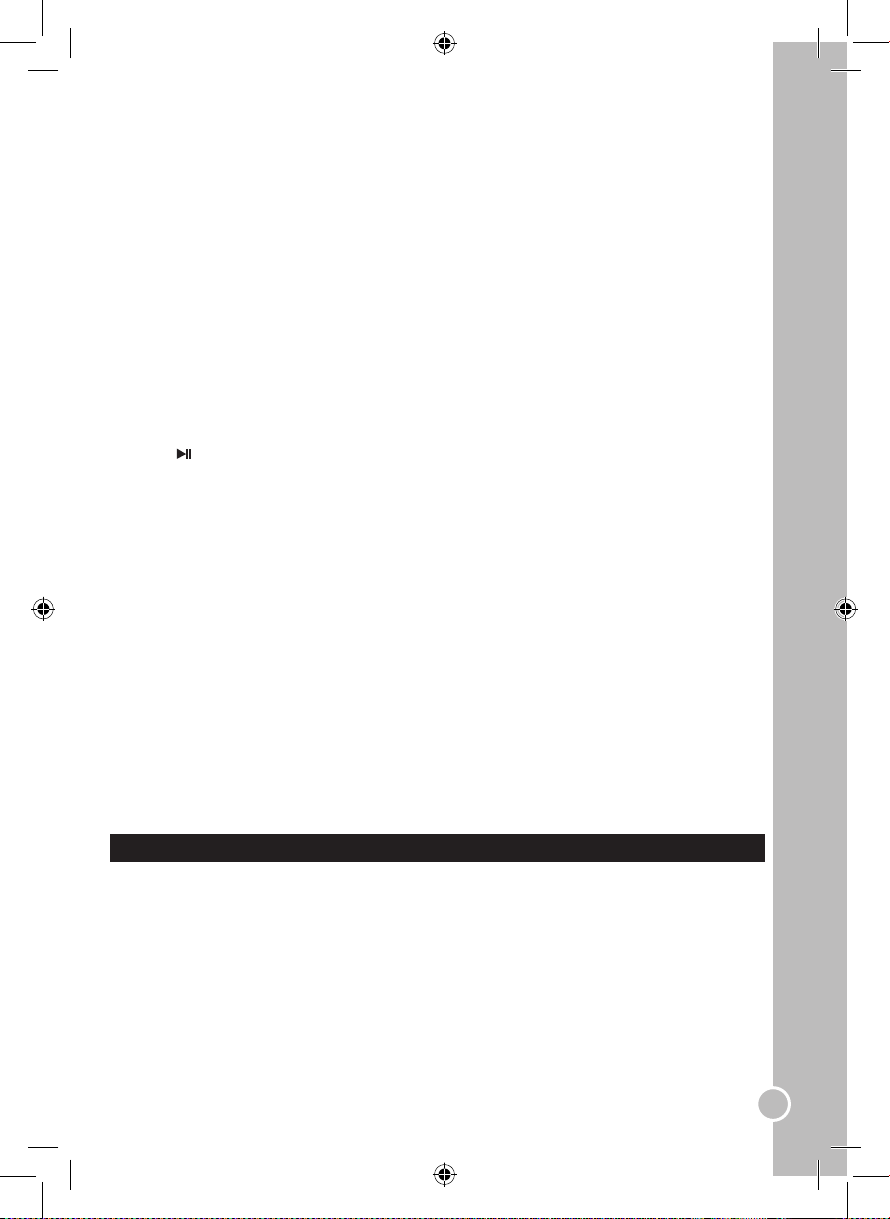
83
NEDERLANDS
Repeat AB (Herhaal AB)
U kunt de herhaalinterval precies vermelden door het start- en eindpunt aan te duiden.
1. Druk op de AB knop om het startpunt aan te duiden (afspelen zal verder gezet worden).
2. Druk op de AB knop om het eindpunt aan te duiden (het aangeduide punt zal automatisch herhaald
worden).
Opmerking: Op de AB knop drukken tijdens het herhalen zal de Herhaalmodus uitschakelen.
Subtitle (Ondertiteling)
Druk op de SUBTITLE knop op de afstandsbediening om te ondertitelingstaal te veranderen die op het
scherm weergegeven wordt.
Opmerking:
• Het aantal ondertitelingstalen die beschikbaar zijn, hangt af van de DVD.
• Deze functie is enkel beschikbaar voor dvd’s en super VCD.
Audio
1. Tijdens het afspelen van een dvd drukt u op de AUDIO knop op de afstandsbediening om de audiotaal
van de dvd te veranderen (als de cd die functie aanbiedt).
2. Tijdens het afspelen van een muziek-cd drukt u op de AUDIO knop op de afstandsbediening om het
audiokanaal te veranderen tussen MONO L, MONO R en STEREO.
Slow Play (Traag afspelen)
1. Druk op de SLOW/STEP (TRAAG/STAP) knop op de afstandsbediening om de traag afspelen functie te
gebruiken.
2. Druk herhaaldelijk op de knop om het snelheidsniveau aan te passen: “SF1/2”, “SF1/3”, “SF1/4”, “SF1/5”,
“SF1/6”, “SF1/7”, “PLAY”.
3. Druk op om het normaal afspelen te hervatten.
Opmerking: Het geluid wordt gedempt in de SLOW modus.
Angle (Hoek)
Als een dvd de functie van meerdere hoeken bevat, kunt u het bekijken van hoeken selecteren.
Tijdens het afspelen drukt u herhaaldelijk op de ANGLE knop op de afstandsbediening om de gewenste
kijkhoek te selecteren.
Opmerking: het aantal hoeken hangt af van de cd.
Search (Zoeken)
U kunt springen naar een speciek tijdstip, nummer, hoofdstuk of titel.
1. Druk op de GOTO (GA NAAR) knop op de afstandsbediening.
2. Gebruik de◄ of ► knop om het hoofdstuk, titel of tijd te kiezen.
3. Gebruik de numerieke knoppen om het gewenste hoofdstuknummer, titelnummer of tijdstip in te voeren
en druk dan op ENTER.
4. De speler zal automatisch naar de gewenste parameter gaan.
Display (Weergave)
Druk eenmaal of tweemaal op de DISPLAY knop op de afstandsbediening om informatie weer te geven
op het scherm (cd-type, tijd, audiotaal, ondertitelingstaal…). Druk herhaaldelijk om de weergavemodus te
verlaten.
Zoom
Deze functie vergroot of verkleint een stilstaand beeld of een lm. Druk op de ZOOM knop op de
afstandsbediening om de zoomniveaus te veranderen: “ZOOM 2”, “ZOOM 3”, “ZOOM 4”, “ZOOM 1/2”,
“ZOOM 1/4”, “ZOOM: OFF”.
Opmerking: Gebruik de richtingtoetsen (▲/▼/◄/►) om te navigeren in het beeld.
DVD MENU-INSTELLING
Om het instellingenmenu te openen van de geïntegreerde dvd-speler, drukt u op de DVD-SETUP knop op
de afstandsbediening als u zich in de dvd-modus bevindt. Gebruik de ▲en▼ knoppen op de
afstandsbediening om de beschikbare opties te selecteren: “SYSTEEMINST.”, “TAALINST.”, “AUDIOINST.”
en “DIGITALE INST.”.
System setup (Systeeminstelling)
Gebruik de ▲en▼ knop op de afstandsbediening om “SYSTEEMINST.” te selecteren. Vervolgens gebruikt
u de ▲/▼/◄/► knoppen om de menuopties te selecteren.
Opmerking: Om het menu te verlaten, selecteert u “INST. VERLATEN” en drukt u op ENTER of op de
DVD-SETUP knop op eender welk moment.
TV system (TV-systeem)
U moet deze instelling niet veranderen. In het geval dat u de uitvoer van het tv-systeem moet veranderen
(de tv meedoen naar een ander land, enz.), kunt u “NTSC”, “PAL” (standaardinstelling), of “AUTO”
selecteren.
Page 84

84
NEDERLANDS
TV type ( “Weerg. formaat ”)
U hebt de keuze de instelling voor het tv-type te veranderen tussen: “4:3PS “(Pan Scan) / “4:3LB” (Letter Box) /
“16:9” (Wide screen).
Pincode ( “Wachtwoord ”)
Met deze optie kunt u het ouderlijk toezicht instellen.
1. Om het wachtwoord te veranderen, gebruikt u de numerieke knoppen op de afstandsbediening om de code
in te voeren (de standaardwaarde is 0000), vervolgens drukt u op de ENTER knop om te bevestigen. Het
open slot icoontje zal op het scherm weergegeven worden.
2. Voer het nieuwe wachtwoord in en druk op ENTER. Het gesloten slot icoontje zal op het scherm
weergegeven worden om te bevestigen dat de nieuwe code bewaard werd. Als de “password” functie
ingeschakeld is, kunt in de instellingen in de “OUDERCONTROLE” optie niet veranderen.
Rating (parental control)(ouderlijk toezicht)
De functie van ouderlijk toezicht stelt de ouders in staat te voorkomen dat hun kinderen naar ongepast materiaal kijken op een DVD. Ze kunnen de klasse voor het programmeren kiezen en de speler zal toegang weigeren
tot de DVD inhoud. Er zijn 8 verschillende klasses. Om de functie van ouderlijk toezicht te gebruiken:
1. Selecteer de “PINCODE” optie, voer de code van 4 cijfers in (het standaardwachtwoord is 0000), druk
vervolgens op ENTER om de klasses te ontgrendelen.
2. Selecteer de “OUDERCONTROLE” optie, gebruik vervolgens de ▲en▼ knoppen op de afstandsbediening
om de gewenste klasse te selecteren. Druk op ENTER om te bevestigen.
Standaard (restore original settings)(Standaard – terugzetten op fabrieksinstellingen)
Om alle instellingen terug in te stellen op de standaardinstellingen, selecteert u “STANDAARD”. Vervolgens
druk u op de ► knop, gevolgd door ENTER.
Language setup (Taalinstelling)
Gebruik de ▲en▼ knoppen op de afstandsbediening om “TAALINST.” te selecteren. Gebruik vervolgens de
▲/▼/◄/► knoppen om de menuopties te selecteren.
Opmerking: Om het menu te verlaten, selecteert u “INST. VERLATEN” en drukt u op ENTER of op
DVD-SETUP knop op eender welk moment.
De weergavetaal selecteren
De menutaal die gebruikt wordt in deze instructies, is Engels. U kunt ook de OSD (weergave van de taal op het
scherm) in een andere taal instellen.
1. Gebruik de ▲en▼ knoppen op de afstandsbediening om “OSD-TAAL” te selecteren en vervolgens drukt u
op ►.
2. Gebruik de ▲en ▼ knoppen op de afstandsbediening om de gewenste weergavetaal te selecteren. Druk op
ENTER om uw selectie te bevestigen. De beschikbare talen zijn: Engels, Duits, Spaans, Frans en
Nederlands.
Andere taalinstellingen
In het “TAALINST.” menu, kunt u ook de standaardtaal instellen voor de audio (“AUDIOTAAL”), ondertiteling
(“ONDERTIT. TAAL”) en de menutaal van uw dvd-speler (“MENUTAAL”).Deze instellingen zullen enkel werken
als de afgespeelde dvd de geselecteerde taal ondersteunt. Indien dat het geval is, zal de geselecteerde taal
het eerst weergegeven worden tijdens de audio-, ondertiteling en taalinstellingen. Gebruik de ▲/▼/◄/►en
ENTER knoppen om de instellingen aan te passen.
Audio setup (Audio-instelling)
Gebruik de ▲en▼ knoppen op de afstandsbediening om “AUDIOINST.” te selecteren. Gebruik vervolgens de
▲/▼/◄/► knoppen om de menuopties te selecteren.
Opmerking: Om het menu te verlaten, selecteert u “INST. VERLATEN” en drukt u op ENTER of de DVD-
SETUP knop op eender welk moment.
Audio output(Audio-uitvoer)
U kunt de “AUDIO-UITGANG” instelling veranderen tussen: “SPDIF / UIT”, “SPDIF / RAW” en “SPDIF / PCM”.
• SPDIF / RAW
Kies deze instelling als uw dvd-speler aangesloten is op een versterker met een coaxiale kabel of een optische
kabel. Bij het afspelen van een cd opgenomen met Dolby Digital, DTS en MPEG audioformaten, zullen de
overeenstemmende digitale signalen uitgevoerd worden van de Coaxiale uitvoeraansluiting. De digitale
uitvoeraansluitingen van deze speler zijn ontworpen voor een aansluiting op een Dolby Digital, DTS of MPEG
ontvanger of decodeerder.
• SPDIF / PCM
Kies deze instelling als uw dvd-speler aangesloten is op een digitale stereoversterker met 2 kanalen. Bij het
afspelen van een cd opgenomen met Dolby Digital en MPEG audioformaten, zal het audiosignaal gemoduleerd
worden in een PCM signaal met 2 kanalen en zal het uitgevoerd worden van de Coaxiale uitvoeraansluiting of
Optische uitvoeraansluiting.
Page 85
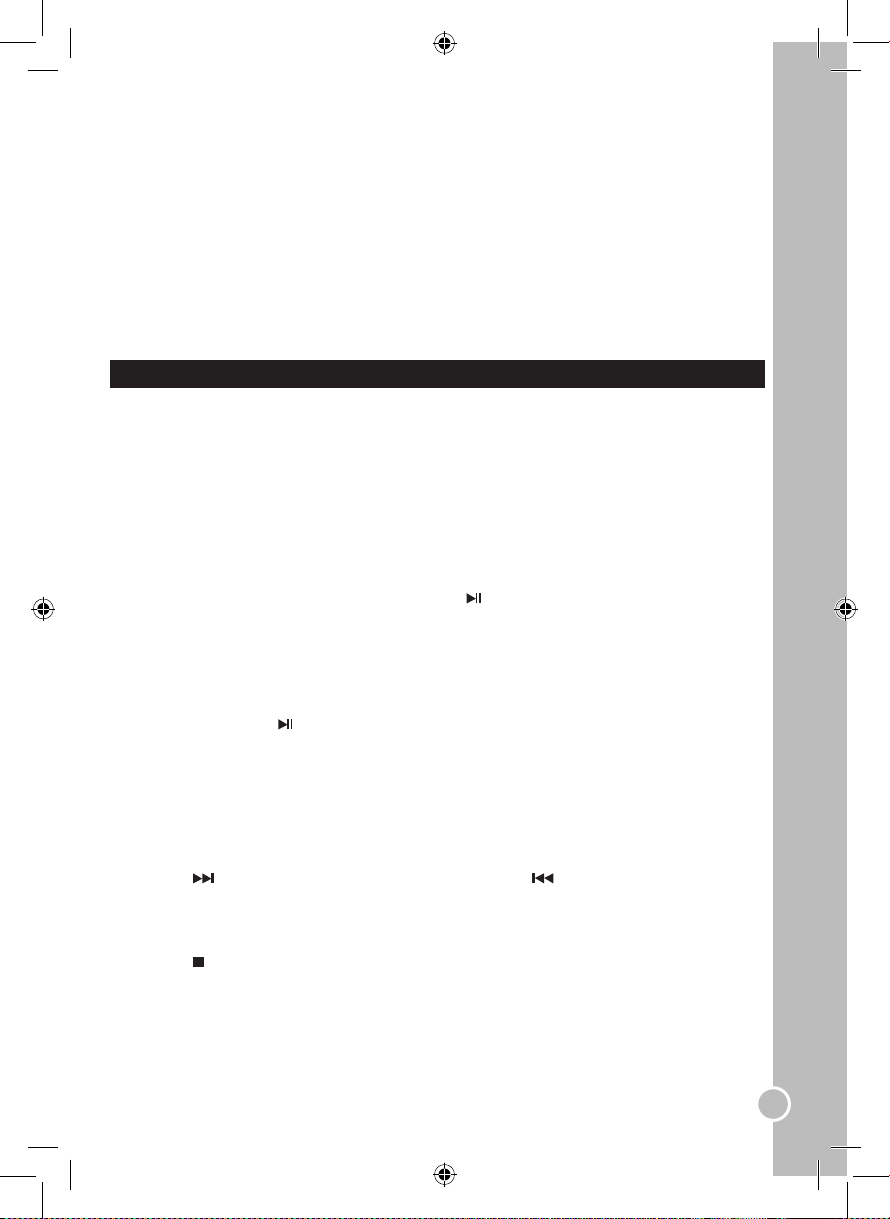
85
NEDERLANDS
Toon (klank)
Gebruik de ▲ en ▼ knoppen om de klank aan te passen.
Digital setup (Digitale instelling)
Gebruik de ▲en▼ knoppen op de afstandsbediening om “DIGITAL INST. ” te selecteren. Gebruik vervolgens
de ▲/▼/◄/► knoppen om de menuopties te selecteren.
Opmerking: Om het menu te verlaten, selecteert u “INST. VERLATEN” en drukt u op ENTER of de DVD-
SETUP knop op eender welk moment.
SYNAMIEK
Als “SPDIF / RAW” geselecteerd is, kunt u de uitlijnratio instellen om een ander effect te verkrijgen. Gebruik
de ▲en▼ knoppen op de afstandsbediening om de instellingen aan te passen. Indien aangepast op “MAX”
zal de piekintensiteit van het audiosignaal het minimum zijn; indien aangepast op “UIT” zal het volume op het
maximum staan. U kunt ook “6/8”, “4/8” of “2/8” selecteren.
Dual mono
Gebruik deze optie om het type audio-uitvoer te kiezen: “STERO”, “MONO L”, “MONO R” of “MIX MONO”.
SPECIALE DVD FUNCTIES
INTRO knop
Tijdens het beluisteren van een cd, drukt u op de INTRO knop op de afstandsbediening om de eerste 15
seconden van elke nummer af te spelen.
Opmerking: deze functie is enkel geldig voor een muziek-cd.
Program mode (Programmamodus)
Deze functie is van toepassing op DVD en CD. U kunt de afspeelreeks instellen volgens uw voorkeur.
CD/CDG
1. Druk op de PROGRAM knop op de afstandsbediening. De tabel van de programmareeks zal op het scherm
weergegeven worden.
2. Met de numerieke knoppen (0-9) op de afstandsbediening, voert u de liedjesnummers in volgens uw
voorkeur.
3. Na het toekennen van de afspeelreeks, beweegt u de cursor naar de “WEERGAVE” optie door gebruik te
maken van de ▲/▼/◄/►knoppen. Druk op de ENTER of knop om de reeks te bevestigen en te starten.
DVD
1. Druk op de PROGRAM knop op de afstandsbediening. De tabel van de programmareeks zal op het scherm
weergegeven worden.
2. Voer het titelnummer in door gebruik te maken van de numerieke knoppen.
3. Voer het hoofdstuknummer in van de geselecteerde titel in de laatste stap.
4. Herhaal de laatste 2 stappen om de reeks in te voeren.
5. Na het toekennen van de afspeelreeks, gebruikt u de ▲/▼/◄/►knoppen om “WEERGAVE” te selecteren.
Druk op ENTER of op de knop om te bevestigen en de reeks de starten.
6. Om een programma te annuleren, beweegt u de cursor naar “WISSEN” en drukt u op ENTER.
Opmerking: Druk eender wanneer op de PROGRAM knop op de afstandsbediening om de
programmamodus te verlaten.
Picture CD (foto-cd)
1. Steek een foto-cd in de lade. Als de cd herkend wordt, zal de speler een lijst van foto’s (JPG) weergeven die
op de cd opgeslagen zijn.
2. Gebruik de▲/▼/◄/►knoppen om een foto te selecteren en druk op de ENTER knop om de foto weer te
geven.
3. Druk op deknop om een diavoorstelling van de foto’s te starten/pauzeren/hervatten.
4. Druk op de knop om de volgende foto weer te geven. Druk op de knop om de vorige foto weer te
geven.
Opmerking: afhankelijk van de bestandsgrootte, kan het enkele seconden duren alvorens de foto’s op het
LCD scherm weergegeven worden.
5. Druk op de PROGRAM knop om één van de overgangseffecten voor de diavoorstelling te selecteren.
6. U kunt de▲/▼/◄/►knoppen gebruiken om de foto’s om te draaien of te roteren.
7. Druk op de knop om de diavoorstelling te stoppen en terug te gaan naar de fotolijst.
Page 86

86
NEDERLANDS
FOUTOPSPORING
Probleem
- Controleer of dat de stekker aangesloten is op het stopcontact.
- Controleer of dat het LCD scherm ingeschakeld is (druk op de STANDBY knop op het
LCD scherm of op de afstandsbediening).
- Controleer de instellingen voor helderheid en contrast.
- Het geluid kan te zacht staan of gedempt zijn, verhoog het volume.
- Probeer eens andere kanalen..
- Zorg ervoor dat de audiokabels goed verbonden zijn.
- Zorg ervoor dat er geen obstakels zijn tussen het LCD scherm en de afstandsbediening.
- Controleer of dat de batterijen geplaatst werden volgens de polariteit (+/- tekens).
- Probeer om nieuwe batterijen te plaatsen.
- Probeer om de kleurinstelling aan te passen in het videomenu.
- Probeer andere kanalen.
- Zorg ervoor dat de videokabels goed aangesloten zijn.
- Zorg ervoor dat er geen elektrische apparaten staan bij het LCD scherm. Ze zouden
storing kunnen veroorzaken.
- Controleer de antenneverbinding.
- Probeer om de audiobalans aan te passen in het audiomenu.
Solução
SPECIFICATIES
TV SECTIE
Ontvangende kanalen
VHFL CH 2 – 4
VHFH CH 5 - 12
UHF CH 21- 69
Tuner Type 100 Kanalen, VS TUNING
DVD SECTIE
Laser golengte 650 mm
Laserenergie: Klasse 1
Signaalsysteem: PAL
Audio in, RF in, Coax in, S-video in, VGA in, Video in, PC Audio in, Scart
Stereo in DVD modus
Mono in TV modus
ALGEMENE SECTIE
Ingaand vermogen: DC12V
DC energieverbruik: minder dan 48W
luidspreker 2.5” 4ohm x 2
Audio-uitvoer: 2.6 W + 2.6 W
Afmetingen: H: 345 mm x B: 380 mm x D: 70 mm (zonder voet) / H: 345 mm x B: 380mm x D: 175 mm (met voet)
Netto gewicht: 2,5 kg
ONDERHOUD
Ter voorkoming van brand of elektrische schokken, trek de stekker uit het stopcontact voordat u het apparaat schoonmaakt. De afwerking van uw apparaat
kan schoongemaakt worden met een stofdoek en behandeld worden als andere meubelstukken. Gebruik een zachte doek, licht bevochtigd in lauw water,
voor het schoonmaken van de buitenkant van het apparaat. Wees voorzichtig bij het schoonmaken van de plastic onderdelen. Een zacht
schoonmaakmiddel en een vochtige doek mag alleen op het frontpaneel gebruikt worden.
GARANTIE
Dit product is gedekt door een tweejaarlijkse garantie.
Voor claims betreffende de garantie of nazorg, neem contact op met uw distributeur en presenteer een geldig aankoopbewijs. Onze garantie dekt fouten in
materiaal en assemblage, met uitzondering van slijtage als gevolg van het niet naleven van deze gebruiksaanwijzing of onachtzaam gebruik van dit
apparaat (zoals uit elkaar halen, blootstelling aan hitten en vochtigheid, enz). Bewaar de verpakking voor latere naslag.
Ter verbetering van onze service kunnen productkleuren en -details zoals getoond op de verpakking, gewijzigd worden.
OPMERKING: Bewaar deze gebruiksaanwijzing, deze bevat belangrijke informatie.
Referentie : LCDDVD2BB
©2008 Barbie, Inc. All rights Reserved.
©2008 LEXIBOOK®
Ontworpen en ontwikkeld in Europa - Gemaakt in China
http://www.lexibook.com
Milieubescherming
Ongewenste elektrische apparaten kunnen hergebruikt worden en dienen niet met het normaal huishoudelijk afval weggegooid te
worden. Help bij de bescherming van natuurlijke hulpbronnen en het milieu door dit apparaat bij een inzamelcentrum in te leveren (indien
beschikbaar).
Geen geluid en geen beeld
Normaal beeld, maar geen
geluid
De afstandsbediening werkt
niet goed
Geen beeld, beeld is van
slechte kwaliteit, de kleur is
van slechte kwaliteit
Beeld met sneeuw/ruis
Er is geen audio-uitvoer van
één van de luidsprekers
IM code: LCDDVD2BBIM0268
Page 87

YOUR OPINION MATTERS / VOTRE AVIS COMPTE
Help us make products better than ever! Please fill out the following form in English or in French, and return it to / Aidez-nous à rendre nos
produits encore meilleurs! Merci de bien vouloir remplir ce coupon en français ou en anglais et de nous le retourner à l’adresse suivante :
Name and reference of product purchased / Nom et référence du produit acheté :
Date of purchase / Date de l’achat : ____/_____/_____
Store / Enseigne :
Birth Date of the user / Date de naissance de l’utilisateur de ce produit : ____/_____/_____
What is your overall impression of the product? / Vous trouvez le produit globalement :
Very satisfactory/Très satisfaisant
Satisfactory/Satisfaisant
Please feel free to leave your comments here / Vous pouvez à présent utiliser l’espace suivant pour nous donner vos remarques :
Find all our new products / Retrouvez toute notre actualité: http://www.lexibook.com
First name/Prénom :
Last name/Nom de famille :
Address/Adresse :
Zip code/Code Postal :
Country/Pays :
Phone/Téléphone :
Email :
Average/Moyen
Disappointing/Décevant Very disappointing/Très décevant
LEXIBOOK S.A,
Mon avis compte
2, avenue de Scandinavie,
91953 Courtaboeuf Cedex
FRANCE
City/Ville :
Conformément aux articles 34 et suivants de la loi « Informatique et Libertés » du 6 janvier 1978, vous disposez d'un droit d'accès, de modification,
de rectification et de suppression des données qui vous concernent. Vous pouvez l'exercer sur simple demande à notre adresse. Si vous ne souhaitez
pas que ces données soient utilisées à des fins de prospection commerciale, veuillez cocher ici :
Page 88

LEXIBOOK S.A,
Mon avis compte,
2, avenue de Scandinavie,
91953 Courtaboeuf Cedex
FRANCE
Affranchir
ici
